NOTE OPERATIVE DI RELEASE
|
|
|
- Simona Angelini
- 6 anni fa
- Visualizzazioni
Transcript
1 NOTE OPERATIVE DI RELEASE Il presente documento costituisce un integrazione al manuale utente del prodotto ed evidenzia le variazioni apportate con la release. IMPLEMENTAZIONI RELEASE Versione Applicativo: GECOM MULTI Oggetto: Aggiornamento procedura Versione: (Versione Completa) Data di rilascio: Riferimento: Implementazioni Classificazione: Guida utente IMPLEMENTAZIONI Dichiarazione annuale Iva Riferimenti normativi... 3 Aspetti normativi... 3 Modalità di presentazione della dichiarazione annuale Iva... 4 Le novità nei modelli di dichiarazione Iva Introduzione... 9 GIVA17 GESTIONE MODELLO IVA COMANDI UTILI PER LA GESTIONE DELLA DICHIARAZIONE IVA ANNUALE CHIUSURA DICHIARAZIONE IVA E TRASFERIMENTO TRIBUTI IN F LIQUIDAZIONE ANNUALE IVA ANNO D IMPOSTA 2016 E DETERMINAZIONE DEL CREDITO Ditte in contabilità semplificata Riferimenti normativi Regime Reddituale per le ditte in contabilità semplificata- Aspetti normativi Implementazioni Software Regime di cassa ANADITTE ANAPDC TABE MPRI - PRIMA NOTA Super/Iper Ammortamento (Legge di Bilancio 2017) Riferimenti normativi Aspetti normativi Implementazioni Software Super/Iper ammortamento Cespiti CESP Gestione comunicazione spese funebri SFUNEB Controllo della licenza Gestione correlazione Piano dei Conti TABCORR Nuova Grafica Stampa progressivi Iva per codice aliquota Integrazione alla guida utente 1
2 NOTE OPERATIVE DI RELEASE Il presente documento costituisce un integrazione al manuale utente del prodotto ed evidenzia le variazioni apportate con la release. MSTIVA Nuova colonna Aliquote Iva e codici di esenzione TABE Tabella Iva esenzioni Gestione archivio ditte ANADITTE Proposta aliquote Pdc standard CONPDC Conti creati dall utente Gestione Comunicazione Tessera Sanitaria TSANIT/MPRI Medico professionista convenzionato Gestione Nota Integrativa NICEE Nuova Funzione Estrazione dati per Bilancio Europeo MSITEU Nuovo flag Importazione Bilancio Cee/Nota Integrativa IMMPRO Importazione progressivi contabili Integrazione alla guida utente 2
3 Dichiarazione annuale Iva 2017 MULTI Riferimenti normativi Aspetti normativi Il modello di dichiarazione annuale Iva 2017, concernente l anno d imposta 2016, deve essere utilizzato per la presentazione della dichiarazione IVA, la sua struttura è modulare essendo costituito da: un frontespizio, composto di due facciate. un modulo, composto di più quadri ( VA, VB, VC, VD, VE, VF, VJ, VI VH, VK, VN, VL, VT, VX, VO, VG ), che va compilato da tutti i soggetti per indicare i dati contabili e gli altri dati relativi all attività svolta. A T T E N Z I O N E Si ricorda che i quadri VB, VI, VN e VG vanno sempre compilati a partire dal primo modulo indipendentemente dal numero di moduli di cui è composta la dichiarazione IVA. Il Prospetto Iva 26 PR/2017 (composto dei quadri VS, VV, VW, VY, VZ ) per l indicazione dei dati relativi alla liquidazione dell Iva di gruppo deve essere incluso nella dichiarazione dell ente o della società controllante. I contribuenti con contabilità separate (art. 36) devono presentare il frontespizio ed un modulo per ogni contabilità separata. I dati riepilogativi di tutte le attività debbono essere indicati solo sul primo modulo, relativamente ai quadri VB, VC, VD, VI, VH, VK, VN, VT, VX e VO così come la sezione 2 del quadro VA e le sezioni 2 e 3 del quadro VL. I dati da indicare nella sezione 1 del quadro VA, nella sezione 1 del quadro VL e nei quadri VF, VE e VJ sono relativi alla singola contabilità e pertanto devono essere compilati in ciascun modulo. Nel caso in cui il contribuente abbia applicato, anche se in periodi diversi dell anno, per effetto di particolari disposizioni, regimi differenti d imposta (ad esempio il regime normale dell Iva e il regime speciale dell agricoltura), è necessaria la compilazione di più moduli per indicare distintamente le operazioni relative a ciascun regime. Va inoltre indicato, nella parte superiore di tutte le pagine costituenti ogni modulo, il codice fiscale del contribuente e il numero progressivo del modulo di cui la pagina fa parte. In caso di dichiarazione costituita da un unico modulo, su tutte le pagine deve essere riportato il numero 01. Per ogni modulo compilato, vanno inoltre barrate le caselle (in fondo al quadro VL ) relative ai quadri compilati. I M P O R T A N T E Ai fini di una corretta compilazione della dichiarazione si precisa che, un quadro si intende compilato se risulta indicato, almeno in un rigo, un valore significativo diverso da zero. Integrazione alla guida utente 3
4 Infine, in caso di fusioni, scissioni, conferimenti d azienda o di altre operazioni straordinarie o trasformazioni sostanziali soggettive, il dichiarante (società incorporante, beneficiaria, conferitaria, ecc.) deve presentare, oltre a uno (o più moduli) per l indicazione dei propri dati, anche uno (o più moduli) per l indicazione dei dati relativi agli altri soggetti partecipanti alla trasformazione. Modalità di presentazione della dichiarazione annuale Iva La presentazione della dichiarazione annuale Iva da parte dei soggetti tenuti a tale adempimento deve essere effettuata esclusivamente per via telematica. In base all art.8 del DPR n.322 del 1998, la dichiarazione IVA, relativa all anno 2016 deve essere presentata nel periodo compreso tra il 1 febbraio e il 28 febbraio I M P O R T A N T E Come specificato dalla Circolare n. 6/E del 25 gennaio 2002 la dichiarazione si considera presentata nel giorno in cui è trasmessa mediante procedure telematiche e precisamente nel giorno in cui è conclusa la ricezione dei dati da parte dell Agenzia delle Entrate. A T T E N Z I O N E Con riferimento all utilizzo del credito Iva anticipiamo quanto verrà detto in seguito in maniera più esaustiva riportando una panoramica relativa ad un eventuale credito che dovesse scaturire dalla dichiarazione IVA/2017: 1) credito inferiore a euro da compensare in F24. Il credito viene riportato in F24 nel periodo di gennaio 2017 metà mese. 2) credito superiore a euro da compensare in F24. Il credito viene interamente riportato in F24 a gennaio metà mese ed è possibile utilizzarlo subito in compensazione orizzontale fino a euro mentre la parte eccedente i euro è utilizzabile dal 16 del mese successivo all invio della dichiarazione. 3) credito superiore a euro da compensare in F24 orizzontalmente. Oltre a quanto descritto al punto 2) occorre richiedere il visto di conformità o la firma dell organo di controllo. Se non richiesto il visto di conformità o la firma dell organo di controllo, alla chiusura della dichiarazione e in presenza di un credito superiore ai euro, tutto il credito verrà riportato in F24; tale credito verrà definito in F24 come Credito senza visto e la procedura F24 controllerà che l utilizzo illimitato avvenga solo con tributi Iva (compensazione verticale) per importi maggiori ai euro. 4) credito superiore a euro (e quindi anche maggiore di ), da compensare verticalmente in F24. Integrazione alla guida utente 4
5 In questo caso non c è nessun limite. 5) Il limite è elevato a euro nel caso di start up innovative ai sensi dell art.4, comma 11 novies, del DL n.3/2015. Integrazione alla guida utente 5
6 Le novità nei modelli di dichiarazione Iva 2017 Illustriamo qui di seguito quelle che sono le principali modifiche apportate ai modelli di dichiarazione IVA Frontespizio È stata eliminata la casella Dichiarazione integrativa a favore dalla sezione Tipo di dichiarazione. Questo in quanto il termine per la presentazione della dichiarazione integrativa a favore è stato equiparato a quello previsto per la presentazione della dichiarazione a sfavore (a seguito delle modifiche apportate all art.8 del d.p.r. n. 322 del1998 dall art. 5 del decreto-legge n.193 del 22 ottobre 2016, convertito con modificazioni dalla legge n. 225 del 1 dicembre 20016). Non è pertanto più necessario, nell ipotesi di presentazione di una dichiarazione integrativa, segnalare se si tratta di integrativa a favore o a sfavore. Quadro VE Il rigo VE3, sezione 1, riservato all indicazione delle operazioni attive con percentuale di compensazione del 7% è stato soppresso. Nella stessa sezione sono stati inseriti i tre nuovi righi VE5, VE6 e VE10 riservati alle operazioni attive con percentuali di compensazione rispettivamente del 7,65%, del 7,95% e del 10%. Conseguentemente i righi successivi della sezione 1 sono stati rinumerati. Inserito nella sezione 2, il nuovo rigo VE21 da utilizzare per indicare le operazioni attive con aliquote del 5%. Conseguentemente i righi successivi della sezione 2 e della sezione 3 sono stati rinumerati. Il campo 7 del rigo VE35 della sezione 4 è stato rinominato Cessioni di prodotti elettronici per l esposizione specifica delle cessioni di console da gioco, tablet PC e laptop, nonché di dispositivi a circuito integrato, quali microprocessori e unità centrali di elaborazione. Quadro VF Nella sezione 1, è stato soppresso il rigo VF3 che era utilizzato per indicare le operazioni passive con percentuale di compensazione del 7%. Nella stessa sezione sono stati inseriti i tre nuovi righi VF3, VF6 e VF7 riservati alle operazioni passive con percentuali di compensazione, rispettivamente, del 5%, del 7,65% e del 7,95%. Conseguentemente i righi successivi della sezione 1 e della sezione 2 sono stati rinumerati. Il rigo VF41 presente nella sezione 3-B che era utilizzato per indicare le operazioni attive con percentuale di compensazione del 7% è stato soppresso. Nella stessa sezione sono stati inseriti i tre nuovi righi VF43, VF44 e VF48 riservati alle operazioni attive con percentuali di compensazione, rispettivamente, del 7,65%, del 7,95% e del 10%. Conseguentemente i righi successivi della sezione 3-B, della sezione 3-C e della sezione 4 sono stati rinumerati. Quadro VJ La descrizione del rigo VJ16 è ora denominato Acquisti di prodotti elettronici e va utilizzato per l esposizione specifica degli acquisti di console da gioco, tablet PC e laptop, nonché di dispositivi a circuito integrato, quali microprocessori e unità centrali di elaborazione. Integrazione alla guida utente 6
7 Quadro VI La colonna 3 dei righi da VI1 a VI6, del presente quadro, è stata soppressa: in tale colonna andava indicato, in assenza del numero di protocollo attribuito dall Agenzia alla dichiarazione di intento trasmessa in via telematica, il numero progressivo assegnato alla dichiarazione d intento dall esportatore abituale. Quadro VN Il presente quadro di nuova istituzione è dedicato a quei soggetti che nel 2016 hanno presentato dichiarazioni integrative a favore ai sensi dell articolo 8 comma 6 bis, del d.p.r. n.322 del 1998 oltre il termine prescritto per la presentazione della dichiarazione relativa al periodo d imposta successivo a quello di riferimento delle dichiarazioni integrative. Nel quadro va esposto l anno (dal 2011 al 2014) cui si riferisce la dichiarazione integrativa presentata nel 2016 e l importo del credito derivante dal minor debito o dalla maggiore eccedenza detraibile risultante. Quadro VL Nella sezione 2 è stato introdotto il rigo VL11 per indicare il credito derivante dal minor debito o dalla maggiore eccedenza detraibile risultante dalle dichiarazioni integrative presentate nel 2016 ai sensi del comma 6- quater dell art.8 del d.p.r. n.322 del Quadro VX Nel rigo VX4 è stato previsto il nuovo campo 9 denominato Interpello. La compilazione è riservata ai soggetti che, in alternativa alla dichiarazione sostitutiva di atto notorio, hanno presentato preventivamente istanza di interpello ai fini della disapplicazione della disciplina delle società non operative e/o della disciplina delle società in perdita sistematica secondo quanto previsto dal comma 4-bis dell articolo 30 della legge n.724 del Conseguentemente il campo successivo è sta-to rinumerato. Quadro VO Nella sezione 1, rigo VO11, è stata introdotta la casella 28, per comunicare la revoca dell opzione per l applicazione dell IVA nello Stato comunitario (Repubblica di Croazia) di destinazione dei beni, esercitata dai contribuenti che effettuano cessioni intracomunitarie di beni in base a cataloghi, per corrispondenza e simili. Nella sezione 3, rigo VO33, è stata introdotta la casella per comunicare la revoca dell opzione per il regime ordinario dell IVA, esercitata relativamente al 2015, da parte dei soggetti che si sono avvalsi per il 2016 del regime forfetario disciplinato dall articolo 1, commi da 54 a 89, della legge n. 190 del Nella stessa sezione, rigo VO34, è stata soppressa la casella opzione, in quanto non è più possibile dal 2016 aderire al regime fiscale di vantaggio per l imprenditoria giovanile e lavoratori in mobilità previsto dall articolo 27, commi 1 e 2, del decreto-legge n. 98 del Inoltre, sono state introdotte tre nuove caselle: la prima per comunicare l opzione per il regime ordinario, a partire dal 2016, da parte dei soggetti che negli anni precedenti si sono avvalsi del regime fiscale di vantaggio di cui all art. 27, commi 1 e 2, del decreto-legge n. 98 del 2011; la seconda per comunicare la revoca dell opzione per il regime ordinario da parte dei soggetti che nel 2014, in presenza dei requisiti di accesso al regime di vantaggio, non si sono avvalsi di detto regime e accedono, dal 2016, al regime forfetario di cui all articolo 1, commi da 54 a 89, della legge n. 190 del 2014; la terza per comunicare la revoca dell opzione per l adesione dal 2015 al regime di vantaggio da parte dei soggetti che accedono, dal 2016, al regime forfetario disciplinato dall articolo 1, commi da 54 a 89, della legge n. 190 del Quadro VG Il nuovo quadro va compilato dagli enti e società commerciali controllanti che intendono avvalersi per il 2017 della procedura di liquidazione Iva di gruppo. Tramite la compilazione del quadro la società comunica all Agenzia delle Entrate l esercizio dell opzione. Integrazione alla guida utente 7
8 Prospetto IVA2016/PR Da quest anno nella sezione 2 del quadro VW, è presente il nuovo rigo VW30 per indicare il credito derivante dal minor debito o dalla maggiore eccedenza detraibile risultante dalle dichiarazioni integrative di gruppo presentate nel 2016, ai sensi del comma 6-quater dell art. 8 del d.p.r. n. 322 del 1998 (questo comma è stato introdotto dall articolo 5 del decreto legge n. 193 del 22 ottobre 2016, convertito, con modificazioni, dalla legge n. 225 del 1 dicembre 2016). Nell ultimo riquadro è stato soppresso il campo dove andava apposta la firma da parte dell ente o società controllante. Integrazione alla guida utente 8
9 Introduzione A premessa della presente trattazione ricordiamo all utente che i vari comandi descritti in seguito (come ad esempio Gestione modello IVA2017 ) saranno riportati indicandone l alias (nel nostro esempio GIVA17). Nel menu Stampe Iva e dichiarazioni periodiche / annuali, oltre alle procedure previste per gestire la dichiarazione Iva 2017, sono contenuti anche i menu Iva (dal 1998 al 2016) relativi agli anni precedenti i quali, se selezionati, consentono di visualizzare le dichiarazioni Iva dei suddetti anni. Per quanto concerne la compilazione della dichiarazione Iva annuale 2017 si ricorda che, il trasferimento dei dati in dichiarazione Iva è possibile sia in tempo reale che in modalità consolidata. Non è quindi necessario stampare i registri Iva in via definitiva prima di eseguire il passaggio dei dati poiché il programma di trasferimento esegue la lettura sia dei saldi Iva già consolidati, per effetto di eventuali stampe definitive, sia dei movimenti ancora in linea, non stampati. L utente ha tuttavia la possibilità di gestire la dichiarazione in modo che il trasferimento dati (TRADAT17 Trasferimento dati per IVA2017 ) prelevi solo i movimenti Iva stampati definitivamente. In tal caso occorre indicare N nel rigo interno 38 Trattamento movimenti in tempo reale presente nella cartella Dichiarazione IVA della Tabella Personalizzazione generale procedura/primanota (TABE97). Integrazione alla guida utente 9
10 I M P O R T A N T E In sintesi: Non è necessario procedere alla stampa definitiva dei registri Iva per poter elaborare e stampare i modelli di Dichiarazione Iva annuale. È invece importante ricordare che, prima di stampare i registri Iva definitivi del 2017 è comunque necessario procedere alla stampa definitiva dei registri Iva dell anno Integrazione alla guida utente 10
11 Prima di iniziare a compilare la dichiarazione Iva dell anno d imposta 2016 è necessario verificare l impostazione di alcuni campi utilizzati dal programma in fase di gestione della dichiarazione. I M P O R T A N T E Si ricorda che, per quanto riguarda i codici Iva11, viene indicato genericamente se sono relativi a beni o servizi oppure se possono essere usati indifferentemente in entrambi i casi. L utente può fare riferimento, per un maggior dettaglio e per il relativo significato, alla tabella riassuntiva posta a pagina 61. Viceversa, nel caso in cui un rigo faccia riferimento ad uno specifico codice Iva11, come per gli anni precedenti, verrà indicato il codice specifico. TABE02A - Tabella Personalizzazione dati procedura Nella suddetta tabella va verificato il campo 9 Percentuale interesse Iva, per quanto concerne le percentuali previste per il calcolo degli interessi da applicare, sia in caso di differimento dell imposta annuale (0,40%), sia in caso di rateizzazione dell imposta (0,33%). Va quindi controllato che tali percentuali siano state inserite in tabella prima ancora di chiudere qualsiasi dichiarazione Iva annuale ed in modo particolare prima di chiudere quelle rientranti in uno dei due casi specificati. TABE97 Tabella 27 Personalizzazione generale procedura Prima di eseguire il trasferimento dati in dichiarazione è importante predefinire le modalità con cui si vuol procedere alla compilazione della dichiarazione stessa. Tali scelte operative vanno eseguite in TABE97, Tabella Personalizzazione generale procedura/primanota, cartella Dichiarazione IVA, nei righi Beni strumentali da totale Suddivisione per IVA11 (rigo interno 014 ) e Beni destinati rivendita da totale suddivisione per IVA11 GEPRO IVA (rigo interno 032 ), in cui l utente può scegliere se trasferire alcuni righi di VF27 quali Beni ammortizzabili, Beni strumentali non ammortizzabili, Beni destinati alla rivendita ovvero alla produzione di beni o servizi, dalla prima nota contabile oppure dai progressivi per Dichiarazione Iva annuale, grazie all apposito codice di memorizzazione inserito in fase di registrazione dei documenti fiscali. Più precisamente, indicando N nei suddetti campi (righi interni 014 e 032 ), il rigo 27 del quadro VF è prelevato dalla prima nota contabile, purché i conti all occorrenza utilizzati risultino opportunamente codificati nel campo Suddivisione per indici dell Anagrafica piano dei conti (ANAPDC), altrimenti, ed è ciò che si consiglia, indicando S, il trasferimento è eseguito prelevando i progressivi per Dichiarazione Iva annuale. Per chi utilizza la Suddivisione per indici dell Anagrafica piano dei conti, con opzione N, gli indici che sono a tal proposito presi in considerazione sono i seguenti: 5 : i conti in cui è presente il codice suddivisione per indici 5 confluiscono nel rigo VF27 col. 1 nel campo Beni ammortizzabili ; in questo caso non viene trasferito nel rigo il saldo del conto, comprensivo cioè anche dell eventuale saldo di apertura, ma soltanto la sommatoria delle movimentazioni attive registrate nel : i conti in cui è presente il codice suddivisione per indici 4 confluiscono nel rigo VF27 col. 2 nel campo Beni strumentali non ammortizzabili. 6, 7, 16 : i conti in cui sono presenti i codici suddivisione per indici 6 o 7 o 16 confluiscono nel rigo VF27 col. 3 nel campo Beni destinati alla rivendita ovvero alla produzione di beni e servizi. Integrazione alla guida utente 11
12 Nell ipotesi in cui nei suddetti campi interni 014 e 032 del folder Dichiarazione IVA di TABE97 sia stato indicato N, si dovrà indicare S nel rigo Trasferisco saldo contabile solo movimenti Iva? (rigo interno 092 ), sempre nel folder Dichiarazione IVA di TABE97, permettendo così alla procedura di prelevare dal saldo contabile, solo i movimenti Iva registrati nel 2016, escludendo quindi i soli movimenti contabili (registrati con causali non Iva). I M P O R T A N T E A tutti coloro che utilizzano i piani dei conti Teamsystem si sconsiglia di optare per la scelta N poiché i codici di suddivisione per indici 4 e 5 non sono stati impostati per alcun conto e quindi risulterebbe penalizzato il trasferimento del rigo VF27, relativamente alle colonne 1 e 2. La codifica preinserita da Teamsystem all interno della Suddivisione per indici nei piani dei conti standard volutamente ha escluso tali codici, in quanto il valore dei beni strumentali, nel calcolo degli studi di settore, viene attinto dalla procedura direttamente dall archivio cespiti e non dalla contabilità. A N N O T A Z I O N I Si fa presente che, il valore del rigo VE40 Cessione di beni ammortizzabili e passaggi interni non può essere determinato dal saldo contabile ma dalla sola lettura dei progressivi per IVA11 (leggendo quindi l apposito codice di memorizzazione per Iva annuale 7 e 5, quest ultimo solo in caso di contribuenti con attività separate ex art.36). La personalizzazione prevista nel campo Trasferisco sempre i dati anagrafici? (rigo interno 26 del folder Dichiarazione IVA ), consente, indicando l opzione S, di leggere e quindi riprelevare, ogni qualvolta si esegue il trasferimento, i dati anagrafici dall archivio ditte, sovrascrivendo ciò che eventualmente è già stato inserito manualmente nella sezione Dati anagrafici di GIVA17; viceversa, indicando N, ogni qual volta è rieseguito il trasferimento (TRADAT17 o Ricalcalo da archivi contabili ), i dati anagrafici riportati in dichiarazione restano invariati. Nella Tabella di Personalizzazione generale procedura/primanota (TABE97), come sopra già accennato, va prevista anche la modalità di trasferimento dati, che può essere effettuato in tempo reale oppure in modalità consolidata. Nel primo caso si deve indicare S nel campo Trattamento movimenti Iva in tempo reale (rigo interno 38 del folder Dichiarazione IVA ) così che il prelievo possa essere eseguito leggendo i dati dalla prima nota Iva, mentre, nel secondo caso, va indicato N, per far sì che il prelievo avvenga leggendo i movimenti Iva stampati in definitiva. Sempre nella Tabella di Personalizzazione generale procedura/primanota (TABE97) è inoltre presente il flag per trasferire nel quadro VF, nella sezione relativa al Totale acquisti e importazioni, totale imposta, acquisti intracomunitari, importazioni e acquisti da San Marino, gli acquisti da San Marino registrati non con la causale 17 bensì con una causale collegata alla 11 Tale personalizzazione è prevista nel campo Distinzione importi di San Marino da prestaz., servizi (rigo interno 043 del folder Dichiarazione IVA ). È anche possibile indicare X, e quindi, per gli acquisti di servizi da San Marino, si potrà sia registrare con la causale collegata alla 11, come indicato sopra, che con la causale 17 utilizzando gli appositi codici Iva11 che identificano i servizi (come ad esempio codice Iva11 0 ). Integrazione alla guida utente 12
13 Per la compilazione automatica del quadro VH, nella Tabella di Personalizzazione generale procedura/primanota (TABE97) è stato previsto il campo Controllo versamenti quadro VH con F24 (rigo interno 66 del folder Dichiarazione IVA ). Se la procedura F24 è stata gestita correttamente e le deleghe di periodo risultano chiuse e/o stampate, indicando S o I, i versamenti potranno essere trasferiti in dichiarazione Iva e prelevati dalla Gestione tributi di F24; viceversa, se la lettura deve essere effettuata dalla sezione Progressivi versamenti Iva di GEPROI, andrà qui indicato N. Perché le deleghe siano riportate nel quadro VH è sufficiente che risultino con lo stato di chiuse e/o stampate. In presenza di eventi eccezionali per i quali è stata prevista la sospensione dei termini dei versamenti occorre intervenire manualmente indicando il codice corretto nel rigo VA10 ed il check a fianco del mese nella colonna Versamenti sospesi così da avere l importo nel rigo VL29 colonna 3. Nella Tabella di Personalizzazione generale procedura/primanota (TABE97) è prevista anche la modalità di trasferimento degli acquisti intracomunitari. Indicando S nel campo Acquisti intracomunitari da codice Iva11 (rigo interno 118 del folder Dichiarazione IVA ) la procedura leggerà i codici Iva11 utilizzati per differenziare gli acquisti di beni dai servizi, invece, indicando N gli acquisti intracomunitari saranno considerati tutti come acquisti di beni intra, e mai come acquisti di servizi. I M P O R T A N T E Nella Tabella Personalizzazione generale procedura/primanota (TABE97), folder Dichiarazione IVA, è presente il flag Versamento Iva da anno precedente (rigo interno 044 ) che consente di impostare automaticamente in GIVA17, nei dati anagrafici, nella sezione Altri dati, il campo Versamento Iva a debito F24 in fase di Trasferimento dati per Iva annuale (TRADAT17); in alternativa possono essere prelevati o direttamente dai dati anagrafici di GIVA17 con il tasto Aggiorna dati oppure la prima volta che si entra nella dichiarazione. Sono state previste 2 differenti opzioni: No (proposta di default dalla procedura): il programma propone nei dati anagrafici, sezione Altri dati, Versamento Iva a debito F24 3 Marzo : S: in questo caso la procedura riprende quanto impostato in GIVA16; PERSON17 Personalizzazione codici Iva Il programma PERSON17 va eseguito obbligatoriamente per la personalizzazione di alcuni righi della dichiarazione Iva. Per ciascun rigo, va indicato l elenco dei codici Iva esenti, non imponibili, non soggetti, utilizzati in fase di registrazione delle fatture (i codici in questione sono quelli inseriti nella tabella TABE04, Aliquote Iva/Codici esenzione, con i codici da 300 a 399 ). Ovviamente, dove possibile e se già presenti nella personalizzazione dell anno precedente (PERSON16), i codici Iva sono automaticamente trasferiti in tale archivio al primo ingresso del PERSON17. All interno del tasto Funzioni è presente la scelta Preleva per riprendere la personalizzazione contenuta in PERSON16. Integrazione alla guida utente 13
14 I M P O R T A N T E Coloro che hanno deciso di adottare le Aliquote Iva Standard, nel programma PERSON17 troveranno i codici Iva standard acquisiti automaticamente collegati ai vari righi della Dichiarazione IVA/2017 purché abbiano installato la versione del Piano dei Conti Standard ed abbiano eseguito il comando CARSTD. TRADAT17 Trasferimento dati per Iva annuale Il programma TRADAT17 provvede a trasferire i dati Iva nei vari quadri della dichiarazione. Per le ditte oggetto di trasferimento è richiesto se eseguire l elaborazione da contabilità aggiornata oppure da contabilità da aggiornare. La scelta della modalità di esecuzione assume valore solamente se nei campi Beni strumentali da totale Suddivisione per IVA11 e Beni destinati rivendita da totale suddivisione per IVA11 GEPRO IVA (righi interni rispettivamente 014 e 032 ) della cartella Dichiarazione IVA di TABE97 è indicato N, e quindi optando per il trasferimento dal saldo contabile, se i movimenti contabili non risultano aggiornati, si deve scegliere di conseguenza da contabilità da aggiornare (ed in questo caso la procedura preleva sia i movimenti aggiornati da GEPROP, che quelli non ancora aggiornati leggendo da prima nota in tempo reale), mentre se i movimenti contabili risultano aggiornati, si può scegliere l elaborazione da contabilità aggiornata (ed in questo caso la procedura preleva i soli valori da GEPROP). A T T E N Z I O N E All interno del comando TRADAT17 è possibile selezionare la destinazione del credito. Ovviamente la scelta per avere il credito a rimborso, trova riscontro solo per le dichiarazioni che sono nelle condizioni di poter chiedere il rimborso, condizioni accertate automaticamente dal programma. Per le modalità, si veda la parte del manuale relativa al rigo VX4. Le scelte possibili sono: - In compensazione; - A rimborso; - A rimborso in liquidazione dal concessionario. Integrazione alla guida utente 14
15 Nel programma è presente il nuovo campo Stampa dettaglio righi da barrare per ottenere un tabulato che riporta un dettaglio dei righi compilati in fase di trasferimento. Di seguito riportiamo il dettaglio esposto in stampa con riferimento al quadro VJ. Si supponga di aver registrato 2 fatture di acquisto beni una con San Marino ed una con il Vaticano: Se il flag Stampa dettaglio righi è stato barrato, eseguendo il trasferimento e richiedendo la stampa, nel tabulato sarà esposto quanto trasferito nel VJ1. Oltre a calcolare/stampare il rigo VJ1 viene calcolato e stampato anche il rigo VJ3 (rigo di appoggio). Ovviamente, avendo effettuato una registrazione corretta ed avendo il programma potuto assegnare al VJ1 le due autofatture, nel VJ3 non si avrà nulla. Supponiamo ad esempio di aver indicato nella fattura emessa nei confronti dello Stato Città del Vaticano, il codice iva11 18 : Integrazione alla guida utente 15
16 VJ2 Estrazione beni da deposito Anche in questo caso sono movimentati/stampati i due righi, il VJ2 ed il VJ3 VJ3 Acquisti di beni e servizi da soggetti non residenti. Nella stampa di questo rigo troveremo sempre tutte le autofatture presenti in prima nota e per differenza (togliendo, cioè le autofatture che trovano collocazione in altri righi specifici) quello che deve restare a suo carico. Esempio Registrazione di 2 fatture di acquisto intra, una di beni e l altra di servizi: Integrazione alla guida utente 16
17 VJ4 operazioni art. 74 Vengono movimentati/stampati i due righi VJ4 per diretta imputazione e VJ3 per differenza. Non è previsto il dettaglio delle fatture. Lo stesso comportamento si ha per tutti gli altri righi: VJ5-VJ6-VJ7-VJ8- VJ9 (ma è previsto il dettaglio della fatture)- VJ12-VJ13-VJ14-VJ15-VJ16-VJ17-VJ18- VJ19 Integrazione alla guida utente 17
18 GIVA17 GESTIONE MODELLO IVA 2017 Il comando da selezionare per accedere alla gestione della Dichiarazione Iva anno 2017 è GIVA17. Nel menu GIVA17 i quadri sono disposti nello stesso ordine in cui sono proposti nelle istruzioni ministeriali mentre le varie richieste sono ricomprese tra le Funzioni e sono richiamabili digitando direttamente il numero che affianca la funzione stessa (così, ad esempio, per accedere ai Dati anagrafici sarà sufficiente digitare 1, 5 per il Ricalcolo da archivi contabili, 6 per Chiudere o Aprire la dichiarazione, ecc., ecc.). All interno della gestione è possibile spostarsi tra i vari quadri utilizzando le frecce o digitando la lettera che identifica il quadro (ad esempio E per il quadro VE, H per il quadro VH, ecc., ecc.). Da GIVA17 è possibile non solo inserire i dati della dichiarazione ma eseguire direttamente il trasferimento dati, ovvero quello che da comando si esegue con la procedura TRADAT17 e la stampa del modello di dichiarazione su laser, possibile anche selezionando l apposito programma di stampa MIVA17. A N N O T A Z I O N I Richiamando una ditta all interno del comando GIVA17, se non è già stato effettuato il comando TRADAT17 Trasferimento dati per Iva annuale, dalla procedura viene chiesta, con un messaggio a video, la conferma, prima di procedere con la creazione della dichiarazione. Integrazione alla guida utente 18
19 N O T A B E N E Prima che si digiti il Codice ditta è attivo, oltre al tasto F2 = Ricerca, anche il tasto funzione F8 = Menu funzioni che al suo interno contiene la scelta Gestione ditta (F4) che consente di accedere direttamente alla gestione dell Anagrafica ditta e la scelta Elenco dichiarazioni (F6) che, se selezionata, visualizza una griglia di ricerca in cui per i dichiaranti, oltre ai dati abitualmente presenti, sono mostrati i dati relativi alla dichiarazione quali, ad esempio, lo stato della dichiarazione ( Chiusa o Aperta ), l importo a credito, l importo a debito, la data di invio, ecc.. N O T A B E N E Nella testata della dichiarazione, al di sotto del campo riservato al Codice ditta sono presenti ulteriori informazioni quali il Numero modulo, la Ragione sociale della ditta ed ancora l indicazione Contabilità unificata oppure Contabilità separata art. 36-principale/secondaria ed il Codice della ditta a seconda del numero dei moduli, il Codice fiscale, la Partita Iva ed il Codice attività. Tali informazioni, che non sono fondamentali nel caso si tratti di una dichiarazione con un unico modulo, sono invece utili in presenza di una dichiarazione con più moduli; nel caso, ad esempio, di ditta quater, le informazioni esposte saranno le seguenti. Integrazione alla guida utente 19
20 Innanzitutto rimanendo posizionati sul Modulo 1 è attiva la freccetta a destra che permette di spostarsi sul modulo successivo (ditta secondaria) e come ulteriore informazione viene visualizzato che si è posizionati sul modulo Contabilità separata art.36 Principale. Quindi cliccando sulla freccetta si avrà: In questo modo è possibile posizionarsi sul Modulo 2 ovvero Contabilità separata art.36 Secondaria. Questa modifica permette di spostarsi da un modulo all altro senza dover uscire dalla Dichiarazione Iva della ditta principale e richiamare la ditta secondaria o viceversa. In funzione di ciò, nelle dichiarazioni Iva composte di più moduli non è consentito richiamare la dichiarazione della/delle ditte secondaria/e per cui è sufficiente richiamare la ditta principale e spostarsi con la freccetta a sinistra e destra per richiamare i vari moduli che compongono la dichiarazione. A fondo pagina sono attivi i seguenti bottoni: Il bottone Funzioni a fondo pagina raggruppa i seguenti comandi: Correttiva/integrativa/sostitutiva Controllo telematico Stampa dichiarazione Anteprima Dati chiusura Modulo Gestione controllate Stato dichiarazione Firma grafometrica Gestione tributi Gestione delega Integrazione alla guida utente 20
21 Di tali funzioni si tratterà più dettagliatamente in seguito, nell ambito del presente manuale operativo. Ugualmente dicasi per il bottone Gestione moduli necessario alla gestione di dichiarazioni con più moduli e a cui sarà riservato il paragrafo 17 di detto manuale. Il tasto Inserisci, posto a fondo pagina, se selezionato permette di posizionarsi sul campo Codice ditta azzerandolo: optare per tale funzione equivale quindi ad una richiesta di cambio ditta. Sempre a fondo pagina sono riepilogati i dati relativi alla data, al numero dell invio e al numero di protocollo assegnato, nel caso si sia già effettuato l invio telematico della dichiarazione e la data e l ora dell ultimo ricalcolo effettuato. Integrazione alla guida utente 21
22 1 Dati anagrafici Tra le Funzioni di GIVA17 è presente la sezione 1 - Dati anagrafici che si compone di diversi folder: Dati anagrafici, Altri dati, Dichiarante diverso contrib., Presentazione e Firma della dichiarazione. I dati anagrafici del contribuente sono trasferiti automaticamente in questi folder dall anagrafica della ditta (ANADITTE). Nell eventualità che il dichiarante sia diverso dal contribuente, sempre dall archivio ditte saranno attinti i dati del legale rappresentante, del curatore fallimentare, ecc. Nonostante la compilazione di tale sezione sia automatica, è comunque obbligatorio richiamarla per completare tutti quei dati che non sono disponibili nell archivio ditte. A T T E N Z I O N E Nei campi (sia anagrafici che dei vari quadri) della dichiarazione Iva trasferiti automaticamente è presente il controllo di Forzatura sulla compilazione. La presenza di un Cerchietto rosso segnala se nel campo si è intervenuti per modificare un valore riportato automaticamente dalla procedura. Dopo aver trasferito la prima volta i dati anagrafici, qualora si intenda trasferirli nuovamente, in quanto variati rispetto al primo trasferimento, il programma si comporta in modo differente a seconda di ciò che è indicato in TABE97, Tabella Personalizzazione generale procedura/primanota, in corrispondenza del campo Trasferisco sempre i dati anagrafici? (rigo interno 026 ) della scelta Dichiarazione IVA. Se si è indicato S, ogni qualvolta viene eseguito il trasferimento (TRADAT17 o il Ricalcalo da archivi contabili) sono prelevati i dati anagrafici dall archivio ditte, sovrascrivendo ciò che è stato già eventualmente inserito manualmente in GIVA17 nella scelta Dati anagrafici ; altrimenti indicando N, ogni qualvolta viene rieseguito il trasferimento (TRADAT17 o il Ricalcalo da archivi contabili), i dati anagrafici, precedentemente modificati manualmente, restano invariati. Integrazione alla guida utente 22
23 In fondo alla pagina di detta sezione è attivo il bottone Aggiorna dati, il quale può essere utilizzato per trasferire in GIVA17 i soli dati anagrafici della ditta che è comunque possibile modificare dallo stesso GIVA17. Questo può rivelarsi utile, ad esempio, nel caso in cui sia già stata compilata la dichiarazione Iva e quindi non si voglia sovrascrivere né tanto meno perdere i dati inseriti manualmente. Grazie a tale funzione è quindi possibile prelevare da ANADITTE, Gestione Archivio ditte, solo i dati anagrafici eventualmente variati rispetto al trasferimento precedente, senza pertanto dover eseguire il comando TRADAT17 o la funzione di Ricalcolo da archivi contabili e comunque senza compromettere i dati contabili già trasferiti in dichiarazione. Il tasto Aggiorna dati aggiorna sempre i dati anagrafici, indipendentemente da come è impostato il rigo interno 026 del folder Dichiarazione IVA in TABE97 Trasferisco sempre i dati anagrafici?. Nel primo folder oltre ai Dati del contribuente, ai dati riguardanti i Soggetti diversi dalle persone fisiche è richiesto, a coloro che presentano la dichiarazione Iva 2017, di specificare anche il Tipo di dichiarazione ovvero se Correttiva nei termini, se Dichiarazione integrativa al fine di poter indicare la particolare tipologia di reinvio della dichiarazione. Queste tipologie di dichiarazione sono gestite automaticamente dalla procedura, pertanto detti campi non sono gestibili manualmente. Della modalità di gestione di queste dichiarazioni si dirà in seguito. N O T A B E N E Per quanto riguarda il campo Dichiarazione integrativa, questo sarà compilato, in caso di presentazione di una dichiarazione integrativa, con il codice 1 nell ipotesi prevista dall art. 8 comma 6-bis del d.p.r. n. 322 del 1998 (introdotto dall art. 5 del decreto legge 22 ottobre 2016, n. 193, convertito, con modificazioni, dalla legge 1 dicembre 2016, n. 225), entro il 31/12 del quinto anno successivo a quello in cui è stata presentata la dichiarazione, per correggere errori od omissioni, inclusi quelli che abbiano determinato l indicazione di un maggiore o di un minore imponibile o, comunque, di un maggiore o di un minore debito d imposta ovvero di una maggiore o di una minore eccedenza detraibile, fatta salva l applicazione delle sanzioni, e ferma restando l applicazione dell art. 13 del decreto legislativo n. 472 del 1997; oppure con il 2, nell ipotesi in cui il contribuente intenda rettificare la dichiarazione già presentata in base alle comunicazioni inviate dall Agenzia delle Entrate, ai sensi dell art. 1, commi , della legge 23 dicembre 2014, n. 190, salva l applicazione delle sanzioni e ferma restando l applicazione dell art. 13 del decreto legislativo 18 dicembre 1997, n.472. A tal proposito l Agenzia delle Entrate mette a disposizione del contribuente le informazioni che sono in suo possesso (riferibili allo stesso contribuente, acquisite direttamente o pervenute da terzi, relative anche ai ricavi o compensi, ai redditi, al volume d affari e al valore della produzione, a lui imputabili, alle agevolazioni, deduzioni o detrazioni, nonché ai crediti d imposta, anche qualora gli stessi non risultino spettanti) dando la possibilità di correggere spontaneamente eventuali errori od omissioni, anche dopo la presentazione della dichiarazione. A T T E N Z I O N E Se nella ditta è presente una variazione anagrafica storica con una data a partire dall anno 2016, entrando in GIVA17 viene visualizzato un messaggio che segnala la presenza di variazioni storiche. All interno dei dati anagrafici il programma segnala la presenza di dati storici e propone come dati da riportare nella dichiarazione quelli attuali. Integrazione alla guida utente 23
24 A questo punto l utente potrà, tramite l icona a forma di lente o la funzione Seleziona storico presente nel bottone Funzioni, selezionare il periodo che contiene i dati adeguati per la dichiarazione Iva operando in questo modo: dopo aver aperto il dettaglio, cliccare sulla riga da selezionare e successivamente sulla freccetta posta in alto sulla destra della videata (bottone Seleziona ). Come si può notare dalla sequenza delle due immagini, si è passati dalla selezione dei dati attuali alla selezione dei dati fino al 16/01/2017. Una volta selezionato un periodo tra quelli storici, la descrizione sul campo Dati del contribuente passa da Presenza variazioni in storico a Periodo storico selezionato. Effettuata tale selezione, i dati non sono più modificati né in presenza di altre variazioni storiche inserite successivamente né ripetendo il prelievo dei dati contabili né utilizzando la funzione Aggiorna dati presente nell anagrafica. Ovviamene, se lo si ritiene opportuno, si può procedere alla selezione dei dati di un periodo storico diverso. L ultima selezione compiuta è quella mantenuta dal programma e non è modificata automaticamente. Nel caso in cui non si utilizzano le storicizzazioni sulla ditta, ogni volta che si accede a GIVA17 i dati anagrafici sono modificati automaticamente senza alcuna segnalazione da parte del programma. Nel caso in cui si vogliano bloccare i dati anagrafici di modo che non vengano modificati automaticamente si può utilizzare la scelta Dati manuali all interno del bottone Funzioni, in questo modo il campo Dati del contribuente, passa dall indicazione Aggiornamento automatico, Integrazione alla guida utente 24
25 all indicazione Aggiornamento manuale : Attivando la modalità Aggiornamento manuale i dati non sono più modificati automaticamente dalla procedura. Da questa modalità si può comunque tornare alla modalità di aggiornamento automatico selezionando la scelta Dati automatici presente sempre all interno del bottone Funzioni. Si precisa che, anche se l aggiornamento è stato eseguito in modalità automatica ( Dati Automatici ), la successiva fase di chiusura della dichiarazione comporta che il campo venga comunque impostato ad Aggiornamento manuale per confermare il blocco dell anagrafica. Nel secondo folder della sezione Dati anagrafici, Altri dati, è proposto, nel campo Versamento Iva a debito F24, quale data di versamento 16/03/2017. Integrazione alla guida utente 25
26 In corrispondenza del campo Categorie particolari, sempre nel folder Altri dati, sono previsti alcuni parametri che identificano particolari categorie di contribuenti che usufruiscono di agevolazioni fiscali. Per chi usufruisce del Regime agevolativo per spettacoli viaggianti e contribuenti minori va compilato l apposito campo Regime agevolativo per spettacoli viaggianti, che consente la compilazione automatica del flag Spettacoli viaggianti e contribuenti minori nel rigo VF30 per la determinazione dell imposta ammessa in detrazione. Il flag Start up innovative è riservato ai soggetti, disciplinati dall articolo 4, comma 11 novies del DL 3/2015, per le quali è fissato un diverso limite per l utilizzo in compensazione del credito Iva, pari a euro, in caso di mancata apposizione del visto di conformità. Impostando a Sì detto campo sarà possibile gestire questo diverso limite. A T T E N Z I O N E Indicando S nel campo Start up innovative, alla chiusura della dichiarazione, l informazione verrà inserita nell anagrafica contribuente di F24 nel folder Dati versamento, Dichiarazione Iva Start up. Verrà riportato l anno della dichiarazione Iva che ha generato il credito (ad esempio 2016 per il GIVA17) e nel campo successivo S. Nel campo Alias viene riportato l alias indicato in ANADITTE. A N N O T A Z I O N I Nel folder Altri dati, nella sezione Modulo, le informazioni relative al Tipo modello, al Periodo ed ai Casi particolari, non sono gestibili in quanto impostati automaticamente dalla procedura. Tali informazioni provengono dalla Tabella di gestione dei moduli in cui sono memorizzate le informazioni dei vari moduli che compongono la dichiarazione. Nel folder Presentazione va inserito il mittente telematico, che a sua volta deve essere già stato creato nella Tabella Anagrafica Intermediario telematico (TABE24), completo dei dati richiesti. Integrazione alla guida utente 26
27 Nel folder Firma della dichiarazione, la compilazione del riquadro inerente il Visto di conformità consente, ai sensi dell articolo 10, comma 7, D.L. n.78/2009, l utilizzo in compensazione orizzontale del credito Iva annuale per importi superiori a Euro (o superiore a nel caso di startup) nella dichiarazione da cui tale credito emerge. Il riquadro Sottoscrizione organo di controllo è riservato a quei soggetti che intendono utilizzare in compensazione orizzontale il credito IVA annuale per importi superiori a Euro (o superiori a nel caso di startup) e che in base all art.10, c.7 del D.L. n.78/2009, possono, in alternativa all apposizione del visto di conformità, far sottoscrivere la dichiarazione dall organo incaricato ad effettuare il controllo contabile. Integrazione alla guida utente 27
28 Nel campo Soggetto va indicato uno dei seguenti codici: 1 se il soggetto che effettua il controllo contabile e la sottoscrizione della dichiarazione è il Revisore contabile iscritto nel registro istituito presso il Ministero dell Economia e delle Finanze; 2 se ad effettuare il controllo contabile e la sottoscrizione è il Responsabile della revisione (ad esempio il socio o l amministratore), se trattasi di società di revisione iscritta nel Registro istituito presso il Ministero dell Economia e delle Finanze. In questo caso compilare, inoltre, un distinto campo in cui indicare il codice fiscale della società di revisione, avendo cura di riportare nella casella riservata al soggetto il codice 3 senza però barrare il flag Firma. 4 se l organo che effettua il controllo contabile e la sottoscrizione è il Collegio sindacale. Nel campo dove inserire il codice fiscale è attivo il tasto di ricerca così da consentire la selezione del soggetto dall Anagrafica Generale. Nella casella Situazioni particolari il contribuente ha la possibilità di evidenziare particolari condizioni che riguardano la dichiarazione indicandovi un apposito codice. Tale esigenza può emergere ad esempio a seguito di chiarimenti forniti dall Agenzia delle Entrate in relazione a quesiti posti dai contribuenti e riferiti a specifiche problematiche. Pertanto, questa casella può essere compilata solo se l Agenzia delle Entrate comunica (ad esempio con una circolare, risoluzione o comunicato stampa) uno specifico codice da utilizzare per indicare la situazione particolare. A T T E N Z I O N E Nei Dati Anagrafici i campi la cui compilazione risulta obbligatoria (perché indispensabile per la procedura o perché previsti come obbligatori dalle specifiche telematiche) sono contrassegnati da una riga rossa verticale a fianco al box che delimita il campo: la mancanza del valore nel campo segnalato con detta riga rossa verticale viene segnalato con un messaggio di errore: Integrazione alla guida utente 28
29 1.1 Ulteriori considerazioni sulla gestione dei Dati anagrafici Presenza di variazioni storiche sui dati anagrafici Come detto, la presenza di variazioni storiche nei dati anagrafici è segnalata con un messaggio a video dalla procedura che in automatico imposta nei dati anagrafici quelli attuali. La segnalazione ( Anagrafica ditta Presenza di variazioni storiche ) è visualizzata ogni volta che si accede alla dichiarazione, fino a che non viene selezionato dall utente un periodo tra quelli presenti. Assenza di variazioni storiche sui dati anagrafici Se sono presenti variazioni nei dati anagrafici della ditta ma lo storico non viene gestito, ogniqualvolta che si accede alla dichiarazione Iva, i dati anagrafici sono aggiornati senza alcuna segnalazione. È possibile bloccare i dati inseriti utilizzando la funzione Dati manuali, bottone Funzioni, così da impostare l aggiornamento manuale. Dati anagrafici modificati manualmente all interno della dichiarazione Iva Le modifiche apportate vengono segnalate dalla presenza di un cerchietto rosso sulla sinistra del campo che è stato modificato. Vengono segnalati come forzati (presenza del cerchietto rosso) solo i campi trasferiti in automatico dal programma e modificati manualmente. Per ripristinare i dati anagrafici che sono stati modificati manualmente è possibile utilizzare la funzione F7 di Ripristino valore che si attiva nei campi modificati. Lo stesso risultato di ripristino dei dati si ottiene con il bottone Aggiorna dati presente a fondo pagina. L eventuale esecuzione del comando TRADAT17 o della scelta Ricalcolo da archivi contabili dopo aver modificato manualmente i dati anagrafici non interviene sui dati forzati se in TABE97, folder Dichiarazione Iva, il campo Trasferisco sempre i dati anagrafici è impostato a No. Nel caso in cui tale flag è impostato a SI i dati vengono ripristinati. Se all interno della sezione Dati anagrafici si è optato per l aggiornamento manuale, funzione Dati manuali, i dati anagrafici forzati non vengono sovrascritti dal prelievo dalla contabilità (TRADAT17 Ricalcolo da archivi contabili ) ed il bottone Aggiorna dati risulta disabilitato. Ulteriori dati presenti sull anagrafica Non appena si accede alla Dichiarazione Iva gli altri dati, riguardanti la gestione del contribuente ( Tipo denuncia, Agricoltura, Agenzia viaggio, Categorie particolari ), sono aggiornati automaticamente dalla procedura sulla base di quanto indicato in ANADITTE e senza che venga data alcuna segnalazione. Ovviamente se è gestito lo storico i dati vengono riportati in base alla data di inizio validità. Ad esempio: se si è passati da una denuncia di tipo mensile ad una trimestrale, con uno storico fino a data 31/12/16, in GIVA17 il campo Tipo denuncia è impostato ad M mentre in GIVA18 il medesimo campo verrà impostato a T. I dati relativi al legale rappresentante e intermediario sono aggiornati in tempo reale dalla procedura sulla base di quanto indicato in ANADITTE. Anche in questo caso, se si è optato per l aggiornamento manuale (bottone Funzioni, scelta Dati manuali ) i dati in questione non vengono aggiornati automaticamente dalla procedura. Integrazione alla guida utente 29
30 2 QUADRO VA Informazioni e dati relativi all attività Il quadro è suddiviso in 2 sezioni: la sezione I che contiene i dati analitici riguardanti l individuazione dell attività o delle attività gestite con autonoma contabilità ai sensi dell art.36 dal contribuente; la sezione II che ha carattere riepilogativo di tutte le attività svolte da ogni soggetto prevedendo appunto l indicazione di alcuni particolari dati relativi alle attività svolte dallo stesso. I M P O R T A N T E Nel caso in cui il contribuente eserciti più attività con contabilità separata oppure abbia effettuato nell anno operazioni straordinarie ovvero trasformazioni sostanziali soggettive (successione ereditaria, conferimento d azienda, ecc.), deve compilare tanti modelli e quindi tante sezioni I quante sono le attività separate o comunque quanti sono i soggetti partecipanti alle operazioni straordinarie (fusioni, scissioni, ecc.); la sezione II è invece compilata una sola volta con il riepilogo dei dati nella ditta principale, in caso di ditte con contabilità separata, mentre in caso di ditte con operazioni straordinarie ovvero trasformazioni sostanziali soggettive, la sezione 2 del quadro VA può essere compilate da ogni ditta partecipante alla trasformazione. Di seguito si evidenziano gli automatismi più significativi relativi ai righi del quadro VA. A T T E N Z I O N E Si ricorda che il contenuto del quadro VA, come pure il contenuto di tutti gli altri quadri che compongono la dichiarazione Iva 2017, viene suddiviso su più folder così che l individuazione dei righi di interesse risulti più rapida. Integrazione alla guida utente 30
31 2.1 SEZIONE I Dati analitici generali VA1 Partita Iva del soggetto fuso, scisso, ecc. Il rigo VA1, situato nel primo (VA1-VA4) dei tre folder di cui si compone il quadro VA, è compilato automaticamente dalla procedura in fase di trasferimento dati (TRADAT17). Ovvero, se per il contribuente è presente una Data trasformazione, poiché in corso d anno è avvenuta una trasformazione sostanziale soggettiva o un operazione straordinaria tale da comportare una storicizzazione dell Anagrafica ditta, automaticamente, ai fini Iva, si generano due periodi, ante e post trasformazione. Nel primo di tali periodi viene riportata, nel rigo in questione, la Partita Iva dell anagrafica storicizzata. La compilazione del rigo VA1 è importante, se ne sussiste il caso, per il corretto invio telematico della dichiarazione stessa. Ribadiamo che la partita Iva della società trasformata (incorporata, scissa, ecc..) deve essere indicata solo nell intercalare compilato dalla società oggetto di fusione, scissione o oggetto di altre trasformazioni soggettive sostanziali e che nello stesso modulo deve essere barrata la casella 2 ovvero Soggetto trasformato che continua a svolgere l attività agli effetti dell Iva nel caso in cui il soggetto trasformato continui un attività appunto rilevante ai fini dell Iva. In tale situazione, il dante causa presenta un ulteriore dichiarazione IVA in cui va barrata la casella 3, ovvero Contribuente che ha partecipato ad operazioni straordinarie, per comunicare appunto di aver partecipato, nell anno, ad operazioni straordinarie o ad altre trasformazioni sostanziali ed indica nel campo Credito dichiarazione IVA/2016 ceduto del rigo VA1 (la cui compilazione è manuale) il credito emergente dalla dichiarazione annuale IVA/2016 ceduto, in tutto o in parte, a seguito dell operazione straordinaria. (Ciò si verifica, ad esempio, nel caso in cui sia avvenuta una cessione di ramo di azienda con cessione del credito Iva 2016, in tutto o in parte). VA2 - Codice attività La procedura preleva questa informazione dal campo Codice ATECO 2007 della sezione Dati relativi all attività dell Anagrafica ditta. Qualora nel campo Descrizione attività della sezione Dati relativi all attività, sia stata inserita una descrizione dell attività anch essa verrà prelevata. Integrazione alla guida utente 31
32 VA3 Riservato ai curatori fallimentari e ai commissari liquidatori Tale casella è barrata automaticamente dalla procedura in fase di TRADAT17 qualora nell Anagrafica ditta, nella scelta Gestione tabella esercizi, sia stata indicata una Data trasformazione ricadente nell anno d imposta 2016 e sia stato attivato il flag Trasformazione valida ai fini Iva. La presenza dei Codici carica 3 Curatore fallimentare, 4 Commissario liquidatore nell anagrafica del legale rappresentante della ditta, fa sì che nel primo dei due periodi generati e cioè in quello ante fallimento sia barrata automaticamente la casella di rigo VA3. VA4 Riservato alle società di gestione del risparmio (art.8, D.L. 351/2001) Il campo 3 del rigo VA4 accoglie il numero di partita Iva della società di gestione del risparmio sostituita nel corso dell anno di imposta. VA5 Terminali per servizio radiomobile con detrazione superiore al 50% Questo rigo, che si trova nel secondo folder del quadro VA, va compilato da quei soggetti che nel corso dell anno hanno effettuato acquisti ed importazioni di apparecchiature terminali per il servizio radiomobile pubblico terrestre di telecomunicazioni, come ad esempio i telefoni cellulari, e delle relative prestazioni di gestione, per i quali l imposta assolta è stata detratta in misura superiore al 50%. La compilazione di tale rigo è manuale e non avviene automaticamente da parte della procedura. È però possibile ricercare le relative registrazioni richiamando il comando STPRI o la variazione di MPRI ed impostare nella richiesta i filtri più opportuni per la ricerca, come ad esempio il codice causale contabile 11 Fattura d acquisto, un conto di costo (come spese per cellulari) e un aliquota Iva adeguata, ad esempio 622. Una volta individuate queste registrazioni, è possibile trascrivere l imponibile totale e la relativa imposta nel rigo VA5. Integrazione alla guida utente 32
33 2.2 SEZIONE II Dati riepilogativi relativi a tutte le attività esercitate Tale sezione prevede l indicazione di alcuni particolari dati relativi alle attività svolte dal soggetto. VA11 - Maggiori corrispettivi per effetto dell adeguamento ai parametri 2015 Il presente rigo è riservato ai contribuenti che hanno adeguato, agli effetti dell Iva, il volume d affari del 2014 alle risultanze dei parametri. Trattasi degli adeguamenti effettuati con il codice tributo Gli utenti che per elaborare le dichiarazioni dei redditi utilizzano la procedura REDDITI di Teamsystem avranno tale rigo compilato in automatico, solo dopo aver selezionato il tasto funzioni Preleva a11. Il maggior corrispettivo e la relativa imposta, quest ultima già versata con delega F24 riferendosi al 2015, sono attinti dal prospetto Calcolo aliquota media Iva della procedura DIRED16. La funzione Preleva a11, presente all interno del bottone Funzioni, a fondo pagina, deve essere utilizzata per il prelievo dei maggiori corrispettivi che risultano per effetto dell adeguamento. Qualora si sia intervenuti manualmente sull importo già prelevato la procedura inserisce il simbolo di forzatura accanto al campo dell imponibile, quindi per eseguire un nuovo prelievo del dato, con la funzione Preleva a11 è necessario intervenire nel campo forzato con il tasto funzione F7= Ricalcolo valore, per ripristinare i dati automatici. A T T E N Z I O N E Il dato nel VA11 verrà riportato solo tramite il tasto funzioni Preleva a11 e non tramite il ricalcolo da archivi contabili e/o TRADAT17. Integrazione alla guida utente 33
34 A N N O T A Z I O N I Si ricorda che, selezionando i tasti Shift+F5 dal menu principale di GIVA17, è possibile visualizzare la Tabella Indirizzari procedura, TABIND, con l indirizzario d aggancio alla procedura DIRED16. Integrazione alla guida utente 34
35 VA13 Operazioni effettuate nei confronti di condomini In questo rigo debbono essere dichiarate tutte le operazioni effettuate da imprese e da altri contribuenti nei confronti di condomini e quindi tutte le fatture attive inserite con il codice suddivisione per Iva annuale 17 e/o 33. VA14 - Regime forfetario per le persone fisiche esercenti attività d impresa, arti e professioni Questo rigo deve essere compilato dai contribuenti che, a partire dal periodo d imposta successivo a quello cui si riferisce la presente dichiarazione, intendono avvalersi del regime agevolato introdotto dalla legge di stabilità per il 2015 (legge n. 190 del 2014), comunicando che si tratta dell ultima dichiarazione annuale IVA, precedente all applicazione del regime. L eventuale imposta dovuta per effetto della rettifica della detrazione va compresa nel rigo VF56. VA15 Società di comodo Il rigo va compilato dalle società che risultano non operative ai sensi dell articolo 30 della legge 724/1994, ovvero dalle società in perdita sistematica ai sensi dell articolo 2 c.36-decies e c.36-undecies del decreto legge 13 agosto 2011, n 138, come modificato dall articolo 18 del decreto legislativo 21 novembre 2014, n La compilazione del presente rigo è richiesta anche alle società che nel periodo d imposta hanno partecipato alla liquidazione dell Iva di gruppo. Il rigo VA15 nella procedura è stato suddiviso in tre distinti campi e solo l ultimo di questi, che è il risultato dei precedenti, è quello presente nel modello: il primo, Società di comodo anno 2016, è compilato automaticamente dalla procedura se nel programma SOCCOM, anno 2016 (chiuso), questa trova la non operatività; nel secondo, Società di comodo precedente dichiarazione, viene ripreso il valore indicato in GIVA16 nel campo società non operative ovvero 1 se la società risultava non operativa per l anno oggetto di dichiarazione (2015) e 2 se la società risultava non operativa sia per 2015 che per l anno precedente. Il terzo campo, Società di comodo, come già detto, è quello effettivamente presente in dichiarazione ed è compilato dalla procedura sulla base di quanto indicato nei primi due campi. Se ad esempio il campo Di comodo anno 2016 ha il check abilitato ed è indicato 1 nel campo Società di comodo precedente dichiarazione, la procedura propone 2 Società di comodo per l anno oggetto della dichiarazione e per quello precedente nel campo Società di comodo. Infine, nel caso che sia presente il codice 2 nel campo Società di comodo precedente dichiarazione, oltre al check sul campo Di comodo anno 2016 viene proposto il codice 4 nel campo Società di comodo. Se l opzione inserita è 4 il credito viene perso e non può più essere usato né in compensazione verticale né in F24. Pertanto, se lo si ritiene opportuno, può essere inserito il codice 3 Società di comodo per l anno oggetto della dichiarazione e per i due precedenti, così che il credito rimanga utilizzabile solo in compensazione verticale. È possibile intervenire liberamente sui codici proposti dal programma o intervenire direttamente nel campo Società di comodo che, come detto, è quello che è esposto nel modello e nel telematico. Come detto i codici possibili sono: 1 società di comodo per l anno oggetto della dichiarazione; 2 società di comodo per l anno oggetto della dichiarazione e per quello precedente; 3 società di comodo per l anno oggetto della dichiarazione e per i due precedenti; 4 società di comodo per l anno oggetto della dichiarazione e per i due precedenti e che non ha effettuato nel triennio operazioni rilevanti ai fini dell Iva non inferiori all importo che risulta dall applicazione delle percentuali di cui all articolo 30, comma 1, della legge n. 724 del Ricordiamo che, nel caso in cui sia stato indicato il codice 1, 2 o 3, il credito Iva emergente dalla seguente dichiarazione, può essere recuperato solo verticalmente, mentre avendo indicato il codice 4, il credito Iva, è definitivamente perso. Ovviamente, nel caso in cui si sia già utilizzato tale credito (orizzontalmente), nel caso dei codici da 1 a 4, o verticalmente, nel caso di codice 4, tale situazione deve essere sanata. Integrazione alla guida utente 35
36 I M P O R T A N T E Se all interno della procedura SOCCOM è stato barrato il flag Disapplicazione / Esclusione, presente all interno del folder Altre informazioni, a cui si accede tramite il bottone Varia, la ditta, in fase di compilazione della dichiarazione IVA, sarà esclusa dal controllo delle società di comodo. Tale informazione serve infatti, per poter indicare che in quell esercizio, sussiste una causa di esclusione dal prospetto delle società di comodo, o una causa di disapplicazione in base al comma 4-ter dell art. 30 della legge n. 724 del 1994, per le quali pur essendo di comodo, la ditta è esclusa o disapplicata dalla verifica del prospetto e di conseguenza, è operativa o non di comodo. Nella procedura Redditi, questo flag equivale alla compilazione delle caselle Esclusione e/o Disappl., evidenziate nella videata sottostante. Integrazione alla guida utente 36
37 I M P O R T A N T E Per i soli contribuenti che gestiscono contabilità separate (ditte quater), a fondo pagina, risultano attivi i bottoni Importi sin. / Importi tot la cui funzionalità è trattata nel paragrafo relativo ai Contribuenti con contabilità separata ed a cui si rimanda. Integrazione alla guida utente 37
38 3 QUADRO VB Dati relativi agli estremi identificativi dei rapporti finanziari Il quadro è riservato ai soggetti che intendono avvalersi di quanto previsto dall articolo 2, comma 36-vicies ter, del decreto-legge 13 agosto 2011, n Nello specifico, nei righi da VB1 a VB7, vanno indicati gli estremi identificativi dei rapporti con gli operatori finanziari di cui all articolo 7, sesto comma, del d.p.r. n. 605 del 1973 (ad esempio banche, società Poste italiane spa, etc.) in essere nel periodo di imposta oggetto della presente dichiarazione. Ai sensi dell art. 2, comma 36-vicies ter, del decreto-legge 13 agosto 2011, n. 138, convertito, con modificazioni, dalla legge 14 settembre 2011, n. 148, per gli esercenti imprese o arti e professioni con ricavi e compensi dichiarati non superiori a 5 milioni di euro, i quali per tutte le operazioni attive e passive effettuate nell esercizio dell attività utilizzano esclusivamente strumenti di pagamento diversi dal denaro contante e nelle dichiarazioni in materia di imposte sui redditi e imposte sul valore aggiunto indicano gli estremi identificativi dei rapporti con gli operatori finanziari di cui all art. 7, sesto comma, del decreto del Presidente della Repubblica 29 settembre 1973, n. 605, è prevista la riduzione alla metà delle sanzioni amministrative di cui agli artt. 1, 5 e 6 del decreto legislativo 18 dicembre 1997, n In particolare, nella colonna 1 del presente quadro va indicato, il Codice fiscale dell operatore finanziario o, in assenza di questo, il codice di Identificazione fiscale estero nella colonna 2 ; nella colonna 3 va invece riportata la denominazione dell Operatore finanziario e nella colonna 4 il tipo di Rapporto, utilizzando i codici da 1 a 22, 98 e 99. Nel campo Rapporto è selezionabile la funzione F2, che consente di scegliere il codice da richiamare e la relativa Descrizione. Integrazione alla guida utente 38
39 In presenza di operazioni straordinarie e di compilazione della dichiarazione secondo le istruzioni fornite nel paragrafo 3.3, lettera A), i dati richiesti nel quadro, se riguardanti il soggetto dante causa, vanno indicati nel modulo ad esso relativo. Si evidenzia che, la compilazione di più moduli, a causa della presenza di più quadri VB, non modifica il numero di moduli di cui si compone la dichiarazione da indicare nel frontespizio. A fondo pagina è presente il tasto funzione Prel. anno prec. che consente di prelevare da GIVA16, se presenti, le informazioni del quadro VB. Integrazione alla guida utente 39
40 4 QUADRO VC Esportatori ed operatori assimilati È il prospetto relativo agli imprenditori agevolati che effettuano acquisti di beni o servizi e importazioni di beni senza applicazione dell imposta. A N N O T A Z I O N I Si precisa che per quanto concerne il momento di utilizzazione del plafond non si deve tener conto della registrazione delle fatture d acquisto o delle bollette doganali d importazione ma dell effettuazione degli acquisti stessi. Il quadro si compone di sei colonne suddivise su due folder Dati 2016 e Dati 2015, raggruppate in Plafond utilizzato (interno/acq.intra e importazioni), Volume d affari ed Esportazioni, nelle quali sono trasferiti, per ciascun mese, i seguenti dati: Plafond utilizzato : suddiviso a sua volta in plafond utilizzato per acquisti in Italia e per operazioni intracomunitarie e in plafond utilizzato per importazioni di beni. Volume d affari ed esportazioni anno d imposta 2016 : i valori saranno relativi all anno d imposta Quello delle esportazioni può essere attinto o direttamente dalle registrazioni di prima nota, purché eseguite con codici Iva opportunamente creati, cioè tenendo conto degli appositi codici di aggiornamento plafond (Tabella Aliquote Iva e Codici di esenzione TABE04), oppure, qualora siano già state effettuate le stampe definitive dei registri Iva, potrà essere prelevato da GEPROI Progressivi Iva, in cui è prevista un apposita sezione e più precisamente la sezione Progressivi per plafond, in cui sono memorizzati tutti i progressivi relativi alla gestione del plafond e quindi anche quelli relativi all esportazione. N O T A B E N E Si precisa che nella colonna Volume d affari anno d imposta 2016 è indicato l ammontare mensile delle operazioni effettuate con l esclusione di quelle individuate dall articolo 21, comma 6-bis. Queste ultime, infatti, concorrono alla determinazione del volume d affari ma non vanno considerate ai fini della verifica dello status di esportatore abituale. Volume d affari ed esportazioni anno d imposta 2015 : i dati relativi al volume d affari del periodo d imposta 2015 sono prelevati dai movimenti di prima nota anche se i registri Iva del 2015 non sono stampati in via definitiva. La stampa definitiva è invece necessaria per quel che riguarda la colonna Esportazioni, folder Dati Integrazione alla guida utente 40
41 A N N O T A Z I O N I Nelle ipotesi di trasferimento del beneficio di utilizzo del plafond, ad esempio affitto d azienda o cessione d azienda, le colonne 1 e 2 ( Plafond utilizzato ), devono essere compilate dal soggetto subentrante a partire dalla data di utilizzo del plafond ricevuto. Questa gestione è manuale per cui occorre intervenire direttamente sul quadro VC. Selezionando la funzione Vedi Plafond, presente nel bottone Funzioni a fondo video, appare una schermata riguardante il plafond utilizzato, in cui è possibile controllare come, mese per mese, il plafond utilizzato abbia attinto dal plafond disponibile. All interno del tasto Funzioni è presente anche la scelta Prelievo anno precedente che preleva i dati relativi all anno d imposta 2015 da GIVA16. Integrazione alla guida utente 41
42 Infine, a fondo video, sono sempre evidenziati la disponibilità del plafond al 1 gennaio 2016 ovvero alla data del trasferimento del beneficio di utilizzo nelle ipotesi, ad esempio, di affitto o cessione d azienda, ( Plafond al 1 gennaio 2016 ) ed il Metodo applicato per la determinazione del plafond nel corso del 2016, Solare o Mensile, in relazione a ciò che è indicato nell Anagrafica ditta. I M P O R T A N T E Se il Metodo applicato è il Mensile vanno compilate tutte le colonne del presente quadro e barrata la relativa casella del rigo VC14, ad indicare che per la determinazione del plafond nel corso del 2016 il calcolo è stato rapportato ai dodici mesi precedenti mentre, con il Metodo Solare, sono compilate solamente le colonne Volume d affari, Esportazioni dell anno d imposta 2016 oltre alle colonne del Plafond utilizzato e barrata la casella Metodo Solare ad indicare che per la determinazione del plafond il calcolo è stato rapportato all anno precedente. N O T A B E N E In caso di ditte quater, a fondo pagina, risultano attivi i bottoni di selezione Importi sin. e Importi tot. la cui funzionalità verrà trattata nel paragrafo relativo ai Contribuenti con contabilità separata cui si rinvia. Integrazione alla guida utente 42
43 5 QUADRO VD Cessione del credito Iva (art.8) Il presente quadro deve essere utilizzato sia dalle società di gestione del risparmio per l indicazione del credito Iva risultante dalla presente dichiarazione e ceduto in tutto o in parte ad altri soggetti, che dai cessionari, appartenenti allo stesso gruppo, ai quali tali crediti sono stati ceduti. Il cessionario acquisisce la titolarità del credito ricevuto solo con la presentazione della dichiarazione da parte del cedente. I crediti suddetti possono essere utilizzati dal cessionario in compensazione a partire dal 1 gennaio 2017 (ammesso che, ai fini dell Iva, il periodo d imposta coincida con l anno solare). La compilazione del suddetto quadro è completamente manuale. Integrazione alla guida utente 43
44 6 QUADRO VE Determinazione del volume d affari Il quadro VE deve essere compilato per la determinazione del volume d affari e dell imposta relativa alle operazioni imponibili. Alla formazione del volume d affari concorre l ammontare complessivo delle cessioni di beni e delle prestazioni di servizi effettuate, registrate o soggette a registrazione con riferimento al periodo d imposta, compreso l imponibile relativo alle operazioni Iva ad esigibilità differita. Non concorrono invece alla formazione del volume d affari, anche se comprese nel quadro in questione, le cessioni di beni ammortizzabili, i passaggi interni tra contabilità separate nonché le operazioni effettuate in anni precedenti ma con imposta esigibile nell anno in corso. Infatti, tali operazioni vanno dichiarate nella sezione II del quadro VE, quella appunto riservata alle operazioni imponibili, che concorrono cioè al calcolo dell Iva a debito per essere poi detratte nella sezione IV del quadro VE, riservata alle altre operazioni che concorrono al volume d affari. Nel quadro VE vanno indicate tutte le operazioni effettuate all interno dello Stato, quelle intracomunitarie e le esportazioni verso paesi fuori del territorio dell Unione Europea. Il quadro è suddiviso in cinque sezioni: Conferimenti di prodotti agricoli e cessioni da agricoltori esonerati, Operazioni imponibili agricole (art.34 c.1) e operazioni imponibili commerciali o professionali, Totale imponibile e imposta, Altre operazioni, Volume d affari. A N N O T A Z I O N I In presenza di operazioni inserite con aliquote d imposta o percentuali di compensazione non più presenti nel quadro VE, gli imponibili relativi a tali operazioni saranno automaticamente esposti nel rigo corrispondente all aliquota più prossima a quella applicata; ne verrà inoltre calcolata l imposta corrispondente mentre la differenza d imposta (positiva o negativa) rilevata sarà riportata nel rigo VE24 dello stesso quadro VE. Integrazione alla guida utente 44
45 6.1 SEZIONE I Conferimenti di prodotti agricoli e cessioni da agricoltori esonerati La presente sezione è riservata ai produttori agricoli che hanno effettuato passaggi di beni agli enti, alle cooperative o ad altri organismi associativi (nonché i passaggi di beni da cooperative a loro consorzi) applicando le percentuali di compensazione (previste dai decreti ministeriali 12/05/1992, 30/12/1997, 23/12/2005 e dal decreto 26/01/2016) e agli agricoltori esonerati che nell anno precedente non hanno superato il limite di volume d affari di euro e che alla fine dell anno riscontrano di aver superato il limite di un terzo previsto per le operazioni diverse dalle cessioni dei prodotti agricoli e ittici previsti nella Tabella A allegata al D.P.R. n. 633/72. Tale sezione è compilata automaticamente con gli importi delle operazioni imponibili inserite in prima nota con le percentuali di compensazione. I M P O R T A N T E Le imprese agricole che compilano la sezione I del presente quadro devono, per far sì che le operazioni di natura agricola con aliquota al 4% siano esposte nel rigo VE2 anziché nel rigo VE20 della sezione II, contraddistinguere tali operazioni inserendo, in fase di registrazione prima nota, il codice di memorizzazione per Iva annuale 12 Passaggi di beni a cooperative. Registrando invece con un aliquota non presente nella sezione II (ad esempio l aliquota 7,3%, indicando, in fase di registrazione, l aliquota 873 ed una percentuale di compensazione 73 ), l operazione sarà automaticamente trasferita nella sezione I senza nessun ulteriore codice di memorizzazione Iva annuale. Integrazione alla guida utente 45
46 6.2 SEZIONE II Operazioni imponibili agricole e operazioni imponibili commerciali o professionali Tale sezione deve essere compilata da tutti i contribuenti che esercitano attività commerciali, artistiche o professionali e dai produttori agricoli, sia in regime speciale che in regime ordinario per opzione, per tutte le cessioni di prodotti agricoli ed ittici effettuate nell anno 2016 per le quali si rendono applicabili le aliquote proprie previste per i singoli beni. Inoltre, sempre in tale sezione, le imprese agricole miste devono indicare le cessioni di beni diversi da quelli agricoli e ittici di cui alla Tabella A, allegata al D.P.R. n. 633/72, e le eventuali prestazioni effettuate, diverse da quelle che rientrano nell ambito di applicazione dell art. 34-bis. I righi da VE20 a VE23 della sezione sono compilati automaticamente con gli importi delle operazioni imponibili inserite in prima nota e le rispettive aliquote. Integrazione alla guida utente 46
47 6.3 SEZIONE III Totale imponibile e imposta Nella sezione Totale imponibile e imposta sono determinati i totali dell imponibile e dell imposta relativi alle operazioni evidenziate nelle precedenti sezioni 1 e 2. VE25 - Variazioni ed arrotondamenti d imposta Sono sommate, insieme agli arrotondamenti, le note di variazione e le note di credito di sola Iva, inserite in prima nota con aliquota fissa 500 e le variazioni in aumento e in diminuzione di sola imposta, registrate nell anno 2016 relative ad operazioni registrate negli anni precedenti. Inoltre, come già indicato in precedenza, in presenza di operazioni inserite con aliquote d imposta o percentuali di compensazione non più presenti nel quadro VE, gli imponibili relativi a tali operazioni saranno automaticamente esposti nel rigo corrispondente all aliquota più prossima a quella applicata; ne verrà inoltre calcolata l imposta corrispondente mentre la differenza d imposta (positiva o negativa) rilevata sarà riportata nel rigo VE25. Integrazione alla guida utente 47
48 6.4 SEZIONE IV Altre operazioni In questa sezione vanno comprese tutte le altre operazioni diverse da quelle imponibili indicate nelle sezioni precedenti. I righi da VE30 a VE36 vengono trasferiti automaticamente se opportunamente personalizzati tramite il programma PERSON17. Il rigo VE30 si compone a sua volta di 5 campi. Nel campo 1, Operazioni che concorrono alla formazione del plafond è riportato il totale delle esportazioni e delle altre operazioni non imponibili che concorrono alla formazione del plafond di cui all art. 2, comma 2, della legge 18 febbraio 1997, n. 28. N O T A B E N E Si fa notare che, il valore riportato nel campo 1 Operazioni che concorrono alla formazione del plafond del rigo VE30 costituisce il totale delle operazioni riportate nei campi successivi. Il rigo Operazioni assimilate accoglie le operazioni che concorrono alla formazione del plafond, che non rientrano nei righi precedenti. Integrazione alla guida utente 48
49 Pertanto, per coloro che non adottano le aliquote standard, va quindi verificata la presenza di tutti i codici Iva inseriti nei campi da 1 a 4 del VE30 in PERSON17, considerando che le operazioni agganciate ai codici inseriti in VE30 (1) e non ripetuti nei successivi righi da 2 a 4, saranno riportate nel rigo residuale Operazioni assimilate. Nel campo 2 Esportazioni vanno incluse tutte le esportazioni di beni effettuate nell anno fuori dal territorio dell Unione Europea, ad esclusione delle cessioni di beni nei confronti dello Stato Città del Vaticano e di operatori sammarinesi. Per escludere le esportazioni effettuate alla Repubblica di San Marino la procedura controlla la presenza in anagrafica di un Codice stato estero eliminando, pertanto, le operazioni eseguite nei confronti di anagrafiche con Codice stato estero 037. Vi saranno invece trasferite le sole operazioni attive inserite con causale 1 e con codice di esenzione correlato nell apposito rigo di PERSON17. N O T A B E N E Per lo Stato Città del Vaticano utilizzando il codice Iva correlato al rigo VE30 (4) del PERSON17 la procedura riporterà in automatico tali operazioni nel VE30 campo 5 Operazioni assimilate, e ovviamente nel Codice stato estero di questa anagrafica, dovrà essere indicato 93. Nel campo 3 Cessioni intracomunitarie, saranno trasferite tutte le fatture attive relative ai beni inserite con codici Iva di esenzione personalizzati nell apposito rigo di PERSON17. Nel campo 4 Cessioni verso San Marino è trasferito l ammontare complessivo delle cessioni di beni ad operatori sammarinesi, ovvero tutte le fatture registrate con causale 1 o 9, con anagrafica di San Marino ( Codice stato estero 037) e con codice di esenzione correlato in PERSON17 al rigo VE30 (4). Infine, come già detto, nel rigo 5 Operazioni assimilate saranno riportate tutte le operazioni registrate con un codice Iva correlato in PERSON17 al rigo VE30 (1) e non presenti nei successivi righi da 2 a 4. I righi VE31, VE32 e VE33 vengono compilati automaticamente inserendo i codici Iva utilizzati in PERSON17. Per quanto riguarda il rigo VE31 nelle specifiche tecniche è stato previsto un controllo bloccante che prevede la presenza obbligatoria del quadro VI se compilato il rigo VE31. Infine, sempre per quanto riguarda le specifiche tecniche ma per il rigo VE33, viene indicato che in presenza di un valore sul rigo VE33 debba essere compilato obbligatoriamente o il check Operazioni esenti del rigo VF30 e il check Operazioni esenti occasionali del rigo VF60 o il check Operazioni imponibili occasionali del rigo VF60. Nel rigo VE34 Operazioni non soggette all imposta ai sensi degli articoli da 7 a 7-septies vanno riportate le operazioni non soggette ad imposta per carenza del requisito di territorialità di cui agli articoli da 7 a 7- septies e per le quali è stata emessa la relativa fattura ai sensi dell articolo 21, comma 6-bis. Tali operazioni concorrono alla formazione del volume d affari. Per chi adotta le aliquote standard, il rigo è personalizzato in PERSON17. Integrazione alla guida utente 49
50 Nel rigo VE35 Operazioni con applicazione del reverse charge sono previste alcune colonne di dettaglio: sono presenti i campi Cessioni di rottami e altro materiale di recupero dove riportare il valore delle cessioni, all interno dello stato, di rottami ed altri materiali di recupero di cui all articolo 74, commi 7 e, anche le cessioni di pallets recuperati ai cicli di utilizzo successivi al primo (nel campo saranno trasferite automaticamente le fatture di vendita registrate con aliquota 375 ); Cessioni di oro e argento puro in cui va riportato l ammontare delle cessioni di oro e argento puro; Subappalto nel settore edile in cui appunto va riportato l ammontare delle prestazioni di servizi rese nel settore edile da subappaltatori ai sensi dell art. 17 c.6; Cessioni di fabbricati dove indicare le cessioni di fabbricati o porzioni di fabbricato per le quali l imposta è dovuta dal cessionario, ai sensi dell articolo 17, c. 6; Cessione di telefoni cellulari e Cessione di prodotti elettronici, dove indicare rispettivamente le cessioni di telefoni cellulari per le quali l imposta è dovuta dal cessionario ai sensi dell art.17, c. 6, lettera c) e le cessioni di console da gioco, tablet PC e laptop, nonché di dispositivi a circuito integrato, quali microprocessori e unità centrali di elaborazione prima della loro installazione in prodotti destinati ai consumatori finali per i quali l imposta è dovuta dal cessionario (art. 17, comma 6, lettera c). Sono inoltre presenti altri due campi, Prestazioni comparto edile e settori connessi e Operazioni settore energetico, dove indicare rispettivamente le prestazioni del comparto edile e settori connessi, intendendo le prestazioni di servizi di pulizia, di demolizione, di installazione di impianti e di completamento relative ad edifici, di cui all art. 17 comma 6 lett. a-ter) del DPR 633/72 (nel campo saranno trasferite automaticamente le registrazioni eseguite con causale 1 o con causale agganciata alla 1 e con aliquota di esenzione standard 381 ) e le operazioni del settore energetico di cui all art. 17 comma 6 lettere d-bis), d-ter) e d-quater) del DPR 633/72 (nel campo saranno trasferite automaticamente le registrazioni eseguite con causale 1 o con causale agganciata alla 1 e con aliquota di esenzione standard 382 ). Tali importi (riportati nei campi da 2 a 9) vengono poi sommati nel campo Operazioni con applicazione del reverse charge del medesimo rigo (campo 1) che, quindi, ne rappresenta il totale. Il rigo VE35 è trasferito correttamente se in PERSON17 sono stati opportunamente personalizzati gli 8 campi con i codici di personalizzazione IVA. I righi VE36, VE37, VE38, VE39 e VE40, relativi rispettivamente alle Operazioni non soggette all imposta effettuate nei confronti dei terremotati, Operazioni effettuate nell anno ma con imposta esigibile in anni successivi, alle Operazioni effettuate nei confronti di pubbliche amministrazioni ai sensi dell art.17-ter, alle Operazioni effettuate in anni precedenti ma con imposta esigibile nell anno 2016 e alle Cessioni di beni ammortizzabili e passaggi interni, sono compilati automaticamente dal programma. Il VE36 ha uno specifico rigo in PERSON17. Integrazione alla guida utente 50
51 Nel primo campo del rigo VE37, Operazioni effettuate nell anno ad esigibilità differita viene riportato l imponibile delle fatture di vendita registrate nell anno 2016 con codice esigibilità Iva 1 (differita), 2 diff. DL83/12), 3 diff. DL83/12 ed escluse dal controllo annuale ed ancora non incassate. Nel di cui art.32-bis, Decreto legge n.83/2012, sono riportate le operazioni effettuate ai sensi dell articolo 32-bis del decreto-legge n. 83 del 2012 (regime dell Iva per cassa in vigore dal 1 dicembre 2012). Il rigo VE37 prevede un di cui, ovvero, di cui art.32-bis, Decreto legge n.83/2012, per esporre l imponibile di fatture non ancora incassate. Un controllo non bloccante previsto nelle specifiche tecniche prevede che il di cui art.32-bis, Decreto legge n.83/2012 del rigo VE37 debba avere un valore minore o uguale al rigo VE37 Operazioni effettuate nell anno ad esigibilità differita. Il rigo VE38 accoglie l imponibile delle operazioni attive (cessioni di beni e prestazioni di servizi) effettuate nei confronti della Pubblica Amministrazione, compiute in regime di split payment (l'iva viene versata all'erario dalle Pubbliche Amministrazioni), ai sensi dell art. 17-ter) del DPR 633/72, è compilato in automatico dalla procedura che vi riporta tutte le operazioni registrate in Prima nota con causale 1 o con causale agganciata alla 1 e con il campo Esigibilità Iva impostato a 4 indipendentemente dall incasso dell operazione. Nel rigo VE39 sono riportate le fatture di vendita registrate negli anni precedenti, sempre con codice Iva sospesa ma incassate nell anno 2016, mentre nel rigo VE40, le fatture relative a cessioni di beni ammortizzabili e a passaggi interni (identificati rispettivamente dal codice suddivisione per Iva annuale 7 Vendita beni strumentali e 5 Passaggi interni ). N O T A B E N E Qualora si operi in regime Iva per cassa (in vigore dal 1 dicembre 2012), l Iva in sospensione è rilevata nella registrazione di prima nota indicando nel campo Esigibilità Iva o il codice 1 Iva differita o 2 diff. Art.32bis DL83/12 e 3 diff. Art.32bis DL83/12 ed escluse dal controllo annuale. Gli importi dei righi VE39 Operazioni effettuate in anni precedenti ma esigibili nell anno 2016 e VE40 Cessioni di beni ammortizzabili e passaggi interni sono quindi sottratti dal volume d affari. Si ricorda che il valore del rigo VE40 può essere determinato esclusivamente dalla lettura dei progressivi per Iva annuale (ovvero dall apposito codice di memorizzazione per Iva annuale 7 Cessioni beni strumentali ) e non dal saldo contabile ( Suddivisione per indici codice 5 Beni strumentali nel piano dei conti). A T T E N Z I O N E Per quanto riguarda i passaggi interni si ricorda che una corretta gestione di tale casistica prevede come requisito fondamentale che le ditte siano collegate in quater ; si ricorda inoltre che la gestione risulta diversa a seconda che una o tutte le ditte siano o no in ventilazione: se nessuna delle ditte collegate in quater è in ventilazione si utilizzano le normali causali 1 ed 11 indicando il codice Iva11 5 solamente nella vendita. se almeno una delle ditte collegate in quater risulta in ventilazione ed il passaggio Integrazione alla guida utente 51
52 interno avviene con questa ditta, occorre creare due causali, una per gli acquisti (collegandola alla causale 11 ) ed una per le vendite (collegandola alla causale 1 ) con il flag Passaggio interno art. 24 c.3 attivato per entrambe le causali. Utilizzando queste causali appositamente create in fase di registrazione, il codice Iva11 5 non deve essere indicato. Tale passaggio interno, non deve essere evidenziato nel rigo VE40. La sezione Utilizzati per il calcolo dell aliquota media dei parametri e degli studi di settore è ovviamente una sezione non presente nel modello: in essa viene memorizzata dalla procedura l imposta sulle operazioni relative ai righi VE37, VE39, VE40 e VX4. I valori vengono utilizzati per calcolare l aliquota media per l adeguamento Iva ai fini degli studi settore/parametri per chi gestisce l applicativo Redditi di Teamsystem. Integrazione alla guida utente 52
53 7 QUADRO VF Operazioni passive e Iva ammessa in detrazione Il quadro VF si compone di 4 sezioni: Ammontare degli acquisti effettuati nel territorio dello Stato, degli acquisti intracomunitari e delle importazioni; Totale acquisti e importazioni, totale imposta, acquisti intracomunitari, importazioni e acquisti da San Marino; Determinazione dell Iva ammessa in detrazione; Iva ammessa in detrazione. A T T E N Z I O N E Nel quadro vanno ricomprese non solo le operazioni di acquisto poste in essere nel territorio dello Stato, ma anche gli acquisti intracomunitari e le importazioni da Paesi o territori fuori dell Unione Europea. Il tasto Funzioni, presente nel quadro a fondo pagina, accoglie al suo interno alcune funzioni utili alla gestione del quadro stesso. Integrazione alla guida utente 53
54 7.1 SEZIONE I Ammontare degli acquisti interni Intracee - Importazioni La sezione comprende le operazioni interne, le operazioni intracomunitarie e le importazioni da paesi fuori della Comunità Europea. Vanno indicati anche gli acquisti e le importazioni di oro, argento puro, rottami e altri materiali di recupero per i quali è stato applicato il meccanismo del Reverse charge. Nei righi da VF1 a VF13 vengono indicati l imponibile e l imposta relativi ai beni e servizi acquistati e importati per l esercizio dell attività e risultanti dalle fatture e dalle bollette doganali annotate nell anno I righi da VF14 a VF18 sono trasferiti automaticamente se opportunamente personalizzati all interno di PERSON17. Un controllo bloccante previsto nelle specifiche tecniche prevede la compilazione del quadro VC se presente il rigo VF14. Integrazione alla guida utente 54
55 Nel rigo VF15 Altri acquisti non imponibili, non soggetti ad imposta e relativi ad alcuni regimi speciali vanno riportati anche gli acquisti afferenti le operazioni svolte in via occasionale e rientranti nel particolare regime previsto per le attività agricole connesse. La procedura individuerà queste ultime operazioni grazie al codice di memorizzazione Iva11 6 utilizzato per gli acquisti con Iva indetraibile (ad esempio aliquota 622). Il rigo VF15 viene trasferito con la personalizzazione dei codici utilizzati in PERSON17. Nel rigo VF17 Acquisti da soggetti che si sono avvalsi di regimi agevolati, andranno indicati gli acquisti da soggetti che nel 2016 hanno applicato regimi agevolati senza Iva, ovvero il regime fiscale di vantaggio per l imprenditoria giovanile e lavoratori in mobilità di cui all articolo 27, commi 1 e 2, del decreto-legge n. 98 del 2011 e il regime forfetario per le persone fisiche esercenti attività di impresa, arti e professioni di cui all articolo 1, commi da 54 a 89, della legge n. 190 del Quest ultima tipologia di acquisti deve essere distintamente indicata nel campo 2 art.1, commi da 54 a 89, legge n.190/2014 di nuova istituzione. Pertanto nel campo Acquisti da soggetti che si sono avvalsi di regimi agevolati saranno riportati in automatico dalla procedura tutte le fatture di acquisto registrate usando sia l aliquota di esenzione 301 (es. art 27 DL 98/11) che l aliquota 354 (es. art. 1 L190/2014), mentre nel campo 2 art.1, commi da 54 a 89, legge n.190/2014 saranno evidenziate solo le fatture di acquisto registrate usando l aliquota 354. Sul rigo VF17 campo 2 art.1, commi da 54 a 89, legge n.190/2014 è presente un controllo non bloccante nelle specifiche tecniche per cui il valore riportato deve essere minore o uguale al valore riportato sul rigo VF17 campo 1 Acquisti da soggetti che si sono avvalsi di regimi agevolati. Anche il rigo VF18 viene trasferito se personalizzato in PERSON17. Il rigo VF19 Acquisti e importazioni detrazione esclusa o ridotta accoglie gli acquisti interni, gli acquisti intracomunitari e le importazioni, al netto dell Iva, per i quali, ai sensi dell art. 19-bis1, o di altre disposizioni, non è ammessa la detrazione dell imposta. La procedura riporterà nel rigo gli imponibili con Iva indetraibile (ad esempio aliquota 622) registrati in MPRI. A T T E N Z I O N E Il rigo VF19 accoglie anche gli acquisti di tartufi da raccoglitori dilettanti ed occasionali, non muniti di partita Iva, per i quali non è ammessa la detrazione ai sensi dell art.1, c. 109, della legge n.311 del 30/12/2004. Nel rigo VF20 Acquisti e importazioni per i quali non è ammessa la detrazione indicare al netto dell IVA, gli acquisti all interno, gli acquisti intracomunitari e le importazioni: effettuati dai contribuenti che svolgono esclusivamente operazioni esenti per i quali l imposta è totalmente indetraibile ai sensi dell art. 19, comma 2; effettuati dai soggetti che hanno optato per la dispensa dagli adempimenti ai sensi dell art. 36-bis; riguardanti le operazioni esenti effettuate in via occasionale ovvero relativi alle operazioni esenti di cui ai nn. da 1 a 9 dell art. 10 non rientranti nell attività propria dell impresa o accessorie ad operazioni imponibili (l IVA di dette operazioni è comunque indetraibile); riguardanti attività esenti qualora vengano effettuate anche operazioni imponibili occasionali. un ulteriore casistica da riportare nel rigo riguarda gli acquisti afferenti le operazioni non soggette di cui agli articoli da 7 a 7-septies, che non danno diritto alla detrazione. Si tratta delle operazioni non soggette che, se effettuate nel territorio dello Stato, non danno diritto alla detrazione (articolo 19, comma 3, lettera b). La procedura in fase di Ricalcolo da archivi contabili riporta le registrazioni di acquisti effettuate con aliquota ordinaria, ad esempio 22%, per quei soggetti che in ANADITTE hanno, per l anno 2015, il campo Integrazione alla guida utente 55
56 Pro rata impostato a S ed il calcolo della Percentuale di indetraibilità pari a 100 per l anno 2016; verrà altresì barrato il rigo VF32, Se per l anno 2016 sono state effettuate esclusivamente operazioni esenti, e la percentuale di detrazione esposta nel VF34 sarà impostata a 0%. Quindi, in una situazione di prorata 100% per il 2016 il programma riporterà in VF19 gli acquisti registrati con Iva indetraibile e nel VF20 gli acquisti registrati con aliquota Iva ordinaria. N O T A B E N E Per gli acquisti per i quali è prevista la detrazione parziale dell imposta va indicata, nel VF19 soltanto la quota di imponibile corrispondente alla parte di imposta non detraibile. La restante quota di imponibile e di imposta deve essere indicata nei righi da VF1 a VF13 o VF21 (in quest ultimo rigo va indicato solo l imponibile, ed è il caso di una ditta con Pro rata impostato a S ed una Percentuale di indetraibilità del 100% nel 2016, come indicato sopra). Il rigo VF21 Acquisti registrati nell anno con detrazione differita è compilato automaticamente dal programma che vi trasferisce le fatture di acquisto registrate nell anno 2016 con i codici 1, 2 e 3 nel campo Esigibilità Iva e non ancora pagate. Il campo 2, di cui art. 32-bis, decreto-legge n. 83/2012, del rigo VF21 è anch esso compilato automaticamente dal programma accogliendo le fatture registrate con il codice 2 e 3 nel campo Esigibilità Iva di prima nota e non ancora pagate. In particolare, nel campo 2 di cui art. 32-bis, decretolegge n. 83/2012 vi confluiscono gli acquisti effettuati dai soggetti che si avvalgono del regime dell Iva per cassa di cui all articolo 32-bis del decreto-legge n. 83 del 2012, in vigore dal 1 dicembre Come da specifiche tecniche, sul campo 2 del rigo VF21 è presente un controllo non bloccante per cui il valore indicato deve essere minore o uguale al valore indicato nel campo 1 del rigo VF21. Il rigo VF22 per gli Acquisti registrati negli anni precedenti esigibili nell anno 2016 è compilato automaticamente dal programma riportandovi le fatture di acquisto registrate negli anni precedenti sempre come Iva sospesa ma pagate nell anno 2016 e gli acquisti registrati in prima nota con codice Iva 501, utilizzato per stornare l imponibile del documento (come nel caso dell estrazione dai depositi fiscali di beni introdotti e poi estratti in anni differenti). A tal proposito si rinvia all apposito esempio inserito nel quadro VJ. Integrazione alla guida utente 56
57 7.2 SEZIONE II Totale acquisti e importazioni, totale imposta, importazioni e acquisti da San Marino La sezione II del quadro va compilata con l indicazione del totale degli acquisti e delle importazioni registrati, delle variazioni e degli arrotondamenti e del totale dell imposta relativa agli acquisti e alle importazioni imponibili. VF24 - Variazioni ed arrotondamenti di imposta Agli arrotondamenti sono sommate le note di variazione di sola Iva inserite in prima nota con aliquota fissa 500. Inoltre, in presenza di operazioni inserite con aliquote d imposta non più presenti nel quadro VF, gli imponibili relativi a tali operazioni saranno automaticamente esposti nel rigo corrispondente all aliquota più prossima a quella applicata; ne verrà inoltre calcolata l imposta corrispondente mentre la differenza d imposta (positiva o negativa) rilevata sarà riportata nel rigo VF24. VF26 Acquisti intracomunitari, Importazioni, Acquisti da San Marino Il rigo richiede l esposizione dettagliata degli acquisti intracomunitari, delle importazioni di beni e delle operazioni con la Repubblica di San Marino. Integrazione alla guida utente 57
58 I M P O R T A N T E Prima di dettagliare i vari righi della presente sezione si precisa che gli acquisti da San Marino di sola merce in prima nota debbono essere registrati con la causale 17 e fornitore con codice Stato estero 037 (RSM) mentre gli acquisti, sempre da San Marino, ma di servizi, debbono essere registrati con una causale d acquisto agganciata alla causale 11, con la casella Reverse charge barrata e fornitore con codice Stato estero 037 (San Marino). A tal proposito va anche impostato a S il rigo Distinzione importazione San Marino da prestazioni con causale 11 (rigo interno 43 del folder Dichiarazione IVA ) di TABE97 - Tabella Personalizzazione generale procedura. Un ulteriore opzione è quella di impostare il parametro di cui sopra a X : in questo modo sarà possibile utilizzare sia la causale contabile 17 distinguendo in fase di registrazione le operazioni relative ai servizi da quelle dagli acquisti di beni con l indicazione di un codice Iva11 adeguato, sia una causale contabile agganciata alla 11. È necessario operare come precedentemente descritto, pena l errata compilazione del rigo VF26, campo Acquisti da San Marino. L utilizzo dell opzione N è invece sconsigliata. Nel campo 1 Acquisti intracomunitari di beni devono essere indicati gli acquisti intracomunitari di soli beni (compresi quelli non assoggettati ad Iva ai sensi dell art. 42, comma 1, del D.L. n. 331/1993). Saranno pertanto prese in considerazione le sole fatture di acquisto inserite con causale 19 e contraddistinte da codici di memorizzazione per Iva annuale relativi ad acquisti di beni (si veda la tabella a pagina 61) e con codice Iva di esenzione personalizzato nel corrispondente rigo di PERSON17 o soggette ad Iva. In tale rigo vanno dichiarati anche gli acquisti intracomunitari indetraibili. Nel campo 2 Imposta va indicata l imposta relativa delle operazioni indicate al campo 1. Come indicato nelle specifiche tecniche su tale rigo è presente un controllo non bloccante, per cui se presente un importo sul campo, è necessaria la presenza di un valore sul rigo VJ9 campo 2. Nel campo 3 Importazioni devono essere inserite tutte le importazioni extracomunitarie. Ne sono comunque esclusi gli acquisti di beni provenienti dalla Repubblica di San Marino e dallo Stato Città del Vaticano. Saranno pertanto trasferiti, nel presente rigo, i soli documenti di acquisto inseriti con causale 21 con Iva o con codice di esenzione correlato nel PERSON17. Vanno inoltre qui indicate anche le importazioni indetraibili. Per quanto concerne il campo Acquisti da San Marino occorre tenere distinti gli acquisti dalla Repubblica di San Marino con pagamento dell Iva da quelli effettuati senza pagamento della stessa. Operazioni con pagamento Iva: vi confluiscono tutte le registrazioni inserite in prima nota con causale 17 e con fornitore sammarinese ( Codice stato estero 037) senza autofattura; ne sono quindi escluse tutte le registrazioni seguite da autofattura, cioè quelle registrate con causale 7. Operazioni senza pagamento Iva: sono considerate tali tutte le movimentazioni di acquisto con fornitore sammarinese ( Codice stato estero 037) e seguite da relativa autofattura (causale 7 ). Poiché vi debbono confluire solo gli acquisti di beni e non di servizi, sono esclusi da questo rigo tutti gli acquisti da fornitori sammarinesi registrati con causale d acquisto agganciata alla causale 11 con attivo il flag Reg. su reg. vendite rev. Charge (che è la modalità consigliata per registrare in prima nota gli acquisti di servizi da San Marino). Integrazione alla guida utente 58
59 Per una corretta compilazione di tale rigo, nella Tabella di Personalizzazione generale procedura (TABE97), al campo Distinzione importazioni San Marino da prestazioni con causale 11 (rigo interno 043 del folder Dichiarazione IVA ), occorre indicare: S se per registrare gli acquisti di prestazioni di servizi da San Marino è stata utilizzata una causale d acquisto agganciata alla causale fissa 11 con attivo il flag Reg. su reg. vendite rev. charge. In tal caso, nel rigo VF26, Acquisti da San Marino senza pagamento dell Iva, verranno esposte tutte le registrazioni di autofatture con causale 7 e cliente estero con Codice stato estero 037, cui verranno sottratte le fatture di acquisto registrate con causale agganciata alla causale fissa 11 e fornitore sempre con Codice stato estero 037. Invece, al rigo VF26, Acquisti da San Marino con pagamento dell Iva, troveremo tutte le fatture inserite con causale 17, cui verrà sottratto l importo del rigo VF26, Acquisti da San Marino senza pagamento dell Iva. N è un opzione sconsigliata, in quanto utilizzabile solo se non si devono gestire acquisti di prestazioni di servizi da San Marino, e quindi utilizzabile solo in presenza di acquisti di beni da San Marino. In tal caso, al rigo VF26, Acquisti da San Marino senza pagamento dell Iva, avremo le autofatture inserite con causale 7 e cliente con Codice stato estero 037, mentre al rigo VF26 Acquisti da San Marino con pagamento dell Iva avremo le fatture di acquisto registrate con causale 17 a cui verrà sottratto l importo del rigo VF26, Acquisti da San Marino senza pagamento dell Iva. X per registrare gli acquisti di servizi da San Marino, sia con la causale collegata alla 11, che con la causale 17 e gli appositi codici Iva11 che identificano i servizi (ad esempio codice Iva11 0 ). Sul campo 6 Acquisti da San Marino senza pagamento Iva del rigo VF26, è presente un controllo non bloccante come da specifiche tecniche che prevede la compilazione del rigo VJ1, campo 2 come conseguenza alla compilazione del rigo. VF27 Ripartizione del totale acquisti e importazioni (rigo VF23) I campi 1, 2 e 3 del suddetto rigo, rispettivamente Beni ammortizzabili, Beni strumentali non ammortizzabili e Beni destinati alla rivendita ovvero alla produzione di beni e servizi, sono prelevati automaticamente, o dai progressivi per Iva annuale, qualora in fase di inserimento prima nota sia stata utilizzata l apposita codifica proposta nel campo Codice di memorizzazione Iva11, dopo l inserimento del codice Iva, oppure dal saldo contabile, qualora sia stata, al contrario, utilizzata la suddivisione proposta nel campo Suddivisione per indici del Piano dei conti. A N N O T A Z I O N I Si ricorda che, le due diverse modalità di prelievo dipendono dall impostazione data ai parametri nei campi Beni strumentali da totale suddivisione per Iva11 (rigo interno 014 del folder Dichiarazione IVA ) e Beni destinati a rivendita da totale suddivisione per Iva11 GEPRO Iva (rigo interno 032 del folder Dichiarazione IVA ) della Tabella Personalizzazione generale procedura. Integrazione alla guida utente 59
60 A T T E N Z I O N E Nel campo Beni ammortizzabili oltre al codice Iva11 1, sono riportati anche gli acquisti fatti con reverse charge utilizzando i codici Iva11 10, 11, 27, 29 e 30. Nel campo Beni strumentali non ammortizzabili confluisce il codice di memorizzazione per Iva11 8. Nel campo Beni destinati alla rivendita ovvero alla produzione di beni e servizi confluiscono invece i codici Iva11 9, 13, 16, 22, 25, 26 e 34. Il rigo Altri acquisti ed importazioni è invece calcolato automaticamente ed è dato dalla differenza tra il totale degli acquisti presente nel rigo VF23 ed i campi sopra detti Beni ammortizzabili, Beni strumentali non ammortizzabili e Beni destinati alla rivendita ovvero alla produzione di beni e servizi. A fondo video è presente il bottone Funzioni al cui interno è attiva la scelta Forza rigo F27 che, se selezionata, consente di accedere ai campi in cui è suddiviso il rigo VF27 così da poter variare il rigo Altri acquisti e importazioni. Tale funzione, infatti, è utile qualora si voglia intervenire sul rigo Altri acquisti ed importazioni che si ottiene dalla differenza tra quanto esposto nel rigo VF23 e la somma degli importi presenti nei campi 1, 2 e 3 del rigo VF27 inibendo in tal modo il calcolo automatico effettuato su di esso dal programma. Esempio: poiché il rigo VF27 non deve essere compilato per i produttori agricoli che non sono obbligati per legge alla tenuta delle scritture contabili, per tali dichiaranti la procedura ne inibisce la compilazione. Qualora invece si ritenga opportuno compilarlo anche per tali soggetti, ciò è possibile intervenendo con il suddetto bottone di selezione. Ovviamente, gli importi inseriti utilizzando tale funzione sono segnalati con il simbolo di Ripristino valore, proprio per ricordare all operatore che sono stati inseriti manualmente. Si fa presente che, nel caso in cui si utilizzi la funzione Forza rigo F27, verrà attivata all interno del bottone Funzioni la scelta opposta Sblocca rigo F27, che consentirà di ripristinare i valori calcolati automaticamente ed eliminare il simbolo di forzatura. Integrazione alla guida utente 60
61 Di seguito viene riportato un prospetto completo dei codici Iva11 utilizzabili nelle registrazioni di prima nota nel campo "Codice Iva11. COD. DESCRIZIONE ACQUISTI VENDITE VF25 IVA11 COLONNA 0 Altre operazioni Acq. Servizi Prest. Servizi 4 1 Acq. beni ammortizzabili Acq. Beni Beni non destinati alla rivendita Acq. Beni Vendite con interessi (autotrasport.) - Prest. Servizi - 5 Passaggi interni - Prest. Servizi - (solo per quater) 6 Acq.indetr.op.agr.connesse Acq. Beni Cessione beni ammortizzabili - Cessione Beni - 8 Altri beni strumentali Acq. Servizi Acq. beni destinati alla rivendita Acq. Beni Leasing detrazione 6% Acq. Servizi Leasing detrazione 6% + 6% Acq. Servizi Passaggi di beni agricoli a coop. - Cessione Beni - 13 Acq. di rottami, cascami etc. Acq. Beni (con - 3 causale rev.ch) 14 Conferimenti in reg. speciale - Cessione Beni - 15 Conferimenti in reg. normale - Cessione Beni - 16 Acquisti e import. di oro e argento Acq. Beni (con - 3 causale rev.ch) 17 Cessione servizi verso condomini - Prest. Servizi - 18 Acquisto di oro da investimento Acq. Beni (con - 4 causale rev.ch) 19 Provvigioni art. 74 ter c.8 Acq. Servizi - 4 (con causale rev.ch) 20 Acquisti art. 74 c. 1 l.e Acq. Servizi - 4 (con causale rev.ch) 21 Cessione beni connessi agricoltura - Cessione Beni - 22 Acq. di tartufi da riv. dilett. o occ. Acq. Beni (con - 3 causale rev.ch) 23 Acq. subappalto edilizia Acq. Servizi - 4 (con causale rev.ch) 24 Cessione di beni - Cessione Beni - 25 Acq. telefonia radiomobile Acq. Beni (con - 3 causale rev.ch) 26 Acq. personal computer e accessori Acq. Beni (con - 3 causale rev.ch) 27 Acq. fabbricati strumentali Acq. Beni (con - 1 causale rev.ch) 28 Cessioni auto u.e. L /11/06 - Cessione Beni - 29 Beni str. telefonia radiomob. Acq. Beni (con causale rev.ch) - 1 Integrazione alla guida utente 61
62 30 Beni str. personal computer e Acq. Beni (con - 1 access. causale rev.ch) 31 Cessione servizi connessi agric. - Prest. Servizi - 32 Acq. servizi detraibili agricoli Acq. Servizi Cessione beni verso condomini - Cessione Beni - 34 Acquisto fabbricato abitativo Acq. Beni (con causale rev.ch) 35 Pulizia, demol., ins compl. Imp Acq. Servizi edifici (con causale rev.ch) 36 Trasferimenti gas/energia elettrica Acq. Beni (con causale rev.ch) Integrazione alla guida utente 62
63 7.3 SEZIONE III Determinazione dell Iva ammessa in Detrazione Tale sezione, prevista per la determinazione dell Iva ammessa in detrazione, si suddivide a sua volta in tre sottosezioni: 3-A Operazioni esenti 3-B Imprese agricole 3-C Casi particolari Deve essere compilata dai contribuenti che nel corso dell anno d imposta hanno effettuato particolari tipologie di operazioni o che appartengono a particolari settori di attività, con l indicazione del metodo utilizzato per la determinazione dell imposta barrando la corrispondente casella nel rigo VF30, anche in assenza di dati da inserire nella relativa sezione. È la procedura che barra automaticamente la casella corrispondente al metodo utilizzato per la determinazione dell imposta. Integrazione alla guida utente 63
64 I M P O R T A N T E Si fa presente che su uno stesso modulo non può in nessun caso essere barrata più di una casella. Nei casi di coesistenza di due regimi particolari di determinazione dell Iva detraibile va compilato un modulo per ogni regime applicato. Integrazione alla guida utente 64
65 I M P O R T A N T E I contribuenti che nel corso dell anno d imposta hanno compiuto Operazioni esenti occasionali, Esclusivamente operazioni esenti previste ai numeri da 1 a 9 dell art. 10, non rientranti nell attività propria dell impresa o accessorie a operazioni imponibili, Operazioni imponibili occasionali, Cessioni occasionali di beni usati, Operazioni occasionali rientranti nel regime previsto dall art. 34-bis per le attività agricole connesse, non devono compilare il rigo VF30 ma i righi da VF60 a VF62. I contribuenti che effettuano operazioni relative all oro rientranti sia nella disciplina di cui all art. 19, terzo comma, lett. d), che in quella del successivo comma 5-bis, devono provvedere alla contabilizzazione separata delle relative operazioni e compilare due moduli, così da evidenziare l IVA ammessa in detrazione per ciascun metodo di determinazione dell imposta. Sezione 3-A Operazioni esenti La presente sezione deve essere compilata dai contribuenti che hanno registrato nel corso del 2016 operazioni esenti di cui all art. 10 con esclusione delle operazioni esenti esclusivamente occasionali ovvero di cui ai nn. da 1 a 9 dell art. 10, non rientranti nell attività propria dell impresa o accessorie ad operazioni imponibili. Integrazione alla guida utente 65
66 A T T E N Z I O N E L occasionale effettuazione di operazioni esenti o accessorie ad operazioni imponibili da parte di un contribuente che svolge essenzialmente un attività soggetta ad Iva, come pure l occasionale effettuazione di operazioni imponibili da parte di un soggetto che svolge essenzialmente un attività esente, non dà luogo ad applicazione del pro-rata. In questi casi, per la determinazione dell imposta detraibile, occorre guardare all utilizzazione specifica dei beni e dei servizi, con conseguente indetraibilità dell Iva relativa a quei beni e servizi che sono utilizzati nelle operazioni esenti sopraddette. Se nella Tabella Gestione numerazioni di ANADITTE, dopo aver impostato 9- Pro-rata per l anno 2015, è indicato N nel campo Gestione pro-rata, ma è comunque compilato il rigo VE33 Operazioni esenti, il programma provvede a barrare automaticamente nella Sezione 3 C Casi particolari del quadro VF la prima casella del rigo VF60; viceversa, se nel suddetto campo della Gestione numerazioni - Pro-rata è indicato Gestione pro-rata S sempre per l anno 2015 e nel quadro VE è compilato solamente il rigo VE33, verrà barrata automaticamente la casella del rigo VF32 Barrare se per l anno 2016 sono state effettuate esclusivamente operazioni esenti. Infine, nel caso in cui in ANADITTE sia stato indicato, per l anno 2015, come Gestione Pro-rata B Iva non detraibile distinta dal costo ed una percentuale diversa da 100%, nel caso di operazioni attive sia imponibili che esenti, verrà compilato sia un rigo della sezione II del quadro VE che il rigo VE33, barrato il rigo VF30, campo 3 - Operazioni esenti e calcolata la percentuale di pro-rata nel rigo VF34 Percentuale di detrazione. I M P O R T A N T E Se VF31 è compilato: Se VF32 è barrato: Se VF33 è barrato: non devono essere compilati gli altri righi della sezione Operazioni esenti ma solo la casella 3 Operazioni esenti del rigo VF30. L Iva ammessa in detrazione è quindi pari all importo di VF31 colonna 2. gli altri righi della sezione Operazioni esenti non vanno compilati (solo la casella 3 del rigo VF30); non esiste Iva detraibile e gli acquisti afferenti alle operazioni esenti vanno riportati in VF20. gli altri righi della sezione Operazioni esenti non vanno compilati (solo la casella 3 del rigo VF30); non esiste Iva detraibile e gli acquisti riguardanti le operazioni esenti vanno riportati in VF20. VF34 Dati necessari al calcolo della percentuale di detrazione Nel rigo VF34 vanno indicati tutti i dati necessari per il calcolo della percentuale di detrazione che, una volta calcolata, sarà esposta nell apposito campo 9 Percentuale di detrazione (arrotondata all unità più prossima). Integrazione alla guida utente 66
67 Il presente rigo è compilato automaticamente dalla procedura purché in ANADITTE Gestione numerazioni Anno Pro rata, sia indicato B Iva non detraibile distinta dal costo e purché risultino correlati i codici di esenzione utilizzati nelle registrazioni di prima nota, negli appositi righi di PERSON17. È inoltre necessario che in prima nota risultino registrate sia operazioni esenti attive che operazioni imponibili. In tal caso il rigo VF34 conterrà tutte le voci necessarie per il calcolo della Percentuale di detrazione. A N N O T A Z I O N I Relativamente al rigo VF34 col. 2 Operazioni esenti di cui ai nn. da 1 a 9 dell art.10 non rientranti nell attività propria dell impresa o accessorie ad operazioni imponibili si fa presente che le operazioni esenti vanno qui riportate solo se non formano oggetto dell attività propria del soggetto o se accessorie alle operazioni imponibili e quindi, in sintesi, solo se eseguite nell ambito di attività occasionali o strumentali per il raggiungimento dell oggetto dell impresa. Si ricorda che per la compilazione del campo 3 Operazioni esenti di cui all art. 10 n 27-quinquies del rigo VF34, la procedura va ad individuare la presenza o meno nelle registrazioni del codice Iva11 7. Di conseguenza, registrando una fattura emessa con un codice Iva esente, codificato nel rigo VF34 campo 3 Operazioni esenti di cui all art. 10 n 27-quinquies, di PERSON17, e senza aver indicato il codice Iva11 7 la procedura riporterà l operazione nel rigo VF34, campo 3 Operazioni esenti di cui all art. 10 n 27-quinquies, altrimenti, in presenza del codice Iva11 7 la riporterà nel campo 4 Beni ammortizzabili e passaggi interni del rigo VF34. Nel campo 5 Operazioni non soggette del rigo VF34, occorre indicare l ammontare delle operazioni effettuate fuori dal territorio dello Stato le quali, se effettuate in Italia, darebbero diritto alla detrazione, escluse le operazioni per le quali è stata emessa la fattura ai sensi dell art.21 comma 6 bis. Tali operazioni vanno indicate nel VE34 e devono essere considerate ai fini della determinazione dell importo da indicare nel rigo VE50. Nel campo 8 Operazioni artt. da 7 a 7 septies senza diritto alla detrazione occorre indicare le operazioni non soggette, già comprese nel rigo VE34, che non danno diritto alla detrazione. Si tratta delle operazioni che, se effettuate nel territorio dello Stato, non darebbero diritto alla detrazione. I campi del rigo VF34 da 1 a 3 e da 5 a 8 sono personalizzabili in PERSON17. Per chi utilizza le aliquote standard, tutti i codici sono inseriti, tranne il campo 5 Operazioni non soggette. Tramite la scelta Percentuale F34 a 0, presente all interno del bottone Funzioni, a fondo pagina, è possibile azzerare la percentuale di detrazione calcolata automaticamente mentre, con la scelta Sblocca F34, che si attiva solo se precedentemente si è optato per la funzione Percentuale F34 a 0, è possibile ripristinare la percentuale calcolata. Integrazione alla guida utente 67
68 Sezione 3 B Imprese agricole (art.34) La presente sezione deve essere compilata sia dalle imprese agricole, semplici o miste, a seconda che effettuino cessioni di prodotti di propria produzione o non, sia dalle cooperative o da altri soggetti di cui al 2 c. lettera c), dell art. 34. Vediamo di seguito come sono compilati i righi che compongono la sezione: VF38 - Totale operazioni imponibili diverse riservato alle imprese agricole miste In tale rigo, riservato alle imprese agricole miste (art. 34, c. 5), è trasferito il totale imponibile e l imposta delle cessioni di prodotti e servizi diversi da quelli agricoli, già compresi nella sezione 2 del quadro VE Operazioni imponibili agricole. VF39 / VF49 - Operazioni imponibili agricole di cui alle sezioni 1 e 2 del quadro VE distinte per % di compensazione, al netto delle variazioni in diminuzione, per la determinazione dell IVA detraibile forfettariamente In tali righi sono riportati gli imponibili registrati nelle vendite con le relative percentuali di compensazione, suddivise per aliquote. VF50 Variazioni e arrotondamenti d imposta (+/-) In questo rigo vanno esposte le variazioni ed arrotondamenti d imposta che scaturiscono dalle operazioni di cui ai righi da VF39 a VF49. Il rigo viene compilato automaticamente se in prima nota è stata utilizzata una percentuale di compensazione non più in uso. Integrazione alla guida utente 68
69 VF52 - Iva detraibile imputata alle operazioni di cui al rigo VF38 Tale rigo va compilato sia dalle ditte agricole che dalle cooperative. In caso di ditte agricole, l Iva detraibile corrisponde agli acquisti inseriti con codice di memorizzazione Iva annuale 9 e/o 32, che in agricoltura equivale ad Iva ammessa in detrazione. VF53 Importo detraibile per la cessione art.8 c.1, art.38 quater art 72 (Importo detraibile Iva teorica) È riportata l Iva teorica relativa alle cessioni non imponibili di prodotti agricoli e alle cessioni intracomunitarie dei medesimi, effettuate dai produttori agricoli e che risultano dalle operazioni inserite con causale 1 o 9, codice Iva di esenzione (ad esempio 323 o 325 Esportazioni ) ed aliquota di compensazione. La procedura permette di inserire la percentuale di compensazione solamente se il codice Iva esente/non imponibile ha impostato il codice 0, 1, 2 o 3 (escluso quindi il codice 9 ) nel campo Codice aggiornamento allegati cli/for di TABE04, folder Codice Iva esenti. Integrazione alla guida utente 69
70 Sezione 3 C Casi particolari I righi da VF60 a VF62 interessano quei contribuenti che hanno effettuato: operazioni esenti occasionali, esclusivamente operazioni esenti previste ai numeri da 1 a 9 dell art. 10, non rientranti nell attività propria dell impresa o accessorie a operazioni imponibili; operazioni imponibili occasionali in assenza di acquisti ad esse inerenti; cessioni occasionali di beni usati; operazioni occasionali rientranti nel regime previsto dall art. 34-bis per le attività agricole connesse. I due righi, VF60 e VF61, in presenza di tutte le tipologie di operazioni indicate, possono essere compilati contemporaneamente anche qualora sia stato adottato un regime speciale di determinazione dell imposta detraibile. I 2 campi all interno del rigo VF60, invece sono alternativi fra loro. I M P O R T A N T E Se la casella 1 del rigo VF60 è barrata: Se la casella 2 del rigo VF60 è barrata: la sezione Operazioni esenti non va compilata; trattandosi di operazioni esenti solo occasionali, l Iva sugli acquisti relativa a queste operazioni è indetraibile (VF20) e quindi l Iva ammessa in detrazione è pari all importo di rigo VF25. In questo caso, l indicazione dell imponibile nel rigo VF20 è manuale e allo stesso tempo, lo stesso importo deve essere rimosso, sempre manualmente, dai righi VF1- VF13 oppure dal rigo VF19 (in base a come è stato registrato), in quanto non esistono automatismi per questa particolare casistica. la sezione Operazioni esenti non va compilata; trattandosi di acquisti non inerenti relativi alle operazioni imponibili solo occasionali, l Iva sugli acquisti relativa a queste operazioni è indetraibile (rigo VF25 compilato e rigo VF71 a zero). VF60 Occasionale effettuazione di operazioni esenti ovvero di operazioni imponibili Il presente rigo deve essere compilato da quei soggetti che nell esercizio di attività che danno luogo all effettuazione di operazioni imponibili hanno effettuato occasionalmente operazioni esenti ovvero dai contribuenti che, nell esercizio di attività che danno luogo all effettuazione di operazioni esenti, hanno effettuato occasionalmente operazioni imponibili. In particolare: La casella 1 Barrare se le operazioni esenti effettuate sono occasionali (ovvero riguardano esclusivamente operazioni di cui ai nn. da 1 a 9 dell art.10, non rientranti nell attività propria dell impresa o accessorie ad operazioni imponibili) del rigo VF60 è barrata automaticamente dal programma se nell Anagrafica ditta è indicato N come Pro-rata per l anno 2015 all interno della Gestione tabella numerazioni ad indicare che la ditta in questione non applica il pro-rata ed ha effettuato registrazioni di prima nota con un codice di esenzione che, se agganciato all apposito rigo in PERSON17, fa sì che queste confluiscano nel rigo VE33 Operazioni esenti. La casella 2 Barrare se le operazioni imponibili effettuate sono occasionali, deve essere barrata dai soggetti che svolgono essenzialmente attività esenti e che occasionalmente effettuano operazioni imponibili. Integrazione alla guida utente 70
71 Tale campo va compilato manualmente e solo nel caso in cui non ci siano acquisti inerenti alle operazioni imponibili indicati, sempre manualmente, nel campo VF31. Infatti, la compilazione del rigo VF31 è alternativa a quella del rigo VF60 casella 2 Barrare se le operazioni imponibili effettuate sono occasionali. Le caselle 1 e 2 del rigo VF60 sono alternative tra loro. VF62 Operazioni occasionali rientranti nel regime previsto all art 34 bis per le attività agricole connesse Tale rigo è riservato alle imprese agricole che hanno effettuato in via occasionale operazioni per le quali si rende applicabile il particolare regime previsto dall art.34-bis per le attività agricole connesse. Vanno qui indicati l imponibile e l imposta di tali operazioni, se occasionali e già comprese nel quadro VE. Nel rigo automaticamente confluiscono tutte le registrazioni effettuate in prima nota con causale 1 e con codice regime 21 Cessione beni connessi ad agricoltura (34bis) e/o codice 31 Cessione servizi connessi agricoltura. La procedura calcolerà, sempre automaticamente, l importo dell Iva ammessa in detrazione, applicando la percentuale del 50% sul valore dell imposta. In tale modalità si compila un unico modello. Le registrazioni di acquisti relativi a tali operazioni, effettuate in prima nota con codice Iva indetraibile (come ad esempio il codice 622) e apposito codice Iva11 6, confluiranno nel rigo VF15. A T T E N Z I O N E Qualora le attività agricole connesse non siano svolte occasionalmente, l attività agricola connessa va gestita creando due ditte quater: l impresa agricola, o ditta principale, e la ditta secondaria per le attività connesse. Le relative registrazioni di vendita vanno effettuate come sopra descritto. Per la seconda ditta sarà quindi compilato il rigo VF71, dove è riportata l Iva detraibile pari al 50% della relativa imposta, indicata in VE26. Integrazione alla guida utente 71
72 7.4 SEZIONE IV Iva ammessa in Detrazione Nella presente sezione vengono riportate tutte le eventuali rettifiche della detrazione e dell ammontare dell IVA ammessa in detrazione. VF70 - Totale rettifiche Al fine di determinare l importo complessivo delle rettifiche da indicare nel rigo VF70, a fondo video è attivo il bottone Rett. detrazioni, che può essere utilizzato per inserire le rettifiche necessarie a calcolare i conguagli d imposta relativi ad acquisti ed importazioni di beni ammortizzabili. Ogni rigo del prospetto di rettifica accoglie una diversa tipologia di rettifica tra quelle disciplinate dall art. 19-bis 2 nonché per la correzione della detrazione spettante in relazione ad acquisti effettuati in anni precedenti ai sensi dell art. 19, c.1. La sua compilazione è manuale, ad eccezione del rigo che accoglie la Rettifica per variazione del prorata per la cui compilazione è possibile utilizzare l apposito Prospetto, richiamabile con il relativo tasto funzione Prospetto a fondo video. Integrazione alla guida utente 72
73 In caso di rettifiche per variazione del pro-rata si possono verificare le situazioni di seguito descritte: la rettifica va calcolata obbligatoriamente nel caso in cui la variazione di pro-rata è maggiore di 10 punti tra la percentuale applicata nell anno di acquisto e quella determinata nei 5 anni successivi (10 anni per gli immobili), la rettifica è pari ad 1/5 (1/10 in caso di immobili) della differenza tra la detrazione operata e quella relativa all anno di competenza. la rettifica può essere calcolata anche nel caso in cui la variazione della percentuale di pro-rata di detrazione sia inferiore ai 10 punti percentuali: la scelta in questo caso andrà comunicata barrando la casella del VO1 e sarà vincolante per 5 anni (o 10 anni se trattasi di bene immobile). nel caso in cui si proceda alla vendita del bene durante il periodo di sorveglianza (5 anni per i beni mobili o 10 anni per i beni immobili) la rettifica è effettuata in un unica soluzione per gli anni che ancora mancano al compimento del periodo (comprendendo anche l anno della cessione). In questo caso si considera un pro-rata di detraibilità virtuale del 100% ma l importo dell imposta detraibile non può essere maggiore dell imposta relativa alla cessione. Il controllo verrà effettuato per singolo cespite. All interno del prospetto Rettifica della detrazione sono ripresi dallo stesso prospetto del GIVA16 i valori dei vari anni e selezionando il bottone Gestione beni viene evidenziato l elenco dei beni ripreso dall anno precedente da cui è possibile accedere per l eventuale gestione. Per il prelievo dei beni dal GIVA16 entrare nel tasto Gestione Beni, tasto Funzioni, Prelievo anno precedente e poi eseguire anche il prelievo, tramite l apposito tasto Prelievo, delle vecchie percentuali di detraibilità, riprese sempre dal GIVA16, e quella dell anno, ripresa dal VF34 col. 9 del GIVA17, dentro alla scelta Prospetto rettifica delle detrazioni, tasto Prospetto. Integrazione alla guida utente 73
74 Se viene barrato il rigo VO1 in GIVA17, entrando nel prospetto di rettifica, verrà automaticamente riportato l anno 2016 nel campo 13 Anno opzione percentuale di detrazione non superiore a dieci punti del prospetto stesso. N O T A B E N E Si consiglia, quindi, di entrare sempre nel prospetto Rettifica delle detrazioni, dopo aver barrato manualmente l opzione VO1 nel quadro VO, proprio per consentire l aggiornamento del campo 13 Anno opzione percentuale di detrazione non superiore a dieci punti ed il relativo calcolo di rettifica della detrazione. Il tasto Prelievo provvede sia a riportare l eventuale anno di opzione percentuale di detrazione non superiore a 10 punti, indicato nel GIVA17, sia a riportare le varie percentuali di detraibilità degli anni precedenti (prelevandole sempre dal prospetto di rettifica del GIVA17) che dell anno, prelevandola dal VF34, campo 9 Percentuale di detrazione, di GIVA17. Se in GIVA17 non è stato barrato il rigo VO1, tramite il tasto Prelievo la procedura riporta l anno (se presente) prelevandolo da GIVA16, altrimenti se è barrato il rigo VO1 in GIVA17 la procedura riporterà automaticamente l anno 2016 ignorando l anno (se presente) nel GIVA16. Nell eventualità che l anno 2016 sia stato inserito manualmente va barrato il rigo VO1 nel quadro VO di GIVA17 perché possano essere calcolate le rettifiche anche se le percentuali di detrazione hanno subito uno scostamento percentuale inferiore a 10 punti. Indicare l anno consente quindi di calcolare le rettifiche anche nella suddetta situazione, ovviamente togliendo l anno le rettifiche che rientrano in questa tipologia verranno eliminate. Esempio: Consideriamo il seguente caso per la rettifica annua: Nel 2012 viene acquistato un cespite con Iva pari a e pro-rata di detraibilità pari al 45%. Nel 2016 il pro-rata è pari al 60%. Lo scostamento è maggiore di 10 punti e quindi risulta obbligatorio operare la rettifica. - Iva detraibile nel 2016 = x 60% = Iva detratta nel 2012 = x 45% = Trattandosi di un bene mobile la differenza va rapportata ad 1/5 (in caso di bene immobile ad 1/10). Considerando il nostro esempio il risultato sarà * 1/5 = 420. L importo verrà riportato sull ultima colonna Conguaglio relativo al 2016 del prospetto. Per introdurre i beni così da eseguire il calcolo è necessario utilizzare il tasto Gestione beni, al cui interno sono riprese le righe dallo stesso prospetto del GIVA16 e si potrà procedere all inserimento dei beni acquistati o venduti nel corso del 2016 per effettuare il calcolo della rettifica della detrazione. Integrazione alla guida utente 74
75 Per inserire i beni all interno della scelta Gestione beni, dopo aver selezionato l icona Inserisci nuovo record, andranno indicate le seguenti informazioni: la Descrizione del bene, il check qualora si tratti di un bene immobile (periodo di sorveglianza di 10 anni), l Anno dell acquisto e l Iva lorda relativa al bene acquistato. La riga o le righe così inserite per i diversi anni sono sommate per anno e riportate sul prospetto principale nella colonna Iva beni ammortizzabili posseduti al Nel prospetto sono inoltre indicate le percentuali di pro-rata per i vari anni e il conguaglio riportato sull ultima colonna calcolato nella modalità già detta. È indispensabile, per effettuare il calcolo, indicare la Percentuale di detraibilità per il 2016, che se presente verrà prelevata con la funzione Prelievo dal rigo VF34. All interno del prospetto, posizionandosi nel campo % detraibilità di un qualsiasi anno e selezionando, dopo aver digitato il tasto F6=Gestione beni, la funzione Totali (presente nel bottone Funzioni ), la procedura esporrà il prospetto Totale gestione beni dell anno in cui si era posizionati nel campo % detraibilità del prospetto Rettifica della detrazione (art 19 bis) e dove verranno evidenziati i relativi acquisti, le vendite dell anno e le relative rettifiche. La necessità di dettagliare i vari beni ammortizzabili è legata all eventualità che si effettui la vendita di più beni nel corso dell anno per raffrontare l Iva sul pro-rata virtuale del 100% che non deve superare l Iva applicata sulla singola vendita. Esempio: Supponiamo di aver acquistato un bene nel 2014 con Iva pari a e pro-rata pari al 80%. L Iva detratta sarà quindi uguale a (30.000*80%). Il medesimo bene viene venduto nel 2016 con un Iva pari a e pro-rata pari al 60%. Integrazione alla guida utente 75
76 Occorre applicare un pro-rata virtuale pari al 100% di detraibilità, quindi e confrontarlo con l Iva effettivamente detratta che nel nostro caso è , ottenendo così una maggiore Iva detraibile di (ovvero ). Per questo bene, il periodo di sorveglianza, trattandosi di bene mobile, va dal 2014 al 2018 (5 anni) quindi, se la vendita è avvenuta nel 2016, rimangono 3 anni alla fine del quinquennio di sorveglianza (dal 2016 al 2018, 2016 compreso). Sarà quindi / 5 x 3 = 3.600: la rettifica è inferiore all Iva addebitata sulla vendita per cui tutto l importo di concorre alla rettifica come conguaglio. Se il bene fosse stato venduto nel 2016, con un Iva pari a 1.000, (tenendo fermi gli altri dati) la rettifica non avrebbe potuto superare tale importo, e quindi sarebbe stata di Come anticipato, il controllo tra l Iva addebitata sulla vendita e la maggior Iva detraibile va fatto sulla singola cessione ed è quindi indispensabile procedere all inserimento dei singoli beni ceduti. All interno della Gestione beni andranno inseriti tramite la funzione di inserimento, nella colonna vendite, per ogni bene venduto, l Iva fatturata nella cessione oltre ovviamente all indicazione dell anno in cui è avvenuta la vendita; per la procedura GIVA17 l anno da considerare è ovviamente il In questo modo la procedura determina l ammontare massimo della rettifica da effettuare in caso di vendita. A T T E N Z I O N E Nel particolare caso in cui la vendita risulti esente (caso che le istruzioni Iva non contemplano e per il quale non sono presenti riferimenti normativi espliciti) non è presente alcun automatismo pertanto la gestione è completamente manuale e a cura dell utente. La procedura, inoltre, non gestisce l ulteriore caso in cui il bene entri in funzione, in un anno successivo all acquisto, pertanto anche tale rettifica è completamente manuale e a cura dell utente. Integrazione alla guida utente 76
77 Il sopraddetto bottone Prelievo, presente all interno del Prospetto, permette di prelevare le percentuali di detraibilità dal medesimo prospetto dell anno precedente, quindi da GIVA16, evitando in tal modo di doverle reinserire. Integrazione alla guida utente 77
78 AGRICOLTURA: Rettifiche Iva per il passaggio al regime ordinario Nel caso in cui un'azienda agricola, nel passaggio da un anno all altro, intenda abbandonare il regime speciale di detrazione forfetaria, previsto dall'art. 34 del D.p.r. 633/1972, per adottare quello ordinario, può recuperare l imposta sul valore aggiunto incorporata nei prodotti agricoli in giacenza al 31/12 dell anno precedente, in quanto non ceduti o non ancora utilizzati. Tale recupero è ammesso alle aliquote corrispondenti alle percentuali di compensazione forfetaria vigenti alla stessa data. Per determinare l imposta incorporata nei prodotti, si moltiplica il valore normale per le percentuali di compensazione vigenti al momento della rettifica: in tal modo viene determinata l imposta che potrà essere portata in detrazione. L'ammontare della rettifica rappresenta, infatti, un credito d'imposta da utilizzare nella prima liquidazione d'imposta e da confermare nella dichiarazione annuale. Operativamente il credito d imposta così determinato va inserito in GEPROI, opzione Progressivi IVA, cartella Progressivi registri Iva, scelta Progressivi per IVA11 nel codice 02 Crediti d imposta, così come indicato nella figura seguente (ipotizzando un contribuente trimestrale): In tal modo il programma utilizza l imposta a credito già nella prima liquidazione del nuovo anno. Tuttavia, tale credito di imposta va indicato anche in dichiarazione Iva annuale come rettifica (positiva) alla detrazione da indicare al rigo VF70, in quanto dovuta a mutamento del regime fiscale (art. 19-bis 2, comma 3, D.P.R. n. 633/72): Integrazione alla guida utente 78
79 A questo punto però, in assenza di altri interventi, nel quadro VL ci ritroveremo automaticamente con l importo di euro in VL28 e quindi, ipotizzando per semplicità l assenza di altre operazioni, con un saldo Iva annuale a credito esattamente pari al credito stesso (3.000 euro). A N N O T A Z I O N I In realtà la rettifica descritta non rientra tra i crediti d imposta classici e quindi va cancellata manualmente dal rigo VL28 per ripristinare la correttezza della dichiarazione Iva. L inserimento in GEPROI Progressivi Iva è quindi da intendersi solo come un accorgimento per utilizzare tale credito da rettifica Iva nelle liquidazioni periodiche. Una volta determinato il Totale delle rettifiche questi verrà sommato algebricamente all importo presente al rigo VF717, che deve essere sempre compilato da parte di tutti i contribuenti per l indicazione dell Iva ammessa in detrazione. Integrazione alla guida utente 79
80 7.5 Prospetto Agenzie di viaggio (art. 74 ter) Il Prospetto Agenzie di viaggio (art. 74 ter) è un prospetto di calcolo della base imponibile, riservato alle ditte che rientrano in questo particolare regime. Tutte le operazioni registrate in prima nota con causali appositamente create per inserire operazioni proprie delle Agenzie di viaggio sono trasferite automaticamente nel presente prospetto. Integrazione alla guida utente 80
81 Il campo di cui acquisti da soggetti minimi, deve essere compilato manualmente per riportare nel campo 1, acquisti da soggetti che si sono avvalsi di regimi agevolativi, del rigo VF17, la parte di acquisti di beni effettuata nei confronti di soggetti che nell anno 2016 si sono avvalsi del regime fiscale di vantaggio per l imprenditoria giovanile e lavoratori in mobilità di cui all articolo 27, commi 1 e 2, del decreto-legge n. 98 del Anche il campo di cui acquisti da soggetti forfetari, presente nel rigo 4, deve essere compilato manualmente per riportare nel campo 2, art.1, commi da 54 a 89, legge n. 190/2014, del rigo VF17 gli acquisti effettuati nei confronti di soggetti che nell anno 2016 si sono avvalsi del regime il regime forfetario per le persone fisiche esercenti attività di impresa, arti e professioni di cui all articolo 1, commi da 54 a 89, della legge n. 190 del Se dai calcoli eseguiti ne deriva un Credito di costo da riportare nell anno successivo, tale valore verrà trasferito automaticamente nei progressivi Iva, per cui non sarà necessario intervenire manualmente nel programma GEPROI Progressivi Iva. Anche il rigo Credito di costo dell anno precedente è prelevato automaticamente dal programma GEPROI ed esattamente dalla sezione Progressivi regimi speciali, scelta Progressivi Agenzia di Viaggio. Inoltre, nella procedura PERSON17, nel rigo VE32, va inserito il codice di esenzione con cui sono state inserite in prima nota le provvigioni degli intermediari con rappresentanza. Le provvigioni saranno in tal modo trasferite nel rigo corrispondente. I M P O R T A N T E Si ricorda che i Tour operator, per la registrazione delle provvigioni corrisposte agli intermediari con rappresentanza, emettono per conto delle Agenzie di viaggio una fattura riepilogativa mensile per ciascuna Agenzia con rappresentanza, entro il mese successivo al pagamento delle provvigioni stesse. Gli stessi Tour operator devono registrare tali fatture sia nel registro delle fatture emesse che nel registro degli acquisti. Per quanto riguarda invece l Agenzia intermediaria, questa dovrà annotare il documento fiscale nel solo registro delle fatture emesse ma senza contabilizzare a debito la relativa imposta in quanto già assolta dal Tour operator, che avrà già provveduto a registrare il documento sia in entrata che in uscita. Pertanto, per le registrazioni di prima nota, il Tour operator registrerà l acquisto con la causale fissa 11 o con un altra simile appositamente creata, con l accortezza di registrare anche la relativa autofattura o in automatico, attivando il flag presente nelle causali contabili in corrispondenza del campo Registro su registro vendite Reverse charge oppure inserendo manualmente la registrazione dell autofattura con l utilizzo della causale 7. L operazione deve inoltre essere contraddistinta dal codice di memorizzazione Iva annuale 19. Per quanto riguarda invece l Agenzia con rappresentanza, registra la fattura di vendita con causale 1, senza l indicazione dell Iva, utilizzando un codice di esenzione da personalizzare così ché, come sopra ricordato, vada indicato anche nel quadro VE. Integrazione alla guida utente 81
82 7.6 Prospetto Regime speciale beni usati Il Prospetto Regime speciale beni usati consente di gestire o trovare automaticamente compilati i prospetti relativi ai tre diversi regimi del margine: Analitico, Globale e Forfetario, compilati automaticamente solo per i contribuenti che in corso d anno hanno gestito questo particolare regime e riservando il primo dei suddetti prospetti, quello Analitico, ai contribuenti che hanno applicato il metodo ordinario di determinazione del margine ai sensi dell art. 36, c.1 del D.L. n.41/1995, il secondo, quello Globale ai contribuenti che hanno tenuto i registri delle cessioni e degli acquisti come da disposizioni dell art. 38, c.4 sempre del D.L. n.41/1995 e l ultimo, il Forfetario, a chi invece si è attenuto alle disposizioni dell art. 36, c.5 del citato D.L. n.41/1995. METODO ANALITICO DEL MARGINE Il campo di cui acquisti da soggetti minimi, presente nel rigo 4, deve essere compilato manualmente per riportare nel campo 1, acquisti da soggetti che si sono avvalsi di regimi agevolativi, del rigo VF17, la parte di acquisti di beni effettuata nei confronti di soggetti che nell anno 2016 si sono avvalsi del regime fiscale di vantaggio per l imprenditoria giovanile e lavoratori in mobilità di cui all articolo 27, commi 1 e 2, del decreto-legge n. 98 del Anche il campo di cui acquisti da soggetti forfetari deve essere compilato manualmente per riportare nel campo 2, art.1, commi da 54 a 89, legge n. 190/2014, del rigo VF17, gli acquisti effettuati nei confronti di soggetti che nell anno 2016 si sono avvalsi del regime il regime forfetario per le persone fisiche esercenti attività di impresa, arti e professioni di cui all articolo 1, commi da 54 a 89, della legge n. 190 del METODO GLOBALE DEL MARGINE Per il regime del margine globale i campi di cui acquisti da soggetti minimi e di cui acquisti da soggetti forfetari sono posti nel rigo 12 e vanno compilati manualmente per riportare nel rigo VF17 la parte di Integrazione alla guida utente 82
83 acquisti di beni effettuata nei confronti di soggetti che nell anno 2016 si sono avvalsi del regime fiscale di vantaggio per l imprenditoria giovanile e lavoratori in mobilità di cui all articolo 27, commi 1 e 2, del decreto-legge n. 98 del 2011 e gli acquisti effettuati nei confronti di soggetti che nell anno 2016 si sono avvalsi del regime il regime forfetario per le persone fisiche esercenti attività di impresa, arti e professioni di cui all articolo 1, commi da 54 a 89, della legge n. 190 del Mentre il rigo Margine negativo dell anno precedente è prelevato dal programma GEPROI - Progressivi regime del margine, sezione Credito di costo, il rigo Margine negativo da riportare nell anno successivo è invece trasferito dalla dichiarazione Iva alla medesima sezione del programma GEPROI. METODO FORFETARIO DEL MARGINE Integrazione alla guida utente 83
84 8 QUADRO VJ Determinazione dell imposta relativa a particolari tipologie di operazioni Il presente quadro è previsto per l indicazione di alcune particolari tipologie di operazioni per le quali l imposta è dovuta da parte del cessionario o da parte di soggetti operanti in particolari settori di attività per le provvigioni da loro corrisposte. Il quadro VJ è quindi riservato all indicazione delle operazioni sottoposte al Reverse charge, per le quali va indicato sia l imponibile che l imposta. I M P O R T A N T E Si evidenzia che, ai fini della detrazione, le operazioni indicate nel presente quadro devono essere comprese nel quadro VF. Integrazione alla guida utente 84
85 I M P O R T A N T E Come precisato dalla Circolare n. 12/E 2010 dell Agenzia delle Entrate pubblicata in data 12/03/2010 al punto 3.1 qualora si applichi il meccanismo del Reverse charge su operazioni non imponibili o esenti, le operazioni devono essere annotate nel registro delle fatture emesse e in quello delle fatture di acquisto ma non vanno riportate nel quadro VJ. La procedura pertanto si comporta in tal senso. VJ1 Acquisti di beni provenienti dallo stato città del Vaticano e dalla Repubblica di San Marino Riservato agli acquisti di beni, inclusi quelli di oro industriale, argento puro, rottami e altri materiali di recupero, dalla Repubblica di San Marino e dallo Stato Città del Vaticano, per i quali l imposta è dovuta dal cessionario ai sensi dell art. 17, 2 comma. Vi confluiscono quindi in automatico le autofatture relative agli acquisti registrati in prima nota con fornitore con codice stato estero 37 e con causale 17 o causale collegata alla 17, con attivo il flag Reverse charge, che fa generare in automatico la relativa autofattura. Il rigo VJ1 non va compilato se gli acquisti da San Marino sono effettuati senza la relativa autofattura, in quanto in presenza di Iva. Per una corretta compilazione del rigo VJ1 in presenza di operazioni per le quali è stato applicato il meccanismo del reverse charge con lo Stato del Vaticano è necessario registrare in prima nota l acquisto con una causale agganciata alla causale 11 Fattura acquisto con attivo il flag Reg.su reg. vendite rev. charge ( Registro su registro vendite Reverse charge ), e impostare all interno dell anagrafica relativa al fornitore il Codice stato estero 93. VJ2 Estrazione di beni da depositi Iva (art. 50-bis) Il rigo è riservato all estrazione di beni da depositi Iva con l assolvimento dell imposta all atto dell estrazione. Vi confluiscono le autofatture relative agli acquisti di beni (ad esempio con codice 9 ) registrati in prima nota con causale 18, con attivo il flag Reg. su reg. vendite rev. charge ( Registro su registro vendite Reverse charge ), in modo da far generare in automatico la relativa autofattura. In merito all estrazione di beni da depositi Iva forniamo di seguito alcune informazioni utili alla gestione dei Depositi fiscali. Occorre innanzitutto distinguere il momento dell introduzione dei beni in deposito dal momento della loro estrazione; distinzione non solo tecnica ma anche temporale, prevedendo che possano avvenire nel medesimo anno (2016) sia l introduzione che la successiva estrazione oppure in anni differenti, ovvero l introduzione nel 2016 e l estrazione nel Nel caso in cui entrambe le operazioni siano svolte nello stesso anno (2016) occorre distinguere la modalità di acquisto dei beni oggetto di deposito fiscale, acquisti che possono risultare da operazioni svolte all interno del territorio o in paesi Cee (Acquisti intracomunitari) o ancora in paesi Extra-cee (Importazioni). Integrazione alla guida utente 85
86 Esempi di registrazioni in caso di deposito fiscale Esempio: 1) Introduzione e estrazione di beni dal deposito Iva nel medesimo anno (2016) b) se l acquisto di beni è interno: introduzione dei beni nel deposito: utilizzare la causale 11 ed un codice di non imponibilità che confluisca, tramite PERSON17, nel rigo VF15 Altri acquisti non imponibili. Causale Imponibile Aliquota Iva codice regime Imposta estrazione dei beni dal deposito: occorre fare una doppia registrazione, una con causale 18 e una con causale 16 per la nota di variazione Iva per azzerare l importo di rigo VF15 Altri acquisti non imponibili. Causale Imponibile Aliquota Iva codice regime Imposta c) se l acquisto di beni è intracomunitario: introduzione dei beni in deposito: utilizzare la causale 19 e un codice di non imponibilità che confluisca, tramite PERSON17, sia nel rigo VF15 che nel rigo VF26 campo 1. Causale Imponibile Aliquota Iva Codice regime Imposta estrazione dei beni dal deposito: occorre fare una doppia registrazione, con causale 18 e con causale 19, con segno negativo, per la nota di variazione Iva che azzeri solo l importo di rigo VF15. Causale Imponibile Aliquota Iva Codice regime Imposta d) se l acquisto di beni è extracomunitario: introduzione dei beni in deposito: utilizzare la causale 21 e un codice di non imponibilità che confluisca, tramite PERSON17, sia nel rigo VF15 che nel rigo VF26 campo 3. Causale Imponibile Aliquota Iva Codice regime Imposta estrazione dei beni dal deposito: occorre fare una doppia registrazione, con causale 18 e con causale 16 per la nota di variazione Iva che azzeri solo l importo di rigo VF15. Causale Imponibile Aliquota Iva Codice regime Imposta Integrazione alla guida utente 86
87 2) Introduzione e estrazione di beni dal deposito Iva in anni differenti (2016/2017) In questo caso, la modalità di registrazione dell introduzione e successiva estrazione dei beni, ad esempio nel caso di acquisti interni, è la seguente: introduzione dei beni in deposito (2016): utilizzare la causale 11 ed un codice di esenzione che confluisca, tramite PERSON17, nel rigo VF15. Causale Imponibile Aliquota Iva Codice regime Imposta Nel caso invece di acquisti intracomunitari di beni da introdurre nel deposito fiscale, la registrazione sarà la medesima di cui sopra, solo che la causale da utilizzare sarà la 19 al posto della 11 utilizzando lo stesso codice di esenzione così che l operazione confluisca nel rigo VF15. estrazione dei beni dal deposito (2017): occorre fare un unica registrazione con la causale 18 il cui totale operazione corrisponda alla sola Iva, con due righe di dettaglio, una per l imponibile con aliquota IVA e l altra con l imponibile negativo e codice 501 che va utilizzato per stornare l imponibile (si ricorda invece che il codice 500 va utilizzato per stornare l imposta). In tal caso risulteranno compilati i righi VF13 per l imponibile e l imposta al 22%, il VF22 per il solo imponibile ed il VJ2 per l imponibile e relativa imposta dell autofattura. Causale Imponibile Aliquota Iva Codice regime Imposta VJ3 Acquisti di beni e servizi da soggetti non residenti ai sensi dell art.17, comma 2 Riservato alle autofatture relative agli acquisti di beni e servizi da soggetti non residenti ai sensi dell art. 17, c. 2. Vi confluiscono quindi le autofatture relative agli acquisti registrati in prima nota con una causale Iva libera agganciata alla causale 11, con attivo il flag Reg. su reg. vendite rev. charge, e con codici Iva11 relativi sia ad acquisti di beni che servizi (si rinvia alla tabella di pagina 61). Nel medesimo rigo confluiscono anche gli acquisti di servizi da San Marino, registrati con causale 11 e con il flag a S o X in Distinzioni importi da San Marino da prestazioni con causale 11 (rigo interno 043 ) presente nel folder Dichiarazione Iva della Tabella di Personalizzazione generale procedura (TABE97). In seguito alle disposizioni introdotte dal DLgs. 11 febbraio 2010 n.18 devono essere riportati nel rigo anche gli acquisti intracomunitari di servizi registrati in prima nota con causale 19 e codici memorizzazione Iva11 relativi ad acquisti di servizi (si rinvia anche in questo caso alla tabella di pagina 61). VJ4 Operazioni di cui all art. 74, comma 1, lett. e) Riservato ai compensi corrisposti ai rivenditori di biglietti di trasporto pubblico urbano e di documenti di sosta nei parcheggi (come ad esempio i giornalai) dagli esercenti l attività di trasporto pubblico urbano di persone e dagli esercenti l attività di gestione di autoparcheggio. Vi confluiscono pertanto le autofatture relative agli acquisti registrati in prima nota con una causale Iva libera agganciata alla causale 11, con attivo il flag Reg. su reg. vendite rev. Charge ( Registro su registro vendite Reverse charge ), in modo da far generare in automatico la relativa autofattura e identificati dal codice di memorizzazione Iva annuale 20, appositamente previsto per le operazioni rientranti nell art. 74, c.1, lettera e). Integrazione alla guida utente 87
88 VJ5 Provvigioni corrisposte dalle agenzie di viaggio ai loro intermediari Riservato alle provvigioni che le agenzie di viaggio corrispondono ai propri intermediari, ai sensi dell art. 74-ter, c. 8. Per la registrazione delle provvigioni corrisposte agli intermediari con rappresentanza i Tour operator emettono, per conto delle Agenzie di viaggio, fatture da documentare sia nel registro delle fatture emesse che nel registro degli acquisti. Pertanto, per le registrazioni di prima nota, il Tour operator registrerà l acquisto con una causale appositamente creata, collegata alla causale 11, e attivando il flag presente nelle causali contabili in corrispondenza del campo Reg. su reg. vendite rev. Charge ( Registro su registro vendite Reverse charge ). L operazione deve essere contraddistinta dal codice di memorizzazione Iva annuale 19. Per quanto riguarda invece l Agenzia con rappresentanza, registrerà la fattura di vendita con causale 1, senza l indicazione dell Iva, quindi utilizzando un codice di esenzione da far poi confluire, come sopra ricordato, nel quadro VE. VJ6 Acquisti all interno di beni di cui all art. 74, commi 7 e 8 Riservato agli acquisti all interno dello Stato di rottami e altri materiali di recupero di cui all art. 74, c. 7 e 8 che debbono essere autofatturati dall acquirente, essendo il cessionario tenuto al pagamento dell imposta. Nel rigo devono essere indicati anche gli acquisti di pallets recuperati ai cicli di utilizzo successivi al primo e le prestazioni di servizi dipendenti da contratti d opera, di appalto e simili che hanno per oggetto la trasformazione dei rottami non ferrosi. Vi confluiscono pertanto le autofatture relative agli acquisti registrati in prima nota con una causale Iva libera agganciata alla causale 11, con attivo il flag Reg. su reg. vendite rev. Charge ( Registro su registro vendite Reverse charge ), e codice di memorizzazione per Iva annuale 13. VJ7 Acquisti all interno di oro industriale e argento puro Riservato agli acquisti effettuati all interno dello Stato di oro diverso dall oro da investimento (oro industriale) e di argento puro per i quali l imposta è dovuta dal cessionario ai sensi dell art. 17, c. 5. Vi confluiscono le autofatture relative agli acquisti registrati in prima nota con una causale Iva libera agganciata alla causale 11, con attivo il flag Reg. su reg. vendite rev. charge, in modo da far generare in automatico la relativa autofattura; tali acquisti devono essere identificati dal codice di memorizzazione Iva annuale 16. VJ8 Acquisti di oro da investimento imponibile per opzione Riservato agli acquisti di oro da investimento per i quali essendo stata esercitata l opzione per la tassazione da parte del cedente, l imposta è dovuta dal cessionario ai sensi dell art. 17, c. 5. Vi confluiscono quindi le autofatture relative agli acquisti registrati in prima nota con una causale Iva libera agganciata alla causale 11, con attivo il flag Reg. su reg. vendite rev. charge, in modo da far generare in automatico la relativa autofattura; tali acquisti devono essere identificati dal codice di memorizzazione Iva annuale 18. Si precisa che, il codice 18 va utilizzato solamente in caso di acquisti interni e non in altre tipologie di acquisti poiché nel rigo VJ8 debbono confluire esclusivamente gli acquisti interni di oro da investimento. VJ9 Acquisti intracomunitari di beni Il VJ9 è riservato agli acquisti intracomunitari di beni, compresi quelli di oro industriale, di argento puro, di rottami e altri materiali di recupero, telefoni cellulari, console da gioco, tablet PC e laptop, dispositivi a circuito integrato, quali microprocessori e unità centrali di elaborazione. Vi confluiscono quindi le autofatture relative agli acquisti registrati in prima nota con causale 19 e codici Iva11 relativi ad acquisti di beni (si rinvia alla tabella di pagina 61). Integrazione alla guida utente 88
89 VJ10 Importazioni di beni di cui all art. 74, c. 7 e 8 senza pagamento dell Iva in dogana Il rigo è riservato alle importazioni di rottami e altri materiali di recupero per le quali l imposta non è versata in dogana. Vi confluiscono le autofatture relative agli acquisti registrati in prima nota con una causale Iva libera agganciata alla causale 21, con attivo il flag Reg. su reg. vendite rev. charge, in modo da far generare in automatico la relativa autofattura, e relativi a rottami e materiali ferrosi (codice di memorizzazione Iva annuale 13 ). VJ11 Importazioni di oro industriale e argento puro senza pagamento dell Iva in dogana Riservato alle importazioni di oro diverso dall oro da investimento (oro industriale) e di argento puro per le quali l imposta non è versata in dogana. Vi confluiscono quindi le autofatture relative agli acquisti registrati in prima nota con una causale Iva libera agganciata alla causale 21, con attivo il flag Reg. su reg. vendite rev. charge, in modo da far generare in automatico la relativa autofattura e relativi ad oro industriale (codice di memorizzazione Iva annuale 16 ). VJ12 Acquisti di tartufi da rivenditori dilettanti ed occasionali non muniti di partita IVA. Riservato agli acquisti di tartufi da raccoglitori dilettanti ed occasionali, non muniti di partita Iva, per i quali ai sensi dell art.1, comma 109, della legge n. 311 del 30/12/2004, il cessionario ha emesso autofattura. Vi confluiscono in automatico le autofatture relative agli acquisti registrati in prima nota con causale collegata alla 11, con codice regime 22 Acquisti di tartufi da riv. occ., con codice Iva indetraibile (come ad esempio il codice 622) e con il flag Reg. su reg. vendite rev. charge attivo, che fa generare in automatico la relativa autofattura. Gli acquisti sono riportati in VF19. VJ13 Acquisti di servizi resi da subappaltatori nel settore edile Il rigo è riservato agli acquisti di servizi resi da subappaltatori nel settore edile con il metodo del reverse charge ai sensi dell art.17, c.6) (Circolare n.37 del 29/12/2006). Vi confluiscono in automatico le autofatture relative ad operazioni registrate in prima nota con causali collegate alla causale 11, con attivo il flag Reg. su reg. vendite rev. charge e con codice di memorizzazione Iva annuale 23 Acquisti subappalto edilizia. VJ14 Acquisti di fabbricati Riservato agli acquisti di fabbricati o porzioni di fabbricato per i quali, l imposta è dovuta dal cessionario ai sensi dell articolo 17,comma 6, lettera a-bis). Vi confluiscono in automatico le autofatture relative ad operazioni registrate in prima nota con causali collegate alla causale 11, in cui è attivo il flag Reg. su reg. vendite rev. charge e con codice di memorizzazione Iva annuale 27 Acquisto fabbricato strumentale oppure con il codice di memorizzazione Iva annuale 34 Acquisto fabbricato abitativo. VJ15 Acquisti telefoni cellulari Il rigo è riservato agli acquisti di telefoni cellulari per i quali l imposta è dovuta dal cessionario, ai sensi dell articolo 17, comma 6, lettera b). Vi confluiscono in automatico le autofatture relative ad operazioni registrate in prima nota con causali collegate alla causale 11, in cui è attivo il flag Reg. su reg. vendite rev. charge e con codice di memorizzazione Iva annuale 25 Acquisti telefonia radiomobile e/o con codice di memorizzazione Iva annuale 29 Beni amm. telefonia radiomobile. Integrazione alla guida utente 89
90 VJ16 Acquisti prodotti elettronici Questo rigo è riservato agli acquisti di console da gioco, tablet PC e laptop, nonché di dispositivi a circuito integrato quali microprocessori e unità centrali di elaborazione per i quali l imposta è dovuta dal cessionario, ai sensi dell articolo 17, comma 6, lettera c). Vi confluiscono in automatico le autofatture relative ad operazioni registrate in prima nota con causali collegate alla causale 11, in cui è attivo il flag Reg. su reg. vendite rev. charge e con codice di memorizzazione Iva annuale 26 Acquisti per. computer e accessori e/o con codice di memorizzazione Iva annuale 30 Beni amm. personal computer e accessori. VJ17 Acquisti di servizi del comparto edile e settori connessi Il rigo è riservato agli acquisti di servizi di pulizia, di demolizione, di installazione di impianti e di completamento relativi a edifici per i quali l imposta è dovuta dal cessionario, ai sensi dell articolo 17, comma 6, lettera a-ter). Vi confluiscono in automatico le autofatture relative ad operazioni registrate in prima nota con causali collegate alla causale 11, in cui è attivo il flag Reg. su reg. vendite rev. charge e con codice di memorizzazione Iva annuale 35 Pulizia, demol., ins compl. Imp edifici. Rigo VJ18 Acquisti di beni e servizi nel settore energetico Il rigo accoglie gli acquisti di beni e servizi del settore energetico per i quali l imposta è dovuta dal cessionario, ai sensi dell articolo 17, comma 6, lettere d-bis), d-ter) e d-quater). Vi confluiscono in automatico le autofatture relative ad operazioni registrate in prima nota con causali collegate alla causale 11, in cui è attivo il flag Reg. su reg. vendite rev. charge e con codice di memorizzazione Iva annuale 36 Trasferimenti gas/energia elettrica. Rigo VJ19 Acquisti delle pubbliche amministrazioni, titolari di partita IVA Il rigo è riservato agli acquisti effettuati dalle pubbliche amministrazioni titolari di partita IVA tenute al versamento dell imposta ai sensi dell articolo 17-ter. Vi confluiscono in automatico le fatture di acquisto registrate in Prima nota con causale 11 o con causale agganciata alla 11 in cui è attivo il flag Reg. su reg. vendite rev. charge e con il campo Esigibilità Iva impostato a 4 indipendentemente dal fatto che siano o meno state pagate. VJ20 Totale imposta In questo rigo è calcolato ed esposto l importo complessivo dell imposta relativa alle operazioni di cui sopra, dovuta dal cessionario o committente e che verrà automaticamente riportata nel rigo VL1. Integrazione alla guida utente 90
91 9 QUADRO VI Dichiarazioni di intento ricevute Il quadro VI è riservato a quei soggetti che hanno effettuato cessioni di beni e prestazioni di servizi nei confronti di esportatori abituali, nel corso del 2016, che, in applicazione dell articolo 1, comma 1, lettera c), del decreto-legge n. 746 del 1983, come modificato dall articolo 20 del decreto legislativo n. 175 del 2014, devono riepilogare i dati contenuti nelle dichiarazioni di intento ricevute nella dichiarazione annuale. Nei righi da VI1 a VI6 vanno indicati: la Partita IVA (campo 1) del cessionario/committente esportatore abituale; il Numero di protocollo (campo 2) attribuito dall Agenzia alla dichiarazione di intento trasmessa in via telematica. Se le dichiarazioni di intento presenti sono in numero superiore a 6, che corrisponde al numero di righi presenti nel modello, la procedura, come da istruzioni, in fase di stampa, provvederà alla compilazione di un altro quadro VI indicando 02 nel campo Mod. N., e così via. N O T A B E N E La compilazione di più quadri VI non modifica il numero dei moduli di cui è costituita la dichiarazione, da indicare sul frontespizio. Integrazione alla guida utente 91
92 La procedura in fase di Ricalcolo archivi contabili andrà a leggere i dati inseriti da GEPROC negli Estremi Lettera d intento, tramite la funzione Lettera d intento. Nel campo 1 sarà riportata la partita Iva del cliente cui è intestata la lettera di intento (ROSSI MARIO, nel nostro esempio), mentre nel campo Numero Protocollo verrà riportato quanto inserito nel campo Integrazione alla guida utente 92
93 Protocollo ADE del programma Lettera intento. Se non si è utilizzato il programma INTENTO o si preferisce inserire nel campo 2 il numero di protocollo telematico si dovrà intervenire manualmente. Il tasto funzione Preleva, presente a fondo pagina all interno del tasto Funzioni, permette di prelevare i dati inseriti negli Estremi Lettera d intento, tramite la funzione Lettera d intento attiva all interno di GEPROC e quindi di ripetere il prelievo che avviene con la scelta 5) Ricalcolo da archivi contabili. Nel tasto Funzioni è presente anche la scelta Preleva da cassetto fiscale. Per la descrizione delle funzionalità di tale scelta si rinvia a quanto riportato nel manuale CON.TE. per verificare le corrette impostazioni necessarie al prelievo da cassetto fiscale. In fase di prelievo dati la procedura verificherà quanto riportato nel campo Ns data registrazione prelevando solo le lettere con una data registrazione rientrante nell anno Il bottone Blocca quadro permette di bloccare il quadro nel caso in cui si riesegua il ricalcolo degli archivi contabili per evitare la sua riscrittura se si è intervenuto manualmente sul quadro. I M P O R T A N T E In caso di ditte quater la compilazione del quadro VI è attiva solo per la ditta principale mentre in caso di trasformazioni la compilazione del quadro VI è possibile su entrambi i moduli. In quest ultimo caso la stampa e la generazione del telematico riporteranno i dati complessivi sul primo modulo. Integrazione alla guida utente 93
94 10 QUADRO VH Liquidazioni periodiche Il quadro VH si compone di due sezioni: Nella sezione I Liquidazioni periodiche riepilogative per tutte le attività esercitate la procedura trasferisce gli Importi a credito, gli Importi a debito, gli Interessi, l Importo versato, e in presenza di versamenti effettuati a seguito di ravvedimento di cui all articolo 13 del d.lgs. n. 472 del 1997, barra la casella Ravvedimento nel rigo corrispondente al periodo di liquidazione per il quale il contribuente si è avvalso del predetto istituto. Si evidenzia, inoltre, che gli interessi da ravvedimento non devono essere compresi negli importi indicati nel presente quadro. Detta sezione deve essere compilata da tutti i contribuenti per l indicazione dei risultati delle liquidazioni periodiche effettuate. Il trasferimento di tali importi nel suddetto quadro è possibile solo se risultano stampate le liquidazioni Iva, almeno in via provvisoria, con il programma MDEN/REGIVA. Nella sezione II Versamenti immatricolazioni UE vanno invece indicati i versamenti effettuati, nel corso dell anno d imposta, utilizzando il modello F24 Versamenti con elementi identificativi. Integrazione alla guida utente 94
95 10.1 SEZIONE I Liquidazioni periodiche riepilogative per tutte le attività esercitate Nel quadro VH è stata prevista un ulteriore colonna, Iva a debito, calcolata in automatico dal programma in fase di prelievo, con gli importi ai centesimi. Per quanto riguarda le ditte mensili, avremo nella colonna Iva a debito il risultato della liquidazione, lo stesso importo nella colonna Debiti, all unità di Euro e la colonna Importo versato. Per le ditte trimestrali avremo la colonna Iva a debito, la colonna Interessi, con l importo calcolato sull Iva a debito, la colonna Debiti, come somma della colonna Iva a debito ed Interessi all unità di euro, ed infine la colonna Importo versato. In caso di inserimento manuale, dopo aver inserito l importo come Iva a debito, saranno calcolati in automatico gli interessi e riportati i totali sia nella colonna Importo versato che nella colonna Debiti. La colonna Debiti, i cui importi non sono modificabili, rappresenta gli importi che vengono riportati nel modello dell iva annuale e corrisponde sempre alla colonna Iva a debito o Iva a debito più Interessi, mentre la colonna Importo versato potrebbe differire. Gli importi della colonna Importo versato della sezione I Liquidazioni periodiche riepilogative per tutte le attività esercitate possono essere prelevati, alternativamente, dal programma GEPROI o dalla gestione F24. La scelta operativa riguardante l archivio da leggere in fase di trasferimento va eseguita nella Tabella Personalizzazione generale procedura (TABE97), al campo Controllo versamenti quadro VH con F24 (rigo interno 066 folder DICHIARAZIONE IVA). Infatti, indicando N in tale campo, la lettura dei dati da trasferire nella suddetta colonna verrà effettuata da GEPROI mentre, indicando S o I verranno verificate le deleghe chiuse/stampate nella Gestione F24. Il suddetto flag Controllo versamenti quadro VH con F24 va impostato ad S o ad I soprattutto nel caso in cui, in corso d anno, sia stato effettuato il Ravvedimento operoso. A tal proposito, nel quadro VH, non presente nel modello ma a solo uso interno, sono presenti i righi Importo ravvedimento e Interessi per ravvedimento che sono automaticamente compilati dalla procedura solo se si è utilizzata l apposita funzione Ravvedimento operoso in F24. In particolare nel campo Interessi per ravvedimento sono riportati gli interessi di eventuali ravvedimenti effettuati. Nel caso in cui in F24 risulti chiusa o stampata la delega di versamento relativa ad un mese per cui effettivamente non sia stata versata la relativa imposta, affinché si abbia una corretta esposizione dell operazione nel quadro VH, è possibile adottare due differenti soluzioni: riaprire la delega di versamento, in realtà non eseguito, per far sì che la procedura non riporti il valore nella colonna Importo versato del quadro VH, in corrispondenza del mese per il quale non si è effettuato il versamento. Se nel corso dell anno si è poi provveduto al ravvedimento del mancato versamento, tale importo e i relativi interessi saranno invece esposti negli appositi righi, previsti nel quadro VH, importi che verranno sommati nel Totale versato. se invece si decide di non riaprire la delega, poiché la procedura trasferisce il relativo importo come versato, nella colonna del quadro VH a questi riservata occorrerà, per evitare di avere l importo raddoppiato, rimuovere manualmente l importo versato e lasciare invariati gli importi dei righi Importo ravvedimento e Interessi per ravvedimento. La casella Ravvedimento è barrata in automatico dalla procedura che verifica la presenza dei ravvedimenti Iva eseguiti con l applicativo F24 - Ravvedimento operoso e trovandoli inserisce il check nel mese di competenza. Così, ad esempio, se nel mese di Marzo doveva essere eseguito un versamento che non è stato effettuato, nel rigo 3 (Marzo) del quadro VH, colonna Debiti, è esposto l importo non versato e nella colonna Importo versato non è indicato nulla. Se in Giugno viene eseguito in F24 il ravvedimento operoso relativo al mancato versamento di Marzo, la procedura barrerà il check Ravvedimento nel Integrazione alla guida utente 95
96 quadro VH rigo 3 (Marzo), riportando il relativo importo nel campo, a solo uso interno, Importo ravvedimento e gli interessi relativi nel campo, sempre a solo uso interno, Interessi per ravvedimento. Sono inoltre presenti due campi, anch essi a solo uso della procedura e non presenti nel Modello Iva 2017, che accolgono l Importo ravv.acconto, e gli Interessi ravv.acconto in caso di ravvedimento effettuato sull acconto Iva. Anche in questo caso per gestire correttamente il ravvedimento operoso sull acconto Iva è indispensabile attivare il flag Controllo versamenti quadro VH con F24. Il programma controllerà in F24 le deleghe con codice tributo 6013 e 6035 con anno N O T A B E N E Sempre per il solo uso interno e non presente nel Modello di dichiarazione annuale IVA 2017 è presente la colonna Versamenti sospesi. La compilazione è manuale per cui andrà posto il check sul rigo del mese/mesi interessati per quei soggetti che hanno fruito delle agevolazioni fiscali previste da particolari disposizioni normative, unitamente all indicazione in VA10 del codice che identifica l evento eccezionale. La procedura espone nel rigo VH13 l Acconto Iva. Si evidenzia che qualora l ammontare dell acconto risulti inferiore a euro 103,29, il versamento non deve essere effettuato e pertanto nel rigo non va indicato alcun importo. L importo dell Acconto è prelevato dal programma GEPROI Progressivi per liquidazione Importi per acconto Iva, ma nella colonna Importo versato è riportato il valore del tributo se in F24 è effettivamente presente la delega Dicembre 20 del mese chiusa e/o stampata, così come avviene per gli altri righi della suddetta colonna che sono trasferiti da F24 se è stato attivato il flag Controllo versamenti quadro VH con F24. I M P O R T A N T E In caso di gestione manuale del quadro VH, per le ditte mensili o trimestrali art. 74 c. 4, l eventuale Acconto va in ogni caso inserito nel rigo VH13; di conseguenza, nella colonna Importo versato del mese 12, va inserito l importo della liquidazione di Dicembre, al netto dell acconto mentre, nella colonna Iva a debito, al corrispondente rigo VH12, va indicato l importo a debito del mese di Dicembre al lordo dell acconto. A N N O T A Z I O N I Si precisa che a seguito della soppressione del prospetto IVA 26/LP, il rigo VH13 deve essere compilato, ad esclusione della casella Metodo, anche dalle società partecipanti alla liquidazione dell IVA di gruppo che devono indicare gli importi trasferiti alla società controllante tenuta a determinare l acconto dovuto per il gruppo. Accanto al rigo VH13 Acconto è presente il campo Metodo in cui va indicato il codice relativo alla modalità utilizzata per il calcolo dell acconto Iva di dicembre. Integrazione alla guida utente 96
97 Sono ammessi i seguenti codici: 1 Storico 2 Previsionale 3 Analitico 4 Soggetti operanti nei settori delle telecomunicazioni Tale campo è compilato dalla procedura che vi inserirà automaticamente uno dei seguenti codici: 1 Storico se in ANADITTE, campo Tipo acconto si è selezionato Storico ; 2 Previsionale se in ANADITTE, campo tipo acconto si è indicato Previsionale ; oppure se nel GEPROI Progressivi per liquidazione Importi per acconto Iva è stato impostato il campo Tipo calcolo Manuale e in ANADITTE è impostato Storico ; 3 Analitico se in ANADITTE, nel campo Tipo acconto, si è indicato Calcolato. Il campo è modificabile manualmente e nel caso in cui sia necessario inserire il codice 4, la sua compilazione dovrà comunque essere manuale. Il campo Metodo non va compilato qualora l Acconto dovuto sia pari a zero. A N N O T A Z I O N I In caso di tenuta di più contabilità separate (art. 36) nel presente quadro vanno a confluire i dati riepilogativi di tutte le attività esercitate. Nel caso in cui gli importi degli interessi non corrispondano a quelli effettivamente dovuti, occorre intervenire manualmente nei campi Interessi e Importo versato, giacché tali importi, da esporre rispettivamente nel rigo VL23 e nel rigo VL29, sono letti dal quadro VH. Nel quadro VH sezione I è presente anche il rigo VH14 Subfornitori art.74, comma 5 che dovrà essere barrato da quei soggetti che hanno versato trimestralmente l IVA relativa alle operazioni derivanti dai contratti di subfornitura, utilizzando gli appositi codici tributo. La barratura è automatica se sono presenti in prima nota registrazioni con causali contabili agganciate alla causale 1 con il check attivo sul campo Subfornitura. Integrazione alla guida utente 97
98 10.2 SEZIONE II Versamenti immatricolazione auto UE I righi da VH20 a VH31 accolgono l imposta versata nel corso dell anno oggetto di dichiarazione utilizzando gli appositi codici tributo istituiti con la risoluzione n. 337 del 21 novembre I contribuenti che hanno effettuato le liquidazioni trimestrali secondo l art. 7 del d.p.r. n. 542 del 1999, devono indicare i dati relativi ai versamenti con F24 nei righi VH22, VH25, VH28 e VH31. Tali versamenti devono essere compresi nel campo 1 del rigo VL29 Ammontare dei versamenti periodici. Si evidenzia che gli importi indicati nei predetti righi devono essere comprensivi dei versamenti effettuati in relazione ad autovetture immatricolate nell anno 2016 ma oggetto di cessione in anni successivi (circolare n. 52/E del 30 luglio 2008). I versamenti dell imposta relativa alle predette operazioni devono essere indicati nel rigo VL24. La procedura preleva tale importo dalla gestione F24. I righi sono suddivisi in due campi, il campo Importo versato accoglie i valori, ai centesimi di euro, prelevato da F24 mentre il campo di sinistra Importo accoglie gli importi espressi all unità di euro che verranno esposti nel modello. Nel rigo Versamenti auto UE effettuati in anni precedenti ma relativi a cessioni effettuate nell anno", a solo uso interno e non presente nel modello, è riportato l importo dell imposta versata in anni precedenti ma relativa a cessioni di auto Ue effettuate nell anno. L importo viene prelevato dal GEPRO IVA Iva auto Ue propria immatricolazione credito colonna Anno precedente. Il valore viene riportato sul rigo VL29 campo 1 e 2 di cui versamenti auto Ue effettuati in anni precedenti ma relativi a cessioni effettuate nell anno. Per i relativi esempi di compilazione fare riferimento a quanto indicato di seguito ai righi VL24 e VL29. Integrazione alla guida utente 98
99 11 QUADRO VN Dichiarazioni integrative a favore Questo nuovo quadro è stato istituito per accogliere le novità introdotte dal DL n. 193/2016 in materia di dichiarazione integrativa. In particolare il quadro VN è riservato a quei contribuenti che nel 2016 hanno presentato una dichiarazione integrativa a favore ai sensi dell art.8, comma 6-bis, del d.p.r. N.322 del (comma introdotto dall art.5 del decreto Legge n. 193 del 2016, convertito, con modificazioni, dalla legge n dicembre 2016), oltre il termine prescritto per la presentazione della dichiarazione integrativa al periodo d imposta successivo a quello di riferimento della dichiarazione integrativa (ad esempio, dichiarazione integrativa IVA 2014, relativa al 2013, presentata nel 2016). In tale situazione, il comma 6-quater dello stesso articolo, prevede che l eventuale credito derivante dal minor debito o dalla maggiore eccedenza detraibile risultante dalla dichiarazione integrativa, presentata oltre il termine prescritto per la presentazione della dichiarazione relativa al periodo d imposta successivo, può essere chiesto a rimborso ove ricorrano, per l anno per cui è presentata la dichiarazione integrativa, i requisiti di cui agli articoli 30 e 34, c.9, ovvero può essere utilizzato in compensazione, ai sensi dell'art. 17 del decreto legislativo 9 luglio 1997, n. 241, per eseguire il versamento di debiti maturati a partire dal periodo d'imposta successivo a quello in cui è stata presentata la dichiarazione integrativa. Nella dichiarazione relativa al periodo d'imposta in cui è presentata la dichiarazione integrativa è indicato il credito derivante dal minor debito o dal maggiore credito risultante dalla dichiarazione integrativa. Il programma si compone di un folder che accoglie i 4 righi del modello. Nei righi da VN1 a VN4 occorre indicare: nella colonna Anno, l anno per cui è presentata la dichiarazione integrativa (ad esempio, per la dichiarazione integrativa IVA 2014, indicare 2013); il flag Gruppo, che va barrato da parte della società controllante di un gruppo IVA qualora il credito, da indicare nella colonna Importo, emerga dal prospetto IVA 26 PR di una dichiarazione integrativa presentata nel 2016 relativa al medesimo gruppo IVA; Integrazione alla guida utente 99
100 nella colonna Importo, il credito derivante dal minor debito o dalla maggiore eccedenza detraibile risultante dalla dichiarazione integrativa, per la quota non chiesta a rimborso nella dichiarazione integrativa stessa. L importo qui indicato verrà riportato in automatico dalla procedura nel rigo VL11 Crediti art.8, comma 6-quater nella colonna Codice fiscale, il codice fiscale del soggetto cui si riferisce la dichiarazione integrativa se è diverso dal soggetto cui si riferisce la dichiarazione in oggetto (ad esempio, in caso di incorporazione qualora la dichiarazione integrativa dell incorporata sia stata presentata dall incorporante); nella colonna Modulo, in presenza di più moduli a seguito di trasformazioni sostanziali soggettive che comportano la compilazione di più sezioni 3 del quadro VL, il numero che individua il primo dei moduli riferiti al soggetto partecipante alla trasformazione (compreso il dichiarante) che ha presentato la dichiarazione integrativa (ad esempio, se la società incorporata ha presentato nel 2016, prima dell operazione straordinaria, una dichiarazione integrativa a favore e la società incorporante compila per se stessa un modulo e per la società incorporata due moduli, riferiti a due attività gestite con contabilità separata, nella presente colonna occorre indicare il numero 2). Nel caso in cui nel 2016 siano state presentate dichiarazioni integrative relative a diversi anni e/o diversi soggetti occorre compilare un rigo della presente sezione per ciascuna annualità e per ciascun soggetto. Si precisa che qualora nell anno per cui è presentata la dichiarazione integrativa il soggetto non partecipava alla liquidazione dell IVA di gruppo a cui partecipa, invece, nel 2016, il credito indicato nella colonna Importo non può confluire nel gruppo IVA in quanto relativo ad un periodo d imposta precedente a quello di adesione alla procedura di liquidazione dell IVA di gruppo. N O T A B E N E La compilazione di più moduli a causa della presenza di più quadri VN non modifica il numero di moduli di cui si compone la dichiarazione da indicare sul frontespizio. Proponiamo di seguito alcuni esempi relativi alla compilazione del nuovo quadro VN. Esempio 1: La società Alfa nel 2016 presenta una dichiarazione integrativa a favore relativa all anno d imposta 2013 da cui emerge un minor debito pari a 100 (Iva a debito originaria pari a euro e nuova Iva a debito pari a 900 euro). Integrazione alla guida utente 100
101 La procedura in automatico riporterà nel rigo VL11 il credito derivante dal minor debito risultante dalla dichiarazione integrativa. Integrazione alla guida utente 101
102 Esempio 2: La società Alfa nel 2016 partecipa ad un gruppo Iva e, sempre nel 2016, presenta una dichiarazione integrativa a favore relativa all anno d imposta 2013 (anno in cui non partecipava al gruppo Iva) da cui emerge un minor debito pari a 100 (Iva a debito originaria pari a euro e nuova Iva a debito pari a 900 euro). La procedura in automatico riporterà nel campo Gruppo Iva del rigo VL11 il credito derivante dal minor debito risultante dalla dichiarazione integrativa presentata nel Integrazione alla guida utente 102
103 Il credito qui riportato va considerato ai fini della compilazione dei righi VX4, VX5 e/o VX6. Esempio 3: La società Alfa nel 2016 partecipa ad un gruppo Iva in veste di controllante e, sempre nel 2016, presenta due dichiarazioni integrative a favore: la prima relativa all anno d imposta 2012 (anno in cui non partecipava al gruppo Iva) da cui emerge un minor debito pari a 100 (Iva a debito originaria pari a euro e nuova Iva a debito pari a 900 euro). La seconda relativa al 2013 (anno in cui partecipava al gruppo Iva) da cui emerge un minor debito di gruppo (dal Prospetto IVA 26/PR) pari a 150. Integrazione alla guida utente 103
104 Nel rigo VW30 la procedura in automatico riporta il valore di 150 euro relativo alla seconda dichiarazione integrativa presentata. Integrazione alla guida utente 104
105 Il credito qui riportato va considerato ai fini della compilazione dei righi VX4, VX5 e/o VX6. Esempio 4: La società Alfa nel 2014 ha incorporato la società Beta e nel 2016, presenta una dichiarazione integrativa a favore per conto dell incorporata relativa al 2013 da cui emerge un minor debito pari a 100 (Iva a debito originaria pari a euro e nuova Iva a debito pari a 900 euro). La procedura in automatico riporterà nel rigo VL11 il credito derivante dal minor debito risultante dalla dichiarazione integrativa dell incorporata. Integrazione alla guida utente 105
106 Esempio 5: La società Alfa ha incorporato nel 2016 la società Beta; quest ultima nel 2016 ha presentato, prima dell operazione straordinaria, una dichiarazione integrativa a favore relativa al 2013 da cui emerge un minor debito pari a 100 (Iva a debito originaria pari a euro e nuova Iva a debito pari a 900 euro). Integrazione alla guida utente 106
107 Il quadro VN va compilato nel modulo relativo all incorporata (modulo n.2) e il credito di 100 va riportato nel quadro VL del predetto modulo. Esempio 6: La società Alfa ha incorporato nel 2016 la società Beta; la società Alfa nel 2016 ha presentato, dopo l operazione straordinaria, una dichiarazione integrativa a favore per conto dell incorporata relativa al 2013 da cui emerge un minor debito pari a 100 (Iva a debito originaria pari a euro e nuova Iva a debito pari a 900 euro). Integrazione alla guida utente 107
108 Il quadro VN va compilato nel modulo relativo all incorporante (modulo n.1) e il credito di 100 va riportato nel quadro VL del predetto modulo. Integrazione alla guida utente 108
109 12 QUADRO VL Liquidazione dell imposta annuale Il quadro VL è composto di tre sezioni: Sezione I contenente i dati per il calcolo dell Iva dovuta o a credito per il periodo d imposta; Sezione II in cui indicare il credito d imposta dell anno precedente non chiesto a rimborso. Sezione III per la determinazione dell Iva a debito o a credito. A N N O T A Z I O N I In caso di contabilità separate (art. 36) e quindi in caso di compilazione di più moduli, solamente nelle sezioni II e III del presente quadro del primo modello devono essere indicati i dati riepilogativi di tutte le attività dichiarate. In presenza di trasformazione sostanziale soggettiva, ogni soggetto partecipante all operazione dovrà compilare una sola volta, nel proprio modello, le sezioni II e III del quadro VL e qualora siano state tenute contabilità separate, le stesse sezioni II e III dovranno essere compilate solo sul primo dei moduli di ciascun contribuente. Integrazione alla guida utente 109
110 12.1 SEZIONE I Determinazione dell Iva dovuta o a credito per il periodo d imposta VL1 Iva a debito Importo non modificabile, calcolato in automatico come somma dei righi VE26 e VJ20. VL2 Iva detraibile È l Iva detraibile risultante dal rigo VF71 Iva ammessa in detrazione. VL3 Imposta dovuta L imposta dovuta viene calcolata dalla differenza tra il rigo VL1 e il rigo VL2. VL4 Imposta a credito L imposta a credito viene calcolata dalla differenza tra il rigo VL2 e il rigo VL1. Integrazione alla guida utente 110
111 12.2 SEZIONE II Credito anno precedente Devono compilare la presente sezione quei soggetti che nella dichiarazione per l anno d imposta 2015 hanno evidenziato un credito annuale non richiesto a rimborso. Sono inoltre tenuti alla sua compilazione anche i soggetti che in applicazione di quanto disposto dall ultimo comma dell articolo 73, come modificato dalla legge n. 244 del 2007, non possono far confluire nel gruppo IVA l eccedenza di credito emergente dalla dichiarazione relativa al periodo d imposta precedente a quello di adesione alla procedura di liquidazione dell Iva di gruppo. La risoluzione n. 4/DPF del 14 febbraio 2008 ha inoltre precisato che tale credito può essere: oggetto di richiesta di rimborso in anni successivi; computato in detrazione in anni successivi, venuta meno la partecipazione alla liquidazione di gruppo; utilizzato in compensazione orizzontale, ai sensi dell articolo 17 del D.lgs. n. 241 del 1997, nei limiti previsti dalla normativa in materia. Inoltre, il credito può essere ceduto dai soggetti che hanno optato per il consolidato fiscale previsto dall articolo 117 del TUIR, ai fini della compensazione dell IRES dovuta dalla consolidante. VL8 Credito dichiarazione 2015 o credito annuale non trasferibile È trasferito dalla procedura il credito risultante dalla dichiarazione relativa all anno 2015 che non è stato chiesto a rimborso ma portato in detrazione o in compensazione, risultante dal rigo VX5 del GIVA16. Tale credito è trasferito da GEPROI - sezione Progressivi versamenti Iva - Credito d inizio anno. Inoltre, in tale rigo deve essere indicato da parte dei soggetti che hanno partecipato alla liquidazione dell IVA di gruppo di cui all articolo 73 per l intero anno d imposta, il credito chiesto a rimborso in anni precedenti e per il quale l ufficio ha formalmente negato il diritto al rimborso autorizzandone l utilizzo ai sensi del d.p.r. 10 Integrazione alla guida utente 111
112 novembre 1997, n L importo relativo a tale credito è esposto anche nel rigo di cui cred. richiesto a rimborso in anni precedenti computabile in detrazione. A N N O T A Z I O N I Per la compilazione del rigo VL8 da parte dei soggetti che nel corso del 2016 hanno partecipato ad operazioni straordinarie o trasformazioni sostanziali soggettive che non hanno determinato l estinzione del soggetto dante causa (scissione parziale, conferimento, cessione o donazione di ramo d azienda), è necessario tenere presente quanto segue: l avente causa (società beneficiaria, conferitario, cessionario o donatario) deve compilare tale rigo, nel modulo relativo alle operazioni effettuate dal soggetto dante causa, indicando il credito IVA emergente dalla dichiarazione relativa all anno 2015 e da quest ultimo cedutogli, in tutto o in parte, a seguito dell operazione; il dante causa (società scissa, conferente, cedente o donante), nella sua dichiarazione iva personale, relativa alle attività non cedute/conferite/donate, deve compilare tale rigo indicando il credito IVA emergente dalla dichiarazione relativa all anno 2015 che eventualmente residua dopo la cessione effettuata nei confronti dell avente causa in occasione dell operazione. Se tale credito è stato variato dall Agenzia delle Entrate a seguito della liquidazione dell imposta ai sensi dell art. 54-bis, indicare nel rigo: il credito riconosciuto con la comunicazione dell Agenzia delle Entrate, se maggiore dell importo dichiarato; se il credito riconosciuto è minore dell importo dichiarato, occorre indicare tale minore credito. Qualora a seguito della comunicazione, il contribuente abbia invece versato con il Mod. F24 la differenza tra il credito dichiarato e il credito riconosciuto, dovrà indicare l intero credito dichiarato. Per quanto riguarda la procedura GIVA17, se ne ricorre il caso, occorre intervenire manualmente sul rigo VL8 dell avente causa (inserendo il credito) e del dante causa (diminuendo il credito). VL9 Credito IVA risultante dalla dichiarazione per il 2015 compensato nel modello F24 Va indicato il credito Iva riportato in detrazione o in compensazione nella dichiarazione precedente, cioè nella dichiarazione del 2016, relativa all anno 2015, ed utilizzato in compensazione con il modello F24 anteriormente alla presentazione della dichiarazione relativa all anno A video per il rigo VL9 sono presenti due colonne. Nella colonna posta a sinistra è riportato il credito risultante dalla dichiarazione relativa al 2015, indicato in compensazione nel modello F24 e quindi effettivamente utilizzato per compensare importi a debito derivanti da altri tributi (o anche da Iva) e contributi, fino al momento della compilazione della presente dichiarazione (importo prelevato dalla gestione F24) e che è aggiornata ogni qualvolta si accede al quadro VL. Eseguendo il comando TRADAT17 o Ricalcolo da archivi contabili direttamente da GIVA17 nella colonna destra è riportato lo stesso importo indicato nella colonna sinistra. A differenza di quest ultima, la colonna destra del rigo VL9 è aggiornata solo eseguendo i comandi di ricalcolo. Si precisa che, se per motivi particolari i due importi sono diversi, in fase di chiusura la procedura effettua il ricalcolo (dandone segnalazione) riportando nella colonna destra l importo indicato nella colonna sinistra. Si fa inoltre presente che possono presentarsi situazioni in cui il rigo VL9 non segue le regole di cui sopra, tanto che i due importi in esso trasferiti possono differire ma senza che ciò comprometta il risultato finale della dichiarazione. Integrazione alla guida utente 112
113 1 caso: la ditta ha optato per la compensazione verticale ( N come Credito inizio anno e non è stato barrato il flag Trasferisco il credito annuale come acconto in delega F24 ) in ANADITTE Gestione numerazioni credito Iva annuale anno 2016, ed ha inserito l ammontare del credito da trasferire in F24 manualmente in GEPROI (anno 2016) sezione Iva Progressivi per liquidazione Crediti / debiti netti crediti utili, colonna Crediti trasferiti. In tal caso, l importo del credito trasferito e forzato nel rigo VL9 colonna destra Debiti, è prelevato dalla sezione di GEPROI di cui sopra; togliendo il simbolo di Ripristino valore, attraverso il tasto funzione F7 = Ricalcolo, il programma ricalcola il rigo VL9 e così si ottiene l importo corretto dell utilizzo. In caso contrario, viene lasciato il credito totale. In entrambi i casi il credito residuo precedente viene chiuso generando un Utilizzo Esterno in F24. 2 caso: la ditta ha optato per la compensazione orizzontale ( A come Credito inizio anno ed è stato il flag Trasferisco il credito annuale come acconto in delega F24 ) in ANADITTE Gestione numerazioni credito Iva annuale anno 2016, ed ha inserito parte dell ammontare del credito trasferito in F24 sempre in GEPROI (anno 2016) sezione Iva Progressivi per liquidazione Crediti / debiti netti crediti utili nella colonna Utilizzato in F24, allo scopo di mantenere la compensazione verticale. In tal caso, l importo del credito trasferito nel rigo VL9 colonna destra Debiti, differisce dall importo trasferito da F24 nella colonna sinistra di VL9 per la parte di credito utilizzata per compensare in modo verticale l Iva. I M P O R T A N T E La Tabella Gestione Numerazioni in ANADITTE permette di gestire il credito Iva in maniera differente a seconda dell anno impostato, ricordandosi a riguardo che il VL9 legge sempre le impostazioni nell anno relativo al GIVA17 (e quindi l anno 2016), mentre il credito Iva, che scaturisce dalla chiusura del GIVA17, considererà le impostazioni dell anno successivo, e quindi dell anno In ogni caso si consiglia sempre di verificare la correttezza di quanto indicato nel rigo VL9, soprattutto nel caso in cui il credito sia stato gestito manualmente (sia nel GEPROI che in F24). VL10 Eccedenza di credito non trasferibile Tale rigo è riservato a quei soggetti che nel corso del 2016 hanno partecipato ad una procedura di liquidazione dell IVA di gruppo e che, in applicazione di quanto disposto dall ultimo comma dell articolo 73, come modificato dalla legge n. 244 del 2007, non possono far confluire nel gruppo IVA l eccedenza di credito derivante dal periodo d imposta precedente all anno di adesione alla procedura di gruppo. Il presente importo è dato dalla differenza tra quelli indicati nei righi VL8 e VL9. All interno del quadro VL è presente a fondo pagina il bottone Funzioni che accoglie le scelte Calcola L10 / Non calcola L10 per riportare o meno l importo risultante dalla differenza tra i righi VL8 e VL9 appunto nel rigo VL10. Integrazione alla guida utente 113
114 N O T A B E N E Le modalità di utilizzo dell importo indicato nel presente rigo devono essere evidenziate nell ambito del quadro VX. In particolare: rigo VX4 per indicare l importo oggetto di richiesta di rimborso, ai sensi dell articolo 30, quarto comma (minore eccedenza detraibile del triennio, confronta le risoluzioni n. 4/DPF del 2008 e 56/E del 2011); rigo VX5 per indicare l importo da utilizzare in compensazione nel modello F24. Per l utilizzo occorre assumere come anno di riferimento l anno d imposta relativo alla dichiarazione in cui è riportato; rigo VX6 per indicare l importo ceduto dai soggetti che hanno optato per il consolidato fiscale previsto dall articolo 117 del TUIR. I M P O R T A N T E Si ricorda che è possibile richiedere il rimborso del credito evidenziato in VL10 indicandolo nel rigo Eccedenze di credito non trasferibili al gruppo Iva. A tal proposito richiamare, con la funzione Prospetto calcolo, i prospetti per il rimborso e dopo aver selezionato il bottone Pagina avanti indicare nell apposito rigo la minore eccedenza di credito non trasferibile al gruppo IVA. VL11 Crediti art.8, comma 6 quater Il rigo VL11 nel campo Crediti art.8, comma 6 quater accoglie il credito derivante dal minor debito o dalla maggiore eccedenza detraibile risultante dalle dichiarazioni integrative presentate nel 2016, pari alla somma degli importi indicati nella colonna Importo dei righi da VN1 a VN4 di tutti i moduli compilati, per i quali non è barrata la colonna 2 Gruppo. I soggetti che nel 2016 hanno partecipato ad una procedura di liquidazione dell IVA di gruppo non possono far confluire al gruppo l importo del credito se per l anno cui si riferisce la dichiarazione integrativa non partecipavano al medesimo gruppo. In tal caso, se la società dichiarante ha partecipato nel 2016 alla liquidazione dell IVA di gruppo per l intero anno d imposta, tale importo va indicato esclusivamente nel campo Gruppo Iva e, per quanto riguarda le modalità di utilizzo, lo stesso deve essere considerato ai fini della compilazione dei righi VX4, VX5 e VX6; diversamente detto importo va indicato nel campo Crediti art.8, comma 6 quater. A T T E N Z I O N E I crediti indicati sul rigo VL11 trovano una limitazione alla possibilità di utilizzo in compensazione, infatti a margine del rigo VX5 è riportato: Il credito indicato nel presente rigo per la parte eventualmente derivante dal rigo VL11, può essere utilizzato in compensazione per eseguire il versamento di debiti maturati a partire dal periodo di imposta successivo a quello in cui è stata Integrazione alla guida utente 114
115 presentata la dichiarazione integrativa (.) (quindi 2017). Essendoci dubbi circa la possibilità di utilizzo completo di un credito in presenza di VL11, il programma non permetterà la chiusura di una dichiarazione con credito da portare in compensazione e VL11 compilato SEZIONE III Determinazione dell Iva a debito o a credito Integrazione alla guida utente 115
116 VL20 - Rimborsi infrannuali richiesti Quest importo, relativamente alla quota parte non portata in compensazione in F24, è trasferito dal programma GEPROI - Progressivi Iva Rimborsi infrannuali. In altri termini, nel caso in cui una parte del credito da rimborsare venga destinata a compensazione in F24, in VL20 verrà trasferita la differenza tra quanto presente in GEPROI nella sezione Rimborsi infrannuali e quanto trasferito in F24 per la compensazione. Pertanto, il programma controlla l importo presente in GEPROI e anche la presenza in F24 dei codici tributo 6036, 6037, 6038, che identificano appunto i rimborsi dei tre trimestri. L eventuale differenza d importo, tra ciò che è presente in GEPROI nella suddetta sezione e ciò che è indicato in F24 sarà eventualmente riportato nel presente rigo. VL22 Credito Iva risultante dai primi 3 trimestri 2016 compensato in F24 Va indicato il credito Iva risultante dai primi 3 trimestri dell anno 2016 ed utilizzato in compensazione con il modello F24 fino alla data di presentazione della dichiarazione annuale. Tali crediti possono essere chiesti a rimborso in corso d anno oppure compensati con altri tributi e contributi fino al momento della compilazione della presente dichiarazione (importo prelevato dalla gestione F24). Per il rigo VL22 Credito IVA risultante dai primi 3 trimestri del 2016 compensato nel mod. F24 a video sono state previste due colonne. Nella colonna sinistra è evidenziato l ammontare dei crediti infrannuali (codici tributo 6036, 6037, 6038 ) indicati in compensazione nel modello F24 da parte dei soggetti legittimati a chiederne il rimborso. Anch essa è aggiornata ogni qualvolta si accede al quadro VL. Nella colonna destra Debiti, eseguendo il comando TRADAT17 o Ricalcolo da archivi contabili direttamente da GIVA17, è riportato lo stesso importo indicato nella colonna sinistra. A differenza della colonna sinistra, la colonna destra Debiti è aggiornata solo eseguendo i comandi di ricalcolo. Integrazione alla guida utente 116
117 N O T A B E N E Vale per il presente rigo quanto già indicato in merito alla Chiusura credito nel rigo VL9. VL23 - Interessi dovuti per le liquidazioni trimestrali Va indicato l importo complessivo degli interessi dovuti dai contribuenti trimestrali. Questi viene prelevato dal totale della colonna Interessi del quadro VH. VL24 Versamenti auto UE effettuati nell anno È l ammontare dei versamenti effettuati nel 2016 utilizzando il modello F24 versamenti con elementi identificativi ma relativi ad immatricolazioni di autovetture destinate ad essere vendute in anni successivi. Si tratta in pratica di anticipi Iva da recuperare il prossimo anno. Tali versamenti devono essere compresi nel rigo VL29, campo 1. Esempio: Si supponga di aver acquistato ed immatricolato nel 2016 auto UE ed aver versato la rispettiva IVA per un importo pari a euro. Di quest Iva, 500 euro sono relativi ad auto non vendute e che andranno recuperati in anni successivi. Nella sezione Iva auto UE propria immatricolazione debito di GEPROI - Iva - Progressivi per liquidazione colonna Anno attuale è indicata, nel mese di versamento l Iva versata e recuperata (1.499 euro) con la vendita (supponiamo ad esempio avvenuta nel mese di dicembre ed esposta quindi nella sezione Iva auto UE propria immatricolazione credito colonna Anno attuale ) e nella colonna Anno successivo l Iva relativa ad autovetture che verranno cedute in anni successivi. In GIVA17, verrà esposta nel quadro VE l imposta relativa alla vendita effettiva (1.499 euro), nel quadro VH, sezione II, verrà esposto l importo comprensivo anche degli automezzi non venduti (1.999 euro) nel mese di versamento, nel VL24 del quadro di liquidazione verrà esposta l imposta da recuperare l anno successivo (nel nostro esempio 500 euro) e nel VL29 campo 1 l ammontare complessivo dell IVA versata. VL25 Trasferimenti anno precedente restituiti dalla controllante Va compilato da parte di ciascuna società del gruppo risultata di comodo per l anno 2015 ai sensi dell articolo 30 della legge 23 dicembre 1994, n. 724, con l ammontare complessivo delle eccedenze di credito trasferite nel corso dello stesso anno e oggetto di restituzione da parte della controllante. A N N O T A Z I O N I Il rigo non va compilato dalle società di comodo che nella dichiarazione IVA2016 hanno indicato il codice 4 nel rigo VA15 (società di comodo per l anno oggetto della dichiarazione e per i due precedenti e che non ha effettuato nel triennio operazioni rilevanti ai fini dell Iva non inferiori all importo che risulta dall applicazione delle percentuali di cui all articolo 30, comma 1, della legge n. 724/1994). Nella predetta ipotesi, infatti, come precisato con la circolare n 25 del 04/05/2007, trova applicazione la disposizione contenuta nell ultimo periodo del comma 4, dell articolo 30, della legge n 724 del 1994, che prevede la perdita definitiva del credito Iva Integrazione alla guida utente 117
118 annuale. VL26 Eccedenza credito anno precedente È riportata l eccedenza di credito dell anno precedente data dalla differenza dei righi VL8 e VL9. La compilazione del rigo non è ammessa per i soggetti che hanno compilato il rigo VL10. Il rigo è automatico e non gestibile manualmente. VL28 - Crediti d imposta utilizzati nelle liquidazioni periodiche e per l acconto Il rigo VL28 è suddiviso in 2 campi destinati ad accogliere rispettivamente, il primo, gli eventuali e particolari crediti d imposta utilizzati per il 2016 per scomputare i versamenti periodici e l acconto mentre, il secondo, che è un Di cui del primo, i crediti utilizzati nell anno 2016 dall ente, ceduti dalle società di gestione del risparmio. I crediti da dichiarare nel primo campo sono prelevati da GEPROI scelta Progressivi per IVA11 scelta 02 Crediti d imposta mentre, l importo da esporre nel secondo campo, il Di cui, va inserito manualmente, non disponendo di esso. VL29 - Ammontare dei versamenti periodici L ammontare dei versamenti periodici, compreso l acconto, gli interessi trimestrali e l imposta ravveduta, è prelevato dal quadro VH, campo Totale. Nel rigo è indicato anche l ammontare complessivo dei versamenti effettuati mediante il modello F24 versamenti con elementi identificativi. In particolare sono riportati: i versamenti effettuati nel corso dell anno oggetto della dichiarazione e relativi a cessioni avvenute nello stesso anno; Esempio: Si supponga di aver acquistato ed immatricolato nel 2016, auto UE ed aver versato la relativa IVA, pari a euro, nel mese di febbraio (sezione Iva auto UE propria immatricolazione debito di GEPROI - Iva - Progressivi per liquidazione colonna Anno attuale ) e nel mese di novembre di aver venduto gli automezzi recuperando così l Iva (3.333 euro) già versata (sezione Iva auto UE propria immatricolazione credito di GEPROI - Iva - Progressivi per liquidazione colonna Anno attuale ). In GIVA17 verrà esposta, nel quadro VE, la vendita effettuata e la relativa imposta (3.333 euro), nel quadro VH sezione II verrà esposto, nel rigo relativo al mese di versamento (nel nostro esempio febbraio) l importo versato (3.333 euro) trasferito nel rigo VL29 Ammontare dei versamenti periodici. i versamenti effettuati nel corso dell anno oggetto di dichiarazione ma relativi ad immatricolazioni di autovetture destinate ad una futura cessione (si supponga ad esempio, di aver effettuato immatricolazioni per il raggiungimento di obiettivi aziendali). L importo relativo a tali versamenti deve essere indicato anche nel rigo VL24 (si veda l esempio riportato in precedenza per il rigo VL24). i versamenti effettuati in anni precedenti ma relativi a cessioni avvenute nell anno oggetto della dichiarazione. L ammontare di tali ultimi versamenti deve essere evidenziato nel campo Di cui versamenti auto UE di anni precedenti. Integrazione alla guida utente 118
119 Esempio: Si supponga di aver acquistato ed immatricolato nel 2015 auto UE ed aver versato la relativa IVA, pari a euro, nel mese di dicembre (sezione Iva auto UE propria immatricolazione debito di GEPROI - Iva - Progressivi per liquidazione colonna Anno attuale 1.000, colonna Anno successivo 500) e sempre nel mese di dicembre aver recuperato con la cessione degli automezzi Iva per un importo pari a euro. Nel 2016 i 500 euro dell imposta sono recuperati con la vendita e indicati nella sezione Iva auto UE propria immatricolazione credito colonna Anno precedente di GEPROI- Iva - Progressivi per liquidazione. In GIVA17, verrà esposta nel quadro VE la vendita effettuata e la relativa imposta (500 euro) e nel quadro VH sezione II verrà esposto nel rigo, a solo uso interno, Versamenti auto UE effettuati in anni precedenti ma relative a cessioni effettuate nell anno" l importo dell imposta da recuperare (500 euro). L imposta versata nel 2015 ma relativa alla cessione effettuata nel 2016 (nel nostro esempio 500 euro) verrà esposta nel VL29 campo Di cui versamenti auto UE di anni precedenti, e nel rigo VL29 Ammontare dei versamenti periodici. N O T A B E N E Il codice regime 28 Cessioni auto ue va utilizzato in prima nota esclusivamente nel caso in cui si proceda all immatricolazione dell automezzo ed al relativo versamento dell imposta nel momento stesso in cui si cede l automezzo. I campi in GEPROI- Iva - Progressivi per liquidazione Iva auto UE propria immatricolazione debito/credito, vanno invece utilizzati nel caso in cui in base alla Circolare n.52/e del 30 luglio 2008 dell Agenzia delle Entrate, si proceda subito all immatricolazione dell automezzo da parte del concessionario e al relativo versamento dell imposta senza attendere la cessione che potrà avvenire anche in periodi di imposta successivi. Nel rigo VL29 Ammontare dei versamenti periodici, campo 1 ( Totale ) va esposto anche l importo dei versamenti periodici e dell acconto dovuti dai soggetti che hanno fruito di particolari agevolazioni per effetto del verificarsi di eventi eccezionali anche se non versati per effetto della sospensione. Importo indicato anche nel campo 3 di cui sospesi per eventi eccezionali. Integrazione alla guida utente 119
120 Di seguito sono proposti alcuni esempi di gestione dell Iva auto UE. 1 AUTOVEICOLO IMMATRICOLATO E VENDUTO NELLO STESSO ESERCIZIO E NELLO STESSO PERIODO (MESE O TRIMESTRE) L Iva da versare va indicata nell apposito modello F24 per il versamento dell IVA immatricolazione auto UE (modello F24 IVA versamenti con elementi identificativi ) utilizzando il codice tributo più appropriato (da 6201 a 6212 per le ditte mensili oppure da 6231 a 6234 per le ditte trimestrali). Nella registrazione in prima nota relativa alla vendita andrà impostato il Codice regime 28. L Iva versata verrà esposta in dichiarazione nel quadro VH sezione 2 e nel rigo VL29 colonna 1 del quadro VL. 2 AUTOVEICOLO IMMATRICOLATO E VENDUTO STESSO ESERCIZIO PERIODI (MESE O TRIMESTRE) DIVERSI L Iva da versare va indicata nell apposito modello F24 usando il codice tributo appropriato (da 6201 a 6212 per le ditte mensili oppure da 6231 a 6234 per le ditte trimestrali). Contestualmente inserire lo stesso importo in GEPROI Iva auto UE propria immatricolazione a debito nella colonna Anno attuale. All atto della vendita nella registrazione non va utilizzato il Codice regime 28. Contestualmente inserire l importo dell Iva esposta in fattura su GEPROI - Iva auto UE propria immatricolazione a credito nella colonna Anno attuale L Iva versata verrà esposta in dichiarazione nel quadro VH sezione 2 e nel rigo VL29 colonna 1. 3 AUTOVEICOLO IMMATRICOLATO E VENDUTO IN ESERCIZI DIVERSI L Iva da versare va indicata nell apposito modello F24 usando il codice tributo appropriato (da 6201 a 6212 per le ditte mensili oppure da 6231 a 6234 per le ditte trimestrali). Contestualmente inserire lo stesso importo su GEPROI Iva auto UE propria immatricolazione a debito nella colonna Anno successivo. Si supponga che la vendita avvenga l anno successivo; sulla registrazione non dovrà essere utilizzato il Codice regime 28. Contestualmente va inserito l importo dell Iva esposta in fattura in GEPROI Iva auto UE propria immatricolazione a credito nella colonna Anno precedente. Nella dichiarazione dell anno X l Iva versata verrà esposta nel quadro VH sezione 2 e nel rigo VL24 e nel rigo VL29 colonna 1 Nella dichiarazione dell anno X + 1 l Iva esposta in fattura ma già versata nell anno X verrà esposta nel quadro VL nel rigo VL29 colonne 1 e 2. Integrazione alla guida utente 120
121 VL31 - Versamenti integrativi d imposta In questo rigo va inserito manualmente il totale dei versamenti integrativi relativi all anno 2016 mentre è calcolata automaticamente la maggiore detrazione dell Iva per l acquisizione di beni ammortizzabili. A tal proposito saranno prese in considerazione tutte le fatture d acquisto registrate con codice suddivisione Iva annuale 10 e/o 11, e sul loro imponibile verrà determinata l ulteriore detrazione 6% e/o 6%+6%. VL36 Interessi dovuti in sede di dichiarazione annuale La procedura calcolerà in automatico gli interessi dell 1% dovuti dai contribuenti trimestrali sull Iva che risulta da versare come conguaglio annuale. VL37 Credito ceduto da società di gestione del risparmio ai sensi dell art. 8 d.l. 351/2001 La parte del credito Iva che risulta dalla presente dichiarazione e che è stata ceduta ai sensi dell art. 8 del D.L. n. 351/2001 sarà prelevata direttamente dal rigo VD1. VL40 Versamenti effettuati a seguito di utilizzo in eccesso del credito Va indicato l ammontare corrispondente al credito riversato, al netto delle somme versate a titolo di sanzione e interessi, qualora nel corso del periodo d imposta oggetto della presente dichiarazione siano state versate somme richieste con appositi atti di recupero emessi a seguito dell indebito utilizzo in compensazione di crediti esistenti ma non disponibili (ad esempio utilizzo di crediti in misura superiore al limite annuale previsto dall art. 34 della legge n. 388/2000 e dall articolo 9, comma 2. del decreto-legge n 35 del 2013). Attraverso tale esposizione, la validità del credito oggetto di riversamento viene rigenerata ed equiparata a quella del credito formatosi nel periodo d imposta relativo alla presente dichiarazione. In caso di compilazione del rigo da parte di soggetti che hanno partecipato alla liquidazione dell IVA di gruppo l importo nello stesso evidenziato, in quanto non trasferibile al gruppo, deve essere considerato ai fini della compilazione dei righi VX4, VX5 e VX6. Integrazione alla guida utente 121
122 13 QUADRO VX Iva da versare/credito d imposta Il quadro VX si compone di una sola sezione e contiene i dati relativi all Iva da versare o all Iva a credito. Deve essere compilato unicamente nel modulo n.01. Per accedere al quadro VX si può richiamare il quadro in questione direttamente da GIVA17, selezionando l apposita scelta, oppure vi si può accedere direttamente dal quadro VL. N O T A B E N E Per quanto riguarda le modalità di erogazione dei rimborsi si evidenzia che l art. 38 bis come modificato dall art.7 quater comma 32 del Dl 193/2016 convertito con modificazioni dalla L. 1/12/2016 n.225 prevede: 1. il rimborso di importo non superiore a è erogato senza prestazione di alcuna garanzia; 2. il rimborso di importi superiori a richiesto da un soggetto a rischio è erogato previa prestazione di idonea garanzia; 3. il rimborso di importo superiore a richiesto da un soggetto non a rischio è erogato previa prestazione di garanzia ovvero senza la stessa presentando una la dichiarazione Iva con il visto di conformità o la sottoscrizione dell organo di controllo allegando alla stessa una dichiarazione sostitutiva di atto notorio attestante la sussistenza di determinati requisiti patrimoniali e il regolare versamento dei contributi. Integrazione alla guida utente 122
123 VX1 Iva da versare o trasferire In questo rigo è esposto l eventuale debito Iva risultante dalla compilazione della presente dichiarazione e da versare a saldo. Nel caso in cui tale debito sia versato non in un unica soluzione ma in più rate, va specificato tale numero, che comunque va indicato solo se maggiore di 1. Questa informazione non è presente nel modello ma è stata prevista dalla procedura per comodità operativa. A N N O T A Z I O N I Si precisa che, se nel quadro VH risultano uno o più mesi in cui non sia stata versata l Iva a debito, quindi risulti compilata la colonna Debiti ma non il corrispondente importo nella colonna Importo versato (perché, di fatto, la relativa Iva non è stata versata) e nel quadro VX si è inserito il Numero rate per richiedere la rateizzazione dell importo a debito risultante dalla dichiarazione, comprensivo anche del o dei mancati versamenti, in fase di Chiusura dichiarazione verrà segnalato il seguente messaggio: Integrazione alla guida utente 123
124 Anche il campo Importo versato non è previsto nel modello ma è predisposto a solo uso interno e compilato automaticamente dalla procedura una volta stampata la delega annuale con Mese di versamento 3, e solo dopo aver riaperto e richiuso la dichiarazione Iva. VX2 Iva a credito In questo rigo è esposta l Iva a credito di cui al rigo VL39. Si evidenzia che in caso di compilazione del rigo VL40, ad esclusione delle ipotesi di compilazione del predetto rigo da parte di soggetti che hanno partecipato alla liquidazione dell IVA di gruppo, deve essere riportata la somma degli importi di cui ai righi VL39 e VL40. L Iva a credito potrà essere ripartita tra i righi VX4, VX5 e VX6 (la modalità di destinazione del credito verrà trattata nei paragrafi successivi). A N N O T A Z I O N I In presenza di trasformazioni sostanziali soggettive che comportano la compilazione di più sezioni 3 del quadro VL (in altre parole di una sezione 3 per ciascun soggetto partecipante alla trasformazione), ad eccezione dell ipotesi di incorporazione da parte di una società facente parte di un gruppo Iva di una società esterna al gruppo stesso, nel rigo VX2 deve essere indicato l importo complessivo delle eccedenze detraibili risultante dalla differenza tra la somma degli importi a credito indicati nei righi VL39 e la somma degli importi a debito indicati nei righi VL38. A N N O T A Z I O N I Come indicato nelle Istruzioni Iva 2017: Si evidenzia che le società di comodo per l anno oggetto della dichiarazione e per i due precedenti, che hanno indicato il codice 4 nel rigo VA15, non possono ripartire nei righi successivi l importo evidenziato nel presente rigo. Nei confronti di tali soggetti, infatti, trova applicazione la disposizione contenuta nell ultimo periodo del comma 4, dell articolo 30, della legge n. 724 del 1994, che prevede la perdita definitiva del credito Iva annuale. Integrazione alla guida utente 124
125 VX3 Eccedenza di versamento Questo rigo viene compilato in automatico dalla procedura se, una volta chiusa/stampata la delega annuale, si riapre la dichiarazione e si variano i valori che influiscono sul calcolo dell Iva da versare, così che questa diminuisce creando una differenza tra l importo indicato nel campo Importo versato ed il nuovo valore calcolato in VX1 Iva da versare o VX2 Iva a credito. Il rigo VX3 accoglie proprio questa differenza che a sua volta, se presente anche l Iva a credito nel rigo VX2, può essere ripartita tra i righi VX4 Importo di cui si chiede il rimborso, VX5 Importo da riportare in detrazione o compensazione e VX6 Importo ceduto a seguito di opzione per il consolidato fiscale. Inoltre, nel rigo va indicato l eventuale ammontare di credito, relativo al periodo d imposta oggetto della presente dichiarazione, utilizzato in compensazione in misura superiore a quella che emerge dalla presente dichiarazione o in misura superiore al limite annuale di euro previsto dall art. 9, comma 2, del decreto-legge n. 35 del 2013, e spontaneamente riversato, secondo la procedura descritta nella circolare n. 48/E del 7 giugno 2002 (risposta a quesito 6.1) e nella risoluzione 452/E del 27 novembre Tale importo è prelevato dalla gestione F24 dopo aver eseguito il ravvedimento operoso per il maggior utilizzo del credito riguardante il codice tributo 6099 con anno 2015 (all interno della scelta Ravvedimento operoso di F24, tipo ravvedimento Cred.ecc. (Man), solo se in TABE97, rigo Controllo versamenti quadro H con F24 (rigo interno 066 del folder Dichiarazione IVA ) è indicato S o I, e allo stesso tempo, la delega risulta chiusa/stampata. Tale importo viene prelevato in fase di TRADAT17 o in fase di ricalcolo della dichiarazione Iva direttamente dal GIVA17. VX4 Importo chiesto a rimborso A N N O T A Z I O N I Prima di descrivere il presente rigo, elenchiamo brevemente le novità che lo hanno interessato a livello di istruzioni. nel campo 4, riservato ai soggetti ammessi all erogazione prioritaria del rimborso del credito IVA, è stato inserito il nuovo codice 8 utilizzabile dai soggetti che hanno effettuato operazioni soggette a reverse charge di cui all art. 17, comma 6, lett. a-ter), DPR n. 633/72 (prestazioni di servizi di pulizia, demolizione, installazione di impianti e completamento relative ad edifici); nel campo 7, riservato ai soggetti esonerati dalla garanzia, è stato inserito il nuovo codice 4 utilizzabile dai soggetti che hanno aderito al regime collaborativo previsto dal D.Lgs. n. 128/2015; è stato inserito il nuovo campo 9 Interpello riservato alle società, che in alternativa alla dichiarazione sostitutiva di atto notorio, hanno presentato preventivamente all Agenzia delle Entrate istanza di interpello al fine della disapplicazione della disciplina delle società di comodo. Il rigo è riservato ai contribuenti IVA che intendono chiedere il rimborso del credito d imposta emergente dalla dichiarazione annuale relativa al periodo d imposta Integrazione alla guida utente 125
126 Nel campo 1 Importo di cui si richiede il rimborso del rigo l utente deve indicare manualmente la quota parte di credito che intende chiedere a rimborso. Il campo 2 di cui da liquidare mediante procedura semplificata, deve essere compilato indicando la quota parte del rimborso per la quale il contribuente intende utilizzare la procedura semplificata di rimborso tramite l agente della riscossione. N O T A B E N E Il campo non deve essere compilato nelle ipotesi di rimborsi richiesti per contribuenti sottoposti a procedure concorsuali nonché da contribuenti che hanno cessato l attività, in quanto l erogazione di tale tipologia di rimborso è di competenza esclusiva degli uffici delle entrate (circolare n. 84 del 12 marzo 1998). Nel campo 3 del VX4 occorre inoltre indicare la Causale del rimborso, barrando la casella relativa alla condizione che giustifica la richiesta di rimborso, ad eccezione delle caselle relative all Aliquota media, alle Operazioni non imponibili, Acquisti e importazioni di beni ammortizzabili e di beni e servizi per studi e ricerche e Esportazioni ed altre operazioni non imponibili effettuate da produttori agricoli, che sono invece barrate dal programma automaticamente, qualora si verifichi la condizione che giustifica la richiesta del rimborso ai sensi dell art. 30 c.3 lett.a), lett.b) o lett.c) e art.34, c.9. La casella Art. 1, c. 63, legge n. 190 del 2014, regime forfetario per le persone fisiche esercenti attività d impresa, arti o professioni (codice 11) va compilata manualmente ed è riservata a quei soggetti che, a partire dall anno d imposta 2016, si avvalgono del regime forfetario disciplinato dall articolo 1, commi da 54 a 89, della legge 23 dicembre 2014, n. 190 e chiedono il rimborso del credito emergente dalla dichiarazione relativa all ultimo anno in cui l imposta è applicata nei modi ordinari. Integrazione alla guida utente 126
127 A T T E N Z I O N E Si precisa che il rimborso, nelle ipotesi previste dall articolo 30, comma 3 o dall articolo 34, comma 9, compete solo se l eccedenza di credito risultante dalla dichiarazione annuale è superiore a euro 2.582,28 ma può essere richiesto anche per un importo inferiore. In caso di cessazione di attività, il rimborso compete senza limiti di importo. Oltre alle predette ipotesi, il contribuente può comunque richiedere il rimborso qualora dalla dichiarazione relativa al periodo d imposta risulti un eccedenza d imposta detraibile e dalle dichiarazioni relative ai 2 anni immediatamente precedenti risultino eccedenze d imposta detraibili riportate in detrazione nell anno successivo. In tal caso, il rimborso compete per il minore degli importi delle predette eccedenze, anche se inferiori al suindicato limite di euro 2.582,28. Selezionando poi la funzione Prospetto Calcolo presente a fondo pagina è possibile accedere alla visualizzazione dell Aliquota media degli acquisti ed importazioni, dell ammontare delle Operazioni non imponibili art.8, 8bis e 9 per ammontare maggiore al 25%, l ammontare degli Acquisti e importazioni di beni ammortizzabili e di beni e servizi per studi e ricerche e le Esportazioni ed altre operazioni non imponibili effettuate dai produttori agricoli. Una volta all interno del Prospetto, tramite il tasto Aliquote è possibile visualizzare il calcolo automatico dell aliquota media e quali voci hanno contribuito alla sua determinazione. Integrazione alla guida utente 127
128 A N N O T A Z I O N I Nel Prospetto calcolo aliquota media, tra le operazioni passive che sono considerate nel calcolo dell Aliquota media vengono inclusi tutti gli acquisti e importazioni effettuati alle varie aliquote quindi acquisti imponibili per i quali è ammessa la detrazione d imposta (con esclusione degli acquisti ed importazioni di beni ammortizzabili). Relativamente alle operazioni attive si considerano invece nel calcolo le cessioni imponibili, cui si sommano le cessioni relative ai rottami, cascami, oro industriale, da investimento e argento le operazioni effettuate ai sensi dell art.17, commi 6 e 7, nonché le operazioni non soggette all imposta nei confronti di soggetti colpiti da calamità naturali, esposte rispettivamente nei righi VE35 e VE36 (con esclusione delle cessioni di beni ammortizzabili). Pertanto, per il calcolo della causale di rimborso ai sensi dell art.30, comma 3 lett.a), ovvero per la determinazione dell Aliquota media, sia annuale che infrannuale, si utilizzano, per quanto riguarda le operazioni attive, tutte le operazioni imponibili cui si sommano le operazioni di cui ai righi VE35 e VE36 mentre, per quanto riguarda le operazioni passive si considerano i soli acquisti e importazioni con Iva ammessa in detrazione. Va considerato che tra le operazioni che rientrano nel calcolo sono comprese anche le operazioni registrate con Iva sospesa e non incassate/pagate nell anno, riportate nel rigo VE37 e nel rigo VF21, sono invece escluse dal calcolo le operazioni effettuate in anni precedenti e incassate/pagate nell anno, indicate nel rigo VE39 e VF22. Il presupposto di cui alla lett.a), comma 3 dell art.30 è pertanto soddisfatto nel caso in cui siano effettuate, con carattere esclusivo o prevalente, operazioni attive soggette ad Iva con aliquota inferiore rispetto a quelle applicate sugli acquisti e importazioni; in tal caso è barrata la casella Aliquota media. Il diritto al rimborso spetta se l aliquota media sugli acquisti e sulle importazioni supera quella media applicata sulle vendite di almeno il 10%. Nel Prospetto calcolo aliquota media, per l individuazione delle voci di calcolo si fa riferimento ai righi del modello di rimborso infrannuale art. 38 bis (programma RIMB38B). Lo stesso si dica anche per Integrazione alla guida utente 128
129 le lett.b) e c) del 3 comma art. 30. Ovvero, la causale relativa alle Operazioni non imponibili è soddisfatta se il rapporto tra l ammontare delle operazioni non imponibili (VE30+VE31) e il totale delle operazioni effettuate (VE40+VE50), supera il 25% dell ammontare complessivo di tutte le operazioni effettuate nel periodo d imposta Anche in questo caso la procedura considera le operazioni con Iva sospesa dei righi VE37 e VF21 ed esclude quelle dei righi VE39 e VF22. Anche per la causale di rimborso prevista dall art.30, terzo comma, lett.c), vi è uniformità di istruzioni tra quelle relative al rimborso annuale e quelle dell infrannuale. In entrambi i modelli è previsto che i contribuenti chiedano il rimborso ai sensi della lett.c) limitatamente all imposta relativa all Acquisto ed importazione di beni ammortizzabili con l unica differenza che il rimborso annuale potrà riguardare anche Acquisti di beni e servizi per studi e ricerche. Da quanto sopra detto ne risulta che l Aliquota media delle operazioni attive maggiorata del 10% verrà calcolata applicando la seguente formula (riferita ai righi del modello di rimborso infrannuale art. 38 bis): (A14 col.2 + A15 campo 2) A20 col.2 A14 col.1 A20 col.1 X 100 X 1,1 mentre, l Aliquota media delle operazioni passive risulterà dalla seguente: (B12 col.2 + B13 campo 2) B18 col.2 B12 col.1 B18 col.1 X 100 Integrazione alla guida utente 129
130 I M P O R T A N T E Il calcolo automatico dell aliquota media è possibile solo per le dichiarazioni compilate con il trasferimento dati da prima nota; quindi è inibito per le dichiarazioni inserite direttamente da GIVA17. Per quanto riguarda la lett.c) il rimborso Iva annuale compete se sono stati effettuati Acquisti e importazioni di beni ammortizzabili e di Beni e servizi per studi e ricerche limitatamente all imposta relativa all acquisto o all importazione di beni ammortizzabili nonché di beni e servizi per studi e ricerche. Nel prospetto ad essi riservato il rigo Acquisti e importazioni di beni ammortizzabili viene calcolato automaticamente. A T T E N Z I O N E In presenza di ditte con fallimenti e trasformazioni, sul campo Iva su acquisti e importazioni di beni ammortizzabili non viene riportato alcun valore e quindi l eventuale valore deve essere indicato manualmente. Integrazione alla guida utente 130
131 Come già ricordato ribadiamo che, a differenza delle istruzioni ministeriali del rimborso infrannuale in quelle del rimborso Iva annuale, in riferimento alla lett.c), si tratta anche degli Acquisti di beni e servizi per studi e ricerche, che pertanto, se presenti, vanno inclusi. A N N O T A Z I O N I La risoluzione n.392/e del 28/12/2007 ha chiarito che non è possibile chiedere il rimborso Iva in caso di acquisto di beni ammortizzabili a fronte di canoni di contratti di leasing. La procedura, al riguardo, benché prima di tale circolare le istruzioni non fossero chiare, ha comunque sempre operato non riportando i Canoni di leasing (così come non sono considerati in RIMB38B) nel rigo Acquisti e importazioni di beni ammortizzabili. Il rigo Minore eccedenza di credito non trasferibile al gruppo IVA accoglie il credito indicato in VL10 della Dichiarazione IVA/2016 e la sua compilazione è manuale. Se presente indicare anche la minore eccedenza per l anno 2014 e Integrazione alla guida utente 131
132 Nel rigo Esportazioni e altre operazioni non imponibili da prodotti agricoli viene riportato lo stesso importo calcolato per il rigo VF53. È possibile modificare l importo perché, ai fini del calcolo del rimborso ai sensi dell art.34 c.9, il rimborso compete per la cosiddetta iva teorica relativa ad operazioni non imponibili effettuate nel 2016 ovvero anche prima di tale anno, se non richiesto precedentemente il rimborso. Il programma in questa situazione imposta automaticamente il codice 7 sul campo 3 Causale del rimborso del rigo VX4. Nel campo 4 - Contribuenti ammessi all erogazione prioritaria del rimborso del rigo VX4 occorre indicare un codice da 1 a 8, per individuare i soggetti per i quali è prevista l erogazione prioritaria del rimborso. Se nel campo 4 viene indicato il codice 6 - Soggetti che hanno effettuato operazioni nei confronti delle pubbliche amministrazioni di cui all articolo 17-ter, la procedura compilerà automaticamente il nuovo campo 5 Imposta relativa alle operazioni di cui all art.17-ter, riportandovi l Iva relativa alle cessioni effettuate nei confronti di Enti pubblici con applicazione dello split payment. Il nuovo codice 8 è utilizzabile dai soggetti che hanno effettuato operazioni soggette a reverse charge di cui all art.17, comma 6, lett. A-ter), DPR n.633/72 (prestazioni di servizi di pulizia, demolizione, installazione di impianti e completamento relative ad edifici). L importo esposto nel campo 5 verrà poi trasferito nel quadro VE, è più precisamente nel rigo Imposta relativa alle operazioni di cui all art 17-ter (X4) (a solo uso interno). Nel campo 7, Esonero garanzia, del rigo VX4 va riportato un codice, da 1 a 4, che identifica la modalità di accesso al credito senza la prestazione di garanzia. I codici sono: 1 la dichiarazione è dotata di visto di conformità o della sottoscrizione da parte dell organo di controllo e della dichiarazione sostitutiva di atto di notorietà che attesta la presenza delle condizioni individuate dall art.38-bis c.3 lettere a), b) e c); 2 il rimborso è richiesto da un curatore fallimentare / commissario liquidatore; 3 il rimborso è richiesto da una società di gestione del risparmio ex art.8 DL n.351/ il rimborso è richiesto dai contribuenti che hanno aderito al regime di adempimento collaborativo previsto dagli artt. 3 e seguenti del decreto legislativo 5 agosto 2015, n A N N O T A Z I O N I Si evidenzia che il campo non deve essere compilato dai soggetti che hanno partecipato alla liquidazione dell IVA di gruppo. La presenza dei presupposti per l esonero dalla prestazione della garanzia di cui ai punti 1) e 4) è segnalata dalla controllante nel prospetto IVA 26/PR mediante la compilazione del quadro VS, campo 8. Relativamente alle società non di comodo, sempre nel rigo VX4, l Attestazione delle società e degli enti operativi è stata sostituita da una specifica dichiarazione sostitutiva di atto notorio mediante la quale, barrando la sottoscrizione nel campo 8 Attestazione delle società e degli enti operativi, si dichiara di non rientrare tra le società di comodo ex art. 30, comma 4, Legge n. 724/94. In alternativa alla dichiarazione sostitutiva di atto notorio, le società hanno facoltà di presentare preventivamente all Agenzia delle Entrate un istanza di interpello al fine della disapplicazione della disciplina delle società non operative e/o della disciplina delle società in perdita sistematica secondo quanto previsto dal comma 4-bis del citato articolo 30 (circolare n. 9/E del 1 aprile 2016). In tal caso, occorre barrare la casella 9 Interpello, senza apporre la firma nel campo 8. Integrazione alla guida utente 132
133 Nella parte riservata all Attestazione condizioni patrimoniali e versamento contributi è presente la dichiarazione sostitutiva di atto notorio utilizzabile per attestare, barrando le relative caselle e apponendo la sottoscrizione a campo 10, la presenza della condizione di solidità patrimoniale e di versamento dei contributi previdenziali e assicurativi, ossia: rispetto alle risultanze contabili dell ultimo periodo d imposta: il patrimonio netto non è diminuito di oltre il 40%; la consistenza degli immobili non si è ridotta di oltre il 40% per cessioni non effettuate nella normale gestione dell attività esercitata; l attività non è cessata né si è ridotta per effetto di cessioni di aziende o rami d aziende; nell anno precedente le richieste non sono state cedute azioni o quote della società stessa per un ammontare superiore al 50% del capitale sociale, qualora la richiesta di rimborso sia presentata da società di capitali non quotata; sono stati eseguiti i versamenti dei contributi previdenziali e assicurativi. VX5 Importo da riportare in detrazione o in compensazione Chiudendo la dichiarazione annuale Iva, l importo presente nel rigo VX5 è trattato allo stesso modo del Credito d inizio anno e quindi memorizzato in GEPROI nella sezione Progressivi per liquidazione - Progressivi versamenti Iva ed eventualmente trasferito in F24. Ai sensi dell art.10 del decreto legge 1 luglio 2009, n.78, come modificato dall articolo 8, commi 18 e 19, del decreto-legge n. 16 del 2012, l utilizzo in compensazione orizzontale del credito Iva annuale in misura superiore a euro può essere effettuato a partire dal giorno 16 del mese successivo a quello di presentazione della dichiarazione da cui emerge. Inoltre, il comma 7 dell art.10 del decreto legge n. 78 del 2009, subordina l utilizzo in compensazione orizzontale del credito Iva annuale per importi superiori a (o in caso di startup) euro alla presenza del visto di conformità nella dichiarazione. In alternativa all apposizione del visto di conformità è possibile far sottoscrivere la dichiarazione dall organo incaricato ad effettuare il controllo contabile. A N N O T A Z I O N I Come precisato dalla circolare n. 25 del 4 maggio 2007, che nell ultimo periodo del comma 4, dell articolo 30, della legge n. 724 del 1994, prevede la perdita definitiva del credito Iva annuale per i soggetti che riscontrano la presenza congiunta delle seguenti condizioni: società di comodo, oltre che nel presente esercizio, anche nel 2014 e nel 2015; società che nel triennio non ha effettuato operazioni rilevanti ai fini dell Iva non inferiori all importo che risulta dall applicazione delle percentuali di cui all articolo 30, comma 1, della legge n. 724 del Operativamente il programma alla chiusura della Dichiarazione Iva trovando il codice 4 nel rigo VA15 non trasferisce da alcuna parte il credito che quindi viene definitivamente perso; trovando i codici 1, 2 e 3 il credito viene trasferito come utilizzabile in compensazione verticale indipendentemente da quanto indicato in ANADITTE nel campo Credito Iva inizio anno (gestito nella Tabella Numerazioni Credito Iva annuale anno 2017). I dati riepilogativi relativi al credito possono essere richiamati utilizzando il tasto funzioni Dati chiusura, posto a fondo pagina, dopo aver chiuso la dichiarazione. Integrazione alla guida utente 133
134 N O T A B E N E Per le start up innovative è previsto un diverso limite per l utilizzo in compensazione orizzontale del credito Iva nel caso di mancata apposizione del visto di conformità o sottoscrizione dell organo di controllo. Infatti, per tali soggetti, disciplinati dall art 4, comma 11 novies del DL 3/2015, il limite è elevato a euro. Per poter gestire questo diverso limite è previsto il campo Start up innovative (a compilazione manuale) nel folder Altri dati dei Dati anagrafici di GIVA17. Tale informazione sarà, poi, passata all anagrafica di F24 in fase di chiusura della dichiarazione Iva. Trovando tale informazione, il nuovo limite alla compensazione del credito in assenza di visto o sottoscrizione dell organo di controllo, sarà gestito automaticamente dal programma. La modifica è attiva solo sul credito generato in automatico dalla procedura e non anche sull acconto di credito, sia pure automatico (generato, cioè, dal comando MDEN). I M P O R T A N T E Rimandiamo a quanto già indicato relativamente ai crediti del VL11 circa la loro possibilità di utilizzo in compensazione. VX6 Importo ceduto a seguito di opzione per il consolidato fiscale Tale rigo accoglie l importo del credito risultante dalla dichiarazione annuale e che i soggetti, che hanno optato per il consolidato fiscale, possono cedere in tutto o in parte alla consolidante, ai fini della compensazione dell IRES da questa dovuta. Il credito in questione va qui inserito manualmente. Nell apposito campo presente nel rigo va inoltre indicato il codice fiscale della consolidante. A N N O T A Z I O N I In caso di tenuta di più contabilità separate (art. 36) nel quadro VX sono esposti i dati riepilogativi di tutte le attività esercitate, dati già esposti nella sezione 2 del quadro VL e da qui riportati nel quadro VX. Integrazione alla guida utente 134
135 14 QUADRI VK,VS,VV,VW,VY,VZ - Società controllanti e controllate Il quadro VK va compilato esclusivamente dagli enti o società controllanti e controllate che hanno partecipato nell anno d imposta alla liquidazione dell Iva di gruppo. Affinché la procedura possa riconoscere qual è la società controllante e qual è o quali sono le sue controllate è necessario darne l opportuna indicazione nella sezione Dati anagrafici di GIVA17 Gestione modello IVA2017, in corrispondenza del campo Società di gruppo in cui si dovrà indicare A per la Ditta controllante e B per ogni Ditta controllata. Nella ditta in cui si è indicato A (che la qualifica come ditta controllante) nel suddetto campo, sempre nella sezione dei Dati anagrafici, a fondo video, viene attivato il bottone di selezione Ditte controllate, grazie al quale è possibile dettagliare quali sono le ditte controllate e per quale periodo lo sono state. Si ricorda che nel caso di ditte quater, sia per controllanti che controllate, vanno inseriti tutti i moduli, anche delle secondarie. La ditta controllante procederà con la compilazione della dichiarazione e in essa riepilogherà i dati della liquidazione dell Iva di gruppo. Tra i vari quadri la società controllante dovrà compilare oltre al quadro VK Società controllanti e controllate, la cui compilazione è completamente manuale, anche i quadri VS, VV, VW, VY e VZ, che costituiscono il prospetto IVA 26PR/2017. Nel quadro VS, in cui vanno dettagliati tutti i soggetti partecipanti alla compensazione dell'iva, compresa la controllante, è attiva la funzione Prelievo, che può essere utilizzata per trasferire automaticamente, all interno del presente quadro, attingendo dai singoli quadri VK della società controllante e delle società controllate la Partita IVA, l Ultimo mese di partecipazione alla liquidazione di gruppo, il Codice indicato nel campo VK2, nonché gli importi dei righi VK23, VK24 e VK25 da riportare rispettivamente nei campi 6 Eccedenza di credito, 7 Compensata e 10 Importo del presente quadro. Nel quadro VV Liquidazioni periodiche di gruppo e acconto la società controllante dovrà esporre i dati contabili riferiti alle liquidazioni periodiche da essa effettuate per l intero gruppo. In presenza di versamenti effettuati a seguito di ravvedimento di cui all articolo 13 del d.lgs. n.472 del 1997, occorre barrare la relativa casella nel rigo corrispondente al periodo di liquidazione per il quale la controllante si è avvalsa del predetto istituto. Nel rigo VV13 indicare l importo dell Acconto dovuto determinato per l intero gruppo dalla società controllante (Circolare n. 52 del 3 dicembre 1991). La casella Metodo deve essere compilata indicando il codice relativo al metodo utilizzato per la determinazione dell acconto: 1 Storico, 2 Previsionale, 3 Analitico effettivo. Il quadro VW Liquidazione dell imposta annuale di gruppo costituisce il riepilogo degli importi ai fini della liquidazione annuale del debito o credito di imposta del gruppo. È attivo il bottone Prelievo, il quale consente di prelevare e quindi riportare, nei righi del presente quadro, la somma degli importi risultanti ai corrispondenti righi del quadro VL e/o VK della dichiarazione della controllante e delle sue controllate. Nel quadro VY Determinazione dell IVA da versare o del credito d imposta di gruppo verrà indicata l Iva da versare o il credito d imposta relativo al gruppo. Il quadro VZ Eccedenze detraibili di gruppo relative agli anni precedenti deve essere compilato dalla società controllante in caso di richiesta di rimborso della minore eccedenza detraibile dell ultimo triennio, richiesta che può essere effettuata solo nel caso in cui la stessa controllante abbia riportato, nei due anni precedenti, un eccedenza di credito di gruppo computata in detrazione nell anno successivo ed abbia rilevato, anche per l anno d imposta in dichiarazione, un eccedenza di credito di gruppo. La ditta controllata, in cui è stato indicato B nei Dati anagrafici, compilerà anch essa il quadro VK, come la società controllante ed il quadro VH, con i risultati delle proprie liquidazioni periodiche. Questi dovranno poi essere sommati nel quadro VV, riservato alle liquidazioni periodiche di gruppo. Integrazione alla guida utente 135
136 15 QUADRO VT Ripartizione territoriale dell Iva al consumo Il presente quadro è stato previsto per la separata indicazione, nella dichiarazione Iva annuale, delle cessioni di beni e prestazioni di servizi effettuate nei confronti di consumatori finali e dei titolari di partita Iva. Come da istruzioni ministeriali, l assolvimento di tale adempimento ha natura meramente amministrativa e riguarda le sole operazioni imponibili. Il quadro va compilato da tutti i contribuenti tenuti all adempimento dichiarativo ed esclusivamente nel modulo n. 01. Pertanto, nel caso di utilizzo di più moduli e quindi, in caso di esercizio di più attività con contabilità separate oppure di operazioni straordinarie o trasformazioni sostanziali soggettive, va compilato un solo quadro VT, con tutti i dati riepilogativi delle varie attività o dei soggetti cui si riferiscono i moduli utilizzati. In funzione di ciò, per comodità espositiva sono state previste, anche in questo quadro, le funzioni Importi sin. e Importi tot., che si attivano in presenza di un dichiarante con contabilità separate o di dichiarante trasformato, fuso, scisso, ecc. Selezionando le suddette si possono visualizzare rispettivamente, con Importi sin. i valori relativi esclusivamente alla ditta principale mentre con Importi tot. la sommatoria degli importi di tutte le ditte collegate. Qualora si presenti la necessità di dover variare uno o più importi del quadro VT della sola ditta principale, è necessario selezionare il bottone Importi sin. che contiene effettivamente solo quelli della ditta principale, mentre, con il bottone Importi tot. si potranno visualizzare i nuovi totali calcolati tenendo conto delle variazioni effettuate. Nel caso in cui invece le variazioni di importo dovessero interessare il quadro VT della ditta secondaria, si dovrà intervenire direttamente nel suddetto quadro della ditta interessata. Tramite il bottone Importi tot., presente nella ditta principale, si potranno poi visualizzare i totali aggiornati con le variazioni effettuate. Infine, i soggetti che hanno operato con i consumatori finali e che quindi hanno compilato i righi 3, Operazioni imponibili verso consumatori finali, e 4, Imposta, del rigo VT1 devono obbligatoriamente suddividere l ammontare delle cessioni e delle prestazioni ai consumatori finali, ripartendo gli importi per Regione tra i righi VT2 e VT22. La compilazione del presente quadro è automatica ed avviene, per quanto riguarda il rigo VT1 Totale operazioni imponibili distinguendo le Operazioni imponibili verso consumatori finali dalle Operazioni verso soggetti Iva. Le Operazioni imponibili verso consumatori finali, da riportare nei campi 3 e 4 del rigo VT1, sono individuate tra i movimenti Iva di prima nota inseriti come corrispettivi e come fatture di vendita nella cui anagrafica del cliente non è presente partita Iva. Tutte le altre operazioni attive sono riportate nei campi 5 e 6 del rigo VT1, ovvero nelle Operazioni imponibili verso soggetti Iva. Nel caso in cui si debbano stornare importi da operazioni verso consumatori finali in favore di operazioni imponibili verso i soggetti Iva, andrà utilizzata la causale 22 Fatture di vendita, movimentando il cliente titolare di partita Iva cosicché l imponibile e l imposta del movimento della causale 22 siano rimossi dal rigo VT1 Operazioni imponibili verso consumatori finali, campi 3 e 4, e trasferiti nel rigo VT1 Operazioni imponibili verso soggetti Iva, campi 5 e 6. La procedura prende in considerazione anche l eventuale dettaglio inserito nella registrazione dei corrispettivi, ai fini della Comunicazione Art.21 ( Spesometro ) nei confronti di titolari di partita Iva. Pertanto, se si è inserito un corrispettivo, ad esempio di euro ( , imposta al 22%) e altresì si è inserito il dettaglio all interno del corrispettivo ai fini dello Spesometro, con l indicazione di un soggetto titolare di partita Iva dell imponibile e dell imposta ( , imposta al 22%) con l esecuzione del TRADAT16 o del Ricalcolo da archivi contabili, nel quadro VT confluisce, nel campo Totale operazioni imponibili l importo , nel campo Operazioni imponibili verso consumatori finali l importo e infine nel campo Operazioni imponibili verso soggetti Iva l importo Integrazione alla guida utente 136
137 Nel caso di agenzie viaggio, la procedura effettua un conteggio tra la singola distinta inserita nei corrispettivi ed il prospetto riepilogativo presente in GIVA17 Prospetto Agenzie di viaggio. In presenza di margine globale, la procedura effettua un conteggio tra la singola distinta inserita nei corrispettivi (considerando anche l aliquota Iva indicata all interno del corrispettivo di vendita) ed il prospetto riepilogativo presente in GIVA17 Prospetto Regime speciale beni usati, prospetto relativo al margine globale. Nel caso di margine analitico, la procedura scorporerà direttamente l importo indicato in distinta (sempre se il soggetto è titolare di partita Iva) utilizzando l aliquota indicata nel corrispettivo di vendita, in quanto nei corrispettivi relativi al margine analitico, la distinta art. 21 deve sempre essere valorizzata direttamente con il margine lordo e non dell intera vendita. Infine, per i corrispettivi sospesi in ventilazione delle farmacie l eventuale importo del corrispettivo lordo, inserito nella distinta art. 21, verrà riportato nel quadro VT, rigo Operazioni imponibili verso soggetti Iva scorporato in base al calcolo di ventilazione, e verrà considerato solamente l importo indicato nella distinta art. 21, in fase dell incasso del corrispettivo sospeso, che andrà eseguito con la causale 8, in quanto deve essere considerato solo l importo effettivamente incassato. Le operazioni indicate nel rigo VT1 campi 3 e 4 vanno poi ripartite nei righi successivi da VT2 a VT22 per la suddivisione tra regioni delle Operazioni verso consumatori finali. Nel caso di ditta unica, il programma inserisce l importo delle Operazioni verso consumatori finali individuando la Regione dalla Provincia indicata nel campo Dati anagrafici relativi all attività della ditta. Nel caso invece di ditta in quater, la suddivisione tra Regioni, se l attività è effettivamente svolta in due regioni diverse, è automatica, purché in ogni anagrafica sia stata indicata la diversa Provincia nel campo Dati anagrafici relativi all attività altrimenti, e cioè in caso di attività svolta in un unica Regione, gli importi sono sommati e trasferiti nell unica regione interessata. In caso di ditte con sezionali, nella scelta Gestione numerazioni di ANADITTE, se questi corrispondono alle varie Regioni in cui è svolta l attività, è necessario definire nel successivo campo Descrizione il Comune e/o soprattutto la Provincia di esercizio attività, al fine della suddivisione tra Regioni. Se invece i sezionali sono gestiti ma non per separare l esercizio dell attività tra le varie Regioni, non è necessario definirli all interno dell Anagrafica ditta nei campi suddetti con l indicazione del Comune e/o provincia, in quanto per la suddivisione farà fede la Provincia della sezione Dati anagrafici relativi all attività della ditta. Infine, nel caso in cui la ditta non gestisca i sezionali ma abbia ugualmente effettuato registrazioni di prima nota inserendo documenti con numerazioni distinte (ad esempio: 1/01, 2/01, 3/0, ecc. oppure 1/02, 2/02, 3/02, ecc.), indicando S nel campo Attività in più luoghi nell Anagrafica ditta sarà possibile inserire, nel campo Numero sezionale, il riferimento alla provincia che corrisponde alla suddivisione stessa. Integrazione alla guida utente 137
138 16 QUADRO VG Adesione al regime previsto per le società controllanti Il quadro è riservato agli enti o società commerciali controllanti che intendono avvalersi dell opzione dell iva di gruppo. Il quadro riprende completamente il modello Iva 26. Il nuovo quadro si compone di due sezioni: la prima sezione è riservata alle società partecipanti alla procedura di compensazione dell Iva mentre nella seconda sezione vanno riportate le società che pur facendo parte della catena di controllo non partecipano alla procedura di compensazione dell iva. Integrazione alla guida utente 138
139 17 Contribuenti con dichiarazioni Iva multi-modulo (contabilità separate ex art.36, operazioni straordinarie, fallimenti) In merito alla gestione delle dichiarazioni multi-modulo (è il caso delle contabilità separate, delle operazioni straordinarie e dei fallimenti) l utente può sia visualizzare in modo chiaro il dettaglio di quando l operazione è stata gestita in ANADITTE tramite la Tabella Esercizi, sia creare una dichiarazione multimodulo direttamente da GIVA17 In entrambi i casi, la visualizzazione/gestione avviene all interno del comando GIVA17 tramite il bottone Gest.moduli. Per una gestione più agevole di dette dichiarazioni multi modulo evidenziamo i seguenti aspetti: 1) presenza in GIVA17 dell informazione Numero modulo ; 2) inserimento di nuove opzioni all interno della scelta 5) Ricalcolo da archivi contabili in GIVA17; 3) riporto delle informazioni dai moduli nel folder Altri dati Dati anagrafici di GIVA17; 4) funzione Gestione moduli. 1 - GIVA16 - campo Numero modulo Come già accennato in precedenza nell ambito di tale manuale, accedendo a GIVA17 nella parte superiore della videata, sotto il campo Codice ditta, è presente il rigo Numero modulo che nel caso si stia gestendo la dichiarazione di un anagrafica con singolo modulo riporterà come Numero modulo 1, a seguire la ragione sociale della ditta, la descrizione Contabilità unificata ed infine il codice della ditta. In presenza invece di una ditta definita come quater in ANADITTE, si avrà come Numero modulo 1, la ragione sociale della ditta principale, la descrizione Contab.Separata Art.36 Principale e il codice della ditta principale. In questa situazione sarà attiva anche la freccetta a fianco del rigo Numero modulo, cliccando sulla quale si farà sì che il programma si sposti sulla ditta secondaria: pertanto si avrà, sempre da sinistra verso destra, il Numero modulo 2, la ragione sociale della ditta secondaria, la descrizione Contab.Separata Art.36 Secondaria e infine il codice della ditta secondaria. Con questa modalità di gestione delle dichiarazioni che presentano più moduli non è necessario uscire dalla Gestione del modello Iva2017 (GIVA17) della ditta principale per richiamare il codice della secondaria ma si avranno tutte le ditte in quater collegate semplicemente richiamando la sola ditta principale. A T T E N Z I O N E Si evidenzia che non è possibile richiamare una ditta secondaria da GIVA17. Nel caso in cui si richiami una ditta secondaria, a video verrà visualizzato il messaggio Ditta secondaria non ammessa. Il funzionamento di questo campo sarà del tutto simile nel caso si tratti di fallimenti o di operazioni straordinarie sempre gestiti in ANADITTE all interno della Tabella Esercizi. In caso di fallimento, nella testata si avrà, al posto della descrizione Contabilità separata Art.36 Principale/Secondaria, la dicitura Contabilità unificata Fallimento 1 periodo/2 periodo, mentre nel caso di trasformazioni si avrà Contabilità unificata Trasformazione 1 periodo/2 periodo. Integrazione alla guida utente 139
140 2 - GIVA17 - scelta 5 - Ricalcolo da archivi contabili All interno del suddetto comando è possibile scegliere se eseguire il trasferimento del singolo modulo, ovvero Trasferimento singolo modulo oppure il ricalcolo dalla contabilità di tutti i moduli che compongono la dichiarazione selezionando Trasferimento intera dichiarazione. Può essere anche selezionata la modalità per l utilizzo dell eventuale credito tramite le scelte: In compensazione A rimborso A rimborso liq. dal concessionario 3 - GIVA17 sezione Dati anagrafici folder Altri dati Nel folder Altri dati, all interno dei Dati anagrafici di GIVA17, sono riportati nel box Dati provenienti da tabella moduli, solo in visualizzazione e non gestibili, le informazioni utili nel caso di compilazione multi-modulo. Esempio: Secondo modulo ditta quater Integrazione alla guida utente 140
141 Primo modulo ditta trasformata 4 - GIVA17 Funzione Gestione moduli Nel momento in cui da GIVA17 si richiama un anagrafica con più moduli (come ad esempio una ditta quater) anche se non si è effettuato preventivamente TRADAT17, a video verrà visualizzata la griglia con l elenco dei moduli creati automaticamente dalla procedura in base ai dati inseriti in ANADITTE. Nella tabella sono quindi riportati i moduli che compongono la dichiarazione (nell esempio della videata precedente i moduli sono 2) ed è visualizzato cosa contengono. Il Codice che è quello della ditta principale (111 nell esempio), i Moduli, 1 - contabilità principale e 2 - contabilità secondaria, la Descrizione, il Tipo modello, la Modalità di liquidazione, il Codice ditta della ditta principale (111) e della secondaria (2). Selezionando la prima delle due righe si avrà accesso al modulo della ditta principale, modulo 1 e codice ditta 111, mentre selezionando la riga 2 si accederà al modulo della ditta secondaria, modulo 2 e ditta 2. Quindi selezionando la prima riga si avrà: Integrazione alla guida utente 141
142 Sì avrà accesso al Modulo 1 della dichiarazione per gestire i vari quadri della dichiarazione e come già detto con la freccetta ci si potrà spostare sul Modulo 2 (ditta 2 nell esempio). In entrambi i moduli è presente, a fondo pagina, il bottone Gest.moduli in cui è visualizzabile il dettaglio della composizione della Dichiarazione Iva in oggetto. Cliccando sulla singola riga della griglia, nella parte inferiore della videata, è riportato il dettaglio delle riga stessa, ovvero i dati anagrafici della ditta e il codice attività. Inoltre nel dettaglio sono riportate le informazioni circa: Tipo modello Casi particolari Periodo dell anno Nell esempio, trattandosi di dichiarazione quater avremo nella sezione Tipo modello la distinzione tra contabilità principale e secondaria, nessun campo compilato tra i casi particolari e nessuna scelta nella sezione Periodo dell anno, ovvero periodo normale dal 01/01/2016 al 31/12/2016. A fondo pagina sono presenti i bottoni Funzioni e Anagrafica. Integrazione alla guida utente 142
143 Del bottone Funzioni che contiene al suo interno le scelte Ordina e Controllo si dirà in seguito, mentre il bottone Anagrafica permette di accedere in GIVA17 all anagrafica relativa al modulo su cui si è posizionati Contribuenti con contabilità separate (ex. art.36) I contribuenti che hanno esercitato più attività per le quali hanno tenuto, per legge o per opzione, la contabilità separata ai sensi dell art. 36 debbono presentare, oltre al frontespizio, un modulo per ogni contabilità tenuta, esponendo solo sul primo i dati riepilogativi di tutte le attività relativamente ai quadri VB, VC, VD, VI, VH, VK, VN, VT, VX, VO e relativamente alla sezione 2 del quadro VA e alle sezioni 2 e 3 del quadro VL. I dati da indicare nella sezione 1 del quadro VA e nella sezione 1 del quadro VL, nonché nei quadri VE, VF e VJ riguardano ogni singola contabilità separata e pertanto devono essere compilati in ciascun modulo. Il programma individua la ditta con contabilità separata (quater), qualora nella gestione delle ditte quater (Gestione attività articolo 36) dell anagrafica della ditta (ANADITTE folder 6 Gestione Pagina 1) le ditte sono state collegate in quater. Pertanto, in presenza di ditte collegate in quater nella sezione Gestione attività articolo 36, in fase di trasferimento automatico dei dati in dichiarazione Iva, il modulo 1 sarà riferito alla ditta che in ANADITTE risulta essere la ditta principale e modulo 2 alla ditta che è stata codificata come secondaria. Operando dalla Gestione moduli è però possibile definire due o più ditte come quater senza averle gestite con questa modalità su ANADITTE. Supponendo di avere due ditte gestite separatamente di cui si voglia ottenere un unica dichiarazione con due moduli distinti, dovremo accedere da GIVA17 su una delle due ditte. Integrazione alla guida utente 143
144 Il bottone Varia permette di accedere alla modifica del rigo. Dopo essere entrati in variazione, utilizzando i tasti Ctrl+n o l icona Foglio bianco, posto sulla destra, si potrà creare una riga ulteriore su cui indicare nel campo Codice ditta, il codice della ditta da agganciare. Di seguito andrà selezionato in Tipo modello Contabilità separata art.36 attività secondaria mentre selezionando la prima riga (nell esempio la ditta 111) come Tipo modello si opterà per il parametro Contabilità separata art.36 attività principale. Selezionando la funzione Ordina, presente all interno del bottone Funzioni, verrà assegnato il modulo 2 alla seconda riga, per cui alla fine della costruzione della dichiarazione si avrà una situazione di questo tipo: Selezionando la scelta Controllo, all interno del bottone Funzioni, viene visualizzata la corretta posizione dei moduli. Nel caso in cui la ditta (o le ditte secondarie), non abbia la stessa partita Iva della ditta principale (si veda il paragrafo 2.3 Casi particolari di presentazione della dichiarazione delle Istruzioni per la compilazione dell Iva annuale con riferimento al punto C - Soggetti non residenti ), occorre indicare nel campo Partita Iva principale, la partita Iva della ditta che si trova sulla prima riga della griglia (modulo 1). Verificata la correttezza della struttura appena creata si potrà procedere al ricalcolo da archivi contabili, del solo modulo 1 o di tutta la dichiarazione se posizionati sulla ditta principale o limitatamente al modulo su cui si è posizionati nel caso di moduli diversi dal primo. Relativamente alla sezione 2 del quadro VA della ditta secondaria, sebbene i relativi righi non debbano essere né compilati né stampati, come da istruzioni, per comodità operativa i valori ad essi relativi sono comunque qui trasferiti dalla procedura, per essere di fatto poi esposti ed eventualmente sommati ai medesimi del modello della ditta principale. Nella corrispondente sezione 2 del quadro VA della ditta principale, troveremo quindi i dati cumulativi di tutte le ditte collegate tra loro. Integrazione alla guida utente 144
145 Per facilitare la visualizzazione degli importi trasferiti nei righi alla sezione 2 del quadro VA della ditta principale, a fondo pagina sono stati previsti i bottoni alternativi Importi sin. e Importi tot.. Selezionando il tasto funzione Importi sin. si possono visualizzare i valori relativi esclusivamente alla ditta principale mentre, il bottone Importi tot. visualizza la sommatoria degli importi della ditta principale e delle sue secondarie. Qualora si presenti la necessità di dover variare uno o più importi di tali sezioni della sola ditta principale, è necessario selezionare il bottone Importi sin., che contiene effettivamente solo quelli della ditta principale mentre, con il bottone Importi tot. si possono visualizzare i nuovi totali calcolati tenendo conto delle variazioni effettuate. Nel caso in cui invece le variazioni di importo dovessero interessare i righi alla sezione 2 del quadro VA delle ditte secondarie, occorre intervenire direttamente nel quadro VA della ditta interessata. Tramite il bottone Importi tot., presente nella ditta principale, si potranno poi visualizzare i totali aggiornati con le variazioni effettuate. Tale funzionalità permette di avere sempre una visione precisa dei valori delle singole ditte relativamente ad alcuni quadri che, come previsto dalla normativa, debbono accogliere valori cumulativi (le medesime considerazioni valgono anche per il quadro VC Esportatori e operatori assimilati e VT Ripartizione territoriale dell Iva al consumo ). I M P O R T A N T E Ditte in quater mensili e trimestrali 1)quater con ditta mensile e trimestrale. In questo caso la ditta mensile deve essere la principale obbligatoriamente. 2)quater con ditta mensile e trimestrale speciale (autotrasporto). In questo caso è possibile impostare come principale sia la ditta mensile che la trimestrale speciale. 3)quater con ditta trimestrale e trimestrale speciale (autotrasporto). In questo caso la ditta principale deve essere obbligatoriamente la trimestrale speciale. Al momento della chiusura della dichiarazione del modulo 1 di una ditta quater, nel caso in cui non si sia già chiuso il/i modulo/i secondari, il programma segnala: Integrazione alla guida utente 145
146 17.2 Contribuenti con operazioni straordinarie (fusioni, scissioni, trasformazioni) Nell ipotesi di fusioni, scissioni, conferimenti d azienda o di altre trasformazioni sostanziali soggettive (ad esempio: modificazione di ditta individuale in società di persone, successione ereditaria), il contribuente dichiarante deve compilare: il frontespizio, nel quale deve indicare i propri dati anagrafici; un modulo per se stesso, nel quale devono essere compilati tutti i quadri riguardanti l attività svolta, comprese le sezioni 2 del quadro VA, il quadro VB e la sezione 2 e 3 del quadro VL. In tale modulo deve essere compilato il quadro VT nonché il quadro VX al fine di riepilogare i dati complessivi dell importo annuale da versare o a credito con riferimento ai soggetti partecipanti all operazione. un modulo per ciascun soggetto partecipante alla trasformazione (ad esempio società incorporata, scissa, ecc.) nel quale devono essere compilati tutti i quadri riguardanti l attività svolta, comprese la sezione 2 del quadro VA, il quadro VB e la sezione 2 e 3 del quadro VL. In tutti i casi in cui c è una semplice variazione dei dati, non comportanti cioè modifiche sostanziali dei soggetti (ad esempio: cambiamento di domicilio fiscale, trasformazione da società di persone in società di capitali o viceversa, ecc.), occorre compilare un solo modulo con i dati di tutto l anno. Se l operazione straordinaria o la trasformazione sostanziale soggettiva (avvenuta durante l anno 2016) ha comportato l estinzione del soggetto dante causa (scissione totale, cessione o donazione intera d azienda) la dichiarazione IVA deve essere presentata: dal soggetto avente causa, che presenterà la dichiarazione con due moduli avendo cura di indicare nel secondo modulo relativo al dante causa, nel rigo VA1, campo 1, la partita IVA del soggetto cui il modulo si riferisce. Inoltre, sempre nel modulo del dante causa, dovranno essere riportate le operazioni effettuate dallo stesso soggetto, fino all ultimo mese o trimestre conclusosi anteriormente alla data dell operazione straordinaria o trasformazione sostanziale soggettiva. Di conseguenza, nel modulo 1, relativo all avente causa, dovranno essere riportate tutte le operazioni effettuate dallo stesso soggetto nel corso del 2016, compresi anche i dati relativi alle operazioni effettuate dal dante causa, nella frazione di mese o trimestre nel corso del quale è avvenuta l operazione straordinaria o la trasformazione sostanziale soggettiva. il soggetto dante causa, in tale ipotesi, non deve presentare la dichiarazione Iva relativa all anno Se l operazione straordinaria ovvero la trasformazione sostanziale soggettiva (avvenuta durante l anno 2016) non ha comportato l estinzione del soggetto dante causa (scissione parziale, conferimento, cessione o donazione di ramo d azienda) la dichiarazione IVA deve essere presentata: dal soggetto avente causa, se l operazione ha comportato la cessione del debito o del credito IVA. Tale soggetto presenterà la dichiarazione con due moduli avendo cura di indicare nel secondo modulo relativo al dante causa, nel rigo VA1, campo 1, la partita IVA del soggetto cui il modulo si riferisce e di barrare la casella 2 Se il soggetto trasformato continua a svolgere l attività agli effetti dell IVA del rigo VA1 per comunicare che il soggetto continua ad esercitare un attività rilevante agli effetti dell IVA. Il soggetto dante causa deve presentare la propria dichiarazione esclusivamente con riferimento alle operazioni effettuate nell anno 2016 relative alle attività non trasferite. In tale ultima dichiarazione dovrà essere barrata la casella 3 Se il contribuente ha partecipato ad operazioni straordinarie del rigo VA1 per comunicare che il soggetto ha partecipato ad un operazione straordinaria o trasformazione e nel campo 4 dovrà essere indicato il credito emergente dalla dichiarazione annuale IVA/2016 ceduto, in tutto o in parte, a seguito dell operazione; Integrazione alla guida utente 146
147 da ciascuno dei soggetti coinvolti nell operazione se non c è stata cessione del debito o del credito IVA, indicando ognuno i dati relativi alle operazioni effettuate nell intero anno d imposta. Nel caso di trasformazione avvenuta nel 2017 (entro la data di presentazione della dichiarazione Iva annuale relativa al 2016) e di estinzione del soggetto dante causa a seguito di tale trasformazione, il soggetto risultante (società incorporante, beneficiaria, conferitaria, soggetto cessionario, donatario, ecc.) deve presentare per l anno 2016 oltre alla propria anche la dichiarazione per conto del soggetto dante causa (società incorporata, società scissa, soggetto conferente, cedente o donante, ecc.), sempre che l adempimento dichiarativo non sia stato già assolto direttamente da quest ultimo soggetto. In tale dichiarazione devono essere indicati i dati del soggetto estinto nella parte riservata al contribuente e i dati del soggetto avente causa nel riquadro riservato al dichiarante, riportando il valore 9 Soggetti risultanti da operazioni straordinarie o trasformazioni sostanziali soggettive nella casella relativa al codice di carica. Da un punto di vista operativo, se si è provveduto in ANADITTE Tabella Esercizi, a suddividere l esercizio 2016 in due periodi con l indicazione che la trasformazione è valida anche ai fini Iva, dopo essere entrati in GIVA17 avendo o meno eseguito il prelievo da MPRI, la visualizzazione della tabella moduli è la seguente: Nel campo Tipo modello avremo l informazione su entrambe le righe che si tratta di Contabilità unificata Trasformazione : selezionando la prima riga, Modulo 1, si accede all interno della dichiarazione Iva del secondo periodo, post-trasformazione, mentre selezionando la seconda riga si accede all interno del Modulo 2, primo periodo, ante-trasformazione. Anche in questo caso con l utilizzo del bottone Gestione moduli si possono ottenere ulteriori informazioni: Integrazione alla guida utente 147
148 Come già detto selezionando una riga o l altra verranno visualizzate nella parte inferiore della videata le informazioni circa il modulo selezionato. In questo caso nella sezione Tipo modello, per entrambi i modelli, è indicata Contabilità unificata e, sempre per entrambi, risulta compilata la sezione Casi particolari con il check Trasformazione sostanziale/operazioni straordinarie attivo e con l indicazione della data di trasformazione (campo Data Trasformazione ). Nel caso si tratti di trasformazione troveremo compilata anche la sezione Periodo dell anno con Secondo periodo barrato per il Modulo 1 e Primo periodo barrato per il Modulo 2. Il check nella sezione Casi particolari può essere modificato: pertanto nei casi che lo richiedono è possibile definire più precisamente la trasformazione avvenuta, ad esempio selezionando per entrambi i moduli il campo Scissione anziché Trasformazione. Nel caso invece di fusione/successione o comunque in tutti i casi in cui l operazione straordinaria interessi due o più ditte, la gestione verrà effettuata direttamente da GIVA17 e nessuna indicazione sarà stata data in ANADITTE. La modalità è del tutto simile a quanto evidenziato nel paragrafo 17.1, per collegare due ditte in quater tenute scollegate in ANADITTE. Dopo aver richiamato la prima ditta ( Codice 1111) con il bottone Gestione moduli si accede alla tabella con l elenco dei moduli e da qui, con l utilizzo della funzione Ctrl+N o dell icona raffigurante il foglio bianco, si inserirà manualmente o per mezzo della funzione di ricerca (F2), il codice dell altra ditta (213) che ha partecipato alla trasformazione. Come detto in precedenza durante la costruzione della dichiarazione con più moduli va rispettato l ordine che in caso di trasformazione prevede il modulo 1 riportante i dati del secondo periodo (o post trasformazione o avente causa) ed il modulo 2 riportante i dati del primo periodo (o ante trasformazione o dante causa). Stante tale regola, operativamente non è però importante che da GIVA17 si richiami preventivamente la prima ditta in quanto la creazione è assolutamente libera. Proseguiamo quindi nel nostro esempio. Integrazione alla guida utente 148
149 Dopo aver richiamato la seconda ditta la situazione che apparirà è la seguente: In questo contesto è ancora da definire qual è tra i due il primo ed il secondo periodo e che tipo di trasformazione è avvenuta. Si supponga che nel nostro esempio la ditta con codice 213 è l avente causa per cui, utilizzando la freccia Sposta su sposteremo il codice 213 sulla prima riga. Integrazione alla guida utente 149
150 Ora, per la ditta 213 nella sezione Casi particolari va selezionata l opzione Successione e come Periodo dell anno Secondo periodo. Selezioniamo ora la ditta 1111 indicando come caso particolare Successione e Primo periodo : Rimane da indicare correttamente il numero dei moduli utilizzando la scelta Ordina presente nel bottone Funzioni : Integrazione alla guida utente 150
151 È possibile indicare una Data successione su entrambe le righe per fare in modo che i movimenti contabili vengano prelevati fino alla fine del mese o trimestre precedente alla data indicata (primo periodo) o dall inizio del mese o trimestre relativo alla data indicata (secondo periodo). L inserimento della data fa sì che i periodi non siano entrambi 1/1/ /12/2016 ma per frazione di anno. La creazione è terminata per cui si potrà proseguire con il trasferimento dei dati contabili. Dalla Gestione moduli è inoltre possibile procedere all inserimento di soggetti che non sono presenti in ANADITTE e di seguito compilare manualmente la dichiarazione Iva. In questo caso si inizierà con la creazione (utilizzando la combinazione Ctrl+N ) di un nuovo record in cui non andrà indicato nulla nel campo Codice ditta ma inserito direttamente il codice fiscale, la denominazione, la partita Iva ed infine il codice attività. La presenza del check sul campo Ditta esterna a Multi segnala l inserimento di questa anagrafica. Dopo aver confermato la creazione ed essersi posizionati sul soggetto creato, selezionare il bottone Anagrafica così da accedere ai dati anagrafici della dichiarazione Iva e completare l inserimento dei dati. Per una corretta compilazione, la scelta Cambia natura attiva all interno del bottone Funzioni permette di stabilire, con riferimento all anagrafica creata, se trattasi di Persona fisica o Società. In tal modo sarà stata creata una dichiarazione Iva con due moduli, uno collegato alla contabilità per il quale sarà possibile effettuare il prelievo dei dati mentre per l altro si procederà con inserimento manuale. Infine come ulteriore possibilità si può procedere all importazione di una intera dichiarazione. Dal pulsante Funzioni, la scelta Importa dichiarazione, permette di selezionare dall elenco delle dichiarazioni presenti e aggiungerla come ulteriore riga del prospetto moduli. Integrazione alla guida utente 151
152 Tratteremo ora gli effetti della storicizzazione dei dati anagrafici della ditta nel contesto della Dichiarazione Iva annuale. Occorre innanzitutto distinguere i casi di trasformazione in cui non è richiesta la compilazione del doppio modulo, come ad esempio quando la trasformazione avviene da società di persone a società di capitali o viceversa e quindi non si è in presenza di una trasformazione sostanziale soggettiva, dai casi ad esempio di fusione, conferimento o fallimento, in cui si deve invece compilare il doppio modulo, poiché trattasi di trasformazione sostanziale soggettiva. Nel caso in cui debba essere compilato il doppio modulo per effetto della trasformazione sostanziale soggettiva o di operazione straordinaria occorre distinguere i casi in cui è necessario creare una doppia anagrafica in F24 con un diverso codice fiscale da quelli in cui è invece sufficiente mantenere la medesima anagrafica senza modificare il codice fiscale (dovrebbe essere solo in caso di fallimento nel 2016 o per ditte persone fisiche che chiudono una partita iva nel 2016 e ne riaprono una nuova, sempre nell anno 2016). 1 caso Unica anagrafica in F24 (casistica possibile solo in caso di fallimento 2016 o per ditte persone fisiche che chiudono una partita iva nel 2016 e ne riaprono una nuova, sempre nell anno 2016) Nel caso in cui non sia necessario generare la doppia anagrafica in F24, occorrerà utilizzare la storicizzazione dei dati anagrafici della ditta ad una certa data, storicizzazione che verrà richiesta dal programma nel momento in cui si effettuano le modifiche del caso sull anagrafica stessa. In tal caso si dovrà accettare la richiesta di storicizzazione ed inserire comunque sempre la Data trasformazione all interno della Gestione tabella esercizi, accompagnata questa volta dal check nel campo Trasformazione valida ai fini Iva, ad indicare che l operazione in questione ha effetti anche ai fini Iva. In questo caso, eseguendo il trasferimento dati in GIVA17 verranno creati due moduli, uno per il primo periodo e l altro per il secondo con un unica anagrafica F24. 2 caso doppia anagrafica in F24 Nel caso in cui per effetto della trasformazione sostanziale soggettiva sia necessario gestire due distinte anagrafiche in F24 bisogna utilizzare in ANADITTE Anagrafica ditte il tasto funzione F5 = Associa nuova anagrafica, associando una nuova anagrafica con un diverso codice fiscale. Ovviamente, anche in questo caso va utilizzata la Data trasformazione nella ditta ( Gestione tabella esercizi ) con il check nel campo Trasformazione valida ai fini iva. Inoltre, poiché questa situazione si riflette nella Dichiarazione Iva annuale, come nel caso precedente, si genereranno ugualmente due periodi, ante e post trasformazione, solo che in F24 questa volta troveremo due anagrafiche relative allo stesso codice anagrafico MULTI con codici fiscali diversi. Trovandoci in presenza di anagrafiche doppie in F24, al fine di una gestione corretta del credito Iva occorrerà procedere all inserimento di un Utilizzo esterno nella Gestione tributi dell anagrafica di F24 relativa al periodo ante trasformazione per azzerare il credito Iva, sia annuale che dell eventuale rimborso infrannuale ed inserire invece nella nuova anagrafica creata in F24, quella quindi relativa al periodo post trasformazione, il Credito totale e l Utilizzo esterno per il credito effettivamente utilizzato. Di conseguenza, in sede di Dichiarazione Iva annuale, in presenza di un credito Iva annuale ci troveremo con una situazione del seguente tipo: nel primo periodo, ante trasformazione, avremo il rigo VL9 con gli utilizzi fatti in F24 nel primo periodo più gli utilizzi eventualmente fatti nel secondo periodo (letti dalla nuova anagrafica in F24) e il rigo VL8 per l intero credito Iva annuale. Nel caso di credito infrannuale in VL20 avremo il credito chiesto a rimborso e in VL22 il credito utilizzato complessivamente in F24. nel modulo relativo al secondo periodo, post trasformazione, avremo il rigo VL9 con gli utilizzi fatti in F24, azzerati con un asterisco (allo stesso modo verranno azzerati gli utilizzi di eventuali crediti infrannuali in VL22) e il rigo VL8 a zero. Eventualmente, in entrambi i moduli, modificare manualmente tali importi riportati in automatico, se non corretti, in base alla relativa casistica. Integrazione alla guida utente 152
153 17.3 Fallimento e liquidazione coatta amministrativa In caso di fallimento o di procedura concorsuale, nella Tabella Esercizi in ANADITTE vanno indicati i due periodi e come rappresentante legale un Codice carica adeguato, ad esempio 3 Curatore fallimentare oppure 4 Commissario liquidatore : in tal modo il programma individuerà che trattasi di fallimento e quindi barrerà automaticamente il campo VA3, che è riservato appunto ai curatori fallimentari, nel modulo 1, relativo al 1 periodo (ante-fallimento). In pratica appena richiamata da GIVA17 la ditta avremo questa situazione: e nella gestione moduli: Integrazione alla guida utente 153
154 Non sono necessari interventi così come per le trasformazioni gestite all interno di ANADITTE (variazioni storiche e Tabella Esercizi ). Si potrà procedere, se non si è già eseguito, al prelievo dei dati contabili. Nel caso in cui il fallimento non sia stato gestito da ANADITTE è necessario operare direttamente da GIVA17 in modo del tutto simile all esempio sulla successione, ricordando ovviamente di indicare come caso particolare il Fallimento e come primo modello (quindi prima riga del prospetto) il codice ditta che contiene il periodo ante fallimento e come secondo modello (seconda riga del prospetto) il codice della ditta che contiene il periodo post fallimento. Integrazione alla guida utente 154
155 17.4 Trasformazioni sostanziali di soggetti con contabilità separate (ex. Art.36) Di seguito vengono esposti alcuni esempi relativi alla gestione delle trasformazioni sostanziali soggettive. Esempio n 1): La ditta TEAMSYSTEM SRL, con attività separata (art. 36), si trasforma in data 30/11/16 (nell Anagrafica ditta saranno presenti due ditte collegate in quater nella Gestione attività articolo art.36 ) e avremo modificato di conseguenza la tabella esercizi, in entrambe le ditte, inserendo la data trasformazione e il check su Trasformazione valida ai fini iva. Accedendo alla Gestione del modello IVA2017 (GIVA17) la situazione che si presenta è la seguente: e nella Gestione moduli si avrà: Con i 4 moduli così ordinati: modulo 1 ditta principale, secondo periodo modulo 2 ditta secondaria, secondo periodo modulo 3 ditta principale, primo periodo modulo 4 ditta secondaria, primo periodo L importo dell Iva a debito o a credito, che è la risultanza dell Iva delle due ditte e dei loro rispettivi periodi, è quello che risulta dal quadro VX della ditta principale nel secondo periodo ( Trasformazione 2 periodo Modulo 1 ). Integrazione alla guida utente 155
156 Nel caso in cui si hanno due ditte distinte, la gestione avviene direttamente all interno della gestione moduli e quindi senza indicare in ANADITTE la data di trasformazione ed il check su Trasformazione valida ai fini iva. Esempio n 2): La ditta TEAMSYSTEM SRL in contabilità separata si fonde per incorporazione con la ditta NEW TEAMSYSTEM anch essa in contabilità separata. Accedendo alla Gestione del modello IVA2017 (GIVA17) della NEW TEAMSYSTEM la situazione che si presenta è la seguente: La Gestione moduli, sempre per la ditta NEW TEAMSYSTEM, si presenta così come esposto in videata: A questo punto è necessario procedere alla selezione della ditta TEAMSYSTEM SRL principale e poi della secondaria: Integrazione alla guida utente 156
157 Va definita riga per riga la situazione: Prima riga trasformazione sostanziale normale (avente causa) (perché è per tutto l anno, quindi non va indicato secondo periodo ma periodo normale); Seconda riga trasformazione sostanziale normale (avente causa) (perché è per tutto l anno, quindi non va indicato secondo periodo ma periodo normale); Terza riga trasformazione sostanziale primo periodo (dante causa); Quarta riga trasformazione sostanziale primo periodo (dante causa); La scelta Ordina, presente nel bottone Funzioni, permette di attribuire correttamente il numero moduli alle varie righe. I M P O R T A N T E Si ricorda che, in caso di operazioni straordinarie quali fusioni, scissioni, ecc., va indicata, da parte del contribuente dichiarante, la partita Iva della società incorporata, scissa, ecc., al rigo VA1 del modulo utilizzato per indicare i dati relativi all attività da quest ultima svolta, nel periodo antecedente l operazione straordinaria. N O T A B E N E In caso di trasformazione sostanziale, la procedura compila in automatico, in fase di ricalcolo, il rigo VA1, campo In caso di fusioni, indicare la partita Iva del soggetto fuso, scisso, ecc., per le ditte incorporate. Integrazione alla guida utente 157
158 18 Ricalcolo da archivi contabili Tale scelta ha la stessa funzionalità del programma TRADAT17 Trasferimento dati per IVA2017 ovvero trasferisce i dati Iva nei vari quadri della dichiarazione. È utilizzabile qualora si fosse già all interno di una dichiarazione e si debba eseguire il ricalcolo; sarà così possibile farlo tramite questa scelta in cui, così come nel programma TRADAT17 Trasferimento dati per IVA2017, è previsto un trasferimento in tempo reale, cioè che legga sia i movimenti di prima nota che ciò che eventualmente risulti già aggiornato contabilmente oppure un trasferimento consolidato, che legga cioè solo i progressivi contabili. La scelta della modalità di esecuzione (in tempo reale o consolidata), assume valore, solamente se nei campi Beni strumentali da totale Suddivisione per IVA11 e Beni destinati rivendita da totale suddivisione per IVA11 GEPRO IVA (righi interni rispettivamente 14 e 32 ) del folder Dichiarazione IVA di TABE97 è stato indicato N. In questo caso optando per il trasferimento dal saldo contabile, se i movimenti contabili non risultano aggiornati, si dovrà scegliere di conseguenza da contabilità da aggiornare (ed in questo caso la procedura preleverà sia i movimenti aggiornati da GEPROP, che quelli non ancora aggiornati leggendo da prima nota in tempo reale), mentre se i movimenti contabili risultano aggiornati, si potrà scegliere l elaborazione da contabilità aggiornata (ed in questo caso la procedura preleverà i soli valori da GEPROP). Il nuovo campo Stampa dettaglio trasferimento va barrato per ottenere un tabulato che riporta un dettaglio dei righi compilati. Circa la possibilità di poter selezionare in fase di Ricalcolo da archivi contabili il campo Tipo trasferimento, utile in presenza di dichiarazioni multi modulo, si è già detto nel paragrafo 17 a cui si rinvia. Integrazione alla guida utente 158
159 19 Stampa dichiarazione su laser Con questa funzione, selezionabile all interno del tasto Funzioni, è possibile selezionare il modello di dichiarazione da stampare. A N N O T A Z I O N I Ricordiamo che i modelli di dichiarazione si possono stampare solamente su stampante laser nella doppia modalità, pcl (tradizionale) e pdf (grafica). Nel caso in cui si stia stampando una dichiarazione composta da più moduli, è possibile scegliere se stampare il singolo modulo o stampare l intera dichiarazione. I M P O R T A N T E Dopo aver chiuso la dichiarazione Iva selezionata sarà possibile accedere, tramite la funzione Shift + F4, oppure tramite la funzione Anteprima o selezionando l icona Anteprima Pdf presente nella toolbar, alla Gestione anteprima di stampa. Da qui si Integrazione alla guida utente 159
160 potranno selezionare i vari modelli per i quali eseguire l anteprima di stampa, per controllare in tal modo a video come verrà stampato il modulo senza ricorrere alla stampa effettiva. 20 Annullamento dichiarazione Il tasto funzione Annulla, presente a fondo pagina, va selezionato con cautela poiché ANNULLA COMPLETAMENTE la dichiarazione selezionata. A T T E N Z I O N E Nel caso in cui si sia posizionati sul primo modulo di una dichiarazione multi-modulo, il programma segnalerà che l annullamento riguarda non solo il contenuto del modulo su cui si è posizionati ma anche degli altri moduli presenti. Ed a seguire Integrazione alla guida utente 160
161 21 Chiusura dichiarazione Questa funzione permette di chiudere la dichiarazione Iva selezionata. Per bloccare la dichiarazione è sufficiente portarsi su tale scelta, selezionarla e digitare il tasto Invio. In fase di chiusura sono eseguiti alcuni controlli a seguito dei quali, se necessario, è richiesta una forzatura per procedere all effettivo blocco. Possono pertanto apparire a video messaggi del seguente tipo: Quadro VL non compilato, forzi la chiusura ; Sono state compilate più sezioni del quadro VF, forzi la chiusura ; Errore aggiornamento F24, dichiarazione a debito con acconto di credito 6099 anno 2016 utilizzato ; Errore aggiornamento F24, Crediti/Debiti non aggiornati ; È stata richiesta la rateizzazione con dei versamenti periodici non effettuati, forzi la chiusura?. Non è stato indicato il codice intermediario forzi la chiusura? Rateizzazione possibile solo partendo dal mese di marzo Non risulta compilata la dichiarazione per le società di comodo (SOCCOM). Forzare? Trattasi in generale, di errori bloccanti, che richiedono comunque la forzatura manuale dell utente affinché la chiusura della dichiarazione si possa attuare. In merito all ultimo controllo ( Non risulta compilata la dichiarazione per le società di comodo (SOCCOM). Forzare? ), occorre sottolineare che dopo aver effettuato il ricalcolo da GIVA17 o da TRADAT17, alla chiusura della dichiarazione, il programma esegue un controllo sull impostazione presente all interno di SOCCOM. Viene verificata la natura giuridica del soggetto escludendo quelle nature giuridiche non assoggettate alla norma e successivamente è testata la presenza del blocco in SOCCOM; qualora non risulti bloccato verrà data una segnalazione a video mentre se da tale verifica il SOCCOM risulti bloccato e allo stesso tempo la ditta risulta di comodo, la procedura inserirà tale informazione nel rigo VA15. Dopo aver chiuso la dichiarazione è possibile visualizzare tutti i quadri ma non variarli. Se dalla dichiarazione chiusa risulta un importo a credito, all interno del bottone Funzioni a fondo pagina, si attiva la scelta Dati chiusura che consente di accedere al Ricalcolo credito annuale. All interno del prospetto è possibile con il tasto Dati anagrafici entrare nella gestione dei dati anagrafici della dichiarazione. Integrazione alla guida utente 161
162 Qualora sia necessario riaprire la dichiarazione sarà sufficiente riposizionarsi sulla scelta Apri dichiarazione ed automaticamente sarà rimosso il blocco. Sempre in fase di Chiusura, il programma assegna la Data dell impegno all interno dei Dati anagrafici. Gli effetti della chiusura dichiarazione sulla gestione dei debiti/crediti in F24 sono descritti nella Chiusura Dichiarazione Iva e trasferimento tributi in F24. Integrazione alla guida utente 162
163 22 Stato dichiarazione Funzione da selezionare solo nel caso in cui si voglia modificare lo Stato della dichiarazione, che è gestito automaticamente dalla procedura e che identifica la dichiarazione in una delle seguenti condizioni: Chiusa Chiusa e stampata A meno che non si debba variare uno dei suddetti stati, non sono necessari interventi manuali dell utente. Ad esempio, una volta che la dichiarazione risulta nella condizione di Chiusa e stampata, qualora la si voglia riportare nella condizione di sola Chiusura, eliminando quella di Stampa, allo scopo ad esempio di eseguire in un secondo momento una nuova stampa definitiva e non una ristampa del modello, è sufficiente selezionare tale scelta e digitare Invio fin quando non appare lo stato desiderato, che nel nostro esempio sarà solamente Chiusa. Integrazione alla guida utente 163
164 23 Gestione tributi Tramite la scelta Gestione tributi presente all interno del bottone Funzioni si accede direttamente alla Gestione tributi della procedura F24. Se la dichiarazione chiude con una situazione creditoria, la procedura, selezionando tale funzione, visualizza la Gestione tributi direttamente sul mese in cui è memorizzato il credito Iva con codice 6099 (gennaio, metà mese) altrimenti, in caso di situazione debitoria, la Gestione tributi si apre, per visualizzare il debito generato in fase di chiusura dichiarazione, sul mese indicato nel campo Versamento Iva debito F24 della sezione Dati anagrafici di GIVA17, in cui va indicato il mese in cui si vuole eseguire il versamento dell Iva annuale. 24 Gestione Modello IVA2017 Funzioni Come già accennato, il bottone Funzioni posto in fondo alla pagina del menu GIVA17, contiene oltre a dei comandi già noti all interno della procedura anche altre funzioni. In particolare la scelta Correttiva/Integrativa/Sostitutiva con cui è possibile creare, partendo da una dichiarazione chiusa, un ulteriore dichiarazione definita a priori come Correttiva, Integrativa o Sostitutiva. Pertanto, dopo aver selezionato la funzione Correttiva/Integrativa/Sostitutiva è mostrata la seguente maschera in cui poter scegliere il tipo di dichiarazione da generare (Correttiva nei termini, Integrativa o Sostitutiva) e quali dati riportarvi ovvero se creare una copia della dichiarazione originale senza nessun dato al suo interno ( Crea nuova ), se duplicare i soli dati anagrafici ( Duplica solo dati anagrafici ) oppure se creare una dichiarazione del tutto identica all originale ( Duplica tutti i dati ). Integrazione alla guida utente 164
165 Dopo aver eseguito la propria scelta (nell esempio in videata la dichiarazione è una Correttiva nei termini senza la duplica dei dati al suo interno), richiamando la ditta apparirà la videata seguente: Selezionando dalla griglia la seconda riga, cioè la dichiarazione duplicata, ed entrando nella sezione Dati anagrafici della ditta, il check sul campo Correttiva nei termini risulterà barrato (ovvero la scelta per cui si è optato nel nostro esempio). Infine, nella testata, a fianco del codice della ditta, come indicazione per il modulo dell invio ordinario è presente la descrizione Dichiarazione ordinaria. Integrazione alla guida utente 165
166 Per il modulo relativo all integrativa la descrizione riportata sarà Correttiva/Sostitutiva/Integrativa. Nel caso in cui si debba presentare una dichiarazione integrativa da quest anno si dovrà scegliere tra due opzioni: Integrativa codice 1 o Integrativa codice 2. Selezionare: Integrativa codice 1 nel caso in cui si presenti una dichiarazione integrativa nell ipotesi prevista dall art. 2, comma 8 del d.p.r. n. 322 del 1998, entro il 31/12 del quarto anno successivo a quello in cui è stata presentata la dichiarazione, per correggere errori od omissioni che abbiano determinato l indicazione di un minor debito d imposta o di un maggior credito, fatta salva l applicazione delle sanzioni, e ferma restando l applicazione dell art. 13 del decreto legislativo n. 472 del 1997; Integrativa codice 2 nell ipotesi in cui il contribuente intenda rettificare la dichiarazione già presentata in base alle comunicazioni inviate dall Agenzia delle Entrate, ai sensi dell art. 1, commi , della legge 23 dicembre 2014, n. 190, salva l applicazione delle sanzioni e ferma restando l applicazione dell art. 13 del decreto legislativo 18 dicembre 1997, n.472. L Agenzia delle Entrate, infatti, mette a disposizione del contribuente le informazioni che sono in suo possesso (riferibili allo stesso contribuente, acquisite direttamente o pervenute da terzi, relative anche ai ricavi o compensi, ai redditi, al volume d affari e al valore della produzione, a lui imputabili, alle agevolazioni, deduzioni o detrazioni, nonché ai crediti d imposta, anche qualora gli stessi non risultino spettanti) dando la possibilità di correggere spontaneamente eventuali errori od omissioni, anche dopo la presentazione della dichiarazione. Le altre scelte presenti all interno del bottone Funzioni non presentano particolarità. Di seguito ne riportiamo una breve descrizione. Selezionando la funzione Controllo telematico verrà eseguito il modulo dell Agenzia delle Entrate per verificare la correttezza della dichiarazione. La scelta Anteprima permette di ottenere un anteprima di stampa con gli stessi parametri della stampa vera e propria. Con la funzione Dati chiusura si accede allo stesso prospetto proposto alla chiusura della dichiarazione. Se la dichiarazione risulta essere multi-modulo la scelta Modulo permette di richiamare l elenco dei moduli in essa presenti. È quindi utile per visualizzare le ditte collegate (quater, trasformazioni, fallimenti) al modulo principale. La funzione Gestione controllate, nel caso si tratti di ditta controllante, va selezionata per accedere al prospetto che elenca le ditte controllate evitando così di dover entrare nei dati anagrafici per selezionare il bottone Ditte controllate. Le funzioni relative alla Firma Grafometrica saranno dettagliate in un paragrafo specifico di questo manuale. Infine, la funzione Gestione delega consente di accedere direttamente all omonima scelta della procedura F24. Anche tale funzione, seguendo la logica descritta nella Gestione tributi, visualizzerà il mese in funzione della risultanza della dichiarazione annuale. Integrazione alla guida utente 166
167 COMANDI UTILI PER LA GESTIONE DELLA DICHIARAZIONE IVA ANNUALE 1 MIVA17 Stampa modello Iva 2017 Questo programma consente la stampa, solo tramite stampanti laser, di tutti i modelli e prospetti della dichiarazione Iva. La richiesta di elaborazione delle ditte da stampare si articola su tre folder: Parametri, Modelli, Dichiarazioni. In particolare nel folder dei Parametri di selezione vanno impostati i parametri della stampa: innanzitutto lo Stato dichiarazione ovvero se stampare Tutte le ditte, indipendentemente quindi dal fatto che siano già state stampate oppure no, se Stampate e quindi solo quelle per le quali è già stato stampato il modello oppure Non stampate, ovvero le sole ditte per le quali non è stata ancora stampata la dichiarazione. Nella richiesta di stampa sono presenti due parametri che permettono di selezionare la Tipologia, ovvero se stampare tutta la dichiarazione ( 1 ) o il singolo modulo ( 2 ) e il Tipo dichiarazione in cui indicare se stampare le dichiarazioni ordinarie ( 1 ) o quelle correttive/integrative/sostitutive ( 2 ). Un ulteriore filtro è il campo Firma grafometrica di cui parleremo successivamente. Nel folder Modelli è possibile modificare i parametri proposti dal programma, ad esempio se stampare solo la copia originale o anche quella contribuente o ancora se effettuare una stampa provvisoria o definitiva. La scelta fatta in tale contesto inciderà anche in GIVA17 modificando lo stato della dichiarazione presente sulla scelta 7 - Stato dichiarazione del menu della Gestione modello IVA2017. Provvederà poi il programma, sulla base delle impostazioni date, ad estrapolare le ditte (visualizzandone l elenco nel folder Dichiarazioni ) con i requisiti richiesti per effettuare la stampa. Sono disponibili due modalità di stampa ovvero Stampa grafica e Stampa a carattere. La Stampa a carattere corrisponde alla stampa laser tramite pcl tradizionale mentre la Stampa grafica permette di produrre direttamente un file in formato.pdf e di inviarlo alla stampante. A T T E N Z I O N E TABE24 Anagrafica intermediario telematico Nella Tabella Anagrafica intermediario telematico (TABE24), è presente il folder Pagina3 in cui è possibile inserire delle cartelle personalizzate su cui appoggiare i file per le ricevute/trasmissioni del telematico alternative a quelle impostate all interno, ad esempio, di TELIVA16 12) Gestione indirizzari. È inoltre possibile indicare un prefisso (un carattere) che sarà inserito davanti al nome del file telematico per distinguerlo rispetto agli altri intermediari, ad esempio per l Iva annuale se come prefisso in tabella si è indicato X, il file prodotto I diventerà XI Il campo Stampa firma su modelli è barrato automaticamente dalla procedura se in TABE97 il rigo Stampa firma dell intermediario su modelli Iva annuale e Ivacom (parametro 076 del folder DICH.IVA) risulta impostato a SI. Ovviamente, il campo Stampa firma su modelli può qui essere modificato per ogni intermediario selezionato. Impostando il check sul campo Stampa firma da immagine su modelli è possibile riportare nella stampa del modello o in anteprima l immagine di una firma precedentemente scannerizzata e tradotta in un file immagine (.jpg). Per ottenere ciò, oltre a barrare detto campo occorre inserire nel campo Nome file immagine il nome del file.jpg. Selezionando con la funzione di ricerca F2 il file immagine dalla riga Nome file immagine, questo verrà copiato automaticamente nella cartella \conta\imagepers, cartella che viene Integrazione alla guida utente 167
168 creata in automatico dal programma in installazione. 2 M74BIS1401 Modello Iva art. 74 bis Tale programma permette di compilare e successivamente stampare il modello Iva art. 74-bis D.P.R. 633/72 previsto per i soggetti dichiarati falliti. La sua compilazione resta comunque completamente manuale ed è riservata ai curatori o commissari liquidatori che con tale modello dichiarano i fallimenti o le liquidazioni coatte amministrative avvenute nell anno 2016 e successivi. I M P O R T A N T E Il provvedimento con protocollo n /2017 ha modificato modello e istruzioni. In realtà sono state adeguate le istruzioni mentre il modello non ha subito modifiche. Per la gestione del modello il comando è M74BIS1401, per la stampa del modello il comando è M74BIS1402, mentre per la generazione del relativo telematico, il comando è M74BIS14TA. N O T A B E N E I dati contabili da inserire devono riferirsi alle operazioni effettuate nella parte dell anno solare anteriore alla dichiarazione di fallimento o alla dichiarazione di liquidazione coatta amministrativa. La sezione Presentazione della dichiarazione della Gestione dichiarazione andrà compilata in caso di presentazione telematica del modello. In tale sezione è inoltre presente il flag Correttiva nei termini che consente di rettificare o di integrare la dichiarazione già presentata. 3 STAVOL Stampa volume d affari ditte Tale programma è utile per determinare il volume d affari e l ammontare degli acquisti e le cessioni intracomunitarie, relativamente alle ditte selezionate e per l anno richiesto. Integrazione alla guida utente 168
169 I dati necessari alla determinazione del volume d affari possono essere attinti dalla dichiarazione annuale IVA oppure, eventualmente, dalla contabilità IVA e quindi dai movimenti in tempo reale. Per avere i dati dalla dichiarazione Iva annuale GIVA17, si dovrà indicare anno In tal caso l utente può conoscere il volume d affari in qualsiasi mese dell anno. 4 SITDIC17 Stampa situazione dichiarazione Iva 2017 Stampa utile per avere un quadro riepilogativo delle dichiarazioni annuali delle ditte selezionate. Possono essere stampate nell elenco Tutte le ditte oppure solo quelle con dichiarazione ancora Aperta, oppure solo quelle con dichiarazione Chiusa mentre, relativamente al parametro Flag Stampa si possono scegliere ugualmente Tutte le ditte, oppure solo quelle Già stampate oppure quelle ancora Da stampare. Infine è possibile selezionare con due ulteriori campi solo le dichiarazioni che hanno un certo mese di consegna telematico ( Mese consegna telematico ) o solo le dichiarazioni che hanno il visto di conformità o meno ( Visto ). Nel tabulato sono stampate varie informazioni, quali il Mese di versamento, lo Stato della dichiarazione, l Importo a debito, il Numero delle rate, l Importo a credito e l eventuale Importo a rimborso. 5 GLIQIVA Calcolo liquidazioni Iva Il programma per il calcolo delle liquidazioni Iva consente di ottenere un elenco delle varie liquidazioni effettuate nel corso dell anno, l indicazione dell importo a debito/credito della dichiarazione Iva annuale e, di individuare se la dichiarazione si trova nello stato di chiusa o meno. 6 TELIVA17 Gestione telematico Iva 2017 Tale programma contiene tutte le operazioni per la predisposizione della trasmissione, per la generazione del file da trasmettere, per la copia su file, per la ricezione del file delle ricevute e per la loro elaborazione. N O T A B E N E La procedura consente di effettuare un controllo formale immediato sulla correttezza del file telematico da inviare utilizzando il tasto Funzioni Controllo telematico che si attiva, a fondo pagina, una volta richiamata la gestione della Dichiarazione Iva annuale 2017 (GIVA17). Integrazione alla guida utente 169
170 Al momento della generazione del file sono prese in considerazione tutte le dichiarazioni Chiuse, con il Codice intermediario inserito nei Dati anagrafici e con barrata almeno una delle caselle di predisposizione della dichiarazione. In mancanza anche di una sola di tali condizioni, la dichiarazione non verrà inclusa nell elenco di quelle da spedire telematicamente. La prima scelta, Generazione dati dichiarazione Iva 2017 (TELIV17A), provvede a generare il file da spedire. Viene richiesta la Data di generazione, il Codice dell intermediario, il Mese e anno scadenza telematico e l Elenco delle dichiarazioni da inviare. Il campo Telematico provvisorio, se impostato a S, genera un file telematico denominato I , che non andrà spedito ma utile se si sta lavorando su una postazione in cui non sono presenti i moduli di controllo. Ovviamente di questa spedizione non ci sarà traccia. Alla conferma saranno visualizzate tutte le ditte che devono effettuare la trasmissione telematica in via autonoma e verrà generato un file contenente i dati delle dichiarazioni da inviare. Ad ogni file è associato un numero che identifica la spedizione (progressivo interno), in quanto è possibile effettuare più invii contenenti dichiaranti diversi. Una volta generato il file, per poterne successivamente visualizzare il contenuto (con l elenco dei soggetti) è necessario effettuare la scelta Riepilogo spedizioni (TELIV16B). Verrà proposto l ultimo numero di spedizione generato; con la funzione di Ricerca saranno visualizzate tutte le spedizioni generate e, scegliendone una, verrà evidenziato l elenco dei soggetti contenuti nel file. Nella videata è anche presente un Numero protocollo e, per ogni dichiarazione, un Sottonumero e l Esito della spedizione. Questi dati saranno visualizzati solamente richiamando tale scelta dopo avere trasmesso i dati all Amministrazione finanziaria ed aver ricevuto da quest ultima l esito della trasmissione di ogni dichiarazione inviata. Nel caso si sia generata una spedizione (non ancora trasmessa) e la si voglia annullare è possibile effettuare tale operazione attraverso la scelta Annulla ultima spedizione (TELIV17C). Si consiglia però di evitare di annullare una spedizione a trasmissione avvenuta. Con la scelta Stampa elenco nominativo (TELIV17D) si ottiene una stampa dell elenco delle dichiarazioni contenute nella spedizione prescelta. Con la scelta Ricerca dichiarante/invio (TELIV17E) è invece possibile ricercare un soggetto nel caso in cui si voglia verificare se per lo stesso è già avvenuta la sua spedizione o se comunque i suoi dati sono contenuti in una spedizione ancora da trasmettere. In tal modo sarà evidenziato in quale invio è contenuta la dichiarazione e se è già stato protocollato l invio stesso e con quale esito. Una volta generato il file da spedire è possibile procedere alla sua copia in un dischetto, tramite la scelta Copia telematico su dischetto (TELIV17H). Anche in questo caso sarà necessario indicare il numero di spedizione da copiare nel disco: dopo avere digitato tale numero verrà richiesto l inserimento del dischetto potendo così successivamente procedere alla copia del file sul disco stesso. Si è giunti quindi a compimento della generazione del file con i dati da trasmettere. Le successive operazioni (controllo formale e trasmissione) devono essere eseguite con il programma Entratel o eventualmente tramite la procedura Console Telematica. Il programma di Gestione telematico Iva 2017 andrà richiamato nuovamente una volta in possesso del file delle ricevute per le quali occorrerà procedere all elaborazione tramite l apposita scelta Elaborazione ricevute (TELIV17F). È richiesto il numero della spedizione, le cui ricevute sono contenute nel file avuto dall amministrazione. Dopo averlo indicato, è segnalata l assenza del file (è ancora su dischetto): digitare Invio. È proposto il nome del file contenente le ricevute da elaborare (se diverso digitare M = Modifica file ). Ora digitare A = Carica file, che provvede a trasferire il file dal dischetto al sistema, tramite la conferma dell operazione stessa. Integrazione alla guida utente 170
171 A questo punto il programma ritorna alla videata precedente: procedere quindi alla conferma ( C = Conferma ), così da iniziare l elaborazione delle ricevute. Terminata questa fase, in ogni dichiarazione trasmessa, si avrà il protocollo assegnato dall amministrazione che attesta l esito positivo dell'invio. La scelta Gestione comandi dischetti (TELIV17M) va richiamata per memorizzare correttamente i comandi previsti per la copia dei dati su dischetto. La scelta Controllo file spedizioni (TELIV17P) può essere utilizzata per controllare il file dell IVA autonoma da spedire per via telematica. Con questa funzione, una volta scaricato dal sito dell Agenzia delle Entrate il programma di controllo, senza dover uscire dalla procedura Gestione telematico Iva 2017 (TELIVA17) si può effettuare direttamente il controllo del file. Tramite la scelta Gestione dati telematico (TELIV17Q) è invece possibile visualizzare, per ogni dichiarazione, i dati generati con le rispettive sigle. Nella scelta Gestione indirizzari (TELIV17N) è necessario indicare la directory in cui il programma di generazione deposita i files da trasmettere in via telematica altrimenti, se non indicati, sarebbero memorizzati nella directory delle stampe e la directory in cui debbono essere scaricati i files delle ricevute inviate dal ministero; anche in questo caso, se non indicato diversamente, i files vengono depositati nella directory delle stampe. Con il bottone Dim_telematico coloro che copiano i files da trasferire in Entratel su dischetto devono indicare nel campo Dimensione archivio trasmissione telematica ; viceversa l utente che utilizza altre modalità deve indicare la grandezza massima del file da generare. Infine, è prevista la stampa dell Impegno a trasmettere la dichiarazione in via telematica (TELIV17G). Sulla base delle disposizioni ministeriali l intermediario abilitato deve consegnare al dichiarante o al momento della ricezione della dichiarazione o al momento dell assunzione dell incarico per la sua predisposizione, l impegno a trasmettere la dichiarazione in via telematica, precisando se la dichiarazione gli è già stata consegnata compilata o se sarà da lui predisposta. Nel modello è riportato anche il campo Ricezione avviso telematico che va compilato qualora l intermediario accetti o meno di ricevere l eventuale avviso telematico così come richiesto dal contribuente. L Impegno a trasmettere la dichiarazione in via telematica è in forma libera e deve riportare la data di rilascio dell impegno e la sottoscrizione dell intermediario. A N N O T A Z I O N I Coloro che avranno impostato la visualizzazione dell alias all interno della Gestione del menu potranno visualizzare il nome del comando attribuito ad ogni singola scelta presente nel programma TELIVA17 Telematico IVA2017 (così ad esempio TELIV17A corrisponderà alla scelta Generazione dati dichiarazione Iva 2017 ). Integrazione alla guida utente 171
172 7 MSTIVA Stampa progressivi per aliquota Il programma MSTIVA è una stampa di servizio utile per avere un riepilogo delle operazioni trasferite in Dichiarazione Iva annuale. Le operazioni che si vogliono stampare nel presente tabulato possono essere selezionate in base al Tipo Iva (vendite/acquisti, vendite beni/acquisti beni - riferiti al regime dei beni usati), all Aliquota, al Codice di memorizzazione Iva annuale, al Codice causale, alla Data, ad uno specifico Stato estero o in base all opzione Clienti con partita Iva. In particolare quest ultima opzione permette di selezionare differentemente i clienti Con partita Iva o Senza partita Iva oppure di selezionarli Tutti e la suddivisione che ne deriva è utile per avere un riscontro in fase di compilazione del quadro VT dell Iva annuale. 8 FUNZIV17 Utilità iva 2017 Il comando FUNZIV17 può essere utilizzato per eseguire dei comandi massivi sulle dichiarazioni Iva tipo aprire o chiudere più dichiarazioni contemporaneamente oppure annullare lo stato di stampa definitiva, sempre massivamente. Selezionando la scelta Chiusura dichiarazioni è possibile impostare nel campo Rateizzazione anche il numero delle rate. 9 Firma grafometrica La Firma grafometrica, detta anche firma biometrica consente di inserire nei documenti informatici una firma digitale riconoscibile e prodotta nel modo naturale in cui siamo abituati, grazie all uso di un PC dotato di touch screen o tavoletta grafica. La firma grafometrica consente di identificare in modo certo l utente che firma e di ottimizzare il trattamento e l archiviazione dei documenti firmati, con risparmio di costi di gestione e miglioramento dei livelli di servizio. L attivazione della firma grafometrica permette di tradurre il flusso cartaceo in digitale, utilizzando strumenti riconosciuti dal Codice di Amministrazione Digitale: firma avanzata grafometrica del cliente; firma qualificata digitale dell operatore che riconosce; eventuale archiviazione con gestione della sostitutiva. La firma grafometrica comporta una serie di vantaggi quali: la riduzione dei costi e tempi, dato che i documenti non devono essere stampati. L operatore viene responsabilizzato con l apposizione della firma. Il documento emesso e sottoscritto è autoconsistente, contiene il dato biometrico crittografato che non può essere estratto e apposto su altri documenti. La firma che viene apposta mantiene le caratteristiche di integrità e di qualità, con un incidenza minima sull aumento delle dimensioni del file. Sul dispositivo di firma viene mostrato il dettaglio ingrandito del documento originale, al fine di facilitare l individuazione del punto in cui sta firmando l interlocutore, con la possibilità di visualizzare l intero documento. La procedura MULTI è stata integrata con tale tecnologia che, una volta in possesso degli strumenti necessari (tavoletta grafica, software per l abilitazione della firma grafometrica e di una SmartCard/Token Integrazione alla guida utente 172
173 USB per la validazione della firma) permetterà di apporre una firma sui documenti, firma che avrà valenza legale. A T T E N Z I O N E Si ricorda che, una volta installato il software relativo alla Firma grafometrica (FirmaCerta) è necessario verificare che la cartella in cui è stato installato tale software (ad esempio: c:\programmi\firmacerta) abbia i permessi di scrittura, indispensabili per una corretta esecuzione della procedura stessa. È quindi indispensabile, per poter utilizzare la Firma grafometrica all interno della procedura MULTI, aver installato il Software FirmaCerta con abilitazione per la funzionalità di firma grafometrica e disporre di una tavoletta e una SmartCard/Token USB collegate ad un computer da cui gestire la firma grafometrica. Descriviamo di seguito come abilitare ed utilizzare la firma grafometrica in MULTI. Innanzitutto, nella Tabella Personalizzazione procedura, TABE97, è presente la scelta Firma grafometrica all interno della quale vi sono riportati i modelli in cui è stata abilitata la firma grafometrica e per ciascuno dei quali va indicato se si desidera utilizzarla. Trattasi della Comunicazione polivalente - MCOMPOL, Beni concessi in godimento - MBCIGO, Modello INTRA - INTRA, Domanda - DOMANDA, Comunicazione annuale IVA - IVACOM, Dichiarazione IVA - IVA11, Rimborso credito Iva Trimestrale RIMB38B. Integrazione alla guida utente 173
174 Sempre nella presente scelta, oltre ai modelli per cui è possibile attivare la firma grafometrica, è presente il flag Anteprima documento in cui va indicata la modalità di visualizzazione dell anteprima del documento durante la fase di firma grafometrica. Le opzioni possibili sono: 1 Anteprima del documento solo dopo la firma : in tal caso viene dapprima eseguita la procedura per l apposizione della firma grafometrica e successivamente viene visualizzato il modello con la firma già apposta; 2 Anteprima del documento solo prima della firma in tal caso viene dapprima visualizzata l anteprima del modello da stampare e successivamente si avvia la procedura per l apposizione della firma grafometrica; 3 Anteprima documento prima e dopo la firma in tal caso viene dapprima visualizzata l anteprima del modello da stampare, successivamente si avvia la procedura per l apposizione della firma grafometrica e poi, a seguire, viene rivisualizzata l anteprima del modello con la firma apposta. Una volta definiti i suddetti parametri di personalizzazione, per gestire la firma grafometrica è necessario inserire altre informazioni. In TABIND, ovvero nella Tabella degli Indirizzari, nella sezione Altre cartelle particolari, è stata aggiunta la voce Firma grafometrica in cui va indicata la cartella in cui debbono essere memorizzati i file pdf relativi ai modelli firmati. Predisposte le suddette tabelle per la gestione della firma grafometrica, analizziamo le fasi operative per l utilizzo della stessa nell ambito dei modelli in cui ne è possibile l apposizione, prendendo ad esempio la firma grafometrica nella Dichiarazione IVA annuale e specificando che la sequenza operativa per il suo utilizzo è uguale in tutti i modelli di dichiarazione in cui è stata abilitata. Integrazione alla guida utente 174
175 Modello Dichiarazione IVA11 GIVA17 Se nella Tabella di Personalizzazione procedura, nella scelta Firma grafometrica, per la Dichiarazione Iva annuale, è stata attivata la firma grafometrica e quindi è stato impostato S in corrispondenza del relativo flag, richiamando il comando GIVA17, se la dichiarazione selezionata risulta Chiusa, all interno del bottone Funzioni si attiva la scelta Firma grafometrica. Nella dichiarazione IVA la firma è richiesta per tutti i soggetti obbligati alla sottoscrizione del modello e quindi, di conseguenza, il programma si posiziona su ogni campo ove prevista la firma: Dichiarante o legale rappresentante Intermediario telematico Responsabile caf per visto conformità Organi di controllo/collegio sindacale Sottoscrizione dell ente o società controllante Si precisa che è possibile firmare solamente le dichiarazioni Iva annuale presentate in forma autonoma. Selezionando la suddetta scelta Firma grafometrica si avvia la procedura di firma. Se nella Tabella di Personalizzazione procedura, nel flag Anteprima documento, si è scelta l opzione 2 Anteprima del documento solo prima della firma, verrà visualizzata un anteprima del modello da firmare. Viene pertanto richiesto il codice PIN. Una volta inserito il PIN, viene visualizzato il riquadro su cui apporre la firma. I M P O R T A N T E È possibile inserire il PIN della Smart card dell intermediario nel campo della Tabella di Personalizzazione dati Procedura, TABEPOS. Pertanto, inserendo il PIN nel campo Pin smart card non verrà richiesto più il suo inserimento ogniqualvolta si firma un documento (videata precedente). Integrazione alla guida utente 175
176 La richiesta del PIN nel TABPOS risulta utile qualora più utenti siano in possesso di un tablet per apporre le firme e di una smart card personale, in questo modo si potrà inserire un PIN diverso per ogni utente. Se invece nella Tabella di Personalizzazione procedura, nel flag Anteprima documento, si è scelta l opzione 1 Anteprima del documento solo dopo la firma, verrà visualizzata un anteprima del modello già firmato. Una volta completata la procedura di firma, al termine della stessa il programma chiede se l operazione è da considerare Provvisoria o Definitiva. Integrazione alla guida utente 176
177 Spetta all utente qualificare lo Stato del documento generato, definendolo, per quanto concerne la firma, ancora Provvisorio, e quindi con la possibilità in seguito di riaprirlo per apporre ulteriori firme (ad esempio perché mancanti) oppure Definitivo. Pertanto: rispondendo Si, il processo di firma viene considerato completato, tutte le eventuali firme sono state apposte e quindi non è più possibile riavviare il processo, la firma acquisisce lo stato di firma Definitiva. rispondendo No, il processo di firma viene considerato provvisorio e quindi è possibile riavviare tale processo in seguito; la firma in questo caso ha lo stato Provvisorio. La risposta No ha significato solo per i modelli in cui sono previsti più punti da firmare, anche eventualmente da parte di soggetti firmatari diversi, come ad esempio il modello Iva annuale. Viceversa, per i modelli, come ad esempio quello prodotto da MCOMPOL, in cui è richiesta una sola firma e che viene generato solo se si è apposta la firma, rispondere No alla suddetta domanda, ovvero alla richiesta se il processo di firma è completato, non ha alcun significato. Verrà dunque visualizzato lo stato del processo di firma, Provvisorio oppure Definitivo. Nei documenti in cui lo stato della firma è Provvisorio, selezionando il bottone Funzioni, presente a fondo pagina, appaiono le seguenti scelte: Nuovo : permette di creare un nuovo file relativo al modello da firmare ovvero di aggiungere ad un documento già esistente, altri documenti, volendo comunque conservare il documento firmato in precedenza. Il nuovo documento aggiunto andrà anch esso firmato. Anteprima : permette di generare l anteprima del modello; Integrazione alla guida utente 177
178 Gestione : permette di riaprire il documento in modalità di firma al fine di consentire l apposizione di ulteriori firme; Cambio stato : può essere utilizzato per cambiare lo stato della dichiarazione da Provvisorio a Definitivo, una volta apportate le opportune modifiche al modello; Elimina : il documento viene eliminato. Se, invece, lo stato della firma è Definitivo, non è più possibile per l utente gestire il documento e quindi nemmeno riaprirlo per essere nuovamente firmato (ad esempio qualora fosse necessario in quanto sono assenti alcune firme) ma sarà possibile solamente visualizzarne un anteprima o annullarlo. Pertanto, in questo caso il bottone Funzioni attiva le seguenti scelte: Nuovo : permette di creare un nuovo file relativo al modello da firmare e quindi, come sopra detto, di aggiungere ad un documento già esistente, altri documenti; Anteprima : permette di generare l anteprima del modello; Elimina : il documento viene eliminato. Nel caso in cui la dichiarazione è stata firmata in via Definitiva, ma deve essere modificata nei contenuti e quindi poi nuovamente firmata, volendo l utente può tenere traccia del precedente documento di firma e quindi non annullarlo ma mantenerlo in memoria poiché tramite la funzione Nuovo può gestire più copie dello stesso documento. Come si può vedere dall immagine sottostante, il modello di dichiarazione con progressivo 1 era già stato firmato in via Definitiva ma, dovendo modificare il modello di dichiarazione a seguire si è reso necessario farlo firmare nuovamente e quindi è stato generato il progressivo 2 del file di firma, che nel nostro esempio, considerandolo non completato è visibile con lo stato Provvisorio. Una volta che il modello di dichiarazione, nel nostro esempio la dichiarazione IVA annuale, è stato firmato, sia in modalità Provvisoria che Definitiva, nella videata di gestione, nella sezione delle Funzioni, accanto allo Stato della dichiarazione, viene evidenziata la scritta Firmata. In caso di documento già firmato, Provvisorio o Definitivo, qualora si tenti di riaprire la dichiarazione, verrà dapprima evidenziato che la stessa è già stata firmata e quindi viene chiesta conferma prima di riaprire il modello di dichiarazione ( Dichiarazione firmata, confermi apertura? ). In caso di riapertura di un documento già firmato, il file Pdf non viene eliminato dall archivio ed alla successiva chiusura la procedura evidenzia, con un messaggio a video, la presenza di un documento già firmato, per il quale chiede se deve essere eliminato oppure no: Possibile modifica della dichiarazione. Eliminare modelli firmati in precedenza?. In tale situazione è a discrezione dell utente, in base alle modifiche apportate alla dichiarazione, decidere se eliminare o meno i documenti archiviati. Pertanto, se si opta per l eliminazione del documento firmato, se è presente un solo documento, questo viene eliminato e la dichiarazione torna allo stato di Chiusa e Non firmata mentre, se si è in presenza di più documenti firmati, al momento della conferma dell eliminazione verrà aperto il prospetto Firma grafica per lasciare all utente la decisione di eliminare il documento interessato. Nei modelli generati dalle procedure MCOMPOL Gestione comunicazione art. 21 / Blacklist / San Marino, MBCIGO Beni concessi in godimento e IVACOM Comunicazione annuale dati Iva la dicitura Firmata, indicata una volta che il modello è stato firmato, Provvisoriamente o Definitivamente, viene visualizzata nella testata della videata di gestione. Integrazione alla guida utente 178
179 La firma grafometrica: in MCOMPOL, in IVACOM e in DOMANDA è prevista per il solo intermediario in MBCIGO per l intermediario e per il contribuente N O T A B E N E Nel comando PDFMUL, se barrato il flag Files ARCHIVIA, nel momento in cui si va a selezionare il modello da archiviare, se all interno della cartella il modello selezionato è presente firmato grafometricamente, quello che verrà archiviato sarà proprio il modello in cui è stata apposta la firma grafica. Integrazione alla guida utente 179
180 MFGINFO Chi utilizza la firma grafometrica è tenuto a presentare un informativa, che dalla procedura MULTI si stampa selezionando il comando MFGINFO, all interno della cartella Stampa ditte e anagrafiche, in cui si chiede al contribuente il consenso all utilizzo della firma grafometrica. Il modulo cartaceo va consegnato al contribuente che, nel caso in cui autorizza l utilizzo della firma grafometrica, deve restituire il documento firmato all incaricato/responsabile dello studio. Viene prodotta la seguente stampa: Integrazione alla guida utente 180
181 STAMPE MODELLI In tutte le procedure di stampa modelli è presente il flag Solo dichiar. con firma grafometrica che, se attivato, permette di filtrare solamente le dichiarazioni firmate grafometricamente. Si precisa che, per le dichiarazioni firmate grafometricamente non è possibile la stampa su file come evidenziato dal seguente messaggio: 10 MIVA17OG Stampa log IVA 2017 Questa stampa permette di visualizzare, per ogni rigo delle dichiarazioni selezionate, quelli che sono stati variati manualmente/ripristinati. Integrazione alla guida utente 181
182 CHIUSURA DICHIARAZIONE IVA E TRASFERIMENTO TRIBUTI IN F24 Una volta compilata la dichiarazione Iva è obbligatorio procedere alla sua chiusura selezionando l apposita scelta Chiudi dichiarazione del comando GIVA17, così da trasferire il credito/debito Iva in F24. In presenza di un credito Iva nel rigo VX5 Importo da riportare in detrazione o in compensazione, se si opta per il suo trasferimento in F24, ciò avverrà all unità di Euro mentre, se invece parte del credito è già stato utilizzato in compensazione verticale, il credito residuo si potrà portare in F24 anche in centesimi di Euro. Anche il debito Iva viene trasferito in F24 all unità di Euro, purché versato a marzo in un unica soluzione; verrà invece trasferito in centesimi di Euro, se versato in modo rateizzato o differito ai mesi successivi (ad esempio Aprile, Maggio, ecc.). Si ricorda pertanto, per le deleghe stampate in presenza di una variazione del tributo, il programma non segnalerà più l errore ma aggiornerà gli importi anche in caso di rateizzazione. Anche per le modifiche sui versamenti della Dichiarazione Iva valutare se è necessario procedere al ravvedimento del tributo. Riportiamo di seguito in dettaglio le situazioni più frequenti che si possono verificare. Chiusura dichiarazione a debito e suo trasferimento in F24. Se dalla compilazione del modello Dichiarazione Iva annuale risulta un importo a debito, rigo VX1 Importo da versare, prima di chiudere la dichiarazione è necessario indicare in che periodo ed eventualmente in quante rate s intende effettuare il pagamento. A questo proposito nella sezione Dati anagrafici di GIVA17 nel campo Versamento Iva a debito F24, va indicata una delle date proposte. Così ad esempio, indicando 16/03/2017 il debito verrà versato alla prima scadenza utile ed il debito è trasferito in F24 nel mese di marzo nel momento in cui si chiude la dichiarazione. Oltre a questa scadenza è prevista la possibilità per i contribuenti di differire il pagamento del solo versamento dell Iva nei mesi successivi alla scadenza con il relativo addebito di interessi. Per quanto riguarda invece il numero di rate in cui s intende versare il debito Iva è necessario entrare nel quadro VX, rigo VX1 Importo da versare, e compilare il campo N. rate. Si ricorda che questo va indicato solo se maggiore di 1. A T T E N Z I O N E Nel caso in cui sia stato indicato come mese per il Versamento Iva a debito F24 il mese di aprile, di maggio, giugno, qualora si proceda ad indicare un valore nel campo N. rate, il programma alla chiusura segnalerà che la rateizzazione non è possibile sostituendo il mese di versamento con marzo. Integrazione alla guida utente 182
183 Dichiarazione Iva annuale 2017 a credito Se dalla chiusura della dichiarazione Iva ne risulta un credito, questo verrà trattato differentemente a seconda di quanto indicato, relativamente all anno 2017, in ANADITTE nel campo Credito IVA inizio anno (folder IVA pagina 2 ). A T T E N Z I O N E Alla chiusura della dichiarazione Iva in automatico è creato tutto il credito da trasferire in F24, a Gennaio 2017 metà mese. Questo accade sia nel caso in cui, in ANADITTE, il credito Iva annuale sia stato impostato con modalità AUTOMATICO, DINAMICO che con modalità MANUALE. Vediamo in dettaglio le possibili soluzioni. Credito Iva inizio anno = N (No credito annuale in F24): il credito scaturito dalla dichiarazione è trasferito in GEPROI - Progressivi Iva nell anno 2017 come Credito inizio anno e può essere utilizzato in compensazione Iva (Compensazione verticale) nelle liquidazioni periodiche (in F24 non è generato alcun credito). Nel prospetto Ricalcolo credito annuale proposto al momento della chiusura della dichiarazione a credito e richiamabile con il tasto Funzioni Dati chiusura, viene indicato in alto la modalità di trasferimento del credito ovvero Compensazione verticale, l importo del credito da utilizzare in compensazione verticale nel 2017 ed il mese di consegna del telematico a febbraio. Il bottone Dati anagrafici, posto nella parte inferiore del prospetto, consente di accedere ai dati anagrafici per inserire il mittente telematico e inserire o togliere eventualmente, l informazione del visto di conformità o della sottoscrizione dell organo di controllo. Credito Iva inizio anno = M Manuale: alla chiusura della dichiarazione nel prospetto Ricalcolo credito annuale, sono visualizzati, in alto la modalità di trasferimento del credito ovvero Manuale, il Credito risultante dalla dichiarazione VX5 e, per lo stesso importo, il Credito da trasferire in F24. Sempre nella parte superiore del prospetto è riportata l informazione riguardante il Visto di conformità ovvero se già apposto nell anagrafica della ditta ( Presente caf o professionista / Presente sottoscrizione organo ) o Non presente. N O T A B E N E Alla chiusura della dichiarazione e in presenza di un credito superiore ai euro ( euro nel caso di start up innovative ai sensi dell art.4, comma 11 Integrazione alla guida utente 183
184 novies, del DL n.3/2015), tutto il credito è riportato in F24 anche se non è stato apposto il visto di conformità o la sottoscrizione dell organo di controllo. Questo credito in F24 viene definito come Credito senza visto e sarà la procedura F24 a controllare che l utilizzo illimitato, per gli importi maggiori di euro ( euro nel caso di start up innovative ai sensi dell art.4, comma 11 novies, del DL n.3/2015), avvenga solo in compensazione verticale con tributi Iva. Si rammenta che l indicazione del visto di conformità è indispensabile per superare il vincolo dei euro ( euro nel caso di startup), quale credito massimo da utilizzare orizzontalmente in F24, come indicato dal D.L. 78/2009 e dalla circolare n.1 del 15/01/2010. Infine, in presenza di crediti maggiori di euro da trasferire in F24 è necessario presentare telematicamente la Dichiarazione Iva in cui risulti il credito per poter utilizzare l eccedenza orizzontalmente. Il credito eccedente i euro sarà quindi utilizzabile orizzontalmente dal 16 del mese successivo a quello di presentazione, mentre verticalmente (sempre tramite F24) da subito, anche senza la presentazione della dichiarazione. Per poter effettuare, in fase di chiusura della dichiarazione a credito, delle modifiche sull apposizione del Visto conformità, è stato appunto previsto, a fondo pagina, il bottone Dati anagrafici che consente l accesso alla parte anagrafica della dichiarazione IVA/2017. Integrazione alla guida utente 184
185 I M P O R T A N T E Nel campo "Ultimo mese (2017) di compensazione verticale" la procedura riporta in automatico, con il trasferimento della dichiarazione Iva, il periodo dell'ultimo MDEN del 2017 stampato, leggendo il dato da GEPROI, e conseguentemente al mese riportato, indica l'utilizzo già fatto in verticale a quella data nel campo "Credito già utilizzato in compensazione verticale nel 2017". Variando tale mese la procedura modificherà in automatico anche gli utilizzi verticali fatti indicando solo quelli fatti al mese in oggetto. È quindi sconsigliato variare il mese riportato in automatico perché la procedura non considererà gli utilizzi fatti in compensazione verticale successivi al mese indicato. Nel caso in cui, si esegua il trasferimento dell Iva e si proceda alla sua compilazione senza chiudere la dichiarazione o chiudendola per poi riaprirla successivamente, e nel frattempo si sono stampati altri MDEN del 2017 o ancora gli MDEN precedentemente stampati sono cambiati, si consiglia sempre di digitare manualmente il tasto F7 per il Ricalcolo Valore, nel campo Ultimo mese (2017) di compensazione verticale", in modo tale che la procedura rilegga il GEPROI del 2017 in tempo reale, ed aggiorni il mese corretto, e di conseguenza vengano aggiornati anche i relativi utilizzi verticali già fatti, del credito Iva (campo "Credito già utilizzato in compensazione verticale nel 2017"). Il campo Ultimo mese (2017) di compensazione verticale è aggiornato automaticamente dal programma ogni volta che si effettua il ricalcolo o, in alternativa, utilizzando il tasto F7 o l icona Ricalcolo valore (F7) posta a fondo video. Viene proposto l ultimo mese o trimestre di cui risulta stampata la liquidazione Iva provvisoria del 2017 (ad esempio 1 per indicare gennaio o 2 per indicare febbraio, 3 per marzo o 1 trimestre per contribuente trimestrale e cosi via). Nel caso in cui non siano state ancora stampate le liquidazioni viene indicato 1 per i mensili e 3 per i trimestrali. Il mese e la successiva domanda Trasferimento credito Iva nel mese successivo ( S o N ) sono utilizzati anche per specificare in quale periodo deve essere riportato l eventuale credito trasferito in F24 all interno della liquidazione periodica (MDEN). Il valore riportato nel Credito già utilizzato in compensazione verticale è collegato ovviamente al mese di cui sopra. Infine il Credito da trasferire in F24 rappresenta il credito che sarà scritto in F24 ed è la differenza tra il credito del rigo VX5 e il credito utilizzato in compensazione verticale fino al momento della chiusura della dichiarazione Iva/2017. Nella modalità Manuale i campi gestibili nel prospetto sono Ultimo mese (2017) di compensazione verticale, il campo successivo Trasferimento credito Iva nel mese successivo, il rigo Credito da trasferire in F24, il rigo Credito già utilizzato in compensazione verticale nel 2017 che viene proposto dal programma e il rigo Credito da utilizzare a. Nel prospetto di chiusura sono presenti due ulteriori campi: Mese consegna telematico Mese utilizzo credito Integrazione alla guida utente 185
186 Il primo rigo Mese consegna telematico è aggiornato automaticamente dal programma con 2, ovvero febbraio Indicando nel campo Mese consegna telematico 2 Febbraio, avremo nel campo successivo Marzo metà mese che rappresenta la data a partire da cui il credito eccedente i euro sarà utilizzabile. A N N O T A Z I O N I Una particolarità riguarda la chiusura in presenza di credito uguale o inferiore a euro: in questa situazione, indipendentemente dal periodo di consegna del telematico, Mese utilizzo credito viene impostato a Gennaio metà mese. Alla chiusura della dichiarazione Iva, per chi ha optato per la gestione del credito in modalità Manuale è possibile intervenire sul valore del credito da trasferire in F24, modificando di conseguenza il valore del credito da utilizzare in compensazione verticale nel 2017 in funzione anche del credito eventualmente già utilizzato in compensazione verticale ( Credito già utilizzato in compensazione verticale nel 2017 ). Alla chiusura della dichiarazione il credito è riportato in GEPROI, nei progressivi Iva, dell anno 2017 come Credito inizio anno e come Credito trasferito. L eventuale residuo credito Iva anno precedente (2015), sempre in F24, verrà invece azzerato con la creazione automatica di un Utilizzo esterno (Erar U.E., codice tributo 6099 ) nel periodo Gennaio Metà mese. Se prima di tali operazioni, era già stato inserito manualmente un Acconto di credito (codice tributo 6099 ) o era stata eseguita la stampa della liquidazione annuale (MDEN), con generazione automatica dell Acconto di credito, chiudendo la dichiarazione tale acconto, nel F24, viene sterilizzato inserendo a fianco della tipologia la descrizione Acconto chiuso. Integrazione alla guida utente 186
187 Di seguito, forniamo una descrizione dettagliata del prospetto di ricalcolo del credito annuale: 1 Credito risultante dalla dichiarazione (VX5). 2 - Ultimo mese (2017) di compensazione verticale (calcolato in automatico dal programma): corrisponde all ultimo MDEN del 2017 aggiornato/stampato, il rigo è modificabile manualmente e va utilizzato per inserire in GEPROI il periodo in cui si deve indicare il credito trasferito in F24. Quindi, in base al mese indicato, l importo del rigo 3, verrà riportato nel mese indicato, in GEPROI - Anno 2017, Crediti/debiti netti-cred. utili, 2 colonna ( Crediti trasferiti ). 3 Importo da trasferire in F acconto di credito Iva, trasferito in F24. Tale importo viene sempre trasferito a gennaio, e quindi nel 1 rigo, di GEPROI - anno 2017 Crediti/debiti netticred. Utili, 2 colonna ( Crediti trasferiti ). La lettura di tale campo avviene appunto dal GEPRO. 4 Credito da utilizzare a inizio anno in compensazione verticale nel Tale campo, che è automatico e ad uso interno, serve per capire quanto credito verticale è disponibile nel primo MDEN del 2017, e tale campo, serve ad avere una quadratura del credito Iva, con il 1 MDEN del Integrazione alla guida utente 187
188 A N N O T A Z I O N I Tale campo riporta esattamente l importo del credito Iva 2016, utilizzabile in verticale nel 1 MDEN 2017 (Mese 1 - gennaio per ditte mensili, o 1 trim. per ditte trimestrali) e tiene conto, sia del credito trasferito in F24, compreso l acconto di credito Iva, sia dell eventuale credito Iva verticale, da utilizzare in MDEN successivi al primo (punto 8). Esempio 1: Si supponga tale situazione: campo 1 Credito risultante dalla dichiarazione VX5 con un credito Iva di campi 2 Ultimo mese (2016) di compensazione verticale / Liquidazione mensile posto a 6/S, campo 3 Credito da trasferire in F24 con un importo di euro, campo 3.1 Acconto già inserito posto a euro, campo 5 Credito già utilizzato in compensazione verticale nel 2017 con un importo pari a 4.000, e nel campo 8 Credito da utilizzare a con un importo di (periodo 8=agosto). In tale situazione il campo 4 Credito da utilizzare a inizio anno in compensazione verticale nel 2017 è dato da = (punto 1 punto 3.1 punto 8), in quanto l acconto di credito Iva viene trasferito sempre nel mese 1 di GEPROI - Progressivi per liquidazione, Crediti/debiti netti-cred. Utili., 2 colonna (crediti trasferiti), mentre i restanti , verranno trasferiti nel periodo indicato, e quindi nel mese 7 ma allo stesso tempo compilando il campo 8 si sta dicendo alla procedura di non considerare questo credito Iva dal primo MDEN, ma di considerarlo in un periodo successivo (8=agosto) e quindi il credito verticale nel 1 MDEN è di Credito già utilizzato in compensazione verticale nel 2017 : è il credito Iva utilizzato verticalmente negli MDEN 2017, è calcolato in automatico dal programma in base agli MDEN già stampati/eseguiti ed è letto dal programma GEPROI Progressivi Iva. Tale dato è però modificabile manualmente. 6 - Credito da utilizzare in compensazione verticale nel 2017 : è il credito (ancora) da utilizzare verticalmente dato dalla differenza dell importo indicato nel punto 1 - il punto 3 - il punto 5 ( Credito già utilizzato in compensazione verticale nel 2017 ). 7 Credito da utilizzare fino a : è il periodo/mese, prelevato dal periodo/mese indicato nel punto 2 Ultimo mese 2017 di compensazione verticale, mentre l importo, sempre al punto 7, è dato dalla differenza tra l importo indicato nel campo Credito da utilizzare in compensazione verticale nel 2017 (punto 6) e quanto indicato nel campo Credito da utilizzare a (punto 8). 8 Credito da utilizzare a : è un campo automatico, in cui viene indicato il credito verticale disponibile che verrà reintrodotto e utilizzato nel MDEN del mese indicato in questo campo. La procedura riporta sempre il mese successivo al mese indicato al punto 7 Credito da utilizzare fino a, quindi il credito verticale, non verrà mai considerato dal primo MDEN del 2017, a meno che non venga azzerato il mese e l importo manualmente, in fase di chiusura. Azzerando il mese e l importo, il credito IVA verticale verrà considerato dal 1 MDEN del L importo indicato in questo campo viene momentaneamente inibito e recuperato verticalmente nel mese indicato, inserendo un importo negativo, nel GEPROI - Integrazione alla guida utente 188
189 Progressivi per liquidazione - anno 2017 Crediti/debiti netti-cred Utili - 2 colonna, Crediti trasferiti. Allo stesso tempo tale importo viene sempre memorizzato, in GEPROI - anno 2017 Crediti/debiti netti-cred. Utili., 2 colonna ( Crediti trasferiti ), 2 rigo (ovvero Importo trasferito in liquidazioni successive alla prima ). I M P O R T A N T E Sempre per ciò che riguarda la gestione del credito Iva si ribadisce che dopo aver effettuato la chiusura del GIVA17 è sempre consigliabile fare la ristampa sia dell MDEN annuale 2016 (provvisoria) sia degli MDEN del 2017 che erano già stati stampati in precedenza. Esempio 2: Credito Iva 2016 pari a euro di cui trasferiti in F24 con acconto di credito di euro. Supponiamo che la ditta abbia un debito Iva di euro a marzo del 2017, pertanto, stampando l MDEN di marzo 2017 verrà creato un debito di in F24 - periodo A questo punto viene chiusa la dichiarazione Iva con un credito di senza apporre il visto di conformità. In F24 vengono trasferiti Se si decide di portare la differenza di credito in compensazione verticale l importo verrà trasferito nel 1 mese 2017 e riportato poi nelle successive, con la conseguenza che la liquidazione Iva, precedentemente stampata, risulterebbe diversa e non più a debito di ma a credito. Per ovviare a tale inconveniente indicare euro nel campo Credito da utilizzare a (punto 8), con un periodo successivo a marzo 2017 (ad esempio 8 - Agosto) così che la procedura consideri tale credito verticalmente in MDEN di agosto: quindi in GEPROI - anno 2017 Crediti/debiti netti-cred. utili, 2 colonna ( Crediti trasferiti ) verrà riportato il valore , nel mese 8, e sempre nella stessa colonna ma nel 2 rigo (quello senza l indicazione del mese, Importo trasferito in liquidazioni successive alla prima ) verrà riportato proprio per non far considerare tale importo nel 1 MDEN del Integrazione alla guida utente 189
190 9 Mese consegna telematico : il programma imposta in automatico il mese di consegna telematico a 2 credito e il credito Iva trasferito in F24, eccedente i euro, è utilizzabile orizzontalmente dalla metà del mese successivo al periodo indicato. Il credito verrà generato in F24 a Gennaio Metà mese. L intero credito è esposto nei progressivi Iva nell anno 2017 come Credito inizio anno e, per la parte di esso che si vuole compensare in F24, come Credito trasferito. Credito Iva inizio anno = A (Automatico): alla chiusura della dichiarazione Iva, per coloro che hanno optato per la gestione del credito in modalità Automatica, tutto il credito IVA viene trasferito in F24 con o senza il flag di Credito senza visto nel dettaglio del credito a seconda che per il credito (se superiore a euro, o superiore a euro in caso di startup) sia stato o meno apposto il visto di conformità o la sottoscrizione dell organo di controllo. Nella gestione del credito con modalità Automatica i righi Ultimo mese (2017) di compensazione verticale" e Credito da utilizzare a inizio anno in compensazione verticale nel 2017 non sono gestibili in quanto ininfluenti in tale gestione. Per il resto il funzionamento e la gestione stessa del credito è simile a quella proposta per chi utilizza la modalità Manuale. Credito Iva inizio anno = D (Dinamico): vale quanto sopra detto per la modalità Automatica. Integrazione alla guida utente 190
191 I M P O R T A N T E Regola generale Nelle situazioni in cui un maggior credito Iva verticale, da utilizzare nel 1 MDEN 2017, modifica l MDEN precedentemente stampato, per sistemare la situazione si dovrà: riaprire il GIVA17 e, lasciandolo aperto, ristampare l MDEN 2017 (o gli MDEN 2017 precedentemente stampati e che risultavano errati), per poi richiudere il GIVA17, indicando, negli MDEN successivi, l importo da trasferire in verticale nell apposito rigo Credito da utilizzare a con il relativo mese. Si ricorda inoltre, che è sempre consigliabile, eseguire la funzione F7=Ripristina, attiva nel campo Ultimo mese (2017) di compensazione verticale del prospetto di chiusura di GIVA17, per far sì che la procedura aggiorni sempre in tempo reale, il mese dell ultimo MDEN 2017 stampato e, di conseguenza, il relativo utilizzo verticale già fatto, nel caso si sia optato per la gestione in modalità Manuale del credito Iva I M P O R T A N T E Si precisa che nei casi in cui gli MDEN siano stampati prima della chiusura sarà necessario ristamparli dopo la chiusura. Rimborsi infrannuali Per i contribuenti che hanno chiesto il rimborso del credito Iva infrannuale nei primi tre trimestri del 2016 e hanno inserito tali crediti in F24 (codici tributo 6036, 6037, 6038 ) se alla chiusura della dichiarazione annuale risultano ancora dei residui, questi sono azzerati mediante la creazione automatica di Utilizzi esterni (Erar U.E, cod. tributo 6036, 6037, 6038 ) a Gennaio 2017 metà mese. Integrazione alla guida utente 191
192 LIQUIDAZIONE ANNUALE IVA ANNO D IMPOSTA 2016 E DETERMINAZIONE DEL CREDITO Riportiamo qui di seguito alcune considerazioni relative al trattamento del credito annuale, ricordando che con l entrata vigore delle norme del Dl 78/2009 è stato introdotto un doppio vincolo nell utilizzo del credito Iva in compensazione in F24: Ai sensi dell art.10 del decreto-legge 1 luglio 2009, n. 78, come modificato dall articolo 8, commi 18 e 19, del decreto-legge n. 16 del 2012 la compensazione orizzontale di un credito Iva superiore a euro può avvenire solo successivamente alla presentazione della dichiarazione da cui emerge. chi intende utilizzare orizzontalmente un credito superiore a euro ( euro nel caso di start up innovative ai sensi dell art.4, comma 11 novies, del DL n.3/2015) ha l obbligo di richiedere l apposizione del visto di conformità o la sottoscrizione dell organo di controllo. In sede di liquidazione annuale, MDEN annuale 2016, se questo risulta a credito e si è indicato S nel campo Inser.deb./utiliz. In F24 avviene che: il credito residuo relativo al 2015 (GIVA16) viene azzerato. Lo stesso discorso è valido per i crediti trimestrali dei primi tre trimestri del Questo solo con la gestione del credito in ANADITTE impostato con A/S, D/S o M/N. il credito del 2016 viene portato interamente in F24 (acconto di credito). Questo solo con la gestione del credito in ANADITTE impostato con A/S o D/S. Vediamo in dettaglio quali situazioni si possono presentare sulla base della scelta effettuata in ANADITTE Credito Iva inizio anno. Utilizzo credito Iva annuale in F24 = N / Trasferisco il credito come acconto = N Con tale impostazione si sceglie di utilizzare il credito Iva annuale solo in Compensazione verticale (Iva da Iva). Stampando la liquidazione annuale (MDEN 13 mese o 5 trim.) la procedura, in F24, non crea alcun credito Iva ed inoltre se in F24 esiste ancora un credito Iva residuo del 2016, questo rimane a disposizione in F24. Nei progressivi Iva (GEPROI) nell anno 2016 verrà memorizzato il Credito annuale e più esattamente nella sezione 1 Progressivi versamenti Iva, campo Credito Iva fine anno. Trattandosi di utilizzo in verticale del credito (Iva da Iva) non c è nessun limite circa l utilizzo del credito. Utilizzo credito Iva annuale in F24 = A / Trasferisco il credito come acconto = S Con tale impostazione si decide di utilizzare il credito Iva in Compensazione orizzontale (F24) e di creare un Acconto di credito in F24, da utilizzare fino al momento in cui non si compilerà la dichiarazione annuale Iva. Stampando la liquidazione annuale (MDEN 13 mese o 5 trim.) la procedura nella Gestione tributi di F24 genera, nel periodo Gennaio 2017 Metà mese, un Acconto di credito per l intero importo. Integrazione alla guida utente 192
193 Se l MDEN annuale risulta a debito, i crediti precedenti dell anno 2016 non verranno chiusi in F24, mentre se questo risulta a credito sì. Nei progressivi Iva (GEPROI) nell anno 2016 verranno poi memorizzati sia il Credito annuale e più esattamente nella sezione 1 Progressivi versamenti Iva, campo Credito Iva fine anno che, nell anno 2017, il Credito trasferito, quest ultimo nella sezione Crediti/debiti netti - Crediti utilizzati, Mese Gennaio nel campo Crediti trasferiti. Utilizzo credito Iva annuale in F24 = A / Trasferisco il credito come acconto = N Con tale impostazione si decide di utilizzare il credito Iva in Compensazione orizzontale (F24) senza però creare un Acconto di credito in F24. Stampando la liquidazione annuale (MDEN 13 mese o 5 trim.) la procedura, in F24, non crea alcun credito Iva e, nel caso in cui in F24 sia ancora presente un credito Iva residuo del 2016, questo vi rimane a disposizione. Nei progressivi Iva (GEPROI) nell anno 2016 verrà memorizzato il Credito annuale e più esattamente nella sezione 1 Progressivi versamenti Iva, campo Credito Iva fine anno. Nell anno 2017 verrà memorizzato l intero importo così come trasferito nella colonna Crediti trasferiti, rigo 1, della sezione Crediti/debiti netti - Crediti utilizzati di GEPROI. Utilizzo credito Iva annuale in F24 = D / Trasferisco il credito come acconto = S Tale impostazione è eventualmente consigliata alle ditte trimestrali che possono compensare direttamente l imposta Iva a debito in liquidazione, Compensazione verticale, e contemporaneamente utilizzare il credito Iva annuale per compensare altri tributi a debito, Compensazione orizzontale, controllando ovviamente la capienza del credito. Per il resto è del tutto identico a quanto descritto per l opzione Automatico e Sì. Utilizzo credito Iva annuale in F24 = D / Trasferisco il credito come acconto = N Con tale impostazione si decide di utilizzare il credito Iva sia in Compensazione orizzontale (F24) che in Compensazione verticale, senza però creare un Acconto di credito in F24. Stampando la liquidazione annuale (MDEN 13 mese o 5 trim.) la procedura, in F24, non crea alcun credito Iva e, nel caso in cui in F24 sia ancora presente un credito Iva residuo del 2016, questo vi rimane a disposizione. Nei progressivi Iva (GEPROI) nell anno 2016 verrà memorizzato il Credito annuale e più esattamente nella sezione 1 Progressivi versamenti Iva, campo Credito Iva fine anno. Nell anno 2017 verrà memorizzato l intero importo così come trasferito nella colonna Crediti trasferiti, rigo 1, della sezione Crediti/debiti netti - Crediti utilizzati di GEPROI. Utilizzo credito Iva annuale in F24 = M / Trasferisco il credito come acconto = N Con tale impostazione si decide di utilizzare (fino alla chiusura di GIVA17) il credito Iva in Compensazione verticale e di non creare un Acconto di credito in F24. Le compensazioni del credito avvengono all interno del MDEN. Integrazione alla guida utente 193
194 Stampando la liquidazione annuale (MDEN 13 mese o 5 trim.) la procedura, in F24, non crea alcun credito Iva e, nel caso in cui in F24 sia ancora presente un credito Iva residuo del 2016, questo vi rimane a disposizione se l MDEN risulta a debito. Qualora invece l MDEN risulti a credito, verrà chiuso con un utilizzo esterno. Nei progressivi Iva (GEPROI) nell anno 2016 viene memorizzato il Credito annuale e più esattamente nella sezione 1 Progressivi versamenti Iva, campo Credito Iva fine anno. N O T A B E N E Con qualsiasi gestione del credito (A/S, A/N, D/S, D/N, M/N, e N/N), stampando la liquidazione annuale (MDEN 13 mese o 5 trim.), nel caso in cui questa risulti a debito, non vengono mai chiusi i crediti Iva residui del Allo stesso modo, con qualsiasi gestione del credito (A/S, A/N, D/S, D/N, M/N, e N/N), stampando la liquidazione annuale (MDEN 13 mese o 5 trim.), sia a debito che a credito, ma indicando N nel campo Inser. deb/utiliz. in F24 non vengono mai chiusi i crediti Iva residui del Inoltre, nel caso che la liquidazione annuale sia a credito, in questo caso non sarà generato nemmeno l acconto di credito in F24. In tutte le casistiche in cui, l MDEN annuale non chiude i crediti Iva residui del 2016, questi verranno chiusi automaticamente tramite la chiusura della dichiarazione annuale Iva. Integrazione alla guida utente 194
195 Ditte in contabilità semplificata MULTI Riferimenti normativi Regime Reddituale per le ditte in contabilità semplificata- Aspetti normativi Dal 1 gennaio 2017 il regime reddituale per le ditte in contabilità semplificata, diventa quello di cassa, come per i professionisti. L articolo 1, commi da 17 a 23, della Legge , n. 232 (cosiddetta legge di Stabilità per il 2017) ha previsto per le imprese minori a contabilità semplificata l abbandono del principio di competenza per la determinazione del reddito, in favore dell adozione del principio di cassa, già previsto per gli esercenti arti e professioni. In particolare, il reddito d impresa è ora pari alla differenza tra l ammontare dei ricavi / altri proventi percepiti e quello delle spese sostenute. A tale importo vanno aggiunti: l autoconsumo personale o familiare dell imprenditore di cui all art. 57, TUIR; i redditi (proventi immobiliari) di cui all art. 90, comma 1, TUIR; le plusvalenze di cui all art. 86, TUIR; le sopravvenienze attive di cui all art. 88, TUIR e sottratte le minusvalenze / sopravvenienze passive di cui all art. 101, TUIR. Non rilevano ai fini della determinazione del reddito le esistenze iniziali / rimanenze finali. Il principio di competenza è stato confermato per la deduzione delle quote di ammortamento, le perdite di beni strumentali / su crediti, l accantonamento TFR e sono state altresì confermate le deduzioni forfetarie per gli intermediari / rappresentanti di commercio, per gli esercenti attività di ristorazione e attività alberghiera, per gli autotrasportatori e per i distributori di carburante. Da notare che anche il valore della produzione netta ai fini Irap verrà determinato secondo il criterio della cassa. A livello contabile il modificato art. 18, DPR n. 600/73 prevede 3 alternative: 1. in base al comma 2 le imprese minori potranno istituire appositi registri (2 distinti) nei quali annotare, cronologicamente con riferimento alla data di incasso o di pagamento, i ricavi percepiti e le spese sostenute nell esercizio, indicando il relativo importo, le generalità / indirizzo / Comune di residenza del soggetto che effettua il pagamento, gli estremi della fattura / altro documento emesso; i diversi componenti positivi e negativi di reddito, invece, andranno annotati entro il termine di presentazione della dichiarazione dei redditi; 2. in base al comma 4 le imprese minori potranno limitarsi alla tenuta dei registri Iva con l aggiunta dei componenti non rilevanti a tali fini; qualora alle registrazioni effettuate ai fini IVA non corrisponda l incasso del corrispettivo o il pagamento della spesa nel relativo anno, nei registri occorre riportare l importo complessivo dei mancati incassi o pagamenti con l indicazione delle fatture cui le operazioni si riferiscono. I ricavi e le spese saranno poi separatamente annotati nei registri IVA relativi al periodo d imposta in cui avviene l incasso o il pagamento, indicando il documento contabile già registrato ai fini IVA; 3. in base al comma 5 le imprese minori potranno anche decidere per la tenuta dei soli registri ordinari Iva con la presunzione che la data di registrazione dei documenti coincida con quella in cui è intervenuto il relativo incasso o pagamento (fermo restando l obbligo della separata annotazione delle operazioni non soggette a registrazione ai fini IVA): tale opzione è vincolante per almeno un triennio. L opzione sarà esercitata nella prossima dichiarazione Iva. Integrazione alla guida utente 195 Torna all indice
196 Con un apposito DM saranno definite le modalità attuative delle disposizioni ora esaminate. Esistono al momento dei dubbi evidenziati dalla stampa specializzata soprattutto su quali ricavi/costi considerare come non sospesi (quindi da continuare a considerare di competenza) e come comportarsi in caso di regimi iva particolari (beni usati, agenzia viaggi, ventilazione, etc.). Di seguito saranno elencate le principali modifiche apportate al programma e in generale si può anticipare che nel caso di opzione (punto 3 di cui sopra), nulla cambierà per la gestione delle semplificate, nell altro caso il programma ha un comportamento analogo a quanto già previsto per i professionisti in semplificata. N O T A B E N E Precisiamo che per quanto riguarda tale gestione con i prossimi aggiornamenti potranno essere apportate modifiche alla procedura in base ai chiarimenti che l Agenzia delle Entrate fornirà nei prossimi giorni. Integrazione alla guida utente 196 Torna all indice
197 Implementazioni Software Regime di cassa ANADITTE Per quel che concerne il programma, nel folder Contabilità di ANADITTE sono stati previsti due nuovi campi: Regime reddituale imprese semplificate e Tipo registro di stampa. Il campo Regime reddituale imprese semplificate risulta gestibile solo nel caso in cui la ditta abbia optato per un regime contabile semplificato ma non sia professionista. I valori che può assumere il presente campo sono tre, ovvero: di cassa se si opta per questo regime reddituale (alternative 1 o 2 di cui sopra) presunzione di incasso/pagamento (alternativa 3) di competenza (periodo ante 2017) Dopo aver installato il presente aggiornamento ed una volta terminata l operazione di conversione (CONVERS ), accedendo ad ANADITTE, per il presente campo risulterà barrato di default il valore di competenza. Sarà pertanto compito dell utente provvedere alla corretta compilazione del campo. Qualora si acceda in Gestione Prima Nota e per la ditta che si sta movimentando non si è già provveduto a impostare il corretto regime reddituale, la procedura ne darà segnalazione a video con il seguente messaggio: Integrazione alla guida utente 197 Torna all indice
198 In questo caso sarà necessario entrare nella gestione dell anagrafica per modificare il regime impostato. Il secondo campo che è stato introdotto per la gestione del regime reddituale di cassa per le ditte con contabilità semplificata, come detto, è Tipo registro di stampa che prevede due opzioni Iva con annotazioni e Incassi e pagamenti, attive solo nel caso in cui nel campo Regime reddituale imprese semplificate si sia optato per la scelta di cassa. N O T A B E N E Precisiamo che al momento della stesura delle presenti note di release le stampe riferite a quanto impostato nel campo Tipo registro di stampa non sono disponibili. La situazione contabile per il periodo 2017 mostra l informazione dei documenti non incassati/non pagati. La procedura permette la storicizzazione di questi due nuovi campi. I M P O R T A N T E In caso di modifica alle informazioni inserite in questi nuovi campi può essere effettuata la storicizzazione ma è bene precisare che, se si effettua ad esempio il passaggio dalla scelta di cassa a presunzione di incasso/pagamento o viceversa, per la ditta che ha modificato l opzione presente nel campo Regime reddituale imprese semplificate sarà necessario inserire nuovamente i documenti in prima nota ed eliminare quelli registrati prima della modifica storicizzata. ANAPDC La modifica ha interessato anche il comando ANAPDC Anagrafica Piano dei conti : il campo Conto sospeso professionisti diventa il campo Conto sospeso e l informazione che esso può contenere è stata modificata prevedendo le seguenti opzioni: Integrazione alla guida utente 198 Torna all indice
199 No Conto sospeso professionista ed impresa Conto sospeso professionista Conto sospeso impresa Questa modifica è rilevante solo nel caso in cui si sia adottato il regime reddituale di cassa (campo Regime reddituale imprese semplificate impostato a di cassa o presunzione di incasso/pagamento ). Per coloro che utilizzano il Piano dei Conti Standard Teamsystem, l informazione sarà aggiornata automaticamente con l esecuzione del comando CARSTD. Viceversa, per i conti non agganciati a conti standard o in presenza di Piano dei Conti non standard andrà eseguito un controllo sulla corretta compilazione del campo Conto sospeso sull anagrafica del piano dei conti. Se si utilizza un pdc personalizzato, il programma trovando il campo Sospeso professionisti (ora Conto sospeso ) impostato a S, modifica l impostazione in Conto sospeso professionista ed impresa e pertanto anche in questo caso sarà necessario intervenire sui conti. N O T A B E N E Come già esplicitato nelle note operative di release MULTIPDC, versione , sulla base dell interpretazione della norma di legge, sono presenti dubbi circa i conti da considerare o meno sospesi, pertanto non si esclude la possibilità che con un successivo aggiornamento l impostazione del campo Conto sospeso venga modificata per più conti. Integrazione alla guida utente 199 Torna all indice
200 TABE06 Nella Tabella delle Causali contabili (TABE06), la modifica ha riguardato il campo Professionista che dal presente aggiornamento diventa Professionista/regime reddituale di cassa. I M P O R T A N T E È importante, nel caso in cui si tratti di una causale contabile non Iva, che nel campo Professionista/regime reddituale di cassa non sia impostata la scelta N : per tali causali le opzioni possibili sono S, C (da utilizzare per l incasso da cliente), F (da utilizzare per il pagamento fornitori), L e O per causali che movimentano rispettivamente clienti e fornitori. Quanto detto vale sia nel caso di ditta semplificata con regime di cassa che nel caso di ditta professionista. Qualora per una causale contabile non Iva il campo Professionista/regime reddituale di cassa sia stato erroneamente impostato a N, la procedura in fase di inserimento in prima nota ne darà segnalazione con un messaggio a video. Integrazione alla guida utente 200 Torna all indice
201 MPRI - PRIMA NOTA Come detto, la gestione per il nuovo regime dei semplificati per cassa rispecchia quella dei professionisti semplificati. Registrando nell esercizio 2017 fatture di acquisto/vendita, se il conto di costo/ricavo è definito come sospeso nell anagrafica piano dei conti ( Conto sospeso impresa ), la semplice conferma della registrazione provoca lo storno del costo/ricavo nel partitario e l indicazione del costo tra i non pagati nella situazione contabile. Ovviamente nel caso di costo/ricavo definito come non sospeso ( Conto sospeso impostato a No su ANAPDC o Conto sospeso professionista ) la sola conferma della registrazione fa sì che il ricavo/costo sia effettivo. Selezionando il tasto Pagamento, si accede al folder Pagamento e nel campo Data registrazione pagamento è proposta la Data di registrazione (dati di testata di MPRI) che può comunque essere modificata dall utente. Alla conferma della registrazione (bottone Conferma Reg. ) il costo/ricavo sospeso verrà considerato come effettivo per effetto del pagamento. Per registrazioni che riguardano causali contabili non Iva, come sopra accennato, è importante che la causale che si sta movimentando abbia il campo Regime reddituale di cassa impostato a S. Entrando nella registrazione la procedura nel campo Data registrazione pagamento propone una data uguale a quella di registrazione ( Data di registrazione ). Lasciando il campo Data registrazione pagamento compilato, alla conferma della registrazione il costo/ricavo sospeso viene considerato come effettivo e non sospeso. Viceversa, lasciando il campo Data registrazione pagamento a Spazio, il costo/ricavo sospeso rimane tale, quindi stornato dal partitario e esposto nella situazione contabile come non pagato. Le registrazioni di causali per le quali il campo Professionista/regime reddituale di cassa è impostato a L Altri movimenti clienti / O Altri movimenti fornitori seguono lo stesso procedimento appena descritto, e in questo caso nella registrazione andrà compilato il campo Cliente/Fornitore. Le causali con il campo Professionista/regime reddituale di cassa è impostato a C Incasso cliente / F Pagamento fornitore potranno essere utilizzate per incassare/pagare le fatture o i documenti non Iva, sospesi (quindi non incassati contestualmente). La modifica sulle causali con il campo Regime reddituale di cassa impostato a S riguarda ovviamente anche i professionisti. A T T E N Z I O N E Modifica delle impostazioni sul conto da sospeso a non sospeso o viceversa Qualora venga modificato il valore del conto impostato nel campo Conto sospeso (ad esempio per un successivo CARSTD che modifica le impostazioni), non è necessario richiamare la registrazione (non incassata/pagata) in quanto il cambio del parametro del conto sospeso si riflette subito sulla registrazione. I M P O R T A N T E In conseguenza all introduzione del nuovo regime di cassa per le semplificate, è necessario, prima di eseguire il passaggio delle fatture dalla procedura Studio installare la versione di Studio. Integrazione alla guida utente 201 Torna all indice
202 Super/Iper Ammortamento (Legge di Bilancio 2017) MULTI Riferimenti normativi Aspetti normativi La Legge di Bilancio 2017 ha previsto 3 diverse tipologie di ammortamento maggiorato: Iper ammortamento 250% Super ammortamento immateriali 140% Super ammortamento 140% (proroga) La prima tipologia ovvero l iper ammortamento riguarda gli investimenti, effettuati dal 1 gennaio 2017 al 31 dicembre 2017 (ovvero entro il 30 giugno 2018 a condizione che entro la data del 31 dicembre 2017 il relativo ordine risulti accettato dal venditore e sia avvenuto il pagamento di acconti in misura pari ad almeno il 20% del costo di acquisizione), in beni materiali strumentali nuovi inclusi nell elenco di cui all Allegato A alla legge di stabilità. Per tali beni il costo di acquisizione è maggiorato del 150%. È possibile usufruire di detta agevolazione entro il periodo di imposta in cui il bene entra in funzione, ovvero, se successivo, entro il periodo di imposta in cui il bene è interconnesso al sistema aziendale di gestione della produzione o alla rete di fornitura. Il Super ammortamento immateriali 140% (seconda tipologia di agevolazione) è riservato a quei soggetti che beneficiano della maggiorazione dell iper ammortamento, e che effettuano, nello stesso periodo, investimenti in beni immateriali strumentali inclusi nell elenco di cui all allegato B alla legge di stabilità. In questo caso il costo di acquisizione di detti beni è maggiorato del 40%. È possibile usufruire di detta agevolazione quando il bene immateriale è interconnesso al bene materiale rientrante in Industria 4.0 La tipologia Super ammortamento 140% (proroga) consiste nella proroga al 31 dicembre 2017 (ovvero al 30 giugno 2018 a condizione che entro la data del 31 dicembre 2017 il relativo ordine risulti accettato dal venditore e sia avvenuto il pagamento di acconti in misura pari ad almeno il 20 per cento del costo di acquisizione), del termine per usufruire del super ammortamento già in vigore nel 2016, limitatamente all acquisto di beni materiali strumentali nuovi. I M P O R T A N T E Sono esclusi dall agevolazione gli autoveicoli non strumentali. L agevolazione si realizza con la spedizione/consegna dei beni, mentre la fruizione della stessa è possibile a partire dal periodo di imposta in cui si verifica l entrata in funzione dei beni, che in alcuni casi potrebbe essere differente dal periodo di imposta in cui si verifica la spedizione/consegna dei beni. Integrazione alla guida utente 202 Torna all indice
203 CESP1 Implementazioni Software Super/Iper ammortamento Cespiti Premesso quanto sopra, la procedura relativamente alla gestione cespiti e alla gestione leasing è stata modificata per accogliere questa novità normativa. La gestione ed il funzionamento di quest agevolazione è del tutto simile a quelli del super ammortamento introdotto con la Legge di stabilità 2015 (sull argomento si rinvia alle note operative di release MULTI, versione ). In fase di inserimento del bene, tra le opzioni possibili per il Tipo maggiorazione sono state previste le scelte Super ammortamento software e Iper ammortamento oltre alla scelta Super-ammortamento (già presente) sono state previste le ulteriori due scelte : Nell esempio in videata al costo di acquisto del bene di euro, a seconda della tipologia di agevolazione selezionata si avrà: in caso di super ammortamento (140%), un valore ( euro su cui effettuare l ammortamento) maggiorato di euro, per il nuovo super-ammortamento beni immateriali (140%) sempre una maggiorazione euro in caso di iper-ammortamento (250%) la maggiorazione del costo sarà di euro. Nel caso in cui si opti per l iper-ammortamento a fine 2017 si avrà un ammortamento del costo di acquisto di , supponiamo ad esempio del 12.50%, quindi pari a euro e una ripresa fiscale in diminuzione per l ammortamento di euro calcolato sui del maggior costo. Integrazione alla guida utente 203 Torna all indice
204 Nel folder Dati di gestione di CESP1 nel campo Super/Iper ammortamento la procedura riporta l agevolazione selezionata (tra le tre possibili), in fase di inserimento dei dati del bene. L introduzione di questa modifica ha riguardato anche le stampe CESP2, CESP7 e la Gestione del Leasing. Gestione comunicazione spese funebri MULTI SFUNEB Controllo della licenza Con l aggiornamento viene modificato il controllo della licenza sulla procedura spese funebri; non viene più controllata la licenza sulla gestione ma ne viene verificata la presenza nella generazione del telematico, come avviene già per le spese sanitarie. Pertanto, da questa versione, per poter effettuare la generazione del telematico per le fatture relative al 2016, sarà necessaria la presenza della licenza 1139 del Gestione correlazione Piano dei Conti MULTI TABCORR Nuova Grafica Con il presente aggiornamento è stato rivisto l aspetto grafico del programma. Stampa progressivi Iva per codice aliquota MULTI MSTIVA Nuova colonna Sono stati modificati sia l'export che la stampa in pdf, con l inserimento della colonna riservata alla data documento. Integrazione alla guida utente 204 Torna all indice
205 Aliquote Iva e codici di esenzione MULTI TABE04 Tabella Iva esenzioni Nella tabella è stato inserito il valore N7 Iva assolta in altro stato Ue, da utilizzare in caso di fatturazione elettronica. Gestione archivio ditte MULTI ANADITTE Proposta aliquote Nel caso in cui si utilizzino più conti per rilevare i corrispettivi per una ditta in ventilazione è possibile far fare in automatico lo storno con la liquidazione (Eseguo registrazione contabile) n maniera proporzionale su tutti i conti utilizzati in prima nota. È stato aggiunto un nuovo folder Corrispettivi Ventilazione dove vanno indicati i conti dei corrispettivi utilizzati. Al momento la modifica vale solo per le ordinarie. Pdc standard MULTI CONPDC Conti creati dall utente Il comando è stato modificato e può essere utilizzato ora anche sui pdc standard per controllare i conti creati dall utente e non agganciati a nessun conto standard. Gestione Comunicazione Tessera Sanitaria MULTI TSANIT/MPRI Medico professionista convenzionato Nel folder Tessera sanitaria di MPRI è stato aggiunto il nuovo campo Pag. convenzionato, il cui utilizzo è riservato ai medici professionisti convenzionati che vengono rimborsati dalle assicurazioni. In questo caso se dopo aver registrato la fattura di vendita, nel folder Tessera sanitaria, il check viene abilitato e l importo inserito viene considerato come incassato e quindi trasferito in TSANIT02 anche se in MPRI non è presente l operazione di incasso della fattura. Integrazione alla guida utente 205 Torna all indice
206 Gestione Nota Integrativa MULTI NICEE Nuova Funzione Dalla gestione bilancio di NICEE con il tasto F2 si ottiene il dettaglio dei conti. Nella scelta è ora presente anche il tasto F3 Partitario Estrazione dati per Bilancio Europeo MULTI MSITEU Nuovo flag Nella richiesta di elaborazione MSITEU è presente il nuovo flag "Esportazione conti non correlati" che, se impostato ad "S", permette di generare il file "NonCorrelati.csv" nella propria cartella delle stampe. Nel file "NonCorrelati.csv" sono riportati tutti i conti che non sono stati correlati con il rispettivo piano dei conti. Da questa versione inoltre, indipendentemente da come è stato impostato il flag "Esportazione conti non correlati", al termine dell elaborazione (funzione Elabora ) per l utente è possibile scegliere dove salvare una copia dei file "ImportN24.ini" ed EXEU. I file originali rimangono comunque nella cartella personale delle stampe. Integrazione alla guida utente 206 Torna all indice
207 Importazione Bilancio Cee/Nota Integrativa MULTI IMMPRO Importazione progressivi contabili Con il presente aggiornamento, viene implementata la scelta Gestione parametri di importazione. Da questa versione creando un nuovo Codice parametri, il programma prima chiederà di confermare la creazione ( Personalizzazione non presente. Confermi la creazione? ) e successivamente visualizzerà un messaggio a video in cui viene chiesto se si vuole procedere con la creazione guidata mediante la lettura automatica del file.csv. Integrazione alla guida utente 207 Torna all indice
208 Nella maschera successiva che compare dopo aver risposto affermativamente al messaggio, va indicata la posizione del file e all ulteriore conferma vengono caricati i parametri direttamente dal csv (nella videata di esempio si tratta del file conti.txt ). Le voci del file csv sulla colonna sinistra (Colonna CSV) vanno agganciati ai righi del file finale (codice ditta, anno, saldo ecc.ecc.). Integrazione alla guida utente 208 Torna all indice
Provvedimento Agenzia Entrate
 INFORMATIVA N. 020 18 GENNAIO 2017 DICHIARAZIONI IL MOD. IVA 2017 Provvedimento Agenzia Entrate 16.1.2017 L Agenzia delle Entrate ha recentemente emanato il Provvedimento di approvazione del mod. IVA 2017
INFORMATIVA N. 020 18 GENNAIO 2017 DICHIARAZIONI IL MOD. IVA 2017 Provvedimento Agenzia Entrate 16.1.2017 L Agenzia delle Entrate ha recentemente emanato il Provvedimento di approvazione del mod. IVA 2017
Controllare % interessi per differimento e rateizzazione. Controllare la presenza dell Intermediario Telematico (o intermediari)
 CHIUSURE IVA CONTROLLI PRELIMINARI GESARC scelta 1 - gestione archivio tabelle Tabella 02 scelta 1 (TABE02A) Tabella 26 scelta 1 (TABE24) Tabella 27 scelta 1 (TABE97) Dichiarazione Iva Stampo codice ditta
CHIUSURE IVA CONTROLLI PRELIMINARI GESARC scelta 1 - gestione archivio tabelle Tabella 02 scelta 1 (TABE02A) Tabella 26 scelta 1 (TABE24) Tabella 27 scelta 1 (TABE97) Dichiarazione Iva Stampo codice ditta
NOTE OPERATIVE DI RELEASE
 NOTE OPERATIVE DI RELEASE Il presente documento costituisce un integrazione al manuale utente del prodotto ed evidenzia le variazioni apportate con la release. IMPLEMENTAZIONI RELEASE Versione 2017.0.3
NOTE OPERATIVE DI RELEASE Il presente documento costituisce un integrazione al manuale utente del prodotto ed evidenzia le variazioni apportate con la release. IMPLEMENTAZIONI RELEASE Versione 2017.0.3
CIRCOLARE 3/2017. Corato, 09 febbraio 2017 SOMMARIO
 CIRCOLARE 3/2017 Corato, 09 febbraio 2017 SOMMARIO 1 PRASSI E GIURISPRUDENZA Decreto Legge 193 del 2016 Provvedimento Agenzia delle Entrate Protocollo n. 10050 del 2017 Legge di Stabilità 2015 (Legge n.
CIRCOLARE 3/2017 Corato, 09 febbraio 2017 SOMMARIO 1 PRASSI E GIURISPRUDENZA Decreto Legge 193 del 2016 Provvedimento Agenzia delle Entrate Protocollo n. 10050 del 2017 Legge di Stabilità 2015 (Legge n.
Dichiarazione IVA 2017 Guida Operativa
 Dichiarazione IVA 2017 Guida Operativa Edizione 1.2 gennaio 2017 In base all articolo 8 del d.p.r. 22 luglio 1998, n. 322 e successive modificazioni, la dichiarazione IVA 2017, relativa all anno 2016 deve
Dichiarazione IVA 2017 Guida Operativa Edizione 1.2 gennaio 2017 In base all articolo 8 del d.p.r. 22 luglio 1998, n. 322 e successive modificazioni, la dichiarazione IVA 2017, relativa all anno 2016 deve
NOTE OPERATIVE DI RELEASE. RELEASE Versione Applicativo: GECOM MULTI
 NOTE OPERATIVE DI RELEASE Il presente documento costituisce un integrazione al manuale utente del prodotto ed evidenzia le variazioni apportate con la release. RELEASE Versione 2015.0.0 Applicativo: GECOM
NOTE OPERATIVE DI RELEASE Il presente documento costituisce un integrazione al manuale utente del prodotto ed evidenzia le variazioni apportate con la release. RELEASE Versione 2015.0.0 Applicativo: GECOM
MSTIVA Con questo programma è possibile eseguire stampe di controllo per verificare quanto trasferito dal programma nei vari quadri.
 education 2011 Promemoria dichiarazione iva Verificare la tabella PERSON11. Chi ha attivato le aliquote standard per l anno 2010 ha già la correlazione predisposta. E opportuno comunque entrare nella tabella
education 2011 Promemoria dichiarazione iva Verificare la tabella PERSON11. Chi ha attivato le aliquote standard per l anno 2010 ha già la correlazione predisposta. E opportuno comunque entrare nella tabella
NOTE OPERATIVE DI RELEASE. RELEASE Versione Applicativo: GECOM MULTI
 NOTE OPERATIVE DI RELEASE Il presente documento costituisce un integrazione al manuale utente del prodotto ed evidenzia le variazioni apportate con la release. RELEASE Versione 2014.0.0 Applicativo: GECOM
NOTE OPERATIVE DI RELEASE Il presente documento costituisce un integrazione al manuale utente del prodotto ed evidenzia le variazioni apportate con la release. RELEASE Versione 2014.0.0 Applicativo: GECOM
SOMMARIO SOGGETTI OBBLIGATI ED ESONERATI MODALITÀ DI PRESENTAZIONE TERMINI DI PRESENTAZIONE... 30
 SOMMARIO MODELLO IVA 2017 NOVITÀ... 9 FRONTESPIZIO... 9 QUADRO VE... 9 QUADRO VF... 10 QUADRO VJ... 11 QUADRO VI... 12 QUADRO VN... 12 QUADRO VL... 12 QUADRO VX... 13 QUADRO VO... 13 QUADRO VG... 14 PROSPETTO
SOMMARIO MODELLO IVA 2017 NOVITÀ... 9 FRONTESPIZIO... 9 QUADRO VE... 9 QUADRO VF... 10 QUADRO VJ... 11 QUADRO VI... 12 QUADRO VN... 12 QUADRO VL... 12 QUADRO VX... 13 QUADRO VO... 13 QUADRO VG... 14 PROSPETTO
- ASPETTI GENERALI DELLA DICHIARAZIONE IVA
 INDICE Novità dei modelli IVA 2016... pag. 9 Avviso telematico all intermediario...» 9 Nuove ipotesi di reverse charge...» 10 Operazioni con split payment...» 11 Regimi fiscali agevolati...» 11 Dichiarazioni
INDICE Novità dei modelli IVA 2016... pag. 9 Avviso telematico all intermediario...» 9 Nuove ipotesi di reverse charge...» 10 Operazioni con split payment...» 11 Regimi fiscali agevolati...» 11 Dichiarazioni
A G G I O R N A M E N T I
 A G G I O R N A M E N T I APPLICATIVO: OGGETTO: VERSIONI: GECOM MULTI Aggiornamento procedura 2016.0.0 del 8.02.2016 (versione completa) NOTE PER L INSTALLAZIONE: NOME FILE WINDOWS: WMA1600.exe Eseguire
A G G I O R N A M E N T I APPLICATIVO: OGGETTO: VERSIONI: GECOM MULTI Aggiornamento procedura 2016.0.0 del 8.02.2016 (versione completa) NOTE PER L INSTALLAZIONE: NOME FILE WINDOWS: WMA1600.exe Eseguire
NOVITÀ della DICHIARAZIONE IVA 2012 ACQUISIZIONE della DOCUMENTAZIONE NECESSARIA
 Circolare informativa per la clientela n. 4/2012 del 2 febbraio 2012 VITÀ della DICHIARAZIONE IVA 2012 ACQUISIZIONE della DOCUMENTAZIONE NECESSARIA In questa Circolare 1. Modello Iva 2012 2. Acquisizione
Circolare informativa per la clientela n. 4/2012 del 2 febbraio 2012 VITÀ della DICHIARAZIONE IVA 2012 ACQUISIZIONE della DOCUMENTAZIONE NECESSARIA In questa Circolare 1. Modello Iva 2012 2. Acquisizione
Come anno di competenza della comunicazione da presentare entro:
 Per accedere alla nuova gestione del Modello comunicazione polivalente è possibile utilizzare il comando MCOMPOL oppure operare dal tree-view la scelta desiderata come da videata. Come anno di competenza
Per accedere alla nuova gestione del Modello comunicazione polivalente è possibile utilizzare il comando MCOMPOL oppure operare dal tree-view la scelta desiderata come da videata. Come anno di competenza
Dichiarazione IVA 2017 Guida Operativa
 Dichiarazione IVA 2017 Guida Operativa Edizione 1.0 gennaio 2017 In base all articolo 8 del d.p.r. 22 luglio 1998, n. 322 e successive modificazioni, la dichiarazione IVA 2017, relativa all anno 2016 deve
Dichiarazione IVA 2017 Guida Operativa Edizione 1.0 gennaio 2017 In base all articolo 8 del d.p.r. 22 luglio 1998, n. 322 e successive modificazioni, la dichiarazione IVA 2017, relativa all anno 2016 deve
- ASPETTI GENERALI DELLA DICHIARAZIONE IVA
 INDICE Novità dei Modelli IVA 2012... pag. 9 Novità nella dichiarazione IVA annuale...» 9 Mod. IVA BASE 2012... pag. 12 Il Modello IVA BASE...» 12 Soggetti interessati...» 12 Soggetti esclusi...» 13 Caratteristiche
INDICE Novità dei Modelli IVA 2012... pag. 9 Novità nella dichiarazione IVA annuale...» 9 Mod. IVA BASE 2012... pag. 12 Il Modello IVA BASE...» 12 Soggetti interessati...» 12 Soggetti esclusi...» 13 Caratteristiche
NOVITÀ della DICHIARAZIONE IVA 2011 ACQUISIZIONE della DOCUMENTAZIONE per la sua PREDISPOSIZIONE
 Circolare informativa per la clientela n. 4/2011 del 3 febbraio 2011 VITÀ della DICHIARAZIONE IVA 2011 ACQUISIZIONE della DOCUMENTAZIONE per la sua PREDISPOSIZIONE In questa Circolare 1. Modello Iva 2011
Circolare informativa per la clientela n. 4/2011 del 3 febbraio 2011 VITÀ della DICHIARAZIONE IVA 2011 ACQUISIZIONE della DOCUMENTAZIONE per la sua PREDISPOSIZIONE In questa Circolare 1. Modello Iva 2011
Comunicazione Annuale Dati IVA 2015
 HELP DESK Nota Salvatempo 0022 MODULO Comunicazione Annuale Dati IVA 2015 Quando serve La normativa: Casi di esonero Novità Termini/modalità di presentazione Da ricordare Per gestire in modo corretto il
HELP DESK Nota Salvatempo 0022 MODULO Comunicazione Annuale Dati IVA 2015 Quando serve La normativa: Casi di esonero Novità Termini/modalità di presentazione Da ricordare Per gestire in modo corretto il
Comunicazione Trimestrale Liquidazioni IVA 1
 Comunicazione Trimestrale Liquidazioni IVA 1 1.0.0. Introduzione L obbligo di presentazione della Comunicazione è stato istituito per i soggetti passivi IVA in applicazione delle disposizioni contenute
Comunicazione Trimestrale Liquidazioni IVA 1 1.0.0. Introduzione L obbligo di presentazione della Comunicazione è stato istituito per i soggetti passivi IVA in applicazione delle disposizioni contenute
DICHIARAZIONE IVA 2017 NOVITÀ
 Circolare informativa per la clientela n. 4/2017 del 06 febbraio 2017 DICHIARAZIONE IVA 2017 NOVITÀ 1. Modello di dichiarazione Iva 2017 2. Eliminazione della Comunicazione annuale dati Iva 3. Modalità
Circolare informativa per la clientela n. 4/2017 del 06 febbraio 2017 DICHIARAZIONE IVA 2017 NOVITÀ 1. Modello di dichiarazione Iva 2017 2. Eliminazione della Comunicazione annuale dati Iva 3. Modalità
NOTE OPERATIVE DI RELEASE
 NOTE OPERATIVE DI RELEASE Il presente documento costituisce un integrazione al manuale utente del prodotto ed evidenzia le variazioni apportate con la release. IMPLEMENTAZIONI RELEASE Versione 2017.1.3
NOTE OPERATIVE DI RELEASE Il presente documento costituisce un integrazione al manuale utente del prodotto ed evidenzia le variazioni apportate con la release. IMPLEMENTAZIONI RELEASE Versione 2017.1.3
Dati Dichiarazioni, Comunicazione IVA e F24
 Release 5.20 Manuale Operativo RIEPILOGHI IVA Dati Dichiarazioni, Comunicazione IVA e F24 Il modulo abilita le funzioni per il collegamento del Piano dei Conti ai quadri della dichiarazione IVA che potranno
Release 5.20 Manuale Operativo RIEPILOGHI IVA Dati Dichiarazioni, Comunicazione IVA e F24 Il modulo abilita le funzioni per il collegamento del Piano dei Conti ai quadri della dichiarazione IVA che potranno
Le società che nel 2008 hanno partecipato ad
 DICHIARAZIONI IVA di gruppo di Ciro D Ardia (*) Le società che nel 2008 hanno partecipato ad una procedura di gruppo in base a quanto previsto dall articolo 73, ultimo comma del D.P.R. n. 633/1972 e dal
DICHIARAZIONI IVA di gruppo di Ciro D Ardia (*) Le società che nel 2008 hanno partecipato ad una procedura di gruppo in base a quanto previsto dall articolo 73, ultimo comma del D.P.R. n. 633/1972 e dal
DICHIARAZIONE ANNUALE IVA BASE
 Ravenna, 1 febbraio 2016 Circolare n. 3/16 OGGETTO: La Dichiarazione IVA 2016 L Agenzia delle Entrate ha approvato i nuovi modelli, con le relative istruzioni, concernenti le dichiarazioni relative all
Ravenna, 1 febbraio 2016 Circolare n. 3/16 OGGETTO: La Dichiarazione IVA 2016 L Agenzia delle Entrate ha approvato i nuovi modelli, con le relative istruzioni, concernenti le dichiarazioni relative all
NOTE OPERATIVE DI RELEASE
 NOTE OPERATIVE DI RELEASE Il presente documento costituisce un integrazione al manuale utente del prodotto ed evidenzia le variazioni apportate con la release. ANOMALIE CORRETTE RELEASE Versione 2017.0.1
NOTE OPERATIVE DI RELEASE Il presente documento costituisce un integrazione al manuale utente del prodotto ed evidenzia le variazioni apportate con la release. ANOMALIE CORRETTE RELEASE Versione 2017.0.1
NOTE OPERATIVE DI RELEASE. RELEASE Versione Applicativo: GECOM MULTI
 NOTE OPERATIVE DI RELEASE Il presente documento costituisce un integrazione al manuale utente del prodotto ed evidenzia le variazioni apportate con la release. RELEASE Versione 2013.0.1 Applicativo: GECOM
NOTE OPERATIVE DI RELEASE Il presente documento costituisce un integrazione al manuale utente del prodotto ed evidenzia le variazioni apportate con la release. RELEASE Versione 2013.0.1 Applicativo: GECOM
Scheda operativa Versione c00. Acconto IVA
 1 Normativa... 2... 3 Calcolo acconto IVA... 3 Archivi collegati... 8 Prima nota Gestioni Progressivi per liq. IVA... 8 Gestione F24 Gestione tributi F24... 12 Pagina 1 di 12 2 Normativa Art. 6, Legge
1 Normativa... 2... 3 Calcolo acconto IVA... 3 Archivi collegati... 8 Prima nota Gestioni Progressivi per liq. IVA... 8 Gestione F24 Gestione tributi F24... 12 Pagina 1 di 12 2 Normativa Art. 6, Legge
DICHIARAZIONE IVA 2016
 Circolare informativa per la clientela n. 6/20166 del 18 febbraio 2016 DICHIARAZIONE IVA 2016 In questa Circolare 1. Soggetti obbligati 2. Soggetti esonerati 3. Modello 2016 Imposte 2015 4. Termini di
Circolare informativa per la clientela n. 6/20166 del 18 febbraio 2016 DICHIARAZIONE IVA 2016 In questa Circolare 1. Soggetti obbligati 2. Soggetti esonerati 3. Modello 2016 Imposte 2015 4. Termini di
Regimi IVA particolari. Gestione. Contribuenti Minimi. Gecom Multi
 Regimi IVA particolari Gestione Gecom Multi Gestione Gestione Per gestire queste casistiche è necessario indicare in Gesarc Gestione Archivio Ditte Dati relativi all attività (pag.2) è necessario indicare
Regimi IVA particolari Gestione Gecom Multi Gestione Gestione Per gestire queste casistiche è necessario indicare in Gesarc Gestione Archivio Ditte Dati relativi all attività (pag.2) è necessario indicare
NOTE OPERATIVE DI RELEASE
 NOTE OPERATIVE DI RELEASE Il presente documento costituisce un integrazione al manuale utente del prodotto ed evidenzia le variazioni apportate con la release. RELEASE Versione 2017.0.0 CONTENUTO DEL RILASCIO
NOTE OPERATIVE DI RELEASE Il presente documento costituisce un integrazione al manuale utente del prodotto ed evidenzia le variazioni apportate con la release. RELEASE Versione 2017.0.0 CONTENUTO DEL RILASCIO
# Come creare un soggetto contabile
 Suite Contabile Fiscale Contabilità generale e cespiti #2331 - Come creare un soggetto contabile Per creare un nuovo soggetto contabile occorre: Dalla voce di menù Contabilità/File/Nuovo seguire la procedura
Suite Contabile Fiscale Contabilità generale e cespiti #2331 - Come creare un soggetto contabile Per creare un nuovo soggetto contabile occorre: Dalla voce di menù Contabilità/File/Nuovo seguire la procedura
ACCONTO_IVA_2016. CNA - Rete Perl Informatica. Ferrara Forlì-Cesena Ravenna Reggio Emilia
 Ferrara Forlì-Cesena Ravenna Reggio Emilia CNA - Rete Perl Informatica SOFTWARE GESTIONALE E CONSULENZA PER LA PICCOLA, MEDIA E GRANDE AZIENDA ACCONTO_IVA_2016 Acconto_Iva_2016_Net2015 Rev. 28/11/2016
Ferrara Forlì-Cesena Ravenna Reggio Emilia CNA - Rete Perl Informatica SOFTWARE GESTIONALE E CONSULENZA PER LA PICCOLA, MEDIA E GRANDE AZIENDA ACCONTO_IVA_2016 Acconto_Iva_2016_Net2015 Rev. 28/11/2016
NOTE OPERATIVE DI RELEASE. RELEASE Versione Applicativo: GECOM MULTI
 NOTE OPERATIVE DI RELEASE Il presente documento costituisce un integrazione al manuale utente del prodotto ed evidenzia le variazioni apportate con la release. RELEASE Versione 2014.1.0 Applicativo: GECOM
NOTE OPERATIVE DI RELEASE Il presente documento costituisce un integrazione al manuale utente del prodotto ed evidenzia le variazioni apportate con la release. RELEASE Versione 2014.1.0 Applicativo: GECOM
NOTE OPERATIVE DI RELEASE
 NOTE OPERATIVE DI RELEASE Il presente documento costituisce un integrazione al manuale utente del prodotto ed evidenzia le variazioni apportate con la release. IMPLEMENTAZIONI RELEASE Versione 2016.0.1
NOTE OPERATIVE DI RELEASE Il presente documento costituisce un integrazione al manuale utente del prodotto ed evidenzia le variazioni apportate con la release. IMPLEMENTAZIONI RELEASE Versione 2016.0.1
NOTE OPERATIVE DI RELEASE
 NOTE OPERATIVE DI RELEASE Il presente documento costituisce un integrazione al manuale utente del prodotto ed evidenzia le variazioni apportate con la release. IMPLEMENTAZIONI RELEASE Versione 2017.0.1
NOTE OPERATIVE DI RELEASE Il presente documento costituisce un integrazione al manuale utente del prodotto ed evidenzia le variazioni apportate con la release. IMPLEMENTAZIONI RELEASE Versione 2017.0.1
Note Operative lunedì 11 giugno 2007
 Note Operative lunedì 11 giugno 2007 Business Unit: SOFTWARE FISCALE LAVORO AZIENDA Credito compensabile L Iva (imposta sul valore aggiunto) è un imposta indiretta (che colpisce i consumi) applicata in
Note Operative lunedì 11 giugno 2007 Business Unit: SOFTWARE FISCALE LAVORO AZIENDA Credito compensabile L Iva (imposta sul valore aggiunto) è un imposta indiretta (che colpisce i consumi) applicata in
NOTE OPERATIVE DI RELEASE
 NOTE OPERATIVE DI RELEASE Il presente documento costituisce un integrazione al manuale utente del prodotto ed evidenzia le variazioni apportate con la release. IMPLEMENTAZIONI RELEASE Versione 2017.0.4
NOTE OPERATIVE DI RELEASE Il presente documento costituisce un integrazione al manuale utente del prodotto ed evidenzia le variazioni apportate con la release. IMPLEMENTAZIONI RELEASE Versione 2017.0.4
NOTE OPERATIVE DI RELEASE. RELEASE Versione Applicativo: GECOM F24
 NOTE OPERATIVE DI RELEASE Il presente documento costituisce un integrazione al manuale utente del prodotto ed evidenzia le variazioni apportate con la release. RELEASE Versione 2010.2.0 Applicativo: GECOM
NOTE OPERATIVE DI RELEASE Il presente documento costituisce un integrazione al manuale utente del prodotto ed evidenzia le variazioni apportate con la release. RELEASE Versione 2010.2.0 Applicativo: GECOM
NEWSLETTER 6/2016. Corato, 12 febbraio 2016 SOMMARIO DISPOSIZIONI LEGISLATIVE
 NEWSLETTER 6/2016 Corato, 12 febbraio 2016 SOMMARIO 1 DISPOSIZIONI LEGISLATIVE D.P.R. n. 633 del 1972 L esposizione che segue, rappresenta una breve sintesi di disposizioni legislative, chiarimenti ministeriali
NEWSLETTER 6/2016 Corato, 12 febbraio 2016 SOMMARIO 1 DISPOSIZIONI LEGISLATIVE D.P.R. n. 633 del 1972 L esposizione che segue, rappresenta una breve sintesi di disposizioni legislative, chiarimenti ministeriali
ELABORAZIONE DATI FISCALI: OPERAZIONI DA ESEGUIRE PER LA PREDISPOSIZIONE DEL MODELLO IVA 2017
 ELABORAZIONE DATI FISCALI: OPERAZIONI DA ESEGUIRE PER LA PREDISPOSIZIONE DEL MODELLO IVA 2017 Per ottenere i dati da esporre nella Dichiarazione IVA Annuale occorre eseguire le seguenti operazioni: PREREQUISITI:
ELABORAZIONE DATI FISCALI: OPERAZIONI DA ESEGUIRE PER LA PREDISPOSIZIONE DEL MODELLO IVA 2017 Per ottenere i dati da esporre nella Dichiarazione IVA Annuale occorre eseguire le seguenti operazioni: PREREQUISITI:
4.2.9 QUADRO VL LIQUIDAZIONE DELL IMPOSTA ANNUALE. SEZIONE 2 - Credito anno precedente
 4.2.9 QUADRO VL LIQUIDAZIONE DELL IMPOSTA ANNUALE Il quadro VL è composto di tre sezioni. Nel caso di compilazione di più moduli per effetto di contabilità separate (art. 36), le sezioni 2 e 3 del presente
4.2.9 QUADRO VL LIQUIDAZIONE DELL IMPOSTA ANNUALE Il quadro VL è composto di tre sezioni. Nel caso di compilazione di più moduli per effetto di contabilità separate (art. 36), le sezioni 2 e 3 del presente
Comunicazione polivalente - spesometro
 Tipo Documento: Flusso Procedurale Linea Prodotto: Procedura: Area: Modulo: Gecom Multi-Redditi DICHIARATIVI Comunicazione Polivalente Spesometro Versione / Build: / - Data Inizio Validità: 01/03/2017
Tipo Documento: Flusso Procedurale Linea Prodotto: Procedura: Area: Modulo: Gecom Multi-Redditi DICHIARATIVI Comunicazione Polivalente Spesometro Versione / Build: / - Data Inizio Validità: 01/03/2017
NOTE OPERATIVE DI RELEASE
 NOTE OPERATIVE DI RELEASE Il presente documento costituisce un integrazione al manuale utente del prodotto ed evidenzia le variazioni apportate con la release. IMPLEMENTAZIONI RELEASE Versione 2017.1.1
NOTE OPERATIVE DI RELEASE Il presente documento costituisce un integrazione al manuale utente del prodotto ed evidenzia le variazioni apportate con la release. IMPLEMENTAZIONI RELEASE Versione 2017.1.1
Oggetto Comunicazione telematica delle operazioni di importo pari o superiore a 3.000,00 euro: gestione contabile
 Supporto On Line Allegato FAQ FAQ n.ro MAN-8FUC922511 Data ultima modifica 31/05/2011 Prodotto Contabilità Modulo Contabilità Oggetto Comunicazione telematica delle operazioni di importo pari o superiore
Supporto On Line Allegato FAQ FAQ n.ro MAN-8FUC922511 Data ultima modifica 31/05/2011 Prodotto Contabilità Modulo Contabilità Oggetto Comunicazione telematica delle operazioni di importo pari o superiore
Cedaf Informa Documentazione per nuovo esercizio contabile e IVA Anno 2015
 Cedaf Informa Documentazione per nuovo esercizio contabile e IVA Anno 2015 Alla c.a. del responsabile amministrativo Come ben sapete, i prodotti della famiglia Adhoc si appoggiano ad un codice esercizio
Cedaf Informa Documentazione per nuovo esercizio contabile e IVA Anno 2015 Alla c.a. del responsabile amministrativo Come ben sapete, i prodotti della famiglia Adhoc si appoggiano ad un codice esercizio
Studio Associato Zaniboni
 N. protocollo: 24/2017 PRONTO IL MODELLO PER LA COMUNICAZIONE DEI DATI DELLE LIQUIDAZIONI PERIODICHE IVA: SCADENZA PRIMO TRIMESTRE AL 31 MAGGIO 2017 L Agenzia delle entrate ha pubblicato il provvedimento
N. protocollo: 24/2017 PRONTO IL MODELLO PER LA COMUNICAZIONE DEI DATI DELLE LIQUIDAZIONI PERIODICHE IVA: SCADENZA PRIMO TRIMESTRE AL 31 MAGGIO 2017 L Agenzia delle entrate ha pubblicato il provvedimento
Ratei, risconti, documenti da emettere/da ricevere e gestione delle competenze nell esercizio
 2.1.1.1.24 Ratei, risconti, documenti da emettere/da ricevere e gestione delle competenze nell esercizio In fase di inserimento del documento, una volta impostata la causale contabile, selezionare il tasto
2.1.1.1.24 Ratei, risconti, documenti da emettere/da ricevere e gestione delle competenze nell esercizio In fase di inserimento del documento, una volta impostata la causale contabile, selezionare il tasto
NOTE OPERATIVE DI RELEASE
 NOTE OPERATIVE DI RELEASE Il presente documento costituisce un integrazione al manuale utente del prodotto ed evidenzia le variazioni apportate con la release. RELEASE Versione 2011.0.0 Applicativo: GECOM
NOTE OPERATIVE DI RELEASE Il presente documento costituisce un integrazione al manuale utente del prodotto ed evidenzia le variazioni apportate con la release. RELEASE Versione 2011.0.0 Applicativo: GECOM
Oggetto Comunicazione telematica delle operazioni di importo pari o superiore a 3.000,00 euro: gestione contabile
 Supporto On Line Allegato FAQ FAQ n.ro MAN-8FUC922511 Data ultima modifica 29/04/2011 Prodotto Contabilità Modulo Contabilità Oggetto Comunicazione telematica delle operazioni di importo pari o superiore
Supporto On Line Allegato FAQ FAQ n.ro MAN-8FUC922511 Data ultima modifica 29/04/2011 Prodotto Contabilità Modulo Contabilità Oggetto Comunicazione telematica delle operazioni di importo pari o superiore
NOTE OPERATIVE DI RELEASE
 NOTE OPERATIVE DI RELEASE Il presente documento costituisce un integrazione al manuale utente del prodotto ed evidenzia le variazioni apportate con la release. RELEASE Versione 2016.2.2 Applicativo: GECOM
NOTE OPERATIVE DI RELEASE Il presente documento costituisce un integrazione al manuale utente del prodotto ed evidenzia le variazioni apportate con la release. RELEASE Versione 2016.2.2 Applicativo: GECOM
NOTE OPERATIVE DI RELEASE
 NOTE OPERATIVE DI RELEASE Il presente documento costituisce un integrazione al manuale utente del prodotto ed evidenzia le variazioni apportate con la release. IMPLEMENTAZIONI RELEASE Versione 2017.0.9
NOTE OPERATIVE DI RELEASE Il presente documento costituisce un integrazione al manuale utente del prodotto ed evidenzia le variazioni apportate con la release. IMPLEMENTAZIONI RELEASE Versione 2017.0.9
UTENTI SPRING SQ/SB CON EDF SQL
 Di seguito vengono descritte le attività da eseguire in occasione del cambio di esercizio. Sommario: UTENTI SPRING SQ/SB CON EDF SQL INIZIARE LE REGISTRAZIONI DELL ESERCIZIO 2017 Spring SQ/SB 1. DITTE
Di seguito vengono descritte le attività da eseguire in occasione del cambio di esercizio. Sommario: UTENTI SPRING SQ/SB CON EDF SQL INIZIARE LE REGISTRAZIONI DELL ESERCIZIO 2017 Spring SQ/SB 1. DITTE
NOTE OPERATIVE DI RELEASE. RELEASE Versione Applicativo: GECOM MULTI
 NOTE OPERATIVE DI RELEASE Il presente documento costituisce un integrazione al manuale utente del prodotto ed evidenzia le variazioni apportate con la release. RELEASE Versione 2013.1.2 Applicativo: GECOM
NOTE OPERATIVE DI RELEASE Il presente documento costituisce un integrazione al manuale utente del prodotto ed evidenzia le variazioni apportate con la release. RELEASE Versione 2013.1.2 Applicativo: GECOM
NOTE OPERATIVE DI RELEASE
 NOTE OPERATIVE DI RELEASE Il presente documento costituisce un integrazione al manuale utente del prodotto ed evidenzia le variazioni apportate con la release. ANOMALIE CORRETTE RELEASE Versione 2016.1.4
NOTE OPERATIVE DI RELEASE Il presente documento costituisce un integrazione al manuale utente del prodotto ed evidenzia le variazioni apportate con la release. ANOMALIE CORRETTE RELEASE Versione 2016.1.4
NOTE OPERATIVE DI RELEASE. RELEASE Versione Applicativo: GECOM MULTI
 NOTE OPERATIVE DI RELEASE Il presente documento costituisce un integrazione al manuale utente del prodotto ed evidenzia le variazioni apportate con la release. RELEASE Versione 2013.0.4 Applicativo: GECOM
NOTE OPERATIVE DI RELEASE Il presente documento costituisce un integrazione al manuale utente del prodotto ed evidenzia le variazioni apportate con la release. RELEASE Versione 2013.0.4 Applicativo: GECOM
Circolare Tax n. 1/2017 LE PRINCIPALI NOVITA DELLA DICHIARAZIONE IVA Milano, 07 febbraio 2017
 Circolare Tax n. 1/2017 LE PRINCIPALI NOVITA DELLA DICHIARAZIONE IVA 2017 Milano, 07 febbraio 2017 Piazza San Sepolcro n.1 20123 Milano Telefono: +39 02.45391290 Telefax: +39 02.45391295 Email: info@lexalia.it
Circolare Tax n. 1/2017 LE PRINCIPALI NOVITA DELLA DICHIARAZIONE IVA 2017 Milano, 07 febbraio 2017 Piazza San Sepolcro n.1 20123 Milano Telefono: +39 02.45391290 Telefax: +39 02.45391295 Email: info@lexalia.it
NOTE OPERATIVE DI RELEASE
 NOTE OPERATIVE DI RELEASE Il presente documento costituisce un integrazione al manuale utente del prodotto ed evidenzia le variazioni apportate con la release. RELEASE Versione 2010.0.5 Applicativo: GECOM
NOTE OPERATIVE DI RELEASE Il presente documento costituisce un integrazione al manuale utente del prodotto ed evidenzia le variazioni apportate con la release. RELEASE Versione 2010.0.5 Applicativo: GECOM
IMU 2013 dalla A (Aliquote IMU) alla V (Versamenti F24).
 IMU 2013 dalla A (Aliquote IMU) alla V (Versamenti F24). SOMMARIO Premessa... 2 AGGIORNAMENTO BANCA DATI ALIQUOTE IMU... 2 LISTA COMUNI UTILIZZATI NELLA GESTIONE DEI TERRENI E FABBRICATI... 2 PERSONALIZZAZIONE
IMU 2013 dalla A (Aliquote IMU) alla V (Versamenti F24). SOMMARIO Premessa... 2 AGGIORNAMENTO BANCA DATI ALIQUOTE IMU... 2 LISTA COMUNI UTILIZZATI NELLA GESTIONE DEI TERRENI E FABBRICATI... 2 PERSONALIZZAZIONE
LA DICHIARAZIONE IVA A cura di Avv. Giorgio Confente e Dr.ssa Nadia Gentina
 LA DICHIARAZIONE IVA 2016 A cura di Avv. Giorgio Confente e Dr.ssa Nadia Gentina Con l emanazione del Provvedimento n. 7772/2016 in data 15.01.2016, l Agenzia delle Entrate ha approvato il modello di dichiarazione
LA DICHIARAZIONE IVA 2016 A cura di Avv. Giorgio Confente e Dr.ssa Nadia Gentina Con l emanazione del Provvedimento n. 7772/2016 in data 15.01.2016, l Agenzia delle Entrate ha approvato il modello di dichiarazione
NOTE OPERATIVE DI RELEASE. RELEASE Versione Applicativo: GECOM F24
 NOTE OPERATIVE DI RELEASE Il presente documento costituisce un integrazione al manuale utente del prodotto ed evidenzia le variazioni apportate con la release. RELEASE Versione 2010.6.0 Applicativo: GECOM
NOTE OPERATIVE DI RELEASE Il presente documento costituisce un integrazione al manuale utente del prodotto ed evidenzia le variazioni apportate con la release. RELEASE Versione 2010.6.0 Applicativo: GECOM
NOTE OPERATIVE DI RELEASE
 NOTE OPERATIVE DI RELEASE Il presente documento costituisce un integrazione al manuale utente del prodotto ed evidenzia le variazioni apportate con la release. IMPLEMENTAZIONI RELEASE Versione 2016.4.0
NOTE OPERATIVE DI RELEASE Il presente documento costituisce un integrazione al manuale utente del prodotto ed evidenzia le variazioni apportate con la release. IMPLEMENTAZIONI RELEASE Versione 2016.4.0
* in giallo le modifiche apportate rispetto alla versione precedente datata 17/04/2012
 Nota Salvatempo Contabilità 22 MAGGIO 2012 * in giallo le modifiche apportate rispetto alla versione precedente datata 17/04/2012 Nuova modalità di esportazione dei dati dalla Contabilità all Unico Persone
Nota Salvatempo Contabilità 22 MAGGIO 2012 * in giallo le modifiche apportate rispetto alla versione precedente datata 17/04/2012 Nuova modalità di esportazione dei dati dalla Contabilità all Unico Persone
DICHIARAZIONE IVA 2017: LE NOVITÀ DEL MODELLO
 Altavilla Vicentina, 08 febbraio 2017 Ai gentili Clienti soci dottori commercialisti pierpaolo baldinato gabriele pantaleoni claudia tonellotto DICHIARAZIONE IVA 2017: LE NOVITÀ DEL MODELLO Loro sedi associati
Altavilla Vicentina, 08 febbraio 2017 Ai gentili Clienti soci dottori commercialisti pierpaolo baldinato gabriele pantaleoni claudia tonellotto DICHIARAZIONE IVA 2017: LE NOVITÀ DEL MODELLO Loro sedi associati
Nuovo regime reddituale di cassa ditte in contabilità semplificata
 LYNFA STUDIO Contabilità Tipo Documento: Mini Guida Operativa Linea Prodotto: Procedura: Area: Lynfa Studio - Contabilità e Redditi LYNFA STUDIO Contabilità Contabilità Modulo: Versione / Build: Data Inizio
LYNFA STUDIO Contabilità Tipo Documento: Mini Guida Operativa Linea Prodotto: Procedura: Area: Lynfa Studio - Contabilità e Redditi LYNFA STUDIO Contabilità Contabilità Modulo: Versione / Build: Data Inizio
3.3 Contribuenti con operazioni straordinarie (fusioni, scissioni ecc.) o altre trasformazioni sostanziali soggettive
 ATTENZIONE: si precisa che nel caso di esercizio di più attività gestite con contabilità separata, tra le quali figuri anche un attività per la quale è previsto l esonero dalla presentazione della dichiarazione
ATTENZIONE: si precisa che nel caso di esercizio di più attività gestite con contabilità separata, tra le quali figuri anche un attività per la quale è previsto l esonero dalla presentazione della dichiarazione
OGGETTO: Dichiarazione IVA 2017 (periodo d imposta 2016)
 N. 3 17 Gennaio 2017 Loro sedi Ai gentili clienti OGGETTO: Dichiarazione IVA 2017 (periodo d imposta 2016) Vi trasmettiamo i fogli di lavoro relativi alla predisposizione della dichiarazione IVA per il
N. 3 17 Gennaio 2017 Loro sedi Ai gentili clienti OGGETTO: Dichiarazione IVA 2017 (periodo d imposta 2016) Vi trasmettiamo i fogli di lavoro relativi alla predisposizione della dichiarazione IVA per il
MULTI/REDDITI - Note Utente GDRD01
 1 Operazioni e verifiche preliminari per trasferimento dati da MULTI/PAGHE a REDDITI I dati necessari alla compilazione dei quadri d impresa/lavoro autonomo ed IRAP, all interno della Dichiarazione dei
1 Operazioni e verifiche preliminari per trasferimento dati da MULTI/PAGHE a REDDITI I dati necessari alla compilazione dei quadri d impresa/lavoro autonomo ed IRAP, all interno della Dichiarazione dei
NOTE OPERATIVE DI RELEASE
 NOTE OPERATIVE DI RELEASE Il presente documento costituisce un integrazione al manuale utente del prodotto ed evidenzia le variazioni apportate con la release. IMPLEMENTAZIONI RELEASE Versione 2016.2.0
NOTE OPERATIVE DI RELEASE Il presente documento costituisce un integrazione al manuale utente del prodotto ed evidenzia le variazioni apportate con la release. IMPLEMENTAZIONI RELEASE Versione 2016.2.0
NOTE OPERATIVE DI RELEASE
 NOTE OPERATIVE DI RELEASE Il presente documento costituisce un integrazione al manuale utente del prodotto ed evidenzia le variazioni apportate con la release. IMPLEMENTAZIONI RELEASE Versione 2017.1.5
NOTE OPERATIVE DI RELEASE Il presente documento costituisce un integrazione al manuale utente del prodotto ed evidenzia le variazioni apportate con la release. IMPLEMENTAZIONI RELEASE Versione 2017.1.5
GECOM MULTI Oggetto: Aggiornamento procedura Versione: (Versione completa) Data di rilascio:
 NOTE OPERATIVE DI RELEASE Il presente documento costituisce un integrazione al manuale utente del prodotto ed evidenzia le variazioni apportate con la release. SPEDIZIONE Applicativo: GECOM MULTI Oggetto:
NOTE OPERATIVE DI RELEASE Il presente documento costituisce un integrazione al manuale utente del prodotto ed evidenzia le variazioni apportate con la release. SPEDIZIONE Applicativo: GECOM MULTI Oggetto:
NOTE OPERATIVE DI RELEASE
 NOTE OPERATIVE DI RELEASE Il presente documento costituisce un integrazione al manuale utente del prodotto ed evidenzia le variazioni apportate con la release. IMPLEMENTAZIONI RELEASE Versione 2017.1.4
NOTE OPERATIVE DI RELEASE Il presente documento costituisce un integrazione al manuale utente del prodotto ed evidenzia le variazioni apportate con la release. IMPLEMENTAZIONI RELEASE Versione 2017.1.4
F24: ravvedimento operoso nuove tabelle per calcolo automatico interessi e sanzioni
 Rescaldina, 31 Gennaio 2012 Release AG201202 CONTENUTO DELL AGGIORNAMENTO DICHIARAZIONE ANNUALE IVA 2012 COMUNICAZIONE ANNUALE IVA 2012 F24: ravvedimento operoso nuove tabelle per calcolo automatico interessi
Rescaldina, 31 Gennaio 2012 Release AG201202 CONTENUTO DELL AGGIORNAMENTO DICHIARAZIONE ANNUALE IVA 2012 COMUNICAZIONE ANNUALE IVA 2012 F24: ravvedimento operoso nuove tabelle per calcolo automatico interessi
NOTE OPERATIVE DI RELEASE
 NOTE OPERATIVE DI RELEASE Il presente documento costituisce un integrazione al manuale utente del prodotto ed evidenzia le variazioni apportate con la release. ANOMALIE CORRETTE RELEASE Versione 2017.0.0
NOTE OPERATIVE DI RELEASE Il presente documento costituisce un integrazione al manuale utente del prodotto ed evidenzia le variazioni apportate con la release. ANOMALIE CORRETTE RELEASE Versione 2017.0.0
NOTE OPERATIVE DI RELEASE. RELEASE Versione Applicativo: GECOM MULTI
 NOTE OPERATIVE DI RELEASE Il presente documento costituisce un integrazione al manuale utente del prodotto ed evidenzia le variazioni apportate con la release. RELEASE Versione 2013.1.6 Applicativo: GECOM
NOTE OPERATIVE DI RELEASE Il presente documento costituisce un integrazione al manuale utente del prodotto ed evidenzia le variazioni apportate con la release. RELEASE Versione 2013.1.6 Applicativo: GECOM
Ai gentili Clienti dello Studio
 INFORMATIVA N. 2 / 2017 Ai gentili Clienti dello Studio COMUNICAZIONE ANNUALE DATI IVA : SOPPRESSA DICHIARAZIONE ANNUALE IVA : Scadenza 28.02.2017 Invio telematico della dichiarazione IVA esclusivamente
INFORMATIVA N. 2 / 2017 Ai gentili Clienti dello Studio COMUNICAZIONE ANNUALE DATI IVA : SOPPRESSA DICHIARAZIONE ANNUALE IVA : Scadenza 28.02.2017 Invio telematico della dichiarazione IVA esclusivamente
NOTE OPERATIVE DI RELEASE
 NOTE OPERATIVE DI RELEASE Il presente documento costituisce un integrazione al manuale utente del prodotto ed evidenzia le variazioni apportate con la release. ANOMALIE CORRETTE RELEASE Versione 2016.3.1
NOTE OPERATIVE DI RELEASE Il presente documento costituisce un integrazione al manuale utente del prodotto ed evidenzia le variazioni apportate con la release. ANOMALIE CORRETTE RELEASE Versione 2016.3.1
UTENTI SPRING SQ/SB INIZIARE LE REGISTRAZIONI DELL ESERCIZIO 2017 SPRING SQ/SB
 Di seguito vengono descritte le attività da eseguire in occasione del cambio di esercizio. Sommario: Spring SQ/SB 1. DITTE CON ESERCIZIO CONTABILE COINCIDENTE CON ANNO SOLARE (1/1-31/12) 2. DITTE CON ESERCIZIO
Di seguito vengono descritte le attività da eseguire in occasione del cambio di esercizio. Sommario: Spring SQ/SB 1. DITTE CON ESERCIZIO CONTABILE COINCIDENTE CON ANNO SOLARE (1/1-31/12) 2. DITTE CON ESERCIZIO
NOTE OPERATIVE DI RELEASE
 NOTE OPERATIVE DI RELEASE Il presente documento costituisce un integrazione al manuale utente del prodotto ed evidenzia le variazioni apportate con la release. ANOMALIE CORRETTE RELEASE Versione 2016.1.1
NOTE OPERATIVE DI RELEASE Il presente documento costituisce un integrazione al manuale utente del prodotto ed evidenzia le variazioni apportate con la release. ANOMALIE CORRETTE RELEASE Versione 2016.1.1
RISOLUZIONE N. 87 /E. Direzione Centrale Accertamento
 RISOLUZIONE N. 87 /E Direzione Centrale Accertamento OGGETTO: Articolo 1, comma 3, del decreto legislativo del 5 agosto 2015 n. 127 e articolo 21 del decreto-legge 31 maggio 2010, n. 78 Trasmissione telematica
RISOLUZIONE N. 87 /E Direzione Centrale Accertamento OGGETTO: Articolo 1, comma 3, del decreto legislativo del 5 agosto 2015 n. 127 e articolo 21 del decreto-legge 31 maggio 2010, n. 78 Trasmissione telematica
NOTE OPERATIVE DI RELEASE
 NOTE OPERATIVE DI RELEASE Il presente documento costituisce un integrazione al manuale utente del prodotto ed evidenzia le variazioni apportate con la release. SPEDIZIONE Applicativo: GECOM MULTI Oggetto:
NOTE OPERATIVE DI RELEASE Il presente documento costituisce un integrazione al manuale utente del prodotto ed evidenzia le variazioni apportate con la release. SPEDIZIONE Applicativo: GECOM MULTI Oggetto:
NOTE OPERATIVE DI RELEASE
 NOTE OPERATIVE DI RELEASE Il presente documento costituisce un integrazione al manuale utente del prodotto ed evidenzia le variazioni apportate con la release. IMPLEMENTAZIONI RELEASE Versione 2017.0.7
NOTE OPERATIVE DI RELEASE Il presente documento costituisce un integrazione al manuale utente del prodotto ed evidenzia le variazioni apportate con la release. IMPLEMENTAZIONI RELEASE Versione 2017.0.7
MPRI CESP1 MULTI IMPLEMENTAZIONI. Gestione prima nota. Gestione archivio cespiti. Aggiornamento conti in tempo reale. Anagrafica Cespiti
 Gestione prima nota MPRI Aggiornamento conti in tempo reale Con questa versione è abilitato un ulteriore controllo che, in caso di aggiornamento in tempo reale e esecuzione del BILA2 dell esercizio, non
Gestione prima nota MPRI Aggiornamento conti in tempo reale Con questa versione è abilitato un ulteriore controllo che, in caso di aggiornamento in tempo reale e esecuzione del BILA2 dell esercizio, non
Scheda Gestione Enpals Versione Data 01/07/2013 GESTIONE ENPALS
 GESTIONE ENPALS Gestione azienda Anagrafica : Inserire nel folder 3 Attività al campo Tipologia settore, il settore Spettacolo industria o Spettacolo commercio. Inserire nel folder Enti, il codice ente
GESTIONE ENPALS Gestione azienda Anagrafica : Inserire nel folder 3 Attività al campo Tipologia settore, il settore Spettacolo industria o Spettacolo commercio. Inserire nel folder Enti, il codice ente
Fiscal News La circolare di aggiornamento professionale
 Fiscal News La circolare di aggiornamento professionale N. 287 27.09.2016 Unico 2016: il recupero dei pagamenti eccedenti Categoria: Unico Sottocategoria: Dichiarazione Il contribuente che effettua un
Fiscal News La circolare di aggiornamento professionale N. 287 27.09.2016 Unico 2016: il recupero dei pagamenti eccedenti Categoria: Unico Sottocategoria: Dichiarazione Il contribuente che effettua un
Dichiarazione IVA/2014: la fusione di società Roberto Fanelli - Revisore contabile in Roma
 Dichiarazione IVA/2014: la fusione di società Roberto Fanelli - Revisore contabile in Roma ADEMPIMENTO " FISCO La dichiarazione annuale IVA/2014 deve essere presentata, con modalità particolari, dai soggetti
Dichiarazione IVA/2014: la fusione di società Roberto Fanelli - Revisore contabile in Roma ADEMPIMENTO " FISCO La dichiarazione annuale IVA/2014 deve essere presentata, con modalità particolari, dai soggetti
Bologna, 29 maggio Circolare n. 17/2017. Oggetto: Comunicazioni periodiche IVA: le FAQ dell Agenzia delle Entrate
 Oggetto: Comunicazioni periodiche IVA: le FAQ dell Agenzia delle Entrate Bologna, 29 maggio 2017 Circolare n. 17/2017 Gentile Cliente, Il D.L. 193/2016 ha introdotto l obbligo, per i soggetti passivi IVA,
Oggetto: Comunicazioni periodiche IVA: le FAQ dell Agenzia delle Entrate Bologna, 29 maggio 2017 Circolare n. 17/2017 Gentile Cliente, Il D.L. 193/2016 ha introdotto l obbligo, per i soggetti passivi IVA,
3. MODULISTICA DA ADOTTARE IN RELAZIONE ALLE DIVERSE CATEGORIE DI CONTRIBUENTI
 3.1 Contribuenti con contabilità IVA unificata 3. MODULISTICA DA ADOTTARE IN RELAZIONE ALLE DIVERSE CATEGORIE DI CONTRIBUENTI Come prima evidenziato (vedi paragrafo 1.2), i contribuenti con contabilità
3.1 Contribuenti con contabilità IVA unificata 3. MODULISTICA DA ADOTTARE IN RELAZIONE ALLE DIVERSE CATEGORIE DI CONTRIBUENTI Come prima evidenziato (vedi paragrafo 1.2), i contribuenti con contabilità
MODELLO UNICO SOCIETA DI PERSONE 2011
 MODELLO UNICO SOCIETA DI PERSONE 2011 Note di rilascio Versione 18.5.0 Data 24 giugno 2011 Compatibilità 18.0.0 e successive In sintesi NOVITA DELLA VERSIONE Quadri Importazione dati da studi di settore
MODELLO UNICO SOCIETA DI PERSONE 2011 Note di rilascio Versione 18.5.0 Data 24 giugno 2011 Compatibilità 18.0.0 e successive In sintesi NOVITA DELLA VERSIONE Quadri Importazione dati da studi di settore
Ai gentili Clienti dello Studio
 INFORMATIVA N. 9 / 2017 Ai gentili Clienti dello Studio Oggetto: COMUNICAZIONE LIQUIDAZIONI PERIODICHE IVA Riferimenti Legislativi: Art. 21-bis, D.L. n. 78/2010 Art. 4 comma 2, D.L. n. 193/2016 Provv.
INFORMATIVA N. 9 / 2017 Ai gentili Clienti dello Studio Oggetto: COMUNICAZIONE LIQUIDAZIONI PERIODICHE IVA Riferimenti Legislativi: Art. 21-bis, D.L. n. 78/2010 Art. 4 comma 2, D.L. n. 193/2016 Provv.
730, Unico 2014 e Studi di settore
 730, Unico 2014 e Studi di settore Pillole di aggiornamento N. 58 15.07.2014 Adeguamento agli studi di settore in Unico Categoria: Studi di settore Sottocategoria: Varie Al fine di evitare il rischio di
730, Unico 2014 e Studi di settore Pillole di aggiornamento N. 58 15.07.2014 Adeguamento agli studi di settore in Unico Categoria: Studi di settore Sottocategoria: Varie Al fine di evitare il rischio di
COMUNICAZIONE IVA TABELLE ELABORAZIONE
 COMUNICAZIONE IVA La Comunicazione Annuale Dati IVA si esegue tramite la voce di menù DR Comunicazione IVA Il menù si compone delle seguenti funzioni: Tabelle Elaborazione Immissione/Revisione Impegno
COMUNICAZIONE IVA La Comunicazione Annuale Dati IVA si esegue tramite la voce di menù DR Comunicazione IVA Il menù si compone delle seguenti funzioni: Tabelle Elaborazione Immissione/Revisione Impegno
NOTE OPERATIVE DI RELEASE
 RELEASE Versione 2012.1.0 Applicativo: GECOM Oggetto: Aggiornamento procedura Versione: 2012.1.0 (Versione completa) Data di rilascio: 30.03.2012 COMPATIBILITA GECOM MULTI Versione 2012.0.4 GECOM REDDITI
RELEASE Versione 2012.1.0 Applicativo: GECOM Oggetto: Aggiornamento procedura Versione: 2012.1.0 (Versione completa) Data di rilascio: 30.03.2012 COMPATIBILITA GECOM MULTI Versione 2012.0.4 GECOM REDDITI
IL DIRETTORE DELL AGENZIA. In base alle attribuzioni conferitegli dalle norme riportate nel seguito del presente provvedimento Dispone:
 PROVVEDIMENTO N. 7772/2016 Approvazione dei modelli di dichiarazione IVA/2016 concernenti l anno 2015, con le relative istruzioni, da presentare nell anno 2016 ai fini dell imposta sul valore aggiunto
PROVVEDIMENTO N. 7772/2016 Approvazione dei modelli di dichiarazione IVA/2016 concernenti l anno 2015, con le relative istruzioni, da presentare nell anno 2016 ai fini dell imposta sul valore aggiunto
NOTE OPERATIVE DI RELEASE
 NOTE OPERATIVE DI RELEASE Il presente documento costituisce un integrazione al manuale utente del prodotto ed evidenzia le variazioni apportate con la release. ANOMALIE CORRETTE RELEASE Versione 2017.0.3
NOTE OPERATIVE DI RELEASE Il presente documento costituisce un integrazione al manuale utente del prodotto ed evidenzia le variazioni apportate con la release. ANOMALIE CORRETTE RELEASE Versione 2017.0.3
N Maggio Ai gentili clienti. Loro sedi CIRCOLARE OPERATIVA
 N. 15 5 Maggio 2017 Loro sedi Ai gentili clienti CIRCOLARE OPERATIVA PRONTO IL MODELLO PER LA COMUNICAZIONE DEI DATI DELLE LIQUIDAZIONI PERIODICHE IVA: SCADENZA PRIMO TRIMESTRE AL 31 MAGGIO 2017 L Agenzia
N. 15 5 Maggio 2017 Loro sedi Ai gentili clienti CIRCOLARE OPERATIVA PRONTO IL MODELLO PER LA COMUNICAZIONE DEI DATI DELLE LIQUIDAZIONI PERIODICHE IVA: SCADENZA PRIMO TRIMESTRE AL 31 MAGGIO 2017 L Agenzia
NOTE OPERATIVE DI RELEASE
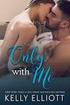 NOTE OPERATIVE DI RELEASE Il presente documento costituisce un integrazione al manuale utente del prodotto ed evidenzia le variazioni apportate con la release. IMPLEMENTAZIONI RELEASE Versione 2016.2.1
NOTE OPERATIVE DI RELEASE Il presente documento costituisce un integrazione al manuale utente del prodotto ed evidenzia le variazioni apportate con la release. IMPLEMENTAZIONI RELEASE Versione 2016.2.1
LA DICHIARAZIONE IVA 2013
 QUADRO VA* VA 14 Deve essere compilato dai soggetti che a partire dal periodo d imposta successivo a quello a cui si riferisce la dichiarazione intendono aderire al regime agevolato di sostegno alle nuove
QUADRO VA* VA 14 Deve essere compilato dai soggetti che a partire dal periodo d imposta successivo a quello a cui si riferisce la dichiarazione intendono aderire al regime agevolato di sostegno alle nuove
Indicare "I" per effettuare l'import del solo quadro IRAP. Indicare "E" per effettuare l'import sia del quadro IRAP che del quadro d' Impresa.
 IRAP Il riferimento al manuale è il menu Redditi capitolo Irap. IMPORT DEI DATI La gestione del Modello IRAP, pur trattandosi di una dichiarazione a sé stante, è gestita all interno della pratica redditi,
IRAP Il riferimento al manuale è il menu Redditi capitolo Irap. IMPORT DEI DATI La gestione del Modello IRAP, pur trattandosi di una dichiarazione a sé stante, è gestita all interno della pratica redditi,
VARIAZIONE ALIQUOTA IVA
 VARIAZIONE ALIQUOTA IVA RIFERIMENTI NORMATIVI E CONSIDERAZIONI GENERALI Come definito dall art. 40, comma 1 ter, del DL 6 luglio 2011, n. 98 (già differito al 1 ottobre ad opera dell art. 11 del DL n.
VARIAZIONE ALIQUOTA IVA RIFERIMENTI NORMATIVI E CONSIDERAZIONI GENERALI Come definito dall art. 40, comma 1 ter, del DL 6 luglio 2011, n. 98 (già differito al 1 ottobre ad opera dell art. 11 del DL n.
19. QUADRO SV - TRATTENUTE DI ADDIZIONALI COMUNALI ALL IRPEF
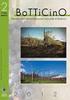 19. QUADRO SV - TRATTENUTE DI ADDIZIONALI COMUNALI ALL IRPEF ATTENZIONE Il presente quadro non deve essere compilato dalle amministrazioni dello Stato, comprese quelle con ordinamento autonomo. Il quadro
19. QUADRO SV - TRATTENUTE DI ADDIZIONALI COMUNALI ALL IRPEF ATTENZIONE Il presente quadro non deve essere compilato dalle amministrazioni dello Stato, comprese quelle con ordinamento autonomo. Il quadro
GECOM MULTI Oggetto: Aggiornamento procedura Versione: (Versione Completa) Data di rilascio:
 NOTE OPERATIVE DI RELEASE Il presente documento costituisce un integrazione al manuale utente del prodotto ed evidenzia le variazioni apportate con la release. SPEDIZIONE Applicativo: GECOM MULTI Oggetto:
NOTE OPERATIVE DI RELEASE Il presente documento costituisce un integrazione al manuale utente del prodotto ed evidenzia le variazioni apportate con la release. SPEDIZIONE Applicativo: GECOM MULTI Oggetto:
